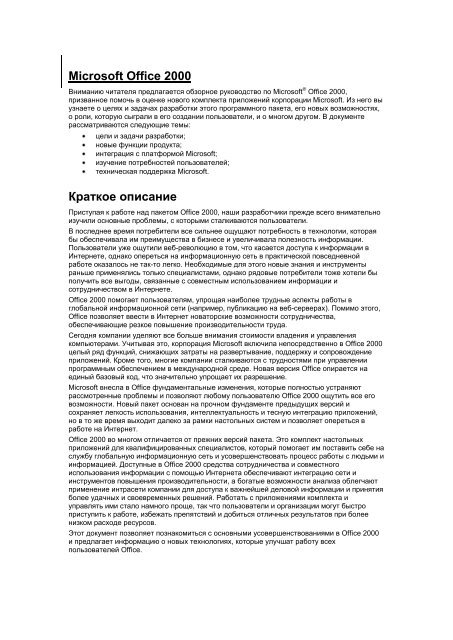Microsoft Office 2000 Краткое описание
Microsoft Office 2000 Краткое описание
Microsoft Office 2000 Краткое описание
You also want an ePaper? Increase the reach of your titles
YUMPU automatically turns print PDFs into web optimized ePapers that Google loves.
<strong>Microsoft</strong> <strong>Office</strong> <strong>2000</strong><br />
Вниманию читателя предлагается обзорное руководство по <strong>Microsoft</strong> ® <strong>Office</strong> <strong>2000</strong>,<br />
призванное помочь в оценке нового комплекта приложений корпорации <strong>Microsoft</strong>. Из него вы<br />
узнаете о целях и задачах разработки этого программного пакета, его новых возможностях,<br />
о роли, которую сыграли в его создании пользователи, и о многом другом. В документе<br />
рассматриваются следующие темы:<br />
цели и задачи разработки;<br />
новые функции продукта;<br />
интеграция с платформой <strong>Microsoft</strong>;<br />
изучение потребностей пользователей;<br />
техническая поддержка <strong>Microsoft</strong>.<br />
<strong>Краткое</strong> <strong>описание</strong><br />
Приступая к работе над пакетом <strong>Office</strong> <strong>2000</strong>, наши разработчики прежде всего внимательно<br />
изучили основные проблемы, с которыми сталкиваются пользователи.<br />
В последнее время потребители все сильнее ощущают потребность в технологии, которая<br />
бы обеспечивала им преимущества в бизнесе и увеличивала полезность информации.<br />
Пользователи уже ощутили веб-революцию в том, что касается доступа к информации в<br />
Интернете, однако опереться на информационную сеть в практической повседневной<br />
работе оказалось не так-то легко. Необходимые для этого новые знания и инструменты<br />
раньше применялись только специалистами, однако рядовые потребители тоже хотели бы<br />
получить все выгоды, связанные с совместным использованием информации и<br />
сотрудничеством в Интернете.<br />
<strong>Office</strong> <strong>2000</strong> помогает пользователям, упрощая наиболее трудные аспекты работы в<br />
глобальной информационной сети (например, публикацию на веб-серверах). Помимо этого,<br />
<strong>Office</strong> позволяет ввести в Интернет новаторские возможности сотрудничества,<br />
обеспечивающие резкое повышение производительности труда.<br />
Сегодня компании уделяют все больше внимания стоимости владения и управления<br />
компьютерами. Учитывая это, корпорация <strong>Microsoft</strong> включила непосредственно в <strong>Office</strong> <strong>2000</strong><br />
целый ряд функций, снижающих затраты на развертывание, поддержку и сопровождение<br />
приложений. Кроме того, многие компании сталкиваются с трудностями при управлении<br />
программным обеспечением в международной среде. Новая версия <strong>Office</strong> опирается на<br />
единый базовый код, что значительно упрощает их разрешение.<br />
<strong>Microsoft</strong> внесла в <strong>Office</strong> фундаментальные изменения, которые полностью устраняют<br />
рассмотренные проблемы и позволяют любому пользователю <strong>Office</strong> <strong>2000</strong> ощутить все его<br />
возможности. Новый пакет основан на прочном фундаменте предыдущих версий и<br />
сохраняет легкость использования, интеллектуальность и тесную интеграцию приложений,<br />
но в то же время выходит далеко за рамки настольных систем и позволяет опереться в<br />
работе на Интернет.<br />
<strong>Office</strong> <strong>2000</strong> во многом отличается от прежних версий пакета. Это комплект настольных<br />
приложений для квалифицированных специалистов, который помогает им поставить себе на<br />
службу глобальную информационную сеть и усовершенствовать процесс работы с людьми и<br />
информацией. Доступные в <strong>Office</strong> <strong>2000</strong> средства сотрудничества и совместного<br />
использования информации с помощью Интернета обеспечивают интеграцию сети и<br />
инструментов повышения производительности, а богатые возможности анализа облегчают<br />
применение интрасети компании для доступа к важнейшей деловой информации и принятия<br />
более удачных и своевременных решений. Работать с приложениями комплекта и<br />
управлять ими стало намного проще, так что пользователи и организации могут быстро<br />
приступить к работе, избежать препятствий и добиться отличных результатов при более<br />
низком расходе ресурсов.<br />
Этот документ позволяет познакомиться с основными усовершенствованиями в <strong>Office</strong> <strong>2000</strong><br />
и предлагает информацию о новых технологиях, которые улучшат работу всех<br />
пользователей <strong>Office</strong>.
Изменения на сегодняшнем рынке<br />
Каждая следующая версия комплекта <strong>Microsoft</strong> <strong>Office</strong> призвана еще лучше удовлетворять<br />
потребности пользователей. Чтобы добиться этого, <strong>Microsoft</strong> постоянно следит за<br />
тенденциями развития компьютерной отрасли и изменениями стиля работы пользователей.<br />
Обширные исследования их предпочтений и постоянное общение с потребителями<br />
позволило установить, что наиболее значительные перемены в сегодняшней индустрии<br />
программного обеспечения происходят, в частности, в следующих областях.<br />
ПК превращаются в современные средства связи<br />
Дни бумажных документов и ―черепашьей‖ почты необратимо уходят в прошлое. С каждым<br />
днем пользователи все чаще начинают применять свои персональные компьютеры для<br />
повседневного общения (обмена корреспонденцией) внутри компании, между компаниями и<br />
между членами семьи и друзьями. <strong>Office</strong> <strong>2000</strong> включает лидирующие в отрасли средства<br />
поддержки электронной почты, основанные на стандартах Интернета, а также прекрасные<br />
инструменты для эффективного управления почтой. С помощью ПК пользователи получают<br />
постоянный доступ в мир информации и услуг, которые предлагают Интернет и интрасети.<br />
Подключение к сети открывает множество новых возможностей. Например, оно позволяет<br />
отправлять документы <strong>Office</strong> по электронной почте, распространять информацию из<br />
корпоративной базы данных в электронном виде, не прибегая к печати бумажных отчетов,<br />
или представлять отчеты о расходах с помощью онлайновой формы. Групповое<br />
планирование в рамках <strong>Microsoft</strong> Exchange Server или по Интернету дает пользователям<br />
<strong>Office</strong> <strong>2000</strong> возможность координировать личные встречи и онлайновые переговоры в<br />
режиме реального времени с помощью встроенных средств, основанных на стандартах<br />
Интернета, а также проводить видеоконференции и совместно работать с приложениями<br />
через Интернет. В последние несколько лет мы стали свидетелями значительного развития<br />
современных онлайновых коммуникаций. Начавшись с крупных предприятий, это явление<br />
расширялось и захватывало индивидуальных пользователей, причем можно ожидать, что<br />
такой процесс будет продолжаться еще долгие годы.<br />
Онлайновый просмотр<br />
Все больше и больше компаний применяет свои интрасети в качестве платформы для связи<br />
и сотрудничества, а индивидуальные пользователи хотят находить, получать и<br />
просматривать информацию с помощью обозревателей (или <strong>Office</strong>). Онлайновый просмотр<br />
и дальше будет превращаться в основной способ доступа к информации, так что бумажные<br />
документы и процессы уступят место электронным системам.<br />
Ориентация на группы и команды<br />
Сегодня редко можно встретить документ, который был бы составлен, отредактирован и<br />
утвержден одним-единственным человеком. Как правило, в решении задач, работе над<br />
проектами и принятии разумных деловых решений участвуют целые группы исполнителей.<br />
Но для совместной подготовки документа или управления проектом такой команде<br />
необходим надежный фундамент, поддерживающий процесс сотрудничества. Успех<br />
команды опирается на возможности легкого распространения информации, обмена идеями<br />
и доступа к корпоративным данным.<br />
В прошлом попытки совместного использования файлов наталкивались на ряд типичных<br />
проблем, в том числе различия форматов файлов, несовместимость между платформами,<br />
несогласованность в организации обратной связи с получателем и трудности работы в<br />
многонациональной среде при использовании разных языков и наборов символов.<br />
Поскольку интенсивность совместной работы над проектами продолжает возрастать, то все<br />
большее значение приобретают приложения, обеспечивающие полную поддержку такого<br />
сотрудничества.<br />
Проблемы администрирования и развертывания в<br />
масштабе предприятия<br />
Сегодня приложениями <strong>Microsoft</strong> <strong>Office</strong> пользуется более 75 миллионов человек, и<br />
некоторые из них отвечают за развертывание и поддержку этого пакета на тысячах
настольных систем. Многие организации рассматривают <strong>Office</strong> как набор инструментов,<br />
жизненно важных для их бизнеса, и применяют его не только как комплект настольных<br />
приложений, но и как платформу для создания специализированных решений или<br />
клиентское средство доступа к корпоративным данным. Проблемы развертывания и<br />
администрирования <strong>Office</strong> в больших организациях существенно отличаются от тех, с<br />
которыми сталкиваются индивидуальные пользователи и небольшие компании.<br />
Корпоративным клиентам необходимы программные средства, ориентированные на<br />
решение их задач и не требующие непомерных затрат на поддержку. В новой версии<br />
<strong>Microsoft</strong> старалась полностью учесть проблемы управления комплектом <strong>Office</strong> на больших<br />
предприятиях.<br />
Глобализация бизнеса<br />
В последнее время быстро увеличивается число корпораций, действующих в глобальном<br />
масштабе. Неважно, имеют ли они свои филиалы во многих странах или просто<br />
поддерживают деловые отношения с компаниями из других частей света – в любом случае<br />
им требуется комплект деловых приложений, допускающий легкое развертывание по всему<br />
миру, а также инструменты повышения производительности, предназначенные для работы с<br />
документами на нескольких языках. Чем лучше то или иное приложение удовлетворяет<br />
потребности глобального использования (например, позволяет переключать язык по мере<br />
необходимости), тем легче осуществить его развертывание и обслуживание в любой стране<br />
мира.<br />
Новые возможности <strong>Office</strong> <strong>2000</strong><br />
<strong>Office</strong> <strong>2000</strong> опирается на наследие предыдущих версий пакета, обеспечивая легкость<br />
использования, интеллектуальность и интеграцию приложений, однако во многих<br />
отношениях новая версия <strong>Office</strong> значительно отличается от них. При ее создании <strong>Microsoft</strong><br />
стремилась увеличить ценность <strong>Office</strong> для корпоративных потребителей за счет снижения<br />
общей стоимости владения, создания масштабируемых, гибких и настраиваемых средств<br />
установки, а также перехода к единому базовому коду (один исполняемый файл для всех<br />
стран мира) и единой среде разработки решений. Более того, <strong>Office</strong> теперь выходит далеко<br />
за рамки настольных систем, открывая новый уровень производительности, предоставляя<br />
каждому возможность опубликовать свои документы в Интернете и применяя глобальную<br />
информационную сеть для связи, сотрудничества и разработки приложений.<br />
Чтобы добиться столь высокой функциональности <strong>Office</strong> <strong>2000</strong>, его создатели вложили<br />
немало сил и энергии в разработку новых технологий и принципов организации труда.<br />
Универсальные возможности просмотра информации<br />
Чтобы упростить просмотр и совместное использование информации, разработчики <strong>Office</strong><br />
<strong>2000</strong> включили в продукт еще один стандартный формат файлов – HTML, который<br />
дополняет внутренние двоичные форматы файлов <strong>Office</strong>. Для <strong>Microsoft</strong>, посвятившей более<br />
десяти лет совершенствованию и оптимизации этих форматов, такое решение стало<br />
крупным событием. В то же время оно поставило перед ней сложную задачу, поскольку<br />
пользователи будут ожидать от HTML-файлов такой же высокой точности редактирования и<br />
воспроизведения, как при работе с двоичными файлами. Цель <strong>Microsoft</strong> заключается в том,<br />
чтобы пользователи могли выбирать между HTML и существующими двоичными форматами<br />
без потерь в функциональных возможностях или качестве документов. Пользователи смогут<br />
сосредоточиться на создании содержания, а <strong>Office</strong> позаботится о том, чтобы оно прекрасно<br />
выглядело и в сообщении электронной почты, и в Интернете, и на печатной странице.<br />
Веб-центричная вычислительная модель<br />
Сегодня информация хранится во множестве разрозненных источников, включая сетевые<br />
серверы, жесткие диски персональных компьютеров и потоки электронной почты, а это<br />
сильно затрудняет поиск и совместное использование данных. <strong>Office</strong> <strong>2000</strong> позволяет<br />
использовать Интернет в качестве базовой среды для публикации документов, управления<br />
файлами и сотрудничества. По мере распространения корпоративных интрасетей такая<br />
модель работы откроет перед пользователями дополнительные возможности,<br />
предоставляемые веб-серверами. Сценарии сотрудничества будут включать новые
операции, в том числе подписку на веб-узлы и автоматическое уведомление о любых<br />
изменениях и обновлениях документа, легкое индексирование и поиск во всех файлах узла,<br />
а также мгновенное установление связей с новыми документами, размещенными на вебузле.<br />
Этот подход обеспечивает более глубокое сотрудничество в рамках рабочих групп и<br />
открывает путь ко всем преимуществам, связанным с веб-серверами.<br />
<strong>Office</strong> <strong>2000</strong> также позволяет использовать Интернет как платформу для разработки<br />
программных решений. Сегодня оперативный доступ к данным становится стал<br />
обязательным условием конкурентоспособности компании. Корпорации создают интрасети,<br />
открывающие универсальный доступ к информации и корпоративным данным, и <strong>Microsoft</strong><br />
<strong>Office</strong> дает им инструменты для обработки отчетов, контроля и анализа с помощью<br />
обозревателя. Благодаря этому лица, принимающие решения, получают всю необходимую<br />
информацию в удобном для работы формате. Новые веб-компоненты <strong>Office</strong> позволяют<br />
разработчикам включать некоторые элементы <strong>Office</strong> в свои специализированные продукты,<br />
что облегчает подготовку и распространение отчетов, контроль за информацией и доступ к<br />
корпоративным данным в среде, основанной на технологиях Интернета.<br />
Платформа <strong>Microsoft</strong><br />
Клиенты <strong>Microsoft</strong> нередко заявляли, что они хотели бы получить более полную поддержку<br />
совместной работы всех компонентов вычислительной среды предприятия. <strong>Office</strong> <strong>2000</strong><br />
действительно выходит за границы настольных систем, превращаясь скорее в<br />
корпоративное приложение. При разработке этой версии особое внимание уделялось ее<br />
тесной интеграции с платформой <strong>Microsoft</strong>, в том числе с такими продуктами, как<br />
операционная система <strong>Microsoft</strong> Windows NT ® и приложения семейства <strong>Microsoft</strong><br />
Back<strong>Office</strong> ® , например, <strong>Microsoft</strong> Exchange Server и <strong>Microsoft</strong> SQL Server. Применение<br />
<strong>Office</strong> <strong>2000</strong> в сочетании с другими продуктами <strong>Microsoft</strong> позволяет снизить стоимость<br />
разработки за счет опоры на общую платформу, снижения риска и увеличения гибкости.<br />
Клиенты получат дополнительные преимущества и ощутят полную интеграцию всех<br />
компонентов при использовании <strong>Office</strong> в среде, основанной на платформе <strong>Microsoft</strong>, однако<br />
<strong>Office</strong> <strong>2000</strong> станет прекрасным комплектом приложений даже для клиентов, опирающихся на<br />
другие программные продукты.<br />
Новый уровень производительности<br />
Инновации ради пользователей — это самый важный аспект разработки программного<br />
обеспечения. <strong>Office</strong> <strong>2000</strong> продолжает долгосрочные усилия <strong>Microsoft</strong> по повышению<br />
интеллектуальности программных продуктов и достигает здесь новых рубежей,<br />
приспосабливаясь к стилю работы конкретных пользователей. Разработчики новой версии<br />
стремились дать потребителям мощные приложения с полным набором возможностей и в то<br />
же время снизить стоимость владения и использования пакета. Например, все приложения<br />
из комплекта <strong>Office</strong> <strong>2000</strong> являются самовосстанавливающимися, поэтому пользователям<br />
больше не придется тратить время на поиск недостающего файла или звонки в службу<br />
поддержки. Один из лучших примеров упрощения повседневных операций представляет<br />
собой функция ―Собрать и вставить‖. Она дает пользователю возможность собрать<br />
информацию из различных источников (документов, электронных таблиц, Интернета и т.д.),<br />
упорядочить ее в буфере обмена <strong>Microsoft</strong> <strong>Office</strong> Clipboard, а затем целиком вставить в<br />
любой документ по своему выбору. Эти и другие новые характеристики открывают перед<br />
пользователями <strong>Office</strong> новые горизонты личной продуктивности и предлагают им<br />
встроенные средства поддержки.<br />
Цели и задачи разработки <strong>Office</strong> <strong>2000</strong><br />
Учитывая изменения в тенденциях развития компьютерной индустрии, исследования<br />
пользовательских предпочтений и новейшие достижения технологии, <strong>Microsoft</strong> в ходе<br />
проектирования и разработки <strong>Office</strong> <strong>2000</strong> сосредоточила основные усилия на трех главных<br />
направлениях:<br />
Сотрудничество и совместное использование информации в Интернете. <strong>Office</strong><br />
<strong>2000</strong> предлагает совершенно новый стиль работы, соединяющий базовые инструменты<br />
повышения производительности с возможностями Интернета. Такое сочетание намного<br />
упрощает процесс обмена информацией и совместной работы над проектами.
Богатый аналитический инструментарий для принятия оптимальных решений.<br />
<strong>Office</strong> <strong>2000</strong> значительно облегчает применение интрасети компании для доступа к<br />
важнейшей деловой информации и включает новаторские средства анализа, которые<br />
помогают принимать более удачные и своевременные решения.<br />
Простота использования и управления программным обеспечением. <strong>Office</strong> <strong>2000</strong><br />
обеспечивает новый уровень гибкости и интеллектуальности, позволяя пользователям и<br />
организациям быстро приступить к работе, избежать препятствий и добиться отличных<br />
результатов при более низком расходе ресурсов.<br />
Эти ключевые направления более подробно рассматриваются в разделе ―Цели и задачи<br />
разработки <strong>Microsoft</strong> <strong>Office</strong> <strong>2000</strong>‖ данного руководства.<br />
Введение<br />
Корпорация <strong>Microsoft</strong> успешно продемонстрировала, какую пользу для бизнеса приносит<br />
интеграция приложений повышения производительности в единый комплект. С выпуском<br />
каждой очередной версии <strong>Office</strong> глубина интеграции и легкость использования пакета<br />
увеличивались, и такая эволюция позволяет клиентам рассчитывать, что новый комплект<br />
настольных приложений также будет отражать основные тенденции развития делового<br />
программного обеспечения.<br />
Чтобы удовлетворить эти потребности, разработчики <strong>Office</strong> <strong>2000</strong> не стали ограничиваться<br />
простой интеграцией удобных в работе приложений, а открыли перед пользователями<br />
глобальный мир, основанный на всемирной информационной сети.<br />
<strong>Office</strong> <strong>2000</strong> расширяет хорошо знакомые инструменты, помогая пользователям опереться на<br />
свои знания в новой, веб-центричной среде. Для этого он объединяет в едином рабочем<br />
пространстве богатые возможности связи и совместного использования информации,<br />
обеспечивает более тесную интеграцию с серверными системами и устанавливает новые<br />
стандарты, отвечающих запросам конечных пользователей и специалистов по<br />
информационным технологиям.<br />
Всесторонний обзор новых возможностей <strong>Microsoft</strong> ® <strong>Office</strong> <strong>2000</strong> вы найдете в разделе<br />
“Путеводитель по новым возможностям” настоящего руководства.
Цель № 1 – сотрудничество и совместное<br />
использование данных в информационных сетях<br />
Во многих задачах средства повышения продуктивности бизнеса прошли путь от листка<br />
бумаги до глобальной информационной сети. Точно так же <strong>Microsoft</strong> <strong>Office</strong> <strong>2000</strong> выводит<br />
настольные приложения в Интернет, обеспечивая рядовому пользователю деловых<br />
программ доступ ко всей его мощи. Новый пакет не только упрощает процесс работы, но и<br />
облегчает совместное использование, получение и анализ деловой информации для<br />
индивидуальных пользователей и целых организаций.<br />
Основополагающей концепцией <strong>Office</strong> <strong>2000</strong> является превращение глобальной<br />
информационной сети в систему для получения конкретных результатов, которая<br />
помогает людям сотрудничать, обмениваться информацией и добиваться результатов в<br />
среде, основанной на Интернете. Базовый принцип такой концепции состоит в том, что<br />
документы и в дальнейшем будут разрабатываться совместными усилиями многих людей и,<br />
собранные вместе, станут ценнейшим достоянием компании. Сегодня в процессах связи и<br />
сотрудничества между работниками создание документов отделено от их обсуждения.<br />
Например, участники группы могут с помощью электронной почты обмениваться идеями и<br />
оценками конкурирующих продуктов, однако такое взаимодействие никак не связано с<br />
документами, созданными в рамках проекта – результатами финансового анализа в<br />
электронной таблице <strong>Microsoft</strong> Excel, рекомендациями в программе презентационной<br />
графики PowerPoint ® и различными отчетами, подготовленными в <strong>Microsoft</strong> Word. Новый<br />
комплект семейства <strong>Office</strong>, напротив, нацелен на использование сети для тесной<br />
интеграции процессов сотрудничества и группового обсуждения с процессами совместного<br />
создания документов.<br />
Публикация HTML-документов<br />
В предыдущих версиях <strong>Office</strong> возможности сохранения документов Word в формате HTML<br />
были значительно улучшены, однако эта процедура все еще остается трудной и не находит<br />
широкого применения среди пользователей. Более того, публикация документа в Интернете<br />
должна осуществляться так же легко, как его сохранение на жестком диске. Сегодня задача<br />
преобразования документов в формат HTML и их размещения в интрасети часто<br />
возлагается на специально подготовленного веб-мастера. Он выполняет роль посредника,<br />
через которого должны проходить все документы, и это может стать самым узким местом в<br />
процессе публикации и совместного использования информации. В конечном счете такие<br />
узкие места приводят к быстрому устареванию веб-страниц или нарушению ссылок на<br />
другие страницы. ―Высохшие‖ веб-страницы фактически оказываются неэффективными, и<br />
корпорация сталкивается с эффектом ―мертвой сети‖. Свыше 80% опрошенных крупных<br />
корпораций признаются, что сталкивались с таким явлением в своих интрасетях.<br />
<strong>Office</strong> <strong>2000</strong> позволяет справиться с этой проблемой. С его помощью любой пользователь в<br />
состоянии легко преобразовать файл <strong>Office</strong> в формат HTML и сохранить его<br />
непосредственно в интрасети своего подразделения. Тем самым время веб-мастера<br />
освобождается для решения более важных задач, например, совершенствования сетевой<br />
инфраструктуры. Чтобы добиться этого, новая версия <strong>Office</strong> предлагает два вида файлов –<br />
двоичные файлы (с расширениями .doc, .xls, .ppt и .mdb) и файлы .html. Большинство<br />
пользователей <strong>Office</strong> хорошо знакомо с богатыми возможностями применяемых по<br />
умолчанию двоичных файлов, которые разрабатывались и совершенствовались<br />
корпорацией <strong>Microsoft</strong> в течение последних 10 лет. Однако большая популярность<br />
Интернета потребовала такой же глубокой поддержки формата HTML, дополняющего<br />
двоичные форматы файлов. В результате пользователи могут выбрать формат,<br />
удовлетворяющий их потребности лучше всего.<br />
<strong>Office</strong> <strong>2000</strong> автоматически преобразует документы в формат HTML, поэтому пользователь<br />
может выйти в сеть, ничего не зная о программировании на языке HTML. Главное<br />
достоинство HTML – переносимость на уровне промышленного стандарта. Это открытый<br />
формат, который допускает просмотр любым пользователем в любом месте независимо от<br />
операционной системы и географического положения. Однако для его применения в <strong>Office</strong><br />
нужно было обеспечить столь же высокую точность воспроизведения, как и для собственных<br />
форматов комплекта. Это относится, в частности, к компоновке и форматированию<br />
документа, рисункам и другим элементам оформления. Используя HTML в сочетании с<br />
технологией XML (Extensible Markup Language – расширяемый язык разметки),
разработчикам <strong>Office</strong> <strong>2000</strong> удалось сохранить все богатство форматирования документов,<br />
включая диаграммы и исправления, при их преобразовании в формат HTML и обратном<br />
переводе в собственный формат <strong>Office</strong>. Например, пользователь в состоянии создать<br />
документ Word в двоичном формате, опубликовать его в глобальной информационной сети<br />
в формате HTML, снова открыть документ с помощью Word, внести изменения в HTML-файл<br />
и при этом сохранить все возможности форматирования и состояние редактирования,<br />
характерное для исходного документа.<br />
Сотрудничество на базе глобальной информационной<br />
сети<br />
Публикация информации на общем веб-узле представляет собой ключевой элемент ее<br />
превращения в ценный корпоративный ресурс, однако <strong>Office</strong> также облегчает совместную<br />
работу с данными, которые уже помещены в сеть. Сегодня при коллективной работе над<br />
проектом информация зачастую сохраняется где угодно – на файловых серверах, жестких<br />
дисках персональных компьютеров и во многих других местах. Собрать все эти данные<br />
вместе и включить их в единый рабочий процесс оказывается весьма непросто. <strong>Office</strong> <strong>2000</strong><br />
помогает пользователям, предоставляя общую среду для интеграции данных – рабочее вебпространство.<br />
Члены рабочей группы обращаются к нему, чтобы найти нужную<br />
информацию, разместить свои документы и организовать совместную работу над проектом.<br />
Кроме того, <strong>Office</strong> <strong>2000</strong> позволяет пользователям сотрудничать при подготовке документов<br />
прямо из обозревателя, публикуя собственные комментарии и принимая участие в<br />
обсуждениях.<br />
В <strong>Office</strong> <strong>2000</strong> средства совместной работы в реальном времени стали более доступными и<br />
интегрированными, чем в прежних версиях комплекта, так что пользователи легко могут<br />
участвовать в документ-конференциях и транслируемых презентациях. Кроме того, <strong>Office</strong><br />
открывает доступ ко множеству предоставляемых веб-серверами дополнительных услуг,<br />
включая подписку и получение уведомлений, индексацию и поиск информации.<br />
Цель № 2 – богатый аналитический<br />
инструментарий<br />
В прошлом корпорации отдавали предпочтение комплекту <strong>Office</strong>, потому что его<br />
развертывание значительно повышало производительность труда конечных пользователей.<br />
<strong>Office</strong> <strong>2000</strong> выводит эти традиционные преимущества далеко за пределы настольных<br />
систем и расширяет доступ к корпоративным данным для руководителей, реально<br />
принимающих деловые решения. В результате повышается эффективность использования<br />
ресурсов, поскольку индивидуальные пользователи теперь в состоянии получать и<br />
анализировать корпоративные данные с помощью хорошо знакомых инструментов, а не<br />
обращаться к множеству специализированных решений, созданных экспертами по<br />
информационным технологиям. Это значительное изменение в стратегии <strong>Office</strong>, которое<br />
ставит в центр внимания совместное использование и управление знаниями при их<br />
движении по организации.<br />
Инструменты анализа<br />
Сегодня получить доступ к корпоративным данным далеко не так просто, как того бы<br />
хотелось. <strong>Office</strong> <strong>2000</strong> облегчает этот процесс благодаря использованию Интернета в<br />
качестве платформы и опоре на такие знакомые приложения, как <strong>Microsoft</strong> Access и<br />
<strong>Microsoft</strong> Excel, а также входящим в новую версию средствам составления отчетов, анализа<br />
данных и слежения за ними. Такие веб-решения могут подключаться непосредственно к<br />
мощным серверным хранилищам, например, <strong>Microsoft</strong> SQL Server, так что <strong>Office</strong><br />
выступает в роли клиента. В результате лица, принимающие деловые решения,<br />
оказываются в состоянии сами получать и анализировать корпоративную информацию. Это<br />
становится возможным благодаря способности комплекта <strong>Office</strong> создавать привычные и<br />
простые в использовании веб-компоненты (Web Components), которые работают в<br />
обозревателе.<br />
Веб-компоненты комплекта <strong>Office</strong> отличаются следующими характеристиками:<br />
создаются с помощью <strong>Microsoft</strong> Access и <strong>Microsoft</strong> Excel;
распространяются как интерактивные веб-страницы;<br />
могут связываться с конкретными наборами данных или прикрепляться к ним.<br />
Специалисты по информационным технологиям и разработчики программных решений<br />
будут рады возможности использовать накопленный ранее опыт при создании приложений с<br />
интерфейсом, который хорошо знаком конечным пользователям. Благодаря таким вебрешениям<br />
пользователи станут запрашивать в службе информационных технологий меньше<br />
специализированных отчетов, поскольку теперь они в состоянии сами получить доступ к<br />
корпоративным данным. Сотрудники службы информационных технологий смогут создать<br />
одно решение, удовлетворяющее потребности широкой аудитории, а затем пользователи<br />
будут настраивать представления данных и анализировать информацию с помощью хорошо<br />
известных им приложений <strong>Office</strong>.<br />
Доступ к данным<br />
Будучи самым распространенным комплектом настольных приложений, <strong>Office</strong> оказывается<br />
оптимальным клиентом для доступа к данным и разработки решений масштаба<br />
предприятия. Сочетая простые в работе приложения с возможностью непосредственного<br />
подключения к корпоративным хранилищам данных, новая версия <strong>Office</strong> открывает доступ к<br />
корпоративной информации самым разным категориям пользователей.<br />
Excel <strong>2000</strong> поддерживает спецификацию OLE DB for OLAP (online analytical processing –<br />
оперативная аналитическая обработка). Этот стандартный протокол позволяет<br />
использовать хорошо знакомое приложение <strong>Microsoft</strong> Excel в качестве клиента для складов<br />
и рынков данных, которые обычно строятся с помощью более мощных серверов<br />
оперативной аналитической обработки. Теперь можно легко получить доступ к таким<br />
многомерным хранилищам данных, применяя Excel в качестве интерфейсного клиента,<br />
взаимодействующего с серверной системой OLAP, например, с <strong>Microsoft</strong> SQL Server OLAP<br />
Services – компонентом оперативной аналитической обработки из комплекта <strong>Microsoft</strong> SQL<br />
Server 7.0. Если раньше лица, принимающие деловые решения, не всегда были в состоянии<br />
вызвать и просмотреть необходимую им корпоративную информацию, то теперь они могут<br />
самостоятельно анализировать многомерные данные с помощью Excel.<br />
<strong>Microsoft</strong> Access также предлагает новые возможности, связанные с его использованием в<br />
качестве клиентского интерфейса. Традиционно это приложение играло роль СУБД для<br />
файлового сервера, однако <strong>Microsoft</strong> Access <strong>2000</strong> может работать как автономная СУБД для<br />
настольных систем или как интерфейсный клиент для связи с серверными хранилищами<br />
информации, например, <strong>Microsoft</strong> SQL Server.<br />
<strong>Microsoft</strong> Access включает новую версию применяемого по умолчанию механизма баз<br />
данных Jet. Благодаря этому пользователи могут использовать хорошо знакомые<br />
инструменты при создании небольших приложений баз данных для индивидуальной или<br />
групповой работы. Кроме того, <strong>Microsoft</strong> Access поддерживает альтернативный формат<br />
файлов, позволяющий использовать это приложение в качестве интерфейса для связи с<br />
серверными СУБД масштаба предприятия, например, с <strong>Microsoft</strong> SQL Server. С точки зрения<br />
опытных пользователей и разработчиков приложений, <strong>Microsoft</strong> Access обеспечивает<br />
несколько преимуществ, в том числе сочетание легкости использования интерфейса Access<br />
с мощью и масштабируемостью серверной базы данных <strong>Microsoft</strong> SQL Server.<br />
Таким образом, <strong>Microsoft</strong> Access может применяться как при разработке приложений для<br />
индивидуальных пользователей и небольших групп на настольных системах , так и в<br />
качестве интерфейса для доступа к серверным базам данных масштаба предприятия,<br />
опирающимся на <strong>Microsoft</strong> SQL Server.<br />
Цель № 3 – легкость использования и управления<br />
Традиционная особенность всех версий <strong>Office</strong> – интеллектуальные компоненты,<br />
встраиваемые в каждое приложение. Именно благодаря этому пользователь может<br />
полностью сосредоточиться на сути своей работы, а не задумываться о способах<br />
выполнения тех или иных операций. В последних версиях комплекта пользоваться<br />
программами стало еще проще. Во-первых, пользователи могут быстро найти ответы,<br />
задавая вопросы на обычном человеческом языке. В этом им помогает технология работы с<br />
естественным языком, на которую опираются такие средства, как Помощник <strong>Office</strong> –<br />
экранный персонаж, выполняющий функции дружественного посредника между человеком и
компьютером. Во-вторых, <strong>Office</strong> автоматизирует решение повседневных задач, облегчая<br />
поиск необходимых пользователю функций.<br />
<strong>Office</strong> <strong>2000</strong> также включает новаторские возможности, обеспечивающие ―открываемость‖ и<br />
легкость использования приложений с точки зрения конечного пользователя, однако теперь<br />
эти идеи находят более широкое применение и позволяют упростить развертывание и<br />
управление пакетом. Пользователи и организации могут быстро приступить к работе,<br />
добиваясь максимальной производительности при минимальных затратах ресурсов.<br />
Переход, установка и администрирование пакета <strong>Office</strong><br />
<strong>2000</strong><br />
Любая организация стремится сократить расходы на ведение бизнеса, чтобы максимально<br />
увеличить доходы и повысить рентабельность. Этого можно добиться двумя способами –<br />
либо за счет более эффективного использования имеющихся ресурсов и повышения<br />
производительности труда, либо путем снижения фиксированных накладных расходов.<br />
<strong>Office</strong> <strong>2000</strong> помогает решить эти проблемы и открыть для организации новые возможности,<br />
предлагая все преимущества многофункционального клиента (rich client) при структуре<br />
ценообразования и уровне управляемости, характерном для ―тонких‖ клиентов.<br />
Цель <strong>Office</strong> <strong>2000</strong> состоит в том, чтобы дать сотрудникам службы информационных<br />
технологий максимально гибкие решения. Теперь они легко могут создавать<br />
специализированные конфигурации рабочего стола с учетом функций и потребностей<br />
каждого подразделения. <strong>Office</strong> предлагает богатый набор средств и поддерживает широкий<br />
спектр сценариев установки – от сервера Windows NT ® Server Terminal Server Edition,<br />
обслуживающего сеансы работы с различными клиентскими устройствами, до сетевых ПК<br />
NetPC и полноценных персональных компьютеров. Это позволяет корпорациям полностью<br />
использовать имеющиеся аппаратные средства и предоставить пользователям доступ ко<br />
всем возможностям <strong>Office</strong>.<br />
Чтобы добиться столь высокой гибкости настройки, <strong>Office</strong> применяет совершенно новую<br />
технологию установки <strong>Microsoft</strong> Windows Installer. Она обеспечивает множество<br />
преимуществ при развертывании программ в масштабах корпорации и, в частности, может<br />
автоматически принимать правильные решения в процессе модернизации машин или их<br />
возврата в исходное состояние. Благодаря этому специалисты по информационным<br />
технологиям в состоянии гораздо лучше контролировать установку и администрирование,<br />
что в конечном счете снижает как прямые, так и косвенные расходы на управление.<br />
Глобальное использование приложений<br />
Для многих больших организаций значительная часть расходов на сопровождение <strong>Office</strong><br />
связана с его развертыванием в различных странах. <strong>Office</strong> <strong>2000</strong> стал первой версией<br />
пакета, полностью разработанной с учетом потребностей многонациональных компаний.<br />
В таких корпорациях необходимость поддержки множества языков часто приводит к<br />
неэффективности и дублированию усилий служб поддержки и администрирования. Если<br />
раньше число версий <strong>Office</strong> достигало 36, то <strong>Office</strong> <strong>2000</strong> использует единый базовый код,<br />
т.е. один исполняемый файл для всех стран мира. С этим связаны значительные<br />
преимущества для сотрудников служб информационных технологий и тех конечных<br />
пользователей, которым приходится посещать другие страны или поддерживать с ними<br />
связь. Например, новая версия <strong>Office</strong> обеспечивает полную настройку функций языковой<br />
поддержки и языка пользовательского интерфейса. Попав в другой филиал своей компании,<br />
служащий может войти в систему на ―гостевой‖ машине и вводить информацию хоть на<br />
мандаринском наречии китайского языка, а через некоторое время другой пользователь<br />
сможет сесть за тот же самый компьютер и работать с текстом на американском английском.<br />
Все это становится возможным благодаря включенным в <strong>Office</strong> <strong>2000</strong> средствам поддержки<br />
нескольких языков.<br />
Производительность труда индивидуального<br />
пользователя, его обучение и справочное обслуживание<br />
Чтобы облегчить использование программных продуктов и увеличить их полезность для<br />
решения конкретных задач, развитие интеллектуальных возможностей приложений должно<br />
выйти за рамки простой интерпретации синтаксиса и обеспечить более глубокий уровень
понимания смысла и контекста. Например, функции настройки <strong>Office</strong> <strong>2000</strong> упрощают работу<br />
с пользовательским интерфейсом, а меню и панели инструментов автоматически<br />
адаптируются к стилю работы конкретного человека. Корпорация <strong>Microsoft</strong> намерена и в<br />
дальнейшем совершенствовать свой пакет, делая его использование более удобным и<br />
добавляя в него новые функции.<br />
Повышение интеллектуального уровня приложений также позволяет усовершенствовать<br />
справочную систему, сделав ее содержание более полезным для пользователей и включив<br />
средства обработки естественного языка. Разработчики <strong>Office</strong> провели обширные<br />
исследования, чтобы лучше понять, как пользователи запрашивают информацию на<br />
обычном английском языке. Сейчас такие функции поддержки доступны не только в рамках<br />
конкретных приложений, но и в Интернете . Если вы хотите получить дополнительную<br />
помощь по работе с каким-то приложением или загрузить добавочные компоненты,<br />
обратитесь к веб-узлу <strong>Office</strong> Update по адресу<br />
http://www.microsoft.com/office/ouinfo.asp?prev=111111/. Здесь вы найдете многое из того, что<br />
не вошло в поставляемую с <strong>Office</strong> справочную систему.<br />
<strong>Office</strong> стал фактическим стандартом среди настольных приложений повышения<br />
производительности, потому что интеллектуальность и интеграция его компонентов<br />
помогала пользователям при создании документов, позволяя сосредоточиться на своей<br />
работе, а не на изучении программы. Чтобы максимально упростить работу с комплектом,<br />
<strong>Microsoft</strong> продолжает повышать уровень автоматизации справочной системы. Это принесет<br />
двоякие преимущества: конечные пользователи <strong>Office</strong> <strong>2000</strong> смогут еще больше повысить<br />
производительность своего труда, а специалисты информационных технологий столкнутся<br />
со снижением числа обращений в службы поддержки, поскольку пользователям станет<br />
легче найти ответ самостоятельно.<br />
Заключение<br />
<strong>Office</strong> <strong>2000</strong> отражает радикальные сдвиги в приоритетах разработки комплекта <strong>Office</strong>.<br />
Реагируя на потребности меняющейся корпоративной среды, новая версия пакета<br />
способствует повышению производительности и более эффективному управлению<br />
инфраструктурой знаний в рамках организации. <strong>Office</strong> <strong>2000</strong> – это не просто традиционный<br />
набор простых в работе приложений. Он включает новые функции, облегчающие<br />
применение и управление пакетом с точки зрения конечных пользователей и специалистов<br />
по информационным технологиям. Информация превращается в важный корпоративный<br />
ресурс, и входящие в <strong>Office</strong> новые мощные аналитические инструменты обеспечивают<br />
руководителям компаний непосредственный доступ к накопленным знаниям, помогая<br />
принимать более быстрые и обоснованные деловые решения. Кроме того, конечные<br />
пользователи по-прежнему останутся довольны простотой и удобством работы с<br />
приложениями <strong>Office</strong>, а специалисты по информационным технологиям особенно оценят<br />
новаторские решения, облегчающие администрирование и развертывание пакета.<br />
В общем, <strong>Office</strong> <strong>2000</strong> может стать стратегическим клиентом для любого предприятия. Он<br />
расширяет хорошо знакомые инструменты и позволяет опереться на имеющиеся знания в<br />
новой, веб-центричной среде. Этот комплект в состоянии внести весомый вклад в<br />
достижение целей компании благодаря объединению богатых возможностей связи и<br />
совместного использования информации в едином рабочем пространстве, а также<br />
углублению интеграции с серверными системами и совершенствованию аналитических<br />
инструментов, которые облегчают принятие более удачных решений.<br />
Простота использования и управления программным<br />
обеспечением<br />
<strong>Office</strong> <strong>2000</strong> предлагает новые инструменты развертывания и администрирования, которые<br />
позволяют организациям и отдельным пользователям быстро приступить к работе, избежать<br />
препятствий и добиться отличных результатов при более низком расходе ресурсов. Клиенты<br />
<strong>Microsoft</strong> многократно заявляли, что хотели бы видеть постоянное упрощение установки,<br />
использования и администрирования программных продуктов. Новые революционные<br />
технологии, включенные в <strong>Office</strong> <strong>2000</strong>, обеспечивают качественно иной уровень<br />
интеллектуальности при установке и сопровождении пакета, а также повышают<br />
производительность труда пользователей.
Установка, развертывание и администрирование<br />
Усовершенствованная<br />
Функция Описание<br />
Мастер удаления <strong>Microsoft</strong><br />
<strong>Office</strong><br />
Новая Установка по запросу<br />
УсовершенствованнаяУсовершенствованная<br />
Новая<br />
Новая<br />
Новая<br />
Новая<br />
Новая<br />
Новая<br />
Новая<br />
(Install on Demand)<br />
Перенос параметров<br />
настройки<br />
Мастер индивидуальной<br />
установки <strong>Microsoft</strong> <strong>Office</strong><br />
(Custom Installation Wizard)<br />
Удаленная настройка<br />
параметров<br />
пользовательского<br />
интерфейса<br />
Самовосстанавливающиеся<br />
приложения<br />
Обнаружение и<br />
исправление ошибок<br />
Настраиваемые<br />
предупреждения<br />
Перемещаемые<br />
профили пользователей<br />
Мастер профилей<br />
<strong>Microsoft</strong> <strong>Office</strong> (Profile<br />
Wizard)<br />
Диспетчер шаблонов<br />
Template Manager<br />
В ходе установки <strong>Office</strong> <strong>2000</strong> проверяет систему на наличие предыдущих<br />
версий <strong>Office</strong> и предлагает полностью удалить такие продукты, чтобы<br />
освободить как можно больше дискового пространства. Кроме того, этот<br />
мастер допускает запуск в качестве автономного приложения, а также<br />
настройку пользователями и администраторами<br />
Программы и компоненты <strong>Office</strong> <strong>2000</strong> могут устанавливаться по запросу,<br />
что позволяет сохранить дисковое пространство свободным до момента,<br />
когда пользователю потребуются соответствующие функции. При этом<br />
ярлыки, значки и пункты меню для таких программ и компонентов<br />
отображаются на экране, указывая на их доступность<br />
При установке <strong>Office</strong> <strong>2000</strong> поверх прежних версий пакета сохраняется<br />
гораздо больше параметров настройки, чем раньше<br />
Мастер индивидуальной установки представляет собой дальнейшее<br />
развитие мастера сетевой установки Network Installation Wizard. Эта<br />
административная программа помогает развертывать специальные версии<br />
приложений <strong>Office</strong><br />
Глобальное использование приложений<br />
Используя редактор системной политики, администраторы могут<br />
задавать для отдельных пользователей параметры настройки из<br />
диалогового окна ―Tools/Options‖, включая вид панелей команд и<br />
инструментов, а также структуру меню<br />
<strong>Office</strong> <strong>2000</strong> автоматически обнаруживает и исправляет ошибки, так что<br />
пользователь даже не подозревает об их возникновении. Новая версия<br />
комплекта автоматически проверяет и заново устанавливает файлы и<br />
элементы реестра, необходимые для успешной работы<br />
Новая функция ―Detect and Repair‖ (Найти и устранить), доступная в<br />
меню ―Help‖, обеспечивает поиск и устранение проблем во<br />
вспомогательных файлах (шрифтах, шаблонах и т.д.)<br />
Предупреждения <strong>Office</strong> <strong>2000</strong> (например, ―Принтер не установлен‖)<br />
могут включать кнопку с произвольным текстом. Она содержит ссылку<br />
на URL и дает пользователю возможность сразу перейти к заданной<br />
администратором странице интрасети, которая может содержать<br />
какую-то информацию, инструкции или советы<br />
Параметры настройки для конкретных пользователей надежно<br />
хранятся на сервере в единой папке User Profile, причем установки для<br />
пользователей и для компьютеров отслеживаются независимо<br />
Этот новый мастер представляет собой автономную утилиту, которая<br />
позволяет администратору создавать и восстанавливать резервные копии<br />
пользовательских настроек для приложений <strong>Office</strong> <strong>2000</strong>, упрощая их перенос<br />
на другой компьютер или другое рабочее место<br />
Диалоговое окно создания документа “File New” теперь может обращаться к<br />
новым или специализированным шаблонам точно так же, как к стандартным<br />
шаблонам <strong>Office</strong>, даже если они хранятся в разных местах<br />
Функция Описание<br />
Новая Единый исполняемый файл Каждое приложение <strong>Office</strong> <strong>2000</strong> использует один исполняемый файл, который<br />
подходит для США, Европы, Дальнего Востока и даже языков с обратным<br />
направлением письма, например, иврита и арабского<br />
Новая Глобальный интерфейс Пользователи могут изменять язык интерфейса, не затрагивая работу<br />
приложений, а также вводить текст на любом языке без переключения языка<br />
интерфейса<br />
Усовершен- Поддержка Unicode<br />
ствованная<br />
Все приложения комплекта <strong>Office</strong> <strong>2000</strong> (включая <strong>Microsoft</strong> Access)<br />
обеспечивают улучшенную поддержку кодировки Unicode, что упрощает<br />
подготовку многоязычных документов<br />
Новая Поддержка европейской Excel <strong>2000</strong> поддерживает работу с новой европейской валютой евро как в<br />
валюты евро<br />
виде символа, так и в виде трехбуквенного кода ISO<br />
Новая Многоязычное<br />
Приложениях Word <strong>2000</strong> и PowerPoint <strong>2000</strong> позволяют использовать функцию<br />
автоисправление<br />
автоисправления (AutoCorrect) для нескольких языков<br />
Усовершенствованная<br />
Многоязычное<br />
редактирование<br />
Word <strong>2000</strong> облегчает создание многоязычных документов. Он включает<br />
средства форматирования, доступные ранее только в локализованных<br />
версиях, применяет соответствующие каждому языку правила пунктуации и<br />
правильно обрабатывает особенности письма в сложных азиатских и<br />
ближневосточных языках. В прошлом такие функции, как Автообзор<br />
(AutoSummarize), поддерживали в каждой локализованной версии лишь один<br />
язык, а теперь они работают со всеми языками
Усовершенствованная<br />
Функция Описание<br />
Многоязычный тезаурус Word <strong>2000</strong> обеспечивает доступ к улучшенному программному интерфейсу<br />
Thesaurus API, который помогает независимым разработчикам создавать<br />
собственные словари синонимов<br />
Индивидуальная производительность<br />
Усовершенствованная<br />
Функция Описание<br />
Открытие файла Новое диалоговое окно отображает в полтора раза больше имен файлов и<br />
при этом располагает их более аккуратно<br />
Новая Панель адресов В диалоговом окне открытия файла “File/Open” пользователи могут одним<br />
щелчком мыши перейти к адресам, с которыми они работали чаще всего.<br />
Подобно панели Outlook, новая панель “Places Bar” обеспечивает быстрый<br />
доступ к часто используемым папкам и узлам<br />
Новая Папка “History” Папка “History” (История) расширяет функциональные возможности списка<br />
последних использованных файлов. В этой специальной папке содержатся<br />
ссылки на 20 документов, с которыми пользователь работал в последнее<br />
время<br />
Новая Кнопка “Back” Диалоговые окна открытия и сохранения файла теперь включают кнопку<br />
“Back”, хорошо знакомую пользователям веб-обозревателя. Она позволяет<br />
легко вернуться к папкам, с которыми пользователь недавно работал<br />
Новая<br />
Функция “Собрать и<br />
вставить” (Collect and<br />
Paste)<br />
Эта функция обеспечивают такие же возможности, как использование<br />
нескольких буферов обмена, и значительно упрощает сбор информации из<br />
множества источников<br />
Новая Настраиваемые меню Меню приложений <strong>Office</strong> <strong>2000</strong> автоматически подстраиваются, чтобы еще<br />
больше упростить доступ к наиболее часто применяемым командам.<br />
Пользователь может легко расширить меню, отобразив все имеющиеся<br />
команды. Кроме того, такое расширение производится автоматически в<br />
соответствии с правилами технологии IntelliSense®<br />
Новая<br />
Новая<br />
Новая<br />
Новая<br />
Усовершенствованная<br />
Новая<br />
Усовершенствованная<br />
Новая<br />
Новая<br />
Настраиваемые панели<br />
инструментов<br />
Быстрое переключение<br />
между файлами<br />
Электронная почта<br />
<strong>Microsoft</strong> <strong>Office</strong><br />
Универсальные указатели<br />
ресурсов в панелях команд<br />
Быстрая настройка<br />
панелей инструментов<br />
Расширенные<br />
возможности поиска<br />
картинок ClipArt<br />
Индивидуальные категории<br />
картинок ClipArt<br />
Перетаскивание картинок<br />
ClipArt<br />
Сохранение окна ClipArt на<br />
экране<br />
Панели инструментов <strong>Office</strong> <strong>2000</strong> автоматически подстраиваются, упрощая<br />
доступ к наиболее часто применяемым функциям. Чтобы как можно меньше<br />
загромождать экран, панели инструментов размещаются в одной строке с<br />
помощью интеллектуальной структуры, отражающей частоту<br />
использования, но при необходимости легко расширяются и представляют<br />
все доступные команды. Когда пользователь обращается к какой-то панели<br />
инструментов, она “получает повышение” и отображается ближе к вершине<br />
иерархии<br />
<strong>Office</strong> <strong>2000</strong> поддерживает быстрое переключение между файлами, как при<br />
использовании интерфейса с одним документом (Single Document Interface). К<br />
любому открытому документу <strong>Office</strong> легко можно обратиться независимо<br />
от приложений, с помощью панели задач Windows, что позволяет быстро<br />
переключаться между ними<br />
Во все приложения <strong>Office</strong> <strong>2000</strong> встроены функции электронной почты, что<br />
значительно упрощает совместное использование информации.<br />
Специальная кнопка, добавленная к панели инструментов, позволяет<br />
быстро вставить почтовый заголовок в начало документа, так что файл<br />
легко можно отправить как сообщение электронной почты<br />
<strong>Office</strong> обеспечивает доступ к сетевым адресам с помощью обычных кнопок<br />
панели команд. Администраторы могут настроить пользовательский<br />
интерфейс приложения, включив кнопки для доступа к специализированным<br />
ресурсам компании, а конечные пользователи получают возможность<br />
быстро обращаться к ресурсам Интернета для получения дополнительной<br />
информации и просмотра страниц<br />
Настройка панелей инструментов в приложениях <strong>Office</strong> <strong>2000</strong> производится<br />
легче и быстрее, чем когда-либо прежде. Чтобы добавить новую команду,<br />
достаточно перетащить ее на панель или включить соответствующий<br />
флажок<br />
Набор картинок ClipArt комплекта <strong>Office</strong> <strong>2000</strong> включает новые средства<br />
поиска, например, позволяет найти изображения, сходные с данным<br />
Пользователи могут распределять картинки по собственным<br />
тематическим группам<br />
Чтобы вставить картинку в документ, достаточно перетащить ее из окна<br />
ClipArt<br />
При редактировании документов пользователь может оставить окно ClipArt<br />
открытым, а не вызывать его каждый раз заново
Усовершенствованная<br />
Новая<br />
Усовершенствованная<br />
Новая<br />
Функция Описание<br />
Боковая область<br />
просмотра ClipArt<br />
Обмен сложными данными<br />
ClipArt<br />
Новые возможности<br />
пользовательского<br />
интерфейса ClipArt<br />
Новые автофигуры ClipArt<br />
(AutoShapes)<br />
Набор картинок ClipArt в <strong>Office</strong> <strong>2000</strong> позволяет открывать небольшую<br />
область просмотра картинок, так что пользователь может увидеть более<br />
значительный фрагмент документа<br />
В комплекте <strong>Office</strong> 97 и предыдущих версиях набор картинок ClipArt<br />
возвращал растровое изображение и OLE-ссылку, обеспечивавшую<br />
возможность редактирования, а в <strong>Office</strong> <strong>2000</strong> он передает в приложения<br />
исходный формат файлов изображений<br />
Пользователи <strong>Office</strong> <strong>2000</strong> могут с помощью простого интерфейса<br />
распределять изображения по категориям и задавать для них ключевые<br />
слова, а всплывающий элемент управления позволяет быстро выбирать<br />
наиболее часто используемые функции<br />
Новые автофигуры, занесенные в набор картинок ClipArt, полностью<br />
сохраняют внутренние данные <strong>Office</strong>Art. После переноса таких автофигур из<br />
набора картинок в приложения <strong>Office</strong> они проявляют все свойства<br />
встроенных автофигур<br />
Справочная система и обучение конечного пользователя<br />
УсовершенствованнаяУсовершенствованная <br />
УсовершенствованнаяУсовершенствованная<br />
Функция Описание<br />
Компактный помощник Помощник <strong>Office</strong> <strong>2000</strong> появляется не в окне, а непосредственно над<br />
(Assistant out of the Box) документом, чтобы меньше отвлекать внимание пользователя<br />
Справки через Интернет Если помощник не может ответить на вопрос пользователя, он предлагает<br />
подключиться к соответствующему ресурсу Интернета или сообщить<br />
<strong>Microsoft</strong> о возникшей проблеме<br />
Отключение помощника <strong>Office</strong> <strong>2000</strong> позволяет полностью отключить Помощник, если пользователь<br />
или компания решили обойтись без него<br />
Справки на обычном языке <strong>Office</strong> <strong>2000</strong> не только дает пользователям возможность своими словами<br />
формулировать вопросы для помощника или непосредственно для<br />
справочной системы – он также опирается на слова пользователя при<br />
ответе на вопрос<br />
Учет потребностей клиентов<br />
Запросы пользователей постоянно меняются, поэтому <strong>Microsoft</strong> стремится обеспечить<br />
развитие <strong>Office</strong>, чтобы он по-прежнему давал им все необходимые инструменты для<br />
повышения производительности. <strong>Microsoft</strong> хочет, чтобы работать с комплектом было просто<br />
для любого пользователя, даже если его трудоспособность ограничена. <strong>Microsoft</strong> <strong>Office</strong> <strong>2000</strong><br />
стал более доступным во многих важных областях, так что пользователю легче выбрать<br />
наиболее удобные для себя приемы работы. Прекрасно сознавая важность проблемы <strong>2000</strong><br />
года, <strong>Microsoft</strong> также включила в <strong>Office</strong> <strong>2000</strong> ряд новых функций, помогающих клиентам<br />
уверенно встретить новое тысячелетие.<br />
Функция Описание<br />
Усовершен- Доступность приложений В приложениях комплекта <strong>Office</strong> <strong>2000</strong> улучшена поддержка пользователей с<br />
ствованная ограниченной трудоспособностью. Для них предусмотрены особые приемы<br />
работы с клавиатурой, дополнительные функции справочной системы,<br />
рассказывающие о специальных возможностях комплекта, а также ряд<br />
других средств<br />
Усовершенствованная<br />
Соответствие<br />
В <strong>Office</strong> <strong>2000</strong> предусмотрен ряд новых инструментов, функций и мер<br />
требованиям <strong>2000</strong> года предосторожности, которые обеспечивают безболезненный переход в новое<br />
тысячелетие. В частности, пакет поддерживает настраиваемое<br />
преобразование двузначного представления года в четырехзначный формат<br />
Подробное <strong>описание</strong> функций<br />
Создание и публикация HTML-документов<br />
В <strong>Office</strong> <strong>2000</strong> формат HTML дополняет собственные форматы файлов комплекта. Это новое<br />
направление развития <strong>Office</strong>, позволяющее любому пользователю на любой платформе<br />
просматривать созданные в <strong>Office</strong> документы с помощью обозревателя. Чтобы сделать<br />
HTML жизнеспособным форматом, который люди будут реально применять, корпорации<br />
<strong>Microsoft</strong> пришлось решить две задачи. Во-первых, <strong>Office</strong> <strong>2000</strong> упрощает создание HTML-
документов, встраивая эту функцию в хорошо знакомые всем пользователям стандартные<br />
процедуры открытия и сохранения файлов. Во-вторых, создаваемые с помощью <strong>Office</strong><br />
файлы отличаются высокой точностью воспроизведения содержимого, так что документ в<br />
обозревателе выглядит точно так же, как в момент его создания в приложении <strong>Office</strong>.<br />
HTML как “родной” формат файлов<br />
В комплекте <strong>Office</strong> <strong>2000</strong> формат HTML приобрел тот же статус, что и внутренние форматы<br />
файлов <strong>Office</strong>. Это означает, что работа с HTML-документами теперь мало отличается от<br />
работы с двоичными файлами приложений <strong>Office</strong> (*.doc, *.xls, *.ppt, *.mdb). <strong>Office</strong> <strong>2000</strong><br />
позволяет легко создавать высококачественные HTML-документы, которые сохраняют<br />
богатые возможности форматирования, характерные для документов <strong>Office</strong>, но при этом<br />
допускают свободный просмотр на любой платформе с помощью обозревателя. Кроме того,<br />
HTML-документы предлагают все привычные для пользователей <strong>Office</strong> функциональные<br />
возможности, включая стили, динамические представления PivotTable, исправления,<br />
объекты OLE, индивидуальную настройку панелей инструментов, свойства документа и<br />
многое другое. Благодаря этому пользователь может снова открыть HTML-файл с помощью<br />
приложения <strong>Office</strong>, где он был создан, и найти там такие же функции, параметры<br />
форматирования и состояние редактирования, как в исходном документе (иногда такой<br />
процесс называют ―кругосветным путешествием‖). <strong>Office</strong> <strong>2000</strong> добивается всего этого<br />
благодаря полному использованию существующих веб-технологий.<br />
Управление HTML-файлами<br />
Пользователи <strong>Office</strong> привыкли к тому, что все содержимое документа находится в одном<br />
файле. Это особенно удобно, когда нужно организовать совместную работу над документом<br />
или перенести его на другой диск – ведь один файл легко приложить к сообщению<br />
электронной почты или перетащить с жесткого диска на дискету. В то же время природа<br />
формата HTML приводит к тому, что при сохранении документа <strong>Office</strong> создается множество<br />
самостоятельных файлов. Например, в отдельный файл нужно будет поместить каждый<br />
рисунок, электронную таблицу, слайд презентации или набор вспомогательных данных. Такая<br />
ситуация могла бы вызвать проблемы при управлении файлами, поэтому <strong>Office</strong> <strong>2000</strong><br />
старается облегчить задачу для пользователей. Вместо того, чтобы помещать в папку ―My<br />
Documents‖ множество отдельных файлов, этот комплект создает в заданном каталоге один<br />
HTML-файл (например, workbook.htm), а также папку, которая включает все вспомогательные<br />
файлы документа (т.е. файлы электронной таблицы). Таким образом, при сохранении в<br />
формате HTML любой документ <strong>Office</strong> состоит из двух частей – HTML-файла и папки с тем же<br />
именем, содержащей все вспомогательные файлы.<br />
<strong>Microsoft</strong> рассчитывает, что при работе с HTML-файлами пользователи откажутся от<br />
пересылки файлов и будут приводить только идентификатор ресурса (URL), указывающий на<br />
веб-сервер, где этот файл хранится. Кроме того, при перемещении таких документов<br />
пользователю нужно не забывать копировать как основной HTML-файл, так и папку со<br />
вспомогательными файлами. Windows NT 5.0 будет поддерживать специальную функцию<br />
синхронизации этих компонентов, так что пользователь сможет удалить или переместить<br />
только один компонент, а о втором позаботится система.<br />
Очень важно также понять различия в размерах файлов между HTML и двоичными<br />
форматами. Типичные документы Word при сохранении в формате HTML будут иметь<br />
примерно такой же размер, как и в двоичном файле, а для небольших документов (менее<br />
нескольких страниц) размер может даже уменьшиться. В то же время при увеличении<br />
документа размер HTML-файла обычно растет быстрее, чем для соответствующего<br />
двоичного файла <strong>Office</strong>. Дело в том, что оптимизация и совершенствование двоичных<br />
форматов продолжалось свыше десяти лет, так что они обеспечивают прекрасное сжатие<br />
данных. Формат HTML, напротив, использует простые текстовые файлы без какого-либо<br />
сжатия.<br />
Сохранение возможностей <strong>Office</strong> в формате HTML<br />
При подготовке документов <strong>Office</strong> для публикации в глобальной информационной сети<br />
HTML выступает в роли базовой технологии, иерархические таблицы стилей (CSS –<br />
Cascading Style Sheets) обеспечивают компоновку и форматирование документа, а язык XML<br />
(Extensible Markup Language – расширяемый язык разметки) позволяет сохранять<br />
служебные, неотображаемые данные. <strong>Office</strong> <strong>2000</strong> широко использует спецификацию CSS не<br />
только для того, чтобы добиться высокого качества отображения документа в обозревателе,<br />
но и для включения в файл дополнительной информации, которая не используется
обозревателем, но необходима приложению <strong>Office</strong>. Например, разработанное <strong>Microsoft</strong><br />
новое специальное свойство CSS определяет стиль рамок и одновременно задает<br />
возможно более точное их представление в обозревателе. При загрузке документа в<br />
обозреватель это свойство игнорируется, и для вывода документа применяется ―возможно<br />
более точное‖ форматирование. Однако если загрузить файл для редактирования обратно в<br />
Word, то полная информация о стилях рамок вновь окажется доступной. Язык XML служит в<br />
<strong>Office</strong> <strong>2000</strong> для хранения информации, которая включается в документ, но не отображается<br />
визуально в формате HTML. Именно благодаря этим данным пользователю после загрузки<br />
документа удается вернуться к редактированию с того самого места, где он остановился в<br />
прошлый раз. На языке XML сохраняются данные о свойствах файла, параметрах<br />
документа, структуре файла и связях документа <strong>Office</strong> с различными HTML-файлами, а<br />
также информация для воссоздания диаграмм и динамических представлений PivotTable.<br />
Кроме того, этот язык применяется в качестве формата данных для объектов <strong>Office</strong>Art, что<br />
позволяет включить в страницу полное <strong>описание</strong> фигур и других объектов. Таким образом,<br />
автор может избежать подготовки изображений, загружаемых вместе со страницей. Вместо<br />
этого обозреватель будет извлекать данные из основного HTML-документа и<br />
самостоятельно строить графические изображения, опираясь на эту информацию.<br />
<strong>Office</strong> <strong>2000</strong> обеспечивает поддержку возникающих стандартов Интернета, в том числе<br />
спецификации векторной графики VML (Vector Markup Language – векторный язык разметки),<br />
проект которой недавно был представлен в Консорциум World Wide Web. Инициатором<br />
этого предложения выступила корпорация <strong>Microsoft</strong> совместно с рядом других крупных<br />
разработчиков, включая корпорацию Visio, компанию Hewlett-Packard, фирмы Autodesk и<br />
Macromedia. Новая спецификация должна упростить и ускорить редактирование,<br />
совместное использование и отображение векторной графики в Интернете. Язык VML<br />
применяется в <strong>Office</strong> <strong>2000</strong> для создания объектов <strong>Office</strong>Art, так что любое приложение,<br />
поддерживающее этот язык, позволяет редактировать такие объекты, изменять их форму и<br />
размер. Для этого объект достаточно перенести в другое приложение через буфер обмена.<br />
Сохранение объектов <strong>Office</strong>Art в формате VML имеет еще одно преимущество: их загрузка и<br />
рендеринг в обозревателях с поддержкой VML занимают гораздо меньше времени. <strong>Microsoft</strong><br />
уверена, что Internet Explorer 5.0 и другие новые обозреватели будут поддерживать<br />
рендеринг векторной графики. В настоящее время обозреватели не включают встроенных<br />
функций отображения векторных графических объектов, что связано в первую очередь с<br />
отсутствием соответствующего стандарта. В результате приложения сегодня вынуждены<br />
сохранять такие объекты в виде растровых изображений, допускающих просмотр в<br />
обозревателях, а это приводит к значительному увеличению размера файлов и времени их<br />
загрузки.<br />
Сохранение документов на веб-узлах<br />
С каким бы приложением <strong>Office</strong> <strong>2000</strong> пользователь не работал, он легко может<br />
сохранить свой документ в виде высококачественного файла формата HTML.<br />
Опубликовать документ на веб-сервере оказывается так же просто, как сохранить файл<br />
на жестком диске. Для открытия, поиска и сохранения файлов на веб-сервере<br />
применяются те же диалоговые окна открытия и сохранения документов, что и для<br />
обычных файлов. Кроме того, сегодня можно прямо из <strong>Office</strong> увидеть, как документ<br />
будет выглядеть в стандартном веб-обозревателе. Кнопка ―Print Preview‖ на главной<br />
панели команд теперь включает и функцию веб-просмотра (Web Preview). Такая же<br />
команда появилась в меню ―File‖. Эти средства позволяют увидеть, как документ в конце<br />
концов будет выглядеть на экранах компьютеров других пользователей.
Новые диалоговые окна “File Open " и “Save As” приложений <strong>Office</strong> <strong>2000</strong> позволяют<br />
сохранять файлы непосредственно на веб-сервере<br />
Темы и шаблоны оформления<br />
Чтобы помочь пользователю в создании привлекательных, выполненных в едином стиле<br />
веб-страниц со сложной графикой, <strong>Office</strong> <strong>2000</strong> предлагает набор тем и шаблонов<br />
оформления (Themes and Design Templates). Темы оформления, включенные в новый<br />
комплект, взяты из пакета FrontPage 98. В шаблонах и других средствах настройки<br />
приложений <strong>Office</strong> можно использовать как всю тему целиком, так и отдельные<br />
элементы ее дизайна – фоновые рисунки, определения цветов, маркеры списков и<br />
параметры форматирования текста (например, шрифт, кегль, формат и цвет). Кроме<br />
того, некоторые темы оформления включают анимацию. Каждая тема предлагает два<br />
варианта цветов, так что пользователь может выбрать стандартный набор цветов или<br />
более живую цветовую схему. Все темы, включенные в <strong>Office</strong>, могут использоваться<br />
совместно с FrontPage <strong>2000</strong> и редактироваться с помощью этого приложения.
Темы и шаблоны оформления <strong>Office</strong> <strong>2000</strong> упрощают создание форматированных вебстраниц<br />
Обработка гиперссылок<br />
Приложения комплекта <strong>Office</strong> <strong>2000</strong> предлагают единый улучшенный интерфейс для<br />
работы с гиперссылками, который существенно упрощает управление ссылками в<br />
документах. Пользователь может создавать указатели перехода, триггеры электронной<br />
почты и любые другие виды гиперссылок, даже не зная жаргона HTML. Пакет позволяет<br />
легко ввести текст гиперссылки и создать ссылку на новый файл, а также сослаться на<br />
несколько файлов из одного источника. Универсальные идентификаторы ресурсов в<br />
гиперссылках теперь могут содержать пробелы, так что создавать указатели на длинные<br />
имена файлов стало гораздо проще.<br />
При сохранении документа <strong>Office</strong> <strong>2000</strong> проверяет все включенные в него гиперссылки и<br />
исправляет те ссылки, которые не работают из-за перемещения файла в другое место<br />
или каких-то иных причин. Для доступа к другим файлам применяются относительные, а<br />
не абсолютные ссылки, так что <strong>Office</strong> легко может восстановить их при переносе файла.<br />
Интерфейс управления гиперссылками в <strong>Office</strong> <strong>2000</strong> упрощает включение гиперссылок в<br />
документы<br />
Организация совместной работы через Интернет<br />
Как правило, сегодня пользователи сохраняют необходимые для совместной работы<br />
файлы на файловом сервере, а веб-серверы в большинстве случаев применяются лишь<br />
для распространения неизменяемой информации в одном направлении. Однако вебсерверы<br />
позволяют осуществить двустороннее взаимодействие и обладают многими<br />
преимуществами по сравнению с обычными файловыми серверами. Ведь файловый<br />
сервер – это по существу большой жесткий диск, который прекрасно справляется с<br />
хранением файлов, но не обладает должным интеллектом для обработки информации.<br />
Напротив, веб-сервер опирается на развитое программное обеспечение и способен<br />
решать ―интеллектуальные‖ задачи как самостоятельно, так и во взаимодействии с<br />
клиентами. Именно это делает веб-серверы намного более мощным инструментом для<br />
сотрудничества и совместного использования информации в рабочих группах, чем<br />
файловые серверы, – достаточно назвать простоту навигации, а также возможности<br />
поиска и индексации файлов, подписки и передачи уведомлений.
Серверные расширения <strong>Microsoft</strong> <strong>Office</strong><br />
<strong>Office</strong> <strong>2000</strong> включает набор серверных расширений <strong>Office</strong> Server Extensions (OSE),<br />
образующий переходное звено от нынешних веб-технологий к средствам, делающим<br />
Интернет дружественной средой для работы с людьми и информацией. Серверные<br />
функции OSE значительно упрощают работу с файлами <strong>Office</strong> и организацию<br />
сотрудничества в информационных сетях, позволяя публиковать документы на<br />
доступных веб-серверах, просматривать их содержимое с помощью Проводника,<br />
совместно разрабатывать веб-документы и обмениваться комментариями, а также<br />
получать уведомления при изменении любого документа. Такое сочетание функций<br />
предоставляет в распоряжение пользователей возможности, которые раньше были<br />
доступны лишь менеджерам по информационным системам и веб-мастерам, и при этом<br />
не требует глубокого понимания работы веб-серверов.<br />
Основу <strong>Office</strong> Server Extensions образует набор расширений FrontPage и другие<br />
технологии, реализованные в HTTP-сервере на базе Windows NT и открывающие<br />
дополнительные возможности публикации, сотрудничества и управления документами.<br />
Установленный на сервере набор OSE значительно повышает функциональность <strong>Office</strong><br />
<strong>2000</strong>, Проводника Windows и веб-обозревателя. В то же время он не подменяет<br />
существующие серверные технологии, а скорее расширяет возможности пользователя<br />
при работе с <strong>Office</strong> <strong>2000</strong> в информационных сетях. Кроме того, <strong>Office</strong> включает также<br />
ряд клиентских функций, обеспечивающих прямое и прозрачное для пользователя<br />
взаимодействие приложений с веб-серверами.<br />
Познакомившись с обширной поддержкой формата HTML в <strong>Office</strong> <strong>2000</strong>, пользователи<br />
могут спросить, следует ли преобразовывать в формат HTML каждый документ,<br />
сохраняемый на веб-сервере. В действительности не имеет значения, в каком формате<br />
хранится документ. HTML удобен для совместного использования на различных<br />
платформах, зато традиционные двоичные форматы предоставляют пользователю все<br />
преимущества, свойственные документам <strong>Office</strong>, включая богатую и хорошо знакомую<br />
среду редактирования. Пользователь должен сам решить, какой формат лучше отвечает<br />
его потребностям. Средства OSE делают публикацию документов на веб-серверах и их<br />
совместное использование столь же простым, как при работе с файловым сервером, так<br />
что пользователь в каждом конкретном случае может выбрать наиболее подходящий<br />
формат.<br />
Еще одна важная проблема использования веб-серверов (как, впрочем, и любых других<br />
серверов) связана с безопасностью. Переход на HTML вовсе не устраняет<br />
необходимость контролировать доступ к сетевым ресурсам и правильно управлять ими.<br />
<strong>Office</strong> <strong>2000</strong> и OSE не предлагают новой модели безопасности, а используют функции<br />
безопасности сервера (например, систему прав доступа Windows NT Server). Для<br />
задания параметров безопасности HTML-файлов применяются те же методы, что и для<br />
двоичных файлов <strong>Office</strong>, независимо от того, размещаются ли они на файловом сервере<br />
или на веб-сервере. Например, администратор может предоставить права на чтение и<br />
запись файлов в папке финансового отдела лишь определенным его сотрудникам, тогда<br />
как все остальные работники смогут только просматривать их содержимое. Правда, по<br />
одному показателю безопасности HTML-файлы существенно отличаются от двоичных<br />
файлов <strong>Office</strong>: их нельзя защитить паролем.<br />
Обсуждение документа в информационных сетях<br />
Когда на веб-сервере установлены серверные расширения <strong>Office</strong>, пользователи могут<br />
включать комментарии как в традиционные документы <strong>Office</strong> <strong>2000</strong>, так и в HTML-файлы.<br />
Эти средства доступны не только из приложения <strong>Office</strong>, но и из обозревателя (с<br />
помощью специальной панели инструментов OSE). Существует два способа<br />
обсуждения. Комментарии одного типа связываются с определенным фрагментом<br />
документа, а комментарии другого представляют собой общие замечания по документу в<br />
целом и помещаются в специальную область обсуждения в нижней части страницы (см.<br />
рис. 4 и 5). Панель инструментов ―Discussions‖ позволяет вводить новые комментарии,<br />
просматривать, редактировать и отвечать на комментарии других пользователей,<br />
подписываться на конкретные документы, а также выводить на экран область<br />
обсуждения или скрывать ее.<br />
Комментарии в Word <strong>2000</strong> размещаются в конце абзаца, в PowerPoint <strong>2000</strong> –
привязываются к активному слайду, а в Excel <strong>2000</strong> – к текущей таблице. С помощью<br />
обозревателя веб-обсуждения можно вставлять как в документы <strong>Office</strong>, так и в HTMLфайлы.<br />
Общие замечания относительно документа отображаются в нижней части экрана<br />
Комментарии можно включить непосредственно в документ, привязав их к конкретному<br />
абзацу или другому объекту
Подписка на документы и получение уведомлений<br />
Сотрудничество в информационных сетях значительно упрощают две функции <strong>Office</strong><br />
<strong>2000</strong> – веб-подписка (Web Subscription) и веб-уведомление (Web Notification). Они<br />
позволяют ―подписаться‖ на конкретные документы, хранящиеся на веб-узле, и<br />
автоматически получать по электронной почте ―уведомления‖ при любом изменении их<br />
состояния. По выбору пользователя уведомления направляются в случае изменения,<br />
создания или удаления документов. Кроме того, уведомления могут посылаться<br />
немедленно, один раз в день или даже один раз в неделю, что помогает избежать<br />
чрезмерного объема почты при частом изменении документов. Помимо уведомлений по<br />
электронной почте, пользователь может включить документ в канал Internet Explorer и<br />
получать информацию о его обновлении с помощью обозревателя.<br />
Управление файлами в информационных сетях<br />
<strong>Office</strong> <strong>2000</strong> позволяет непосредственно из Проводника Windows управлять файлами,<br />
находящимися на HTTP-сервере. Пользователь может создавать папки, просматривать<br />
свойства объектов и перетаскивать файлы из одной папки в другую. В окне Проводника<br />
веб-папки отображаются как папки верхнего уровня, и пользователи в состоянии<br />
перетаскивать файлы на веб-сервере точно так же, как на обычном файловом сервере.<br />
При работе с обозревателем серверные расширения OSE обеспечивают мгновенный<br />
просмотр каталогов Интернета, файлов и HTML-представлений веб-папок.<br />
<strong>Office</strong> <strong>2000</strong> позволяет непосредственно из Проводника Windows управлять файлами,<br />
хранящимися на веб-узлах, просматривать их и с легкостью добавлять веб-папки<br />
Поддержка HTML-графики<br />
Графические изображения представляют собой особую проблему для создателей HTMLстраниц,<br />
и тому есть целый ряд причин. Прежде всего, графика не сохраняется в HTMLфайлах,<br />
а связывается с ними при помощи HTML-тегов. Обработку изображений<br />
поддерживают лишь немногие редакторы HTML, но даже в них для этого применяются<br />
отдельные приложения. Кроме того, язык HTML поддерживает только растровые<br />
форматы GIF и JPEG, тогда как большинство графических программ предлагает<br />
собственные векторные форматы с хорошо развитыми функциями обработки фигур и<br />
объектов в файлах. Как правило, это заставляет пользователей сохранять графические<br />
файлы в двух форматах, один из которых используется для редактирования<br />
изображения, а второй – для его представления на HTML-странице.<br />
При сохранении документа с графическими изображениями <strong>Office</strong> автоматически<br />
выбирает для каждого рисунка наиболее подходящий формат файла. Например,<br />
фотографии сохраняются в файлах JPEG, а штриховые рисунки – в файлах GIF.<br />
Одновременно <strong>Office</strong> подбирает и наиболее удачную цветовую палитру, причем все эти<br />
параметры можно задать вручную, отредактировав свойства объекта.<br />
Преобразуя документ <strong>Office</strong> в формат HTML, <strong>Office</strong> <strong>2000</strong> сохраняет графические<br />
изображения как во внутреннем формате, так и в формате обозревателя, что<br />
впоследствии значительно облегчает редактирование нерастровой графики с помощью<br />
соответствующих программ. <strong>Office</strong> также включает в документ специальные данные для<br />
форматирования графики, например, информацию о цвете линий и заливки. Это<br />
помогает добиться согласованного вида графических объектов, поскольку пользователь<br />
может выбрать один из нескольких готовых вариантов цвета и форматирования.<br />
Графические объекты, расположенные рядом в двумерной среде редактирования, для<br />
лучшего отображения в формате HTML автоматически группируются. Кроме того, в<br />
комплект <strong>Office</strong> <strong>2000</strong> входит обновленная версия приложения Photo Editor, которая<br />
обеспечивает легкую обработки сканированных и других растровых изображений.
Аналитический инструментарий<br />
В последнее время <strong>Office</strong> находит все более широкое применение в качестве основного<br />
клиентского средства корпоративных систем подготовки отчетов. Корпоративная<br />
информация может храниться в <strong>Microsoft</strong> SQL Server или других базах данных масштаба<br />
предприятия, управляемых отделом информационных систем. В то же время <strong>Microsoft</strong> Excel<br />
и <strong>Microsoft</strong> Access дают пользователям возможность получать, анализировать и составлять<br />
отчеты на основе этих данных без дорогостоящего привлечения информационных служб.<br />
Таким образом, средства анализа информации оказываются в руках лиц, принимающих<br />
деловые решения. Кроме того, корпорации все чаще распространяют информацию по<br />
интрасетям, и <strong>Office</strong> <strong>2000</strong> предлагает разработчикам баз данных и пользователям<br />
инструменты, обеспечивающие полный доступ к важным данным с помощью единого<br />
средства – обозревателя.<br />
Динамические представления PivotTable и PivotChart<br />
Динамические представления PivotTable – это популярная функция <strong>Microsoft</strong> Excel,<br />
открывающая богатые возможности обработки данных. В версии Excel <strong>2000</strong> они были<br />
усовершенствованы сразу по нескольким направлениям. Прежде всего, создавать и<br />
использовать представления PivotTable теперь стало гораздо легче. В прежних версиях<br />
Excel для внесения в них любой модификации пользователю приходилось иметь дело с<br />
диалоговым окном, а сейчас поля можно добавлять и удалять прямо из электронной<br />
таблицы. Четко обозначенные ―зоны сброса‖ помогают пользователю правильно разместить<br />
поле при перетаскивании, а древовидное иерархическое представление позволяет<br />
раскрывать и сворачивать определенные группы данных. Другим значительным<br />
усовершенствованием стали отчеты с полосами (banded reports), которые дают возможность<br />
сосредоточиться на деталях данных PivotTable и при этом иметь перед собой сводную<br />
картину, отображаемую в конце отчета.<br />
Данные PivotTable теперь можно применять для построения сводных диаграмм. Новые<br />
динамические представления PivotChart связываются с таблицей PivotTable и<br />
автоматически обновляются при перемещении или изменении ее полей.<br />
Страницы доступа к данным<br />
Учитывая все более широкое использование глобальной информационной сети,<br />
разработчики <strong>Microsoft</strong> Access полностью переработали концепцию форм и отчетов и<br />
создали средство просмотра данных и подготовки отчетов, оптимизированное для работы в<br />
Интернете. Страницы доступа к данным (Data Access Pages) похожи по своему назначению<br />
на классические функции ―Формы‖ и ―Отчеты‖, однако они специально спроектированы для<br />
просмотра, редактирования и построения отчетов по данным в рамках обозревателя.<br />
Пользователи легко могут создавать страницы точно так же, как в конструкторах форм и<br />
отчетов, но одновременно получают в свое распоряжение веб-функции и возможности<br />
технологии ―перетащи и оставь‖. Страницы доступа к данным по существу представляют<br />
собой HTML-страницы, в которые встроены динамические ссылки на данные. Другими<br />
словами, данные ―привязываются‖ к странице.<br />
В отличие от традиционных форм и отчетов, страницы доступа к данным сохраняются в<br />
отдельном HTML-файле, а не в файле базы данных <strong>Microsoft</strong> Access (*.mdb), так что<br />
пользователь легко может пересылать их по электронной почте или публиковать на вебсерверах<br />
в виде статических HTML-страниц. Кроме того, в такие страницы можно включать<br />
другие компоненты <strong>Office</strong>, в частности, компоненты электронных таблиц Spreadsheet и<br />
диаграмм Chart. Существующие формы легко обновить, преобразовав их в страницы<br />
доступа к данным.<br />
При создании и работе со страницами доступа к данным можно опереться на новые<br />
инструментальные средства <strong>Microsoft</strong> Access, поддерживающие веб-функции. В их число<br />
входят панель инструментов ―DataPage‖, список полей Field List и ряд мастеров. Некоторые<br />
из них описаны ниже, а подробную информацию о каждом из этих инструментов можно<br />
найти в путеводителе по новым возможностям <strong>Microsoft</strong> Access <strong>2000</strong>.<br />
Список полей Field List<br />
Список полей позволяет легко добавлять информацию из приложений <strong>Microsoft</strong> Access и<br />
SQL Server в страницу доступа к данным, перетаскивая имена полей из простого списка.<br />
Каждое поле поддерживает прямую динамическую ссылку, которая связывает страницу
доступа и реальные данные. Список полей автоматически выводится на экран при создании<br />
новой связанной формы или отчета, даже если по умолчанию он выключен.<br />
Улучшенные веб-запросы<br />
Веб-запросы, впервые появившиеся в версии Excel 97, помогали пользователям получать<br />
данные из Интернета и включать их в Excel для просмотра и анализа. Тем не менее работа<br />
с такими запросами требовала подготовки описания запроса, состоящего из нескольких<br />
строк программного кода. Новое диалоговое окно ―Web Query‖ в Excel <strong>2000</strong> значительно<br />
расширяет их возможности, избавляя от необходимости программировать запросы вручную.<br />
Это окно проводит пользователя по всем этапам составления запроса, помогая ему выбрать<br />
веб-страницу, нужное содержание и формат, в котором полученные данные должны быть<br />
переданы в Excel. Такой подход значительно упрощает создание веб-запросов и открывает<br />
доступ к ним для всех пользователей, а не только для тех, кто умеет самостоятельно<br />
составлять файлы запросов.<br />
Веб-компоненты <strong>Office</strong><br />
Пользователи <strong>Office</strong>, публикующие в Интернете электронные таблицы и базы данных,<br />
сталкиваются с особыми проблемами и возможностями. В отличие от документов текстового<br />
процессора, при совместной работе с базой данных или электронной таблицей выигрыш во<br />
многом объясняется тем, что каждый пользователь в состоянии взаимодействовать с<br />
документом и адаптировать его к своим потребностям. Например, если вы создали<br />
электронную таблицу для анализа прибыльности того или иного продукта в зависимости от<br />
величины затрат, то при совместной работе с ней важно дать другим пользователям<br />
возможность вводить собственные данные и вычислять для них результаты. Точно так же<br />
при работе со сводными таблицами Excel или формами, отчетами и запросами Access<br />
пользователям обязательно потребуются средства сортировки и фильтрации данных,<br />
изменения характеристик PivotTable и ввода новых значений. Опубликовать электронную<br />
таблицу или базу данных на веб-сервере – это всего лишь половина дела. Нужно еще<br />
обеспечить взаимодействие с нею других пользователей, чтобы они могли получать<br />
собственные результаты, а не ограничивались просмотром данных автора.<br />
Новые веб-компоненты <strong>Office</strong> Web Components представляют собой набор управляющих<br />
элементов СОМ для публикации электронных таблиц, диаграмм и баз данных на веб-узлах.<br />
Они в полной мере используют богатые интерактивные возможности обозревателя <strong>Microsoft</strong><br />
Internet Explorer 4.01 и более поздних версий. Просматривая с помощью Internet Explorer<br />
страницу, содержащую веб-компоненты <strong>Office</strong>, пользователь может активно работать с ней<br />
прямо в обозревателе: сортировать и фильтровать данные, вводить новые значения и<br />
производить расчеты на их основе, раскрывать и сворачивать подробную информацию,<br />
изменять параметры сводной таблицы, а также выполнять многие другие операции.<br />
Интерактивность страниц достигается благодаря управляющим элементам СОМ. Все вебкомпоненты<br />
<strong>Office</strong> полностью поддерживают программный доступ, так что разработчики<br />
решений для <strong>Office</strong> могут создавать мощные интерактивные программы для работы в<br />
Интернете.<br />
<strong>Office</strong> <strong>2000</strong> включает три новых веб-компонента – компонент электронных таблиц<br />
Spreadsheet, компонент диаграмм Chart и компонент сводных таблиц PivotTable. Все они<br />
открывают доступ к данным непосредственно из обозревателя. Компонент Spreadsheet<br />
выполняет базовые функции электронных таблиц – ввод текстовых и цифровых данных,<br />
создание формул, проведение вычислений, сортировку и фильтрацию данных, а также<br />
простое форматирование. Он поддерживает задание фиксированных областей листа для<br />
отображения заголовков строк и столбцов, редактирование данных непосредственно в<br />
ячейках, а также изменение высоты строк и ширины столбцов. Компонент Chart<br />
обеспечивает интерактивный просмотр диаграмм и их автоматическое обновление при<br />
изменении исходных данных. Компонент PivotTable, очень похожий на представления<br />
PivotTable в электронных таблицах Excel, позволяет осуществлять с помощью обозревателя<br />
динамический просмотр и анализ информации из баз данных. Компонент PivotTable<br />
создается в <strong>Microsoft</strong> Access или <strong>Microsoft</strong> Excel и включается в страницу доступа к данным.<br />
С его помощью пользователи могут просматривать данные отчетов, выполнять для них<br />
динамическую сортировку и фильтрацию, группировать данные по строкам или столбцам,<br />
получать суммарные значения и изучать отдельные их составляющие. Все это позволяет<br />
эффективно обрабатывать как небольшие объемы данных, так и крупные массивы<br />
информации. Начальный формат представления данных определяется страницей доступа,<br />
однако при необходимости его легко изменить – достаточно вызвать список полей, выбрать
в нем нужное поле с динамическими связями и перетащить его на эту страницу.<br />
Веб-компонент Spreadsheet позволяет работать с данными Excel из обозревателя<br />
Веб-компоненты <strong>Microsoft</strong> <strong>Office</strong> тесно интегрированы с приложениями <strong>Office</strong> <strong>2000</strong>, что<br />
значительно расширяет возможности публикации и просмотра материалов на веб-узлах.<br />
Они дополняют Excel и Access и позволяют реализовать новые интерактивные сценарии,<br />
ориентированные на Интернет. При этом пользователи могут опираться на знания и опыт,<br />
накопленный при работе с прежними версиями <strong>Office</strong>, а также обращаться к ранее<br />
созданным документам. В частности, с помощью веб-компонентов <strong>Office</strong> на основе<br />
электронных таблиц и баз данных можно построить динамические веб-страницы с<br />
интерактивными областями, где пользователи могут изменять и анализировать<br />
информацию в соответствии со своими потребностями. А если другие пользователи должны<br />
только просматривать опубликованную информацию, но не взаимодействовать с ней, то<br />
страницу можно сохранить в статическом формате HTML.<br />
Для интерактивного просмотра веб-страниц с помощью <strong>Office</strong> Web Components необходима<br />
лицензия на <strong>Office</strong> <strong>2000</strong>. Веб-компоненты предназначены для пользователей <strong>Office</strong> и<br />
являются одной из важнейших составляющих комплекта. С их помощью можно не только<br />
публиковать данные на интерактивных веб-страницах, но и возвращать их обратно в<br />
приложения <strong>Office</strong> для последующего анализа и контроля, что намного расширяет<br />
возможности пользователя.<br />
Веб-компоненты <strong>Office</strong> доступны лишь на системах, где установлен комплект <strong>Office</strong> <strong>2000</strong>,<br />
поскольку они используют общий базовый код <strong>Office</strong> и являются лишь отдельным звеном<br />
процесса создания, просмотра и редактирования документа. Крупные организации, которые<br />
приобрели оптовую лицензию на комплект <strong>Office</strong> <strong>2000</strong>, легко смогут распространить эти<br />
компоненты по настольным системам, где <strong>Office</strong> <strong>2000</strong> пока не установлен, хотя лицензия на<br />
него уже имеется.<br />
Доступ к корпоративным данным<br />
Надежный доступ к важной деловой информации имеет огромное значение для компаний,<br />
поэтому специалисты по информационным технологиям стремятся дать пользователям<br />
более простые и быстрые средства ее получения. Учитывая это, корпорация <strong>Microsoft</strong> ввела<br />
в <strong>Office</strong> <strong>2000</strong> существенные усовершенствования, чтобы расширить возможности<br />
использования комплекта в качестве клиентского средства доступа к корпоративным<br />
данным независимо от места их хранения.
Совместимость с <strong>Microsoft</strong> SQL Server<br />
<strong>Microsoft</strong> Access <strong>2000</strong> поддерживает стандарт доступа к данным OLE DB, что позволяет<br />
подключаться к серверу SQL Server непосредственно, а не через используемый по<br />
умолчанию механизм баз данных Jet. Теперь опытные пользователи и разработчики могут<br />
создавать решения, соединяющие легкость использования клиентского интерфейса<br />
<strong>Microsoft</strong> Access с масштабируемостью и надежностью SQL Server. Передача функций<br />
обработки информации в SQL Server делает такие приложения по-настоящему клиентсерверными.<br />
Интерфейс <strong>Microsoft</strong> Access также понравится разработчикам, поскольку он<br />
позволяет конечному пользователю вводить данные так же просто, как в любом другом<br />
приложении <strong>Office</strong>.<br />
Механизм хранения данных <strong>Microsoft</strong> Access Project<br />
При создании новой базы данных <strong>Microsoft</strong> Access <strong>2000</strong> позволяет выбрать один из двух<br />
способов хранения информации – традиционный механизм баз данных или <strong>Microsoft</strong> Access<br />
Project. По умолчанию применяется старый способ, поэтому начинающие пользователи попрежнему<br />
смогут просто выбирать пункт ―New Database‖ в меню ―File‖. В то же время<br />
опытные пользователи и разработчики смогут взять на вооружение новый способ, дающий<br />
им большие преимущества.<br />
Механизм <strong>Microsoft</strong> Access Project (файлы с расширением .adp) использует <strong>Microsoft</strong> Access<br />
в качестве интерфейсного клиента и допускает применение нескольких альтернативных<br />
способов хранения данных на сервере. При создании .adp-файлов система предлагает три<br />
варианта серверных механизмов: интегрированное хранилище <strong>Office</strong>, SQL Server 6.5 или<br />
SQL Server 7.0. Таким образом, опытные пользователи и разработчики могут создавать<br />
клиент-серверные приложения, в которых функции клиентского интерфейса выполняет<br />
<strong>Microsoft</strong> Access, а для хранения данных на сервере используется механизм SQL. <strong>Microsoft</strong><br />
Access Project не включает никаких таблиц и запросов. Вместо этого он связывается<br />
непосредственно с сервером SQL Server, где находятся таблицы, хранимые процедуры,<br />
представления и диаграммы баз данных (множественные окна отношений).<br />
Новый механизм снижает затраты, необходимые для создания клиент-серверных<br />
приложений. Кроме того, опытные пользователи и разработчики <strong>Microsoft</strong> Access смогут<br />
повысить свою квалификацию, освоив как <strong>Microsoft</strong> Access, так и SQL Server.<br />
Мастера клиент-серверных функций <strong>Microsoft</strong> Access <strong>2000</strong><br />
<strong>Microsoft</strong> Access славится удобными в работе мастерами, и теперь эти возможности<br />
доступны также при работе с клиент-серверными системами. <strong>Microsoft</strong> Access <strong>2000</strong><br />
включает средства конструирования и модификации таблиц, схем, представлений и<br />
хранимых процедур в базах данных SQL Server. Разнообразные мастера сильно помогают<br />
опытным пользователям и разработчикам создавать клиент-серверные базы данных.<br />
Пользователи <strong>Microsoft</strong> Access будут рады, что при использовании Access в качестве<br />
интерфейса к SQL Server можно применять такие популярные мастера, как мастер отчетов<br />
Report Wizard, мастер форм Form Wizard, мастер управляющих элементов Control Wizard и<br />
мастер кнопок Button Wizard. Все они были обновлены и теперь поддерживают клиентсерверную<br />
архитектуру.<br />
Большие хранилища данных<br />
<strong>Office</strong> <strong>2000</strong> поддерживает <strong>Microsoft</strong> SQL Server OLAP Services – новую службу оперативной<br />
аналитической обработки данных (OLAP) SQL Server 7.0, которая позволяет проводить<br />
сложный анализ больших объемов данных с исключительно высокой производительностью.<br />
Тесное взаимодействие <strong>Office</strong> с опирающимися на SQL Server рынками и складами данных<br />
открывает доступ к корпоративной информации для гораздо более широкой аудитории. SQL<br />
Server OLAP Services представляет многомерные данные, образующие так называемые<br />
кубы, а <strong>Office</strong> <strong>2000</strong> может обращаться к этим источникам данных через интерфейс OLE DB<br />
for OLAP. Например, динамические представления PivotTable в Excel позволяют с помощью<br />
SQL Server OLAP строить постоянные локальные кубы из данных SQL Server. Тем самым<br />
открывается новый путь высокопроизводительного анализа больших объемов данных прямо<br />
из хорошо знакомого пользователям интерфейса Excel. Рассмотренные выше вебкомпоненты<br />
<strong>Office</strong> также допускают использование SQL Server OLAP Services, обеспечивая<br />
просмотр больших баз данных и построение диаграмм в рамках Excel.
Возможности программирования<br />
(Примечание: подробную информацию о программировании, а также о комплекте для<br />
разработчиков <strong>Office</strong> <strong>2000</strong> Developer Edition вы найдете в документе ―<strong>Office</strong> <strong>2000</strong> Developer<br />
Edition Reviewers Guide‖, который можно заказать в корпорации <strong>Microsoft</strong>.)<br />
Разработчики уже давно используют <strong>Office</strong> в качестве платформы для построения<br />
собственных решений, а при создании <strong>Office</strong> <strong>2000</strong> основные усилия в этой области были<br />
сосредоточены на двух задачах – совершенствовании модели программирования и<br />
реализации платформы для разработки веб-приложений. Модель программирования <strong>Office</strong><br />
<strong>2000</strong> делает комплект еще более удачной средой разработки, чем прежде. Широкая<br />
доступность языка VBA в <strong>Microsoft</strong> <strong>Office</strong> и приложениях независимых разработчиков<br />
позволяет создавать новые решения с использованием кода на Visual Basic, компонентов<br />
<strong>Microsoft</strong> <strong>Office</strong> COM и других дополнений. Теперь программисты работают в единой среде и<br />
могут опереться на все возможности Word, Excel, PowerPoint и <strong>Microsoft</strong> Access.<br />
Антивирусный API<br />
В последнее время все чаще встречаются вирусы, связанные с макрокомандами, поэтому<br />
очень важно дать пользователям уверенность в безопасности их документов, а также<br />
избавить системных администраторов от лишних забот и высвободить их время. Сначала<br />
<strong>Microsoft</strong> встроила средства проверки на вирусы в приложения <strong>Office</strong>, однако клиенты<br />
попросили нас сделать эти функции открытыми, чтобы независимые разработчики могли<br />
создавать интегрированные антивирусные решения. В ответ на эти пожелания в <strong>Office</strong> <strong>2000</strong><br />
был включен программный интерфейс (API) проверки на вирусы, который позволяет<br />
разработчикам обращаться к функциям открытия файлов <strong>Office</strong>, чтобы перед загрузкой<br />
документа выполнить его сканирование. В результате пользователи получают возможность<br />
применять любые антивирусные пакеты в дополнение к предусмотренным в <strong>Office</strong> общим<br />
средствам предупреждения о вирусах.<br />
Цифровая подпись для макрокоманд<br />
<strong>Office</strong> <strong>2000</strong> позволяет разработчикам снабжать свои макрокоманды цифровой подписью,<br />
гарантируя отсутствие в них вирусов. Новый комплект распознает такую подпись и выводит<br />
предупреждение о макровирусе только в случае, если макрокоманда была<br />
модифицирована. Кроме того, пользователь может настроить систему так, что она будет<br />
доверять определенным авторам и открывать документы с их электронной подписью без<br />
предупреждения об опасности вирусного заражения. Эта новая функция позволяет<br />
разработчикам более свободно распространять свои продукты, так как пользователи могут<br />
не опасаться их заражения вирусами.<br />
Пользователи <strong>Office</strong> <strong>2000</strong> сами решают, каким источникам макрокоманд, в том числе и<br />
подписанных, можно доверять
Новое диалоговое окно извещает о том, чья подпись содержится в файле. Кроме того, в<br />
нем можно указать, что данному источнику макрокоманд нужно доверять всегда, а также<br />
запретить или разрешить использование макрокоманд<br />
Visual Basic for Applications 6.0<br />
<strong>Office</strong> <strong>2000</strong> включает язык Visual Basic for Applications (VBA) версии 6.0, которая<br />
предоставляет пользователю все возможности полной версии языка программирования<br />
Visual Basic. Кроме того, вместе с VBA 6.0 в комплекте появились новые функции, в том<br />
числе немодальные пользовательские формы и поддержка дополнительных управляющих<br />
элементов ActiveX®. Именно эти характеристики лидировали среди пожеланий<br />
разработчиков решений для <strong>Office</strong> и независимых производителей программных продуктов.<br />
Улучшенная модель событий уровня приложения<br />
<strong>Office</strong> <strong>2000</strong> обеспечивает доступ к новым событиям, и в сочетании с COM-дополнениями это<br />
открывает перед разработчиком практически беспредельные возможности программного<br />
управления. Новые события появились в каждом из приложений пакета. Более подробную<br />
информацию вы найдете в обзорном руководстве ―<strong>Office</strong> <strong>2000</strong> Developer Edition Reviewers<br />
Guide‖.<br />
Создание сценариев HTML<br />
Рассмотренная ранее мощная поддержка HTML в <strong>Office</strong> <strong>2000</strong> удачно дополняется<br />
возможностями создания сценариев HTML и клиентских решений на базе этого языка. При<br />
разработке сценариев HTML в <strong>Office</strong> используются средства редактирования сценариев из<br />
системы разработки приложений Visual Studio. Пакет полностью поддерживает отладку<br />
сценариев с помощью обозревателя, а также точки привязки сценария (anchors) в<br />
документах <strong>Office</strong>. В частности, теперь можно осуществлять программное управление в<br />
документах с помощью модели Scripting Object Model. Это позволяет разработчикам<br />
создавать приложения для <strong>Office</strong>, предназначенные для работы в обозревателе в условиях<br />
Интернета или интрасети.<br />
Вариант комплекта для разработчиков <strong>Office</strong> <strong>2000</strong> Developer Edition<br />
Сегодня свыше 1,5 миллионов разработчиков создают свои приложения с помощью средств<br />
<strong>Microsoft</strong> <strong>Office</strong> и языка VBA. Специально для них <strong>Microsoft</strong> выпустила версию <strong>Office</strong>,<br />
включающую основные инструменты создания и развертывания мощных решений для<br />
настольных систем и Интернета. Вариант <strong>Office</strong> для разработчиков содержит все<br />
компоненты стандартного комплекта, а также ресурсы, помогающие использовать их более<br />
эффективно, в том числе развитые средства повышения производительности как для
отдельных программистов, так и для групп разработчиков. Кроме того, разработчикам<br />
понравятся улучшенные утилиты и компоненты, обеспечивающие одновременный доступ к<br />
нескольким источникам данных и интеграцию программ с информационными сетями<br />
(вариант комплекта для разработчиков подробно описан в руководстве ―<strong>Office</strong> <strong>2000</strong><br />
Developer Edition Reviewers Guide‖).<br />
Установка, развертывание и администрирование<br />
В ходе разработки <strong>Office</strong> <strong>2000</strong> особое внимание уделялось снижению длительности и<br />
сложности развертывания комплекта за счет упрощения процедуры установки, однако все<br />
возможности настройки и управления <strong>Office</strong> для индивидуальной и групповой работы при<br />
этом не пострадали. Применительно к установке и развертыванию основные усилия были<br />
направлены на создание более интеллектуальной программы установки, которая бы<br />
сделала этот процесс предельно простым для конечных пользователей и обеспечила<br />
эффективное развертывание комплекта в масштабах большого предприятия. Корпорация<br />
<strong>Microsoft</strong> в течение какого-то времени работала над новым поколением технологий<br />
установки программного обеспечения, стремясь добиться их гибкости, простоты и<br />
управляемости. В результате появилась программа установки <strong>Microsoft</strong> Windows Installer,<br />
которая вошла в состав <strong>Office</strong> <strong>2000</strong> и будет включена в следующую версию операционной<br />
системы <strong>Microsoft</strong> Windows NT®.<br />
Мастер индивидуальной установки <strong>Office</strong><br />
Установка комплекта <strong>Office</strong> 97 производилась с помощью мастера Network Installation<br />
Wizard, который позволял определить некоторые индивидуальные параметры. Мастер<br />
индивидуальной установки (Custom Installation Wizard) <strong>Microsoft</strong> <strong>Office</strong> <strong>2000</strong> существенно<br />
расширяет эти возможности и обеспечивает гораздо более точное задание параметров<br />
установки – вплоть до уровня отдельных функций, меню и панелей инструментов. Новый<br />
мастер проводит администратора по всем этапам создания профилей для любых категорий<br />
пользователей с учетом их индивидуальных потребностей. Например, в профиль<br />
финансового отдела можно включить Excel с представлениями PivotTable и <strong>Microsoft</strong> Access,<br />
но не PowerPoint, тогда как профиль отдела маркетинга будет содержать все приложения,<br />
кроме <strong>Microsoft</strong> Access. С помощью нового мастера сетевые администраторы смогут<br />
настроить элементы реестра, ярлыки и файлы. Кроме того, редактор системной политики<br />
(System Policy Editor) позволяет отключить отдельные элементы пользовательского<br />
интерфейса, например, кнопки на панелях инструментов и горячие клавиши, если<br />
администратор не хочет предоставлять доступ к ним пользователю.
Мастер индивидуальной установки помогает сетевым администраторам настраивать<br />
элементы реестра, ярлыки и файлы<br />
Поддержка <strong>Microsoft</strong> Windows Installer<br />
<strong>Office</strong> <strong>2000</strong> опирается на новую технологию установки <strong>Microsoft</strong> Windows® Installer, которая<br />
позволяет администраторам информационных технологий определять место размещения<br />
каждого компонента или файла <strong>Office</strong>. Пакет можно установить на клиенте или на сервере, а<br />
также использовать гибридную схему. Администратор в состоянии создать самые<br />
разнообразные профили, от размещения компонентов на настольной системе или сервере<br />
до установки компонентов с сервера на настольную систему по запросу (Install on Demand).<br />
Выполнение на терминальном сервере (для терминалов под Windows). <strong>Office</strong> <strong>2000</strong><br />
оптимизирован для работы на терминальном сервере под управлением <strong>Microsoft</strong><br />
Windows. В этом случае администратор полностью контролирует комплект, а все его<br />
компоненты размещаются в одном месте (на центральном сервере), а не на настольных<br />
системах каждого из пользователей. В результате снижаются затраты на управление<br />
настольными машинами и требования к аппаратным средствам.<br />
Запуск с сетевого сервера (для персональных компьютеров и сетевых<br />
компьютеров NetPC). Еще один вариант, предоставляющий администратору полный<br />
контроль за работой комплекта, предполагает запуск приложений непосредственно с<br />
сервера. При этом все программы хранятся централизованно, но обработка данных<br />
ведется на настольных системах. Такой подход значительно снижает требования к<br />
производительности сервера, но сохраняет централизованное управление системой.<br />
Запуск с настольной системы. Этот вариант удобен для блокнотных и настольных<br />
компьютеров, которые не имеют постоянного подключения к серверу. В нем <strong>Office</strong> <strong>2000</strong><br />
полностью устанавливается на настольном или блокнотном компьютере и запускается с<br />
него, так что пользователь становится совершенно независимым.<br />
Установка по запросу (Install on Demand). Администратор может вывести на экран<br />
ярлыки, значки и пункты меню, соответствующие пока не установленным приложениям и<br />
компонентам <strong>Office</strong> <strong>2000</strong>. Это показывает, что такие компоненты доступны, но не<br />
требует их установки. Когда пользователь выбирает еще не установленный компонент,<br />
система пытается загрузить его код из различных источников, указанных<br />
администратором в порядке предпочтительности. Например, это могут быть различные<br />
серверы или дисководы CD-ROM. Такая схема обеспечивает более удачное управление<br />
ресурсами, поскольку дополнительные функции не устанавливаются на компьютер<br />
конечного пользователя до тех пор, пока они ему действительно не потребуются. Для<br />
пользователей, работающих в операционной системе Windows 98 или Windows NT 5.0,<br />
предусмотрены дополнительные уровни информации о доступности (Advertisement) и<br />
установки по запросу. Информация на уровне оболочки, или ярлыки в меню ―Start‖,<br />
поддерживается только в Windows 98, Windows NT 5.0 и последующих версиях.<br />
Самовосстанавливающиеся приложения<br />
Технология <strong>Microsoft</strong> Windows Installer применяется в <strong>Office</strong> <strong>2000</strong> еще с одной целью – для<br />
автоматического восстановления приложений. При запуске приложения система проверяет,<br />
все ли необходимые файлы доступны. Если какой-то файл отсутствует, то она определяет,<br />
где его можно найти, а затем без участия или с минимальным участием пользователя<br />
производит повторную установку отсутствующих файлов. Кроме того, <strong>Office</strong> <strong>2000</strong><br />
автоматически проверяет все записи системного реестра, относящиеся к отсутствующим и<br />
поврежденным файлам, и при необходимости корректирует их. В результате пользователь<br />
может очень быстро приступить к работе, зачастую даже не подозревая о возникавших<br />
проблемах.<br />
В некоторых случаях <strong>Office</strong> запускается нормально, а проблема проявляется уже в ходе<br />
работы (например, файл шрифта оказывается испорченным или отсутствует необходимый<br />
шаблон). Такая ситуация наиболее сложна, так что на поиск и устранение подобных<br />
неполадок иногда уходят многие часы. К счастью, <strong>Office</strong> <strong>2000</strong> приходит на помощь и здесь.<br />
Когда пользователь выбирает в меню ―Help‖ пункт ―Detect and Repair‖ (Найти и устранить),<br />
система сканирует все вспомогательные файлы <strong>Office</strong> и сравнивает их текущее состояние с<br />
исходным состоянием после установки, а затем автоматически устраняет обнаруженные<br />
проблемы, если только это возможно.
Неизменность двоичных форматов файлов<br />
Приложения <strong>Office</strong> <strong>2000</strong> используют тот же самый двоичный формат файлов, что и<br />
приложения <strong>Office</strong> 97 (за исключением <strong>Microsoft</strong> Access, где теперь применяется кодировка<br />
Unicode). Это устраняет проблему совместимости при одновременном использовании двух<br />
версий комплекта в рамках одной организации. Администраторам информационных<br />
технологий не нужно заниматься преобразованием файлов из одного формата в другой, а<br />
индивидуальные пользователи могут спокойно обмениваться файлами с коллегами,<br />
которые пока не перешли на <strong>Office</strong> <strong>2000</strong>.<br />
Настраиваемые предупреждения<br />
Развернуть <strong>Office</strong> <strong>2000</strong> в группах пользователей с различной конфигурацией систем стало<br />
легче, чем когда-либо ранее. Многие корпоративные службы поддержки публикуют в<br />
интрасети компании информацию о работе с <strong>Office</strong> и ответы на вопросы пользователей.<br />
<strong>Office</strong> <strong>2000</strong> позволяет включать в диалоговые окна предупреждений специальные кнопки,<br />
связанные с соответствующими указателями ресурсов (URL), так что служба поддержки<br />
может направить пользователя непосредственно к странице с конкретной информацией по<br />
данному предупреждению. Например, пусть в интрасети развернут веб-узел, содержащий<br />
самые свежие данные о проблемах работы с принтерами в компании. Теперь<br />
администратор может добавить в стандартное окно предупреждения о неполадках печати<br />
кнопку с адресом этого узла. Таким образом, при работе с <strong>Office</strong> пользователь получает<br />
опережающую поддержку, которая опирается на всю доступную информацию.<br />
Перемещаемые профили пользователей<br />
Администраторам информационных технологий необходимы более совершенные средства<br />
управления приложениями, включая инструменты для распределения пользовательских<br />
приложений и контроля за ними. <strong>Office</strong> <strong>2000</strong> поддерживает технологию Zero Administration<br />
for Windows (Нулевое администрирование для Windows), которая в сочетании с сервером<br />
Windows NT Server 5.0 значительно облегчает централизованное управление. Входящие в<br />
комплект утилиты дают администратору возможность не только управлять приложениями и<br />
общими компонентами, но также устанавливать, обновлять, восстанавливать и удалять их.<br />
Перемещение пользователей обычно связано с одним из трех базовых сценариев: один<br />
пользователь переходит с компьютера на компьютер, несколько пользователей работают на<br />
одном компьютере или пользователь вместе со своим компьютером (как правило, это<br />
мобильный или блокнотный ПК) переезжает с места на место. Во всех этих случаях <strong>Office</strong><br />
<strong>2000</strong> обеспечивает гораздо большее удобство для пользователей.<br />
Чтобы сделать возможным централизованное слежение за пользователями и управление<br />
ими, <strong>Office</strong> <strong>2000</strong> совместно с <strong>Microsoft</strong> Windows NT Server 5.0 позволяет администраторам<br />
однозначно идентифицировать каждого пользователя и сохранять все индивидуальные<br />
параметры настройки в едином безопасном месте на сервере. Например, предположим, что<br />
пользователь изменил структуру панели инструментов, создал с помощью Word <strong>2000</strong><br />
документ и сохранил его в папке ―My Documents‖. Если в следующий раз он войдет в<br />
систему на другом компьютере, то все равно увидит на экране обновленную панель<br />
инструментов и получит доступ к материалам из той же папки ―My Documents‖. А теперь<br />
представим себе другую ситуацию. Пользователь долго настраивал свой рабочий<br />
компьютер, но тут его направляют в длительную командировку в зарубежный офис. Прибыв<br />
туда, он получает новый компьютер и при первом входе в сеть компании автоматически<br />
подключается к ближайшему сетевому серверу. При этом на его компьютере<br />
восстанавливаются и прежний профиль, и созданная им рабочая среда, так что<br />
пользователь может работать так, как будто он не покидал своего ―родного‖ офиса.<br />
Мастер профилей <strong>Microsoft</strong> <strong>Office</strong><br />
Мастер профилей (Profile Wizard) <strong>Microsoft</strong> <strong>Office</strong> представляет собой утилиту для чтения и<br />
записи пользовательских параметров и предпочтений <strong>Office</strong> <strong>2000</strong>, хранящихся в едином<br />
файле настройки профилей <strong>Office</strong> (*.ops). Каждый такой файл можно представить себе как<br />
―чемодан‖, содержащий данные о предпочтениях конкретного пользователя. Когда<br />
пользователь получает новый компьютер или хочет изменить конфигурацию старого, ему<br />
достаточно ―упаковать‖ свою рабочую среду с помощью мастера профилей, а затем легко и<br />
быстро ―распаковать‖ ее на новом компьютере. Этот мастер также придет на помощь, если<br />
на компьютере вышел из строя жесткий диск и пользователь хочет быстро приступить к<br />
работе, а не заново настраивать каждый параметр <strong>Office</strong> в отдельности. В масштабах же
предприятия мастер профилей предназначен главным образом для настройки приложений<br />
<strong>Office</strong> во взаимодействии с мастером индивидуальной установки.<br />
Диспетчер шаблонов<br />
Диспетчер шаблонов (Template Manager) дает пользователю возможность выбрать любой<br />
шаблон независимо от места его хранения и работать с ним точно так же, как с шаблонами<br />
из личной папки. Это особенно удобно для компаний, где используются стандартные<br />
корпоративные шаблоны, которые периодически корректируются. Теперь все сотрудники,<br />
нуждающиеся в определенном шаблоне, могут обращаться к центральному серверу. При<br />
любом изменении шаблона администратору достаточно обновить только одну копию на<br />
сервере, и все сотрудники сразу же получат доступ к новому файлу. Таким образом,<br />
администратору очень легко управлять стандартными шаблонами, а пользователям –<br />
работать с ними.<br />
Глобальное использование приложений<br />
По мере распространения <strong>Office</strong> по всему миру резко возрастает потребность в более<br />
простых способах обмена документами на разных языках. Многонациональные компании<br />
хотели бы легко разворачивать <strong>Office</strong> на нескольких языках и работать с единой версией<br />
программы, которая подошла бы любому пользователю независимо от его родного языка. В<br />
ответ на эти потребности <strong>Office</strong> <strong>2000</strong> предлагает целый ряд совершенно новых<br />
революционных функций, включая возможности, специально предназначенные для<br />
дальневосточного рынка.<br />
Единый исполняемый файл<br />
Перейдя на <strong>Office</strong> <strong>2000</strong>, многонациональные компании и пользователи смогут избавиться от<br />
целого ряда проблем и намного упростить совместное использование файлов. Новый<br />
комплект основан на едином базовом коде, т.е. для каждого приложения существует один<br />
исполняемый файл, который можно установить в любой стране мира. Теперь пользователи<br />
могут вводить, просматривать и редактировать текст на всех поддерживаемых комплектом<br />
языках, включая европейские, японский, китайский, корейский, иврит и арабский. В состав<br />
<strong>Office</strong> <strong>2000</strong> на любой системе входит единый комплект файлов, что значительно упрощает<br />
развертывание и управление пакетом. Это означает, что все функции для всех<br />
поддерживаемых языков доступны во всех версиях <strong>Office</strong> <strong>2000</strong>. Для подключения функций<br />
локализации и функций операционной системы достаточно установить параметры в<br />
отдельной библиотеке динамической компоновки (DLL) с ресурсами. (Исключение<br />
составляют лишь тайский и вьетнамский языки, а также хинди, для которых требуется смена<br />
исполняемого файла.)<br />
Глобальный интерфейс и многоязычное редактирование<br />
<strong>Office</strong> <strong>2000</strong> позволяет легко изменять язык пользовательского интерфейса. Поскольку все<br />
функции для всех языков встроены в единый исполняемый файл, такое переключение никак<br />
не сказывается на работе приложений. Кроме того, пользователи теперь могут составлять<br />
документы на любом языке независимо от того, какой язык применяется в интерфейсе.<br />
Другими словами, если корпорация решит развернуть по всему миру стандартный<br />
английский вариант <strong>Office</strong> <strong>2000</strong>, то пользователи легко смогут сменить язык интерфейса и<br />
справочной системы, не создавая лишних проблем руководству. Даже там, где нет отдела<br />
информационных технологий и некому помочь в установке <strong>Office</strong>, любой локальный<br />
пользователь сможет сам выбрать язык интерфейса, средств проверки правописания и<br />
справочной системы.<br />
Поддержка кодировки Unicode<br />
Поддержка кодировки Unicode в приложениях <strong>Office</strong> <strong>2000</strong> значительно усовершенствована,<br />
так что пользователи получили возможность вводить и просматривать текст на любом из<br />
поддерживаемых языков в рамках одной версии комплекта. Кроме того, Unicode позволяет<br />
вводить дополнительные символы азиатских языков, которые были недоступны из-за<br />
ограниченности кодовых страниц в старой системе.<br />
В отличие от предыдущих версий, <strong>Microsoft</strong> Access <strong>2000</strong> и механизм баз данных Jet также<br />
обеспечивают полную поддержку Unicode. Например, теперь пользователь может читать,
записывать и сохранять данные с различными кодовыми страницами в одном поле, таблице<br />
или базе данных. (Естественно, для этого потребуется выбрать шрифт, содержащий все<br />
необходимые символы.) Кроме того, <strong>Microsoft</strong> Access <strong>2000</strong> допускает одновременное<br />
использование двух шрифтов.<br />
Интеграция редактора способов ввода Input Method Editor<br />
Приложения <strong>Office</strong> <strong>2000</strong> поддерживают новую версию редактора способов ввода (IME –<br />
Input Method Editor), которая называется MS-IME 98a. В разных приложениях <strong>Office</strong> <strong>2000</strong><br />
доступны различные функции редактора, включая обратное преобразование (reconversion),<br />
передачу контекста (context feeding), согласование раскладки клавиатуры (keymap<br />
negotiation) и смещение режима (mode bias), а также единообразный интерфейс IME и<br />
диспетчер способов ввода Unicode Input Method Manager. (Обратите внимание, что разные<br />
приложения <strong>Office</strong> <strong>2000</strong> обеспечивают разный уровень поддержки IME, но Word <strong>2000</strong><br />
способен работать со всеми расширенными функциями).<br />
Особенности для Дальнего Востока<br />
Помимо рассмотренных выше общих усовершенствований, каждое из приложений <strong>Office</strong><br />
<strong>2000</strong> содержит ряд особенностей, специально предназначенных для пользователей<br />
Дальнего Востока. Познакомиться с ними можно в путеводителях по новым возможностям<br />
конкретных приложений.<br />
Индивидуальная производительность<br />
<strong>Office</strong> <strong>2000</strong> не только стремится удовлетворить деловые потребности корпоративных<br />
клиентов, улучшая управление пакетом и выводя средства повышения производительности<br />
в Интернет, – он также значительно повышает личную производительность пользователей и<br />
учитывает индивидуальные привычки и предпочтения каждого из них. Исследования<br />
показали, что сложность интерфейсов приложений часто ошеломляет пользователей.<br />
<strong>Microsoft</strong> не стала в целях упрощения избавляться от части функций, а избрала другой путь<br />
– дальнейшее развитие интерфейса и повышение интеллектуальности приложений,<br />
помогающее пользователям во всем мире. Включенная в <strong>Office</strong> <strong>2000</strong> усовершенствованная<br />
технология IntelliSense распознает смысл и контекст действий пользователя, а затем<br />
автоматически выдает желаемый результат.<br />
Открытие и сохранение файлов<br />
Значительные улучшения в <strong>Office</strong> <strong>2000</strong> претерпели два диалоговых окна, применяемых<br />
особенно часто. Теперь в окнах ―File Open‖ и ―File Save‖ отображается большее число<br />
файлов, они не столь перегружены и обеспечивают быстрый выбор документов, к которым<br />
пользователь обращается чаще всего. Кроме того, в окне появилась панель команд с<br />
такими стандартными функциями управления файлами, как копирование, перемещение и<br />
удаление. Панель адресов ―Places‖, очень напоминающая панель Outlook с ее богатейшим<br />
выбором значков, позволяет перейти к наиболее часто используемым папкам с документами<br />
и тем самым избавляет пользователя от постоянных блужданий по иерархической структуре<br />
каталогов. Один из этих значков указывает на папку Recent Files, где может храниться до<br />
двадцати ярлыков документов, использовавшихся в последнее время. Значок ―Web Folders‖<br />
указывает на веб-серверы и упрощает размещение файлов в интрасетях и Интернете.<br />
Кроме того, новые диалоговые окна позаимствовали из обозревателей метод навигации,<br />
знакомый миллионам пользователей. Кнопка ―Back‖ позволяет быстро вернуться к недавно<br />
просмотренным папкам независимо от их положения в структуре каталогов.
Новые диалоговые окна “File Open” и “File Save” упрощают поиск, сохранение и открытие<br />
файлов в различных папках<br />
Функция ―Собрать и вставить‖<br />
Сбор информации из нескольких источников всегда был весьма распространенной задачей,<br />
но сегодня, при нынешнем обилии данных в Интернете, пользователям требуется более<br />
глубокая интеграция с различными источниками информации, а также возможность<br />
одновременного управления несколькими группами данных. Включенная в <strong>Office</strong> <strong>2000</strong><br />
функция ―Собрать и вставить‖ (Collect and Paste) развивает доступную в предыдущих<br />
версиях функцию ―Скопировать и вставить‖, облегчая работу с несколькими блоками<br />
данных. При использовании стандартного буфера обмена Windows нужно было скопировать<br />
информацию, переключить окно, вставить фрагмент, снова переключить окно, скопировать<br />
новые данные, перейти в другое окно, вставить их, и так далее. Буфер обмена <strong>Microsoft</strong><br />
<strong>Office</strong> Clipboard позволяет легко скопировать до двенадцати отдельных фрагментов текста<br />
или изображений из одного или нескольких документов, сообщений электронной почты, вебстраниц,<br />
презентаций или других файлов. Затем эти фрагменты можно вставить в любое<br />
приложение <strong>Office</strong> либо по отдельности, либо все сразу (с помощью удобной команды ―Paste<br />
All‖).<br />
Настраиваемые меню<br />
Настраиваемые меню представляют собой новое решение старой проблемы – как<br />
сфокусировать внимание пользователя именно на тех функциях, которые ему нужны в<br />
данный момент. Сразу после запуска <strong>Office</strong> меню приложений содержат команды,<br />
используемые на протяжении 95% общего времени работы, а редко вызываемые команды<br />
их не загромождают. Расположенная в нижней части каждого меню кнопка расширения<br />
выводит на экран полный набор вариантов, так что пользователь легко может получить<br />
доступ ко всем командам. Кроме того, меню автоматически расширяется в соответствии с<br />
правилами технологии IntelliSense (например, по истечении определенного промежутка<br />
времени, при задержке указателя мыши и т.д.). Когда пользователь выбирает какую-то<br />
команду, она ―получает повышение‖ и отображается ближе к началу меню. Неиспользуемые<br />
команды в настраиваемых меню не отображаются. После некоторого периода работы с<br />
программой меню будут содержать наиболее часто используемые команды, а<br />
неиспользуемые или редко используемые пункты окажутся скрытыми. Если пользователь<br />
захочет познакомиться с новой функцией, он сможет быстро расширить меню и найти ее. В<br />
остальное время он видит только те команды, которыми реально пользуется, а это<br />
значительно упрощает интерфейс. По желанию конечных пользователей и администраторов<br />
информационных технологий эта функция может быть легко настроена или отключена.
Настраиваемые меню автоматически изменяются в соответствии со стилем работы<br />
пользователя, открывая ему быстрый доступ к наиболее часто используемым<br />
средствам<br />
Настраиваемые панели инструментов<br />
Настраиваемые панели инструментов работают во многом так же, как настраиваемые меню.<br />
В комплекте <strong>Office</strong> <strong>2000</strong> такие панели выводятся с наложением, в одну строку.<br />
Пользователь может получить доступ ко всем командам, щелкнув мышью на треугольном<br />
символе (―шевроне‖), который имеется на каждой панели. Выбранные значки перемещаются<br />
в видимую часть панели, а те, которые давно не применялись, удаляются за разделитель и<br />
становятся невидимыми. Чтобы вывести на экран больше значков, можно передвинуть<br />
бегунок. С течением времени конфигурация панелей инструментов подстраивается под<br />
потребности пользователя. В результате удается избежать загромождения экрана и при<br />
этом облегчить доступ к наиболее часто применяемым функциям.<br />
Быстрая настройка панелей инструментов<br />
Настройка панелей инструментов <strong>Office</strong> <strong>2000</strong> производится легче, чем когда-либо прежде.<br />
Достаточно щелкнуть на кнопке ―Toolbar Options‖, имеющейся на всех панелях, и на экране<br />
появится список всех доступных для данной панели кнопок. В нем можно пометить флажком<br />
кнопки, которые должны быть видны на экране, и убрать флажок с ненужных.
Пользователь может легко настроить панель инструментов с помощью простых<br />
флажков<br />
Быстрое переключение между файлами<br />
Быстрое переключение между файлами (как в интерфейсе с одним документом Single<br />
Document Interface) обеспечивает немедленный доступ к любому конкретному документу<br />
<strong>Office</strong>, а не к самому приложению. Если в каком-то приложении <strong>Office</strong> открыто несколько<br />
документов, то для каждого из них на панели задач Windows появляется отдельная кнопка.<br />
Это сделано в ответ на многочисленные пожелания упростить переключение между<br />
документами, особенно при проведении операций вырезания и вставки или перетаскивания<br />
объектов. Обратите внимание на пример, приведенный внизу: к любой презентации легко<br />
можно перейти с помощью панели задач, а не только через меню ―Window‖ в приложении<br />
PowerPoint. Для быстрого переключения между файлами необходим пользовательский<br />
интерфейс с веб-функциями, который доступен в Windows 98, Windows NT Workstation 5.0, а<br />
также Windows 95 с <strong>Microsoft</strong> Internet Explorer 4.0.
<strong>Office</strong> <strong>2000</strong> выводит на панель задач Windows отдельную кнопку для каждого открытого<br />
документа, что обеспечивает быстрое переключение между ними<br />
Электронная почта в <strong>Microsoft</strong> <strong>Office</strong><br />
Функции электронной почты встроены непосредственно во все приложения <strong>Office</strong> <strong>2000</strong>, а<br />
для доступа к ним применяется панель инструментов ―Mail Header‖. Это означает, что<br />
пользователю не нужно запускать отдельное приложение электронной почты, а затем<br />
прикреплять файл, – теперь он может отправить документ непосредственно из основного<br />
приложения. Например, вместо того, чтобы подготовить в Excel отчет по продажам,<br />
сохранить его, запустить Outlook и лишь после этого переслать отчет как приложение,<br />
пользователь может создать отчет, отправить его непосредственно из Excel и продолжить<br />
работу над документом.<br />
Сходные возможности предлагал и <strong>Office</strong> 97, однако <strong>Office</strong> <strong>2000</strong> поддерживает HTML в<br />
качестве дополнительного формата документов, так что пользователь может пересылать<br />
файлы также и в формате HTML. Это значит, что ему не нужно беспокоиться о том, есть ли у<br />
получателя нужные приложения для чтения присланных материалов. Документ можно будет<br />
полностью просмотреть с помощью любой почтовой программы, поддерживающей работу с<br />
HTML-сообщениями, включая <strong>Microsoft</strong> Outlook и Outlook Express, Eudora, а также некоторые<br />
клиенты Lotus и Netscape.<br />
Набор картинок ClipArt<br />
Графические изображения все шире используются в документах и на веб-страницах,<br />
поэтому пользователям необходимы более мощные инструменты для поиска графических<br />
файлов и управления ими. Некоторые средства, упрощающих решение таких задач,<br />
включены в набор картинок ClipArt (ClipArt Gallery) комплекта <strong>Office</strong> <strong>2000</strong>. Алгоритмы поиска<br />
по ключевым словам, цвету и узору (wavelet) позволяют найти нужное изображение даже<br />
без индексации, а команда ―Find More Like This‖ выполняет поиск изображений, подобных<br />
выбранному. Например, если на экране изображена собака, то эта команда представит<br />
другие изображения собак, отсортированные по степени сходства.<br />
В наборе картинок ClipArt предусмотрено множество стандартных категорий для встроенных<br />
картинок, однако при необходимости пользователи могут создавать собственные категории,<br />
чтобы систематизировать изображения удобным для себя способом. В эти категории можно<br />
включать изображения практически из любого источника, сопровождая их ключевыми<br />
словами для ускорения поиска. Изображения передаются в приложения в своем исходном<br />
формате, а не преобразовываются в растровую графику.<br />
С набором картинок связаны и другие изменения, упрощающие работу. Так, теперь<br />
изображения из окна ClipArt можно перетаскивать прямо в документы <strong>Office</strong>. В ходе<br />
редактирования документа окно можно оставить открытым и выбирать изображения ―на<br />
ходу‖, а не запускать его каждый раз заново. Кроме того, по желанию пользователя<br />
изображения могут выводиться в небольшом окне, так что на экране виден более<br />
значительный фрагмент документа. При щелчке на любом изображении появляется<br />
всплывающее меню с наиболее распространенными операциями, такими, как включение<br />
рисунка в документ или поиск сходных изображений. В набор картинок также включены<br />
автофигуры <strong>Office</strong> AutoShapes (список которых намного расширен), так что он стал<br />
центральным инструментом распределения и управления всей графикой в <strong>Office</strong>. При<br />
переносе автофигур из набора картинок ClipArt в приложения <strong>Office</strong> они сохраняют свой<br />
естественный формат, а не преобразуются в метафайлы.
Справочная система и обучение конечного пользователя<br />
Наш подход к реализации справочной системы и обучения в <strong>Office</strong> <strong>2000</strong> опирается на<br />
обширные исследования откликов пользователей и результаты тестов удобства<br />
использования. Здесь приходилось решать двойную задачу. Во-первых, нужны были<br />
справочная платформа и интерфейс, которые помогали бы пользователю получить нужные<br />
результаты в нужное время и без нарушения хода его работы. Во-вторых, новая платформа<br />
должна была допускать легкую настройку администратором и иметь выход в Интернет.<br />
Результаты проведенных исследований подсказали нам целый ряд усовершенствований во<br />
многих областях, включая более интуитивный способ задания вопросов на обычном языке,<br />
более эффективный и при этом ненавязчивый Помощник и мощный механизм, постоянно<br />
следящий за действиями пользователя и автоматически подбирающий нужную подсказку<br />
или инструмент.<br />
Компактный помощник <strong>Office</strong> <strong>2000</strong><br />
Новый помощник <strong>Office</strong> <strong>2000</strong> предлагает множество улучшений как для пользователей,<br />
которым он понравится, так и для тех, кто решит его не применять. Впрочем, обязательно<br />
познакомьтесь с ним, даже если раньше вы отключали эту функцию. Вполне возможно, что<br />
вам понравятся внесенные нами изменения, и вы оставите ее включенной. Помощник <strong>Office</strong><br />
<strong>2000</strong> работает ―без ящика‖: вокруг него нет никакого окна, поэтому он занимает гораздо<br />
меньше драгоценного места на экране, лучше вписывается в рабочую среду и при этом<br />
выглядит более привлекательно.<br />
Несмотря на эти улучшения, некоторые пользователи все-таки захотят выключить<br />
Помощник. В <strong>Office</strong> <strong>2000</strong> функция его отключения тоже улучшена: если уж пользователь<br />
говорит ―выключить‖, то Помощник исчезает совсем. Но даже в этом случае вы по-прежнему<br />
будете иметь доступ к базовой структуре справочной системы и, в частности, сможете<br />
задавать вопросы и получать ответы на естественном языке.<br />
Справки через Интернет<br />
Помощник теперь гораздо лучше понимает задаваемые вопросы, но <strong>Microsoft</strong> прекрасно<br />
сознает, что можно предвидеть далеко не все из них. Чтобы предоставить пользователю<br />
дополнительный источник справок и облегчить дальнейшее совершенствование<br />
Помощника, в <strong>Office</strong> <strong>2000</strong> была включена функция ―Справки через Интернет‖ (Help on the<br />
Web). Если Помощник не в состоянии ответить на вопрос, он предлагает подключиться к<br />
специальному веб-узлу с дополнительной информацией. Кроме того, там можно сообщить<br />
<strong>Microsoft</strong>, какой вопрос пользователь задавал и какой ответ надеялся получить. Такие<br />
данные будут полезны при дальнейшем совершенствовании Помощника. Администраторы в<br />
организациях также смогут применить эту функцию, чтобы направлять пользователей на<br />
внутренние узлы компании или получать информацию о них.<br />
Интерактивная справка<br />
Благодаря системе интерактивной справки (Interactive Help) <strong>Office</strong> способен автоматически<br />
завершать начатые пользователем операции, тем самым освобождая его от лишней<br />
работы. Например, Помощник на практике проведет пользователя по всем этапам создания<br />
динамических представлений PivotTable в приложении Excel вместо того, чтобы просто<br />
объяснить, как это сделать.
Интерактивная справка помогает пользователю выполнять сложные операции<br />
Интерактивная справка<br />
В <strong>Office</strong> 97 вопросы Помощнику тоже можно было задавать своими словами, но ответы на<br />
них не всегда были понятны пользователю. Справочная система <strong>Office</strong> <strong>2000</strong> включает<br />
значительно усовершенствованную поддержку естественного языка. Теперь она в состоянии<br />
ответить на вопрос пользователя его же собственными словами. Например, если<br />
пользователь спросит ―Как добавить текст к моей звезде?‖, <strong>Office</strong> выведет тему ―Добавление<br />
текста к вашей звезде‖, а не ―Добавление текста к автофигурам‖. Такая улучшенная<br />
поддержка естественного языка существенно помогает пользователю в поиске нужной<br />
информации.<br />
Учет потребностей клиентов<br />
Более высокая доступность для всех категорий пользователей<br />
С выпуском каждой последующей версии <strong>Office</strong> корпорация <strong>Microsoft</strong> старается устранить<br />
барьеры и включить дополнительные возможности, делающие приложения этого комплекта<br />
более доступными для всех пользователей, включая и людей с физическими недостатками.<br />
По словам Дэйва Капоцци из Всеамериканского совета по организации доступа (U.S. Access<br />
Board), правительственные данные свидетельствуют: каждый пятый житель страны<br />
обладает какими-то функциональными нарушениями, а 8% всех пользователей Интернета<br />
составляют инвалиды. Только в Соединенных Штатах качество разработки программного
обеспечения может сказаться на работе более чем 30 миллионов пользователей,<br />
страдающих физическими недостатками. Учитывая все это, <strong>Microsoft</strong> разработала<br />
программу постоянного повышения доступности своих продуктов, которая получила<br />
название <strong>Microsoft</strong> Active Accessibility (MSAA). <strong>Office</strong> <strong>2000</strong> поддерживает эти требования по<br />
целому ряду важнейших направлений, а в будущих версиях такая поддержка будет<br />
расширена параллельно с эволюцией самого стандарта MSAA для улучшения обработки<br />
сложных документов.<br />
Функции повышения доступности включались и в прежние версии <strong>Office</strong>, благодаря чему с<br />
приложениями этого комплекта смог работать широчайший круг пользователей, среди<br />
которых было немало лиц с физическими недостатками. <strong>Microsoft</strong> намерена и в дальнейшем<br />
уделять таким пользователям должное внимание. В частности, в <strong>Office</strong> <strong>2000</strong> их поддержка<br />
осуществляется по двум ключевым направлениям:<br />
функции, встроенные непосредственно в <strong>Office</strong>;<br />
усовершенствования, помогающие независимым разработчикам оборудования и<br />
программ для повышения доступности.<br />
Чтобы сделать свой продукт более удобным для всех категорий пользователей,<br />
разработчики <strong>Office</strong> <strong>2000</strong> провели немало времени с теми, кто страдает физическими<br />
недостатками. На основании их пожеланий в новый комплект включен ряд функций, которые<br />
можно разделить на следующие группы:<br />
улучшенная поддержка клавиатуры (в частности, в WordArt и при редактировании<br />
отношений в Access);<br />
улучшенная поддержка MSAA (например, диалоговые окна, выполненные по<br />
рекомендациям этой программы);<br />
улучшенная поддержка высококонтрастных цветовых схем (например, при просмотре<br />
слайда в PowerPoint можно переключаться между режимом высокой контрастности и<br />
режимом реального воспроизведения цвета);<br />
расширенная поддержка активных областей (в частности, диапазонов ячеек в<br />
электронных таблицах Excel);<br />
усовершенствования внутренней объектной модели (например, информация о<br />
местоположении экрана);<br />
более простая работа для всех пользователей.<br />
Более подробные данные обо всех этих функциях <strong>Office</strong> <strong>2000</strong> можно найти в документе<br />
―<strong>Microsoft</strong> <strong>Office</strong> <strong>2000</strong> Accessibility Whitepaper‖ по адресу http://www.microsoft.com/office/, а о<br />
подобных функциях других продуктов <strong>Microsoft</strong> – по адресу http://www.microsoft.com/enable/.<br />
Соответствие требованиям <strong>2000</strong> года<br />
Разработка <strong>Microsoft</strong> <strong>Office</strong> с самого начала велась так, чтобы он работал в <strong>2000</strong> г. и<br />
будущем столетии, однако во многих функциях и приложениях этого комплекта сохранялись<br />
проблемы, которые могли затруднить их использование в <strong>2000</strong> году. Поэтому при создании<br />
<strong>Office</strong> <strong>2000</strong> вопросам обработки дат уделялось самое пристальное внимание: все задачи,<br />
связанные с датами, автоматически включались в список проблем <strong>2000</strong> года и получали<br />
наивысший приоритет.<br />
<strong>Office</strong> <strong>2000</strong> стал одним из первых продуктов, обеспечивающих полный контроль за<br />
преобразованием двузначного представления года в четырехзначный формат. Благодаря<br />
этому администраторы и пользователи могут самостоятельно определить, например,<br />
относится ли дата 2/2/02 к 1902, 2002 или даже 9002 г. С этой целью используется<br />
соответствующий параметр вкладки ―Date‖ окна ―Regional Settings‖ в панели управления<br />
Windows 98 или Windows NT 5.0 Workstation, а также последующих версий этих<br />
операционных систем. Пользователи, работающие с другими версиями Windows, могут<br />
провести такую настройку с помощью утилиты из комплекта <strong>Office</strong> Resource Kit или<br />
непосредственного редактирования параметров системного реестра. Преобразование<br />
двузначного формата года в четырехзначный будет иметь наибольшее значение для Excel,<br />
Access и VBA, но скажется и на всех других приложениях – ведь даты указываются,<br />
например, в свойствах любого документа.<br />
Гибкое изменение диапазона отображения двузначных дат дает дополнительные<br />
преимущества как отдельным отраслям, так и группам пользователей, которые теперь могут<br />
задавать его границу в соответствии со своими потребностями. Скажем, страховой агент,<br />
привыкший вводить год рождения клиента, может переместить ее в начало нашего
столетия, а аналитик, прогнозирующий движение денежных средств, – ближе к нынешним<br />
временам.<br />
Путеводитель по новым возможностям <strong>Microsoft</strong> Word <strong>2000</strong><br />
Август 1998 г.<br />
В настоящий раздел обзорного руководства включена информация, которая поможет<br />
всесторонне оценить текстовый процессор <strong>Microsoft</strong> ® Word <strong>2000</strong>. Основное внимание здесь<br />
уделяется описанию новых и усовершенствованных функций, характерных только для этого<br />
приложения. Раздел состоит из трех частей:<br />
введение;<br />
обзор новых функций;<br />
подробное <strong>описание</strong> функций.<br />
Вы можете обратиться к разделу ―Путеводитель по новым возможностям <strong>Microsoft</strong> <strong>Office</strong><br />
<strong>2000</strong>‖, чтобы получить дополнительную информацию о новых функциях, доступных во всех<br />
приложениях комплекта <strong>Office</strong> <strong>2000</strong> (включая Word).<br />
Введение<br />
<strong>Microsoft</strong> Word <strong>2000</strong> призван предельно упростить создание обычных документов для<br />
Интернета, электронной почты и печати в любой стране мира. Сегодня <strong>Microsoft</strong> Word<br />
представляет собой самое популярное приложение для подготовки печатных документов.<br />
Word <strong>2000</strong> применяет HTML в качестве полноценного формата файлов, обеспечивая такую<br />
же непревзойденную легкость использования в глобальной информационной сети и<br />
системах электронной почты. Кроме того, новая версия упрощает работу в международной<br />
среде и создание многоязычных документов. При разработке Word <strong>2000</strong> в центре внимания<br />
находились четыре главные цели:<br />
Создание документов для информационных сетей. Глобальная информационная сеть<br />
в состоянии значительно повысить производительность пользователей благодаря<br />
улучшению связи и сотрудничества, и Word <strong>2000</strong> позволяет легко получить доступ к этим<br />
возможностям с помощью хорошо знакомых пользователям инструментов. Тем самым<br />
достигается сбалансированное соединение сегодняшнего индивидуального стиля работы<br />
и завтрашнего сотрудничества через Интернет.<br />
Прозрачная поддержка создания сообщений электронной почты с богатым<br />
форматированием. Word <strong>2000</strong> тесно интегрирован с клиентом обработки сообщений и<br />
сотрудничества <strong>Microsoft</strong> Outlook <strong>2000</strong>, так что пользователи могут с помощью Word<br />
создавать и редактировать всю свою электронную почту. Форматирование электронной<br />
почты <strong>Microsoft</strong> <strong>Office</strong> полностью воспроизводится при просмотре в любой программе<br />
чтения электронной почты, поддерживающей стандарт HTML.<br />
Дальнейшее упрощение работы. Новый уровень интеллектуальности Word <strong>2000</strong><br />
обеспечивает автоматическую индивидуальную подстройку программы под стиль работы<br />
конкретного пользователя, поэтому создавать деловые документы стало проще, чем<br />
когда-либо ранее.<br />
Непревзойденная поддержка работы в международной среде. Word <strong>2000</strong> по всему<br />
миру использует единый базовый код, так что работать на нескольких языках стало столь<br />
же просто, как на одном. В частности, средства проверки правописания и другие<br />
языковые функции справляются с многоязычным документом так же хорошо, как и при<br />
подготовке документа на одном языке. Кроме того, Word <strong>2000</strong> включает ряд<br />
дополнительных функций, которые специально предназначены для пользователей в<br />
Азии.
Обзор новых функций<br />
Новые возможности Word <strong>2000</strong> представляют собой прямой результат обширных<br />
исследований и анализа пожеланий пользователей, а их включение открывает легкий путь к<br />
созданию обычных документов для Интернета, электронной почты и печати по всему миру.<br />
Создание документов для информационных сетей<br />
Сегодня все больше организаций создает собственные интрасети, где пользователи могут<br />
публиковать и совместно использовать документы, сотрудничать и осуществлять<br />
управление проектами в едином рабочем веб-пространстве, и Word <strong>2000</strong> помогает им<br />
добиться нового уровня интеграции с Интернетом. Пользователи много раз заявляли, что<br />
они не хотят изучать для решения этой задачи совершенно новый набор инструментов. При<br />
работе с Word <strong>2000</strong> они могут применять HTML в качестве стандартного формата файлов,<br />
что позволяет легко создавать и совместно использовать сложные веб-документы с<br />
помощью тех же средств, что и при подготовки печатных материалов.<br />
Поддержка формата HTML<br />
Усовершенствованная<br />
Функция Описание<br />
HTML как ―родной‖<br />
формат файлов<br />
Новая Сохранение<br />
неизвестных признаков<br />
HTML<br />
Новая Использование и<br />
автоматическое<br />
определение кодировки<br />
для HTML-файлов<br />
Создание HTML-документов<br />
Усовершенствованная<br />
Функция Описание<br />
Мастер создания вебстраниц<br />
Новая Совместимость с<br />
обозревателями<br />
Усовершенствованная<br />
Предварительный<br />
просмотр веб-страницы<br />
Усовершенствованная<br />
Размер шрифта,<br />
используемый по<br />
умолчанию<br />
Все возможности программы (кроме управления версиями и задания<br />
пароля) сохраняются при ―круговом‖ преобразовании документа Word<br />
в формат HTML, а затем снова в исходный формат .doc. Это означает,<br />
что Word <strong>2000</strong> позволяет создать документ в традиционном формате,<br />
затем сохранить его в формате HTML, вновь открыть файл в Word и<br />
сохранить доступ ко всем функциям редактора<br />
Word <strong>2000</strong> сохраняет все коды HTML, которые он не в состоянии<br />
понять. Таким образом, при чтении HTML-файла неподдерживаемые<br />
признаки остаются в документе, а не теряются или уничтожаются<br />
Word <strong>2000</strong> обеспечивает импорт и экспорт HTML-файлов в<br />
большинстве кодировок. Он автоматически использует правильную<br />
кодовую таблицу и при импорте применяет к тексту совместимый<br />
шрифт. Это особенно важно в Азии, где неверная кодировка может<br />
превратить текст в бессмысленный набор знаков<br />
С помощью этого мастера любой пользователь из приложения Word<br />
<strong>2000</strong> может легко создать не только профессионально выглядящую<br />
веб-страницу, но и веб-узел со множеством таких страниц<br />
Часто случается, что созданную пользователем веб-страницу<br />
невозможно просмотреть с помощью обозревателей предыдущих<br />
версий. Чтобы избавиться от такой опасности, Word <strong>2000</strong> позволяет<br />
отключить функции, которые не поддерживаются в более старых<br />
обозревателях<br />
Word <strong>2000</strong> позволяет увидеть, как создаваемая страница будет<br />
выглядеть в стандартном веб-обозревателе, даже не сохраняя ее<br />
Во всех онлайновых и печатных документах, создаваемых с помощью<br />
Word, по умолчанию используется шрифт Times New Roman 12<br />
Новая Темы оформления В некоторых приложениях <strong>Office</strong> (включая Word) можно использовать<br />
такие же темы оформления, что и в пакете для создания и управления<br />
веб-узлами <strong>Microsoft</strong> FrontPage ® . Это облегчает создание узлов с<br />
согласованным оформлением веб-страниц<br />
Новая WYSIWYG-кадры Применение кадров значительно упрощает перемещение по вебузлам.<br />
Будучи полноценным редактором HTML, Word <strong>2000</strong> предлагает<br />
мощные средства создания и просмотра страниц с кадрами в режиме<br />
WYSIWYG
Усовершенствованная <br />
Усовершенствованная <br />
Усовершенствованная <br />
Усовершенствованная <br />
Усовершенствованная <br />
Усовершенствованная<br />
Функция Описание<br />
Оглавления Word <strong>2000</strong> способен автоматически создавать оглавления в<br />
нескольких вариантах, которые хорошо подходят для онлайнового<br />
просмотра, в том числе с использованием кадров<br />
Гиперссылки Word <strong>2000</strong> предлагает улучшенный интерфейс гиперссылок, который<br />
позволяет легко создавать, редактировать и удалять гиперссылки в<br />
документе, а также осуществлять переход по ним<br />
Горизонтальные линии Word <strong>2000</strong> включает встроенную поддержку горизонтальных линий со<br />
всеми функциональными возможностями, предусмотренными в HTML<br />
Форматирование таблиц Word <strong>2000</strong> поддерживает различные режимы форматирования таблиц<br />
HTML, в том числе таблицы в таблицах, таблицы с автоподбором<br />
размера ячеек и плавающие таблицы<br />
Рамки таблиц Word <strong>2000</strong> предлагает новые средства форматирования рамок и стили<br />
автоформатирования таблиц, обеспечивающие создание таблиц ―в<br />
стиле Интернета‖<br />
Рисунки в вебдокументах<br />
и в<br />
представлении для<br />
печати<br />
Word <strong>2000</strong> предусматривает режимы выравнивания встроенных<br />
объектов, характерные для HTML, а также подбирает разумные<br />
конфигурации для отображения в режиме веб-просмотра способов<br />
компоновки, которые доступны в представлении для печати, но не в<br />
HTML<br />
Создание сообщений электронной почты с богатым<br />
форматированием<br />
Исследования показывают, что электронная почта все шире используется для деловой<br />
связи. Кроме того, <strong>Microsoft</strong> обнаружила, что около 75% пользователей Word 97, которым<br />
была доступна функция WordMail, действительно применяли ее и были довольны<br />
получаемыми результатами. Word <strong>2000</strong> делает новый шаг в развитии этих функций,<br />
предлагая целый ряд усовершенствований.<br />
Совершенствование электронной почты в <strong>Microsoft</strong> <strong>Office</strong><br />
Функция Описание<br />
Новая Личные бланки Пользователи теперь могут придавать индивидуальность сообщениям<br />
электронной почты, выбирая для них шрифты, фоновые рисунки и<br />
темы оформления<br />
Усовершенствованная <br />
Усовершенствованная<br />
Обработка потоков<br />
обсуждения<br />
Автоподпись почтовых<br />
сообщений<br />
Усовершенствованная<br />
Производительность<br />
электронной почты<br />
Легкость использования<br />
Почтовые сообщения <strong>Microsoft</strong> <strong>Office</strong> теперь могут включать<br />
комментарии и ответы на замечания других участников дискуссии,<br />
причем каждый пользователь сразу же видит, кто и когда внес в поток<br />
те или иные изменения<br />
Word <strong>2000</strong> включает инструмент создания подписей, с помощью<br />
которого пользователи могут легко управлять несколькими<br />
автоподписями (AutoSignatures)<br />
Благодаря изменениям в архитектуре приложения пользователи,<br />
применяющие Word <strong>2000</strong> в качестве редактора электронной почты,<br />
столкнутся с огромным увеличением производительности<br />
Word давно славится функциями, упрощающими работу пользователя и повышающими<br />
производительность его труда. В Word <strong>2000</strong> это богатое наследие дополняется новыми<br />
средствами, которые даже создание весьма сложных печатных и электронных документов<br />
делают еще более простым, чем раньше.<br />
Функция Описание<br />
Новая Технология Click-n-Type<br />
(Щелкни и печатай)<br />
Пользователь может перевести курсор в любое место страницы,<br />
дважды щелкнуть мышью и начать ввод текста. Это значительно<br />
упрощает компоновку сложных документов
Функция Описание<br />
Новая Масштаб печати Word <strong>2000</strong> позволяет масштабировать страницы документа во время<br />
печати. Это полезно для многонациональных компаний, где<br />
используются различные форматы бумаги. Кроме того, с помощью<br />
этой функции на одном листе бумаги можно разместить несколько<br />
страниц документа, что помогает быстро просмотреть длинные<br />
документы или просто сохранить деревья за счет экономии бумаги<br />
Усовершенствованная <br />
Усовершенствованная<br />
Режимы просмотра<br />
документов<br />
Функция ―Собрать и<br />
вставить‖<br />
Вместо режима ―Online View‖ (Электронный документ),<br />
применявшегося в Word 97, Word <strong>2000</strong> предлагает новый, улучшенный<br />
режим ―Web Layout View‖ (Просмотр веб-документа). Кроме того, само<br />
меню ―View‖ стало проще и теперь четко соответствует конкретным<br />
задачам пользователя: печать, публикация на веб-узлах и работа с<br />
длинными структурированными документами<br />
Эта функция обеспечивает легкое управление несколькими<br />
элементами данных в буфере обмена <strong>Microsoft</strong> <strong>Office</strong>, значительно<br />
упрощая сбор информации из нескольких источников<br />
Новая Настраиваемые меню Как правило, в меню отображаются только пункты, к которым<br />
пользователи обращаются чаще всего, однако его легко можно<br />
расширить, чтобы увидеть все доступные команды. Кроме того, такое<br />
расширение производится автоматически в соответствии с правилами<br />
технологии IntelliSense ®<br />
Усовершенствованная<br />
Таблицы Word <strong>2000</strong> теперь поддерживает создание вложенных таблиц (таблица<br />
находится в ячейке другой таблицы), плавающих таблиц (текст огибает<br />
таблицу) и таблиц с произвольным размещением (например, одна<br />
таблица рядом с другой), а также использование интегрированных<br />
строк заголовка (строки заголовка, интегрированные с внешней<br />
рамкой). Любую таблицу легко можно перетащить, чтобы одним<br />
движением переместить ее по странице или изменить размер<br />
Усовершенствованная<br />
Инструменты<br />
управления таблицами<br />
Усовершенствованная <br />
Усовершенствованная<br />
Изображения в<br />
таблицах<br />
Инструмент ―Word Table‖ предлагает интуитивные средства,<br />
позволяющие ―нарисовать‖ как простые, так и сложные таблицы. Он<br />
был значительно усовершенствован по сравнению с предыдущей<br />
версией программы и теперь позволяет создавать вложенные и<br />
плавающие таблицы, а также интегрированные строки заголовка.<br />
Кроме того, он поддерживает многие функции, необходимые для<br />
восточноазиатских языков: построение таблиц поверх текста,<br />
разбиение текста, добавление строк и столбцов за пределами<br />
таблицы, преобразование существующих рамок абзаца в таблицы и<br />
создание диагональных рамок ячейки. Пользователь также может<br />
очистить рамки в блоке ячеек, удалить их одним щелчком мыши,<br />
быстро удалить всю таблицу путем очистки или даже разбить ячейки и<br />
задать их рамки в ходе одной операции<br />
Текст в ячейках таблиц может огибать изображения. Теперь<br />
пользователи могут рассчитывать на одинаковое поведение<br />
изображений как внутри, так и вне таблицы<br />
Обработка графики Word <strong>2000</strong> по-новому обрабатывает изображения, так что они ведут<br />
себя именно так, как ожидают пользователи (по данным тестов на<br />
удобство работы)<br />
Новая Измерение в пикселах и<br />
процентах<br />
Новая 24-разрядное<br />
представление цвета<br />
Усовершенствованная <br />
Усовершенствованная<br />
Включение объектов<br />
WordArt в текст<br />
Пользователи Word <strong>2000</strong> могут применять в качестве альтернативных<br />
единиц измерения пикселы или проценты от общего размера страницы<br />
Word <strong>2000</strong> теперь поддерживает 24-битовое представление цвета, что<br />
позволяет задавать любые цвета текста, рамок и затенения<br />
Объекты WordArt теперь могут быть плавающими или включаться в<br />
текст документа, так что пользователи легко могут применять их для<br />
создания маркеров списка или заголовков<br />
Набор картинок ClipArt Word <strong>2000</strong> предлагает более простой в использовании интерфейс<br />
ClipArt, а также множество дополнительных изображений, которые<br />
помогают придать документу профессиональный вид<br />
Новая Рисованные маркеры Пользователи любят применять графические изображения в качестве<br />
маркеров, и Word <strong>2000</strong> значительно упрощает этот процесс<br />
Усовершенствованная<br />
Маркированные и<br />
нумерованные списки<br />
Word <strong>2000</strong> включает различные усовершенствования, которые<br />
облегчают создание маркированных и нумерованных списков как в<br />
HTML-файлах, так и в печатных документах
Функция Описание<br />
Усовершенствованная<br />
Интеллектуальное<br />
автоисправление<br />
Усовершенствованная<br />
Средства проверки<br />
орфографии и<br />
грамматики<br />
Новая Совместимость с<br />
прежними версиями<br />
Использование в международной среде<br />
В прежних версиях Word функция автоисправления сопоставляла<br />
проверяемые слова со списком, а теперь она выполняет<br />
интеллектуальный поиск очевидных опечаток и ―на лету‖ исправляет<br />
даже ошибки, не включенные в список<br />
В Word <strong>2000</strong> эти популярные средства проверки правописания были<br />
значительно усовершенствованы путем расширения словаря,<br />
улучшения логики подбора предлагаемых вариантов исправления и<br />
снижения числа ложных сообщений об ошибках<br />
Word <strong>2000</strong> позволяет отключить функции, которые не поддерживаются<br />
более старыми версиями программы. Это особенно удобно в<br />
организациях, где приходится переносить файлы между различными<br />
версиями Word, поскольку пользователи будут уверены, что документ<br />
не обращается к возможностям, недоступным в прежних его версиях<br />
Около 60% пользователей <strong>Microsoft</strong> <strong>Office</strong> работают за пределами Соединенных Штатов, и<br />
нередко они сталкиваются с проблемами, которые совершенно незнакомы их американским<br />
коллегам. Word <strong>2000</strong> включает ряд специальных усовершенствований, делающих его таким<br />
же простым и мощным средством создания веб-документов, сообщения электронной почты<br />
и печатных материалов в глобальной среде.<br />
Функция Описание<br />
Новая Единый исполняемый<br />
файл<br />
Новая Глобальный интерфейс<br />
из пакета языковой<br />
поддержки <strong>Microsoft</strong><br />
<strong>Office</strong> <strong>2000</strong> Multi-<br />
Language Pack<br />
Новая Набор средств проверки<br />
правописания из пакета<br />
языковой поддержки<br />
<strong>Microsoft</strong> <strong>Office</strong> <strong>2000</strong><br />
Multi-Language Pack<br />
Усовершенствованная<br />
Word <strong>2000</strong> сводит все языковые версии (кроме тайской, вьетнамской и<br />
индийской) в единый исполняемый файл. Такая интеграция позволяет<br />
компаниям устанавливать по всему миру одну и ту же версию<br />
программы, что значительно снижает затраты на поддержку и<br />
обучение персонала<br />
Пользователи могут выбирать язык интерфейса и справочной<br />
системы, никак не затрагивая работу приложения. Благодаря этому<br />
пользователь Word <strong>2000</strong> получает возможность работать в удобной<br />
для себя языковой среде<br />
Набор средств проверки правописания <strong>Microsoft</strong> Proofing Tools Kit<br />
входит в пакет языковой поддержки <strong>Microsoft</strong> <strong>Office</strong> <strong>2000</strong> Multi-<br />
Language Pack (см. выше). С помощью этого набора пользователь<br />
может установить необходимые средства проверки для различных<br />
языков, не изменяя языка интерфейса и справочных файлов<br />
Всемирный тезаурус Word <strong>2000</strong> обеспечивает доступ к улучшенному программному<br />
интерфейсу Thesaurus API, который помогает независимым<br />
разработчикам создавать собственные словари синонимов<br />
Новая Автоопределение языка Автоматически определяя язык вводимого текста, Word <strong>2000</strong> способен<br />
интеллектуально выбирать подходящие средства проверки<br />
орфографии и грамматики, осуществлять автоисправление и<br />
применять другие языковые инструменты. Кроме того, для задания<br />
языка вручную теперь используется переработанный, более<br />
доступный интерфейс<br />
Новая Многоязычное<br />
автоисправление<br />
Новая Глобальный редактор<br />
способов ввода Input<br />
Method Editor (IME)<br />
Word <strong>2000</strong> теперь поддерживает несколько списков автоисправления,<br />
благодаря чему стала возможной правильная проверка многоязычных<br />
документов<br />
В дополнение к полному набору европейских языков, которые уже<br />
поддерживаются всеми 32-разрядными версиями операционной<br />
системы <strong>Microsoft</strong> Windows ® , пользователи Word <strong>2000</strong> получили<br />
возможность вводить текст на любом азиатском языке. Это означает,<br />
что пользователи западной версии операционной системы теперь<br />
могут вводить тексты на таких восточных языках, как японский,<br />
корейский и китайский (как упрощенный, так и традиционный<br />
варианты).
Функция Описание<br />
Усовершенствованная<br />
Многоязычные<br />
конвертеры двоичных<br />
файлов<br />
Новая Импорт и экспорт<br />
текстовых файлов в<br />
различных кодировках<br />
Усовершенствованная <br />
Усовершенствованная<br />
Легкость использования<br />
во всем мире<br />
Поддержка восточноазиатских<br />
пользователей<br />
Подробное <strong>описание</strong> функций<br />
Поддержка формата HTML<br />
Word <strong>2000</strong> допускает применение нескольких конвертеров двоичных<br />
файлов Word 6.0 и Word 95 для любых поддерживаемых языков.<br />
Благодаря этому появляется возможность сохранять файлы на разных<br />
языках в форматах прежних версий Word<br />
Word <strong>2000</strong> способен читать и записывать файлы, кодировка которых<br />
отличается от применяемой в операционной системе. Если<br />
автоматически определить кодовую таблицу не удается, то Word <strong>2000</strong><br />
предлагает пользователю самому выбрать одну из доступных<br />
кодировок<br />
Разнообразные усовершенствования Word <strong>2000</strong> делают его<br />
использование в международной среде таким же удобным, как и в<br />
Соединенных Штатах<br />
Word <strong>2000</strong> включает ряд улучшенных и совершенно новых функций, в<br />
том числе поддержку оформления документа на японском языке,<br />
встраивание пользовательских символов, а также преобразование<br />
между упрощенным и традиционным вариантами китайского языка<br />
Word <strong>2000</strong> предлагает новый стиль работы, который соединяет базовые инструменты<br />
повышения производительности с возможностями Интернета, упрощая процесс обмена<br />
информацией и совместной работы над проектами. Сейчас интрасети становятся<br />
хранилищем важной корпоративной информации, и пользователи хотели бы найти на вебсерверах<br />
такие же – если не лучшие – средства и функции, что и на обычных файловых<br />
серверах. Word позволяет превратить интрасеть в двустороннее рабочее пространство и<br />
дать пользователям единую среду для сотрудничества, публикации, совместного<br />
использования и управления документами. Столь тесная интеграция Word <strong>2000</strong> с<br />
Интернетом оказывается возможной, потому что он обеспечивает для формата HTML такой<br />
же уровень поддержки, как для своего внутреннего формата файлов. Это означает, что<br />
пользователи могут выбрать HTML в качестве формата по умолчанию и по-прежнему<br />
применять привычные возможности формата .doc. Но самое главное преимущество такой<br />
глубокой интеграции связано с тем, что теперь любой пользователь в любом месте может с<br />
помощью обозревателя получить полный доступ ко всему богатству содержания документов<br />
Word.<br />
HTML как ―родной‖ формат файлов<br />
Пользователи часто сталкиваются с необходимостью отредактировать или изменить<br />
форматирование документа, который уже сохранен в HTML-файле. Word <strong>2000</strong> позволяет<br />
легко справиться с такой задачей, поскольку все специальные характеристики исходного<br />
документа (за исключением пароля и информации о версиях) сохраняются в ходе<br />
преобразования в формат HTML. Таким образом, пользователь может совершить<br />
―кругосветное путешествие‖, вновь открыв HTML-документ с помощью Word, и при этом<br />
увидеть его в первозданном виде. Например, если он включит в какой-то абзац свои<br />
комментарии, сохранит документ в формате HTML, а затем снова загрузит этот HTML-файл<br />
в Word, то его комментарии останутся на своем месте. Кроме того, Word сохраняет сложное<br />
форматирование документа, используя иерархические таблицы стилей (CSS – Cascading<br />
Style Sheets) и расширяемый язык разметки XML (Extensible Markup Language). Возможность<br />
восстановления функций и параметров форматирования при ―кругосветном путешествии‖<br />
позволяет обеспечить легкий доступ к HTML-файлам с помощью обозревателя и при этом<br />
сохранить состояние редактирования документов Word.<br />
Сохранение неизвестных признаков HTML<br />
Открывая HTML-файл, Word <strong>2000</strong> сохраняет все признаки HTML, даже если он не способен<br />
их отобразить. Это очень важно для поддержания целостности исходного HTML-файла, а<br />
также для правильной обработки новых признаков, которые могут появиться в будущих<br />
версиях формата HTML.
Использование и автоматическое определение кодировки для HTMLфайлов<br />
При сохранении HTML-файлов используется одна из многих возможных кодировок текста.<br />
Кодировка представляет собой способ представления текста в двоичном формате, причем в<br />
мире применяется множество стандартных кодировок. Наиболее часто встречается<br />
кодировка ISO-8859-1 (подмножество кодовой страницы Windows 1252), однако она не<br />
поддерживает некоторые языки (например, японский), и для них используются другие<br />
кодировки. Word <strong>2000</strong> позволяет импортировать и экспортировать файлы во всех<br />
стандартных кодировках HTML.<br />
При экспорте Word <strong>2000</strong> включает в HTML-файл специальный признак, указывающий<br />
использованную при его создании кодировку. Если файл никогда не содержал такого<br />
признака, то в процессе импорта его кодировка определяется автоматически. Кроме того,<br />
Word <strong>2000</strong> учитывает кодировку текста при выборе шрифта, который применяется по<br />
умолчанию. Это особенно важно в Азии, где неверный шрифт может привести к<br />
неправильному отображению текста.<br />
Создание HTML-документов<br />
Работа с HTML-страницами открывает перед пользователями новые возможности. Сетевая<br />
среда позволяет применять такие элементы, которые были просто недоступны в печатных<br />
документах. Средства для работы с HTML в Word <strong>2000</strong> были значительно улучшены и<br />
расширены по сравнению с Word 97, так что процесс создания профессионально<br />
выглядящих веб-страниц стал еще более легким и быстрым.<br />
Мастер создания веб-страниц<br />
Большинство пользователей мало знает о стандарте HTML и не стремится изучать<br />
технические детали, необходимые для разработки HTML-документов. Входящий в Word<br />
<strong>2000</strong> мастер создания веб-страниц (Web Page Wizard) помогает таким пользователям<br />
быстро и легко строить веб-страницы, имеющие по-настоящему профессиональный вид.<br />
Кроме того, обычно предполагается, что новая страница будет интегрирована с другими<br />
веб-страницами, содержащими связанную информацию и образующими единый веб-узел.<br />
Учитывая это, мастер создания веб-страниц предлагает ряд функций, которые облегчают<br />
построение узлов, в том числе общие темы оформления и средства навигации между<br />
страницами.<br />
Совместимость с обозревателями<br />
При изучении потребностей клиентов <strong>Microsoft</strong> выяснила, что компании часто<br />
устанавливают на свои настольные системы стандартный обозреватель, а переход на<br />
более новую его версию обычно требует времени. Чтобы гарантировать доступность<br />
создаваемой веб-страницы для всех сотрудников организации, пользователь может указать,<br />
какая версия обозревателя является стандартом компании. При этом Word <strong>2000</strong> отключает<br />
все возможности, которые эта версия не способна отобразить.<br />
Предварительный просмотр веб-страницы<br />
Теперь пользователи могут прямо из Word проверить, как опубликованные документы будут<br />
выглядеть в применяемом по умолчанию обозревателе. Кнопка ―Print Preview‖ на главной<br />
панели команд была расширена и теперь поддерживает функции веб-просмотра; кроме<br />
того, команда ―Web Preview‖ появилась и в меню ―File‖. Этот режим позволяет легко<br />
посмотреть на завершенный документ в том же виде, как его увидят другие пользователи.<br />
Размер шрифта, используемый по умолчанию<br />
Word <strong>2000</strong> по умолчанию использует шрифт Times New Roman 12, что помогает ему стать<br />
полноценным редактором HTML. Изучая типичные форматы веб-страниц, <strong>Microsoft</strong><br />
обнаружила, что большинство пользователей применяет этот шрифт в качестве<br />
стандартного. Кроме того, он особенно часто используется в печатных документах. Наконец,<br />
шрифт Times New Roman 12 выбирается по умолчанию в большинстве других HTMLредакторов,<br />
присутствующих на рынке. Опираясь на один стандартный шрифт и кегль во
всех сетевых и печатных документах, пользователи смогут легко применять созданные ими<br />
файлы как в той, так и в другой среде.<br />
Темы оформления<br />
Word <strong>2000</strong> предлагает пользователю набор тем оформления, облегчающих создание<br />
привлекательных, выполненных в едином стиле веб-страниц со сложной графикой. Такие же<br />
темы доступны в других приложениях комплекта <strong>Office</strong> <strong>2000</strong> (они поддерживаются в<br />
<strong>Microsoft</strong> Access, а программа презентационной графики <strong>Microsoft</strong> PowerPoint ® включает<br />
шаблоны оформления, которые выполняют те же функции). Все они выбраны из комплекта<br />
тем, поставляемого вместе с приложением FrontPage 98. Темы оформления включают такие<br />
элементы дизайна, как фоновые рисунки, определения цветов, маркеры списков и<br />
параметры форматирования текста (например, шрифт, кегль, формат и цвет). Кроме того,<br />
некоторые темы содержат анимацию. Каждая тема предлагает два варианта цветов, так что<br />
пользователь может выбрать стандартный набор цветов или более живую цветовую схему.<br />
Все темы, включенные в <strong>Office</strong>, могут использоваться совместно с FrontPage <strong>2000</strong> и<br />
редактироваться с помощью этого приложения.<br />
WYSIWYG-кадры<br />
Применение кадров значительно упрощает перемещение по веб-узлам. Будучи<br />
полноценным редактором HTML, Word <strong>2000</strong> предлагает мощные средства создания и<br />
просмотра страниц с кадрами в режиме WYSIWYG (What You See Is What You Get – что<br />
видите, то и получаете). Для добавления кадров к странице применяется новая панель<br />
инструментов ―Frames‖. Пользователи легко могут изменять размер кадра, перетаскивая его<br />
границы, одним щелчком мыши удалять кадры, а также перетаскивать содержимое из<br />
одного кадра в другой. Поддержка функций WYSIWYG позволяет точно увидеть, как<br />
страница будет выглядеть в обозревателе.<br />
Оглавления<br />
Word <strong>2000</strong> включает ряд усовершенствований, помогающих при создании оглавлений для<br />
электронных документов. Пользователи легко могут построить оглавление большого<br />
документа, применив для упрощения навигации кадры. Кроме того, при переводе документа<br />
в электронный формат номера страниц в оглавлении автоматически заменяются на<br />
гиперссылки. И наоборот, гиперссылки из электронных документов в печатном формате<br />
превращаются в номера страниц.<br />
Гиперссылки<br />
Word <strong>2000</strong> предлагает улучшенный интерфейс для работы с гиперссылками, который<br />
существенно упрощает управление ссылками в документах. Пользователь может создавать<br />
ссылки различных типов, в том числе указатели перехода и триггеры электронной почты, и<br />
для этого ему не нужно знать все тонкости HTML. Программа позволяет легко ввести текст<br />
гиперссылки и создать ссылку на новый файл, а также сослаться на несколько файлов из<br />
одного источника. При сохранении документа Word проверяет все гиперссылки и<br />
исправляет ссылки, переставшие работать из-за перемещения файла или каких-то иных<br />
причин.<br />
Горизонтальные линии<br />
Горизонтальные линии широко применяются в электронных документах, и по сравнению с<br />
Word 97 их поддержка была значительно расширена. Word <strong>2000</strong> отображает<br />
горизонтальные линии именно так, как они выглядят в обозревателе, а также позволяет<br />
задавать для них полный набор свойств, включая цвет, размер, ширину, выравнивание и<br />
затенение.<br />
Форматирование таблиц<br />
Функции работы с таблицами в Word <strong>2000</strong> были существенно улучшены, и теперь<br />
пользователи могут создавать форматы таблиц, характерные для многих веб-страниц. В<br />
частности, программа поддерживает вложенные таблицы, автоматический подбор размера<br />
ячеек при включении в них графических изображений, установку параметров рамок и<br />
промежутков (например, интервалов между ячейками и отступов внутри ячейки), а также
плавающие таблицы, которые позволяют обеспечить обтекание таблицы текстом или<br />
другими элементами документа, не включая ее в текстовое поле или кадр. Таким образом,<br />
пользователи получили единые средства работы с таблицами, пригодные как для<br />
документов в собственном формате Word, так и для HTML-файлов.<br />
Рамки таблиц<br />
Диалоговые окна ―Borders and Shading‖ и ―Table AutoFormat‖ в Word <strong>2000</strong> были значительно<br />
усовершенствованы, чтобы облегчить создание таблиц ―в стиле Интернета‖. <strong>Microsoft</strong><br />
изучила различные веб-страницы и обнаружила, что многие авторы часто используют в<br />
таблицах рамки типа Inset (утопленная) и Outset (приподнятая). Теперь эти стили рамок<br />
включены в диалоговое окно ―Borders‖. Кроме того, Word <strong>2000</strong> помогает пользователям<br />
быстро создавать таблицы такого формата, предлагая соответствующие установки под<br />
названием ―веб-стилей‖ в окне ―Table AutoFormat‖.<br />
Рисунки в веб-документах и в представлении для печати<br />
Word <strong>2000</strong> предлагает ряд параметров, облегчающих размещение графических<br />
изображений в HTML-файлах, однако эти дополнительные свойства пригодятся и авторам<br />
традиционных документов, которые захотят обогатить их графикой. Кроме того, режим вебпросмотра<br />
(Web Layout View) позволяет увидеть, как редактируемый документ будет<br />
выглядеть в Интернете. Если документ предназначается для печати и включает<br />
особенности форматирования или компоновки, недоступные в формате HTML, то Word<br />
подбирает для HTML-документа компоновку, точнее всего передающую исходный формат.<br />
Совершенствование электронной почты в <strong>Microsoft</strong> <strong>Office</strong><br />
С появлением Word <strong>2000</strong> стало значительно легче использовать Word в качестве редактора<br />
электронной почты, а также применять электронную почту для совместной работы над<br />
документами. Функция WordMail в Word 97 также позволяла редактировать сообщения<br />
электронной почты с помощью Word, однако совершенно точной передачи форматирования<br />
при просмотре таких сообщений могли добиться только другие пользователи WordMail.<br />
Word <strong>2000</strong> включает переработанный вариант WordMail, который получил название<br />
<strong>Microsoft</strong> <strong>Office</strong> E-mail. Теперь почтовые сообщения передаются в формате HTML, поэтому<br />
их можно полностью просмотреть с помощью любой программы чтения электронной почты,<br />
поддерживающей стандарт HTML. К числу таких программ принадлежат <strong>Microsoft</strong> Outlook и<br />
Outlook Express, Eudora, а также некоторые клиенты Lotus и Netscape.<br />
Личные бланки<br />
Word <strong>2000</strong> позволяет создавать личные бланки (stationery) сообщений электронной почты.<br />
Это означает, что пользователи могут задавать цвет фона, фоновое изображение, цвет<br />
текста и его стиль, а также применять темы оформления, придавая сообщениям<br />
индивидуальные черты.<br />
Обработка потоков обсуждения<br />
Word <strong>2000</strong> предлагает развитые средства обработки потоков обсуждения в электронной<br />
почте. Применение различных цветов и отступов показывает, кто и в каком порядке внес в<br />
данное сообщение те или иные изменения, так что пользователи могут легко найти в потоке<br />
необходимую информацию и гораздо более эффективно донести свою точку зрения до<br />
коллег. Более того, благодаря поддержке формата HTML такие встроенные комментарии<br />
можно просматривать практически на любом компьютере.<br />
Автоподпись почтовых сообщений<br />
Word <strong>2000</strong> содержит новый инструмент AutoSignature, который позволяет легко создавать и<br />
применять несколько автоматически включаемых подписей. Он упрощает включение подписи,<br />
наиболее подходящей для конкретной ситуации, а также дает пользователю возможность<br />
перед отправкой сообщения увидеть, какая подпись будет к нему применена. Пользователь<br />
может изменить подпись, щелкнув на ней правой кнопкой мыши.
Производительность электронной почты <strong>Office</strong><br />
Многие пользователи Word 97 жаловались на низкую производительность при работе с<br />
WordMail или применении Word в качестве редактора электронной почты. Чтобы<br />
использовать Word для редактирования электронной почты, приложение Outlook загружало<br />
его как отдельный (и к тому же очень большой) компонент OLE, что требовало больших<br />
затрат оперативной памяти и вычислительных ресурсов. Напротив, Word <strong>2000</strong> применяет<br />
для запуска почтовой программы совершенно новую архитектуру. Вместо того, чтобы<br />
открывать Word, Outlook и компонент OLE, здесь используется небольшой почтовый<br />
конверт, что значительно снижает требования к объему памяти и быстродействию системы.<br />
Легкость использования<br />
При разработке Word <strong>2000</strong> огромное внимание уделялось более полному удовлетворению<br />
деловых потребностей корпоративных клиентов за счет улучшения управляемости и вывода<br />
средств повышения производительности в Интернет, но в то же время эта версия<br />
значительно увеличивает продуктивность конкретного пользователя и лучше<br />
приспосабливается к его привычкам и предпочтениям. Исследования показывают, что<br />
пользователей зачастую ошеломляет сложность интерфейсов приложений. <strong>Microsoft</strong> не<br />
стала в целях упрощения избавляться от части функций, а избрала другой подход –<br />
дальнейшее развитие интерфейса и повышение интеллектуальности приложений,<br />
помогающее пользователям во всем мире. Word <strong>2000</strong> включает усовершенствованную<br />
технологию IntelliSense, которая распознает смысл и контекст действий пользователя, а<br />
затем автоматически выдает правильный результат.<br />
Технология Click-n-Type<br />
Благодаря технологии Click-n-Type (Щелкни и печатай) пользователь может вставить текст<br />
в документ, просто дважды щелкнув мышью на нужном его фрагменте. Используя<br />
связанные с курсором простые подсказки, Word показывает, какой формат будет установлен<br />
для текста, а также автоматически применяет подходящие элементы форматирования, в<br />
том числе дополнительные строки, табуляции, режимы выравнивания и обтекания рисунков<br />
текстом. Это облегчает создание центрированных заголовков, абзацев с отступами или<br />
строк с различным расположением текста в пределах строки (например, левая часть строки<br />
выравнивается по левому краю, а правая – по правому).<br />
Масштаб печати<br />
Word 97 устранил большинство проблем, связанных с переносом документа между<br />
форматами бумаги А4 и Letter, однако при работе с другими форматами пользователь<br />
оставался без поддержки. Word <strong>2000</strong> предлагает функцию печати с масштабированием,<br />
которая аналогична применяемой в копировальных аппаратах и позволяет во время вывода<br />
документа на печать выполнить его масштабирование под любой размер бумаги. Это<br />
особенно полезно для многонациональных компаний, где используются различные форматы<br />
бумаги. Кроме того, Word теперь обеспечивает возможность печати нескольких страниц<br />
документа на одном листе бумаги.<br />
Режимы просмотра документов<br />
Режим просмотра ―Online View‖ (Электронный документ) в Word 97 предназначался в<br />
первую очередь для чтения документа, однако исследования показали, что пользователям<br />
необходим удобный режим для создания веб-страниц. Отвечая на эти пожелания, Word<br />
<strong>2000</strong> предлагает режим ―Web Layout View‖ (Просмотр веб-документа), который при работе с<br />
такими документами применяется по умолчанию.<br />
Кроме того, в ходе этих исследований <strong>Microsoft</strong> выяснила, что пользователи Word часто<br />
путаются в разнообразных доступных режимах просмотра. Меню ―View‖ в Word <strong>2000</strong> было<br />
упрощено и теперь четко ориентируется на стоящую перед пользователем задачу: режим<br />
―Print View‖ служит для работы с печатными документами, режим ―Web Layout View‖ – для<br />
создания HTML-файлов, а режим ―Outline View‖ – для подготовки длинных<br />
структурированных документов.
Функция ―Собрать и вставить‖<br />
Сбор информации из нескольких источников всегда оставался распространенной, но<br />
тяжелой задачей. Пользователям необходима более тесная интеграция приложения с<br />
такими источниками и возможность одновременного управления несколькими блоками<br />
данных. <strong>Office</strong> <strong>2000</strong> включает функцию ―Собрать и вставить‖ (Collect and Paste), которая<br />
позволяет легко управлять несколькими фрагментами информации и значительно<br />
превосходит по удобству одношаговые операции ―Скопировать и вставить‖, применявшиеся<br />
в предыдущих версиях комплекта.<br />
При работе со стандартным буфером обмена Windows пользователи обычно копировали<br />
информацию, переключали окно, вставляли фрагмент, снова переключали окно, копировали<br />
новые данные, переходили в другое окно, вставляли их, и так далее. С помощью буфера<br />
обмена <strong>Microsoft</strong> <strong>Office</strong> Clipboard пользователь Word <strong>2000</strong> в состоянии легко скопировать<br />
несколько блоков текста или изображений из одного или нескольких документов, сообщений<br />
электронной почты, веб-страниц, презентаций или других файлов. Затем эти фрагменты<br />
можно вставить в любое приложение <strong>Office</strong> либо по отдельности, либо все сразу (с<br />
помощью удобной команды ―Paste All‖).<br />
Настраиваемые меню<br />
При первом запуске Word меню приложения содержит только команды, используемые на<br />
протяжении 95% общего времени работы, а редко вызываемые команды его не<br />
загромождают. В нижней части каждого меню располагается кнопка расширения,<br />
выводящая на экран полный набор вариантов, так что пользователь легко может получить<br />
доступ ко всем командам.<br />
Кроме того, меню автоматически расширяется в соответствии с правилами технологии<br />
IntelliSense (например, по истечении определенного промежутка времени, при задержке<br />
указателя мыши и т.д.). Когда пользователь выбирает какую-то команду, она ―получает<br />
повышение‖ и отображается ближе к началу меню, а неиспользуемые команды в конце<br />
концов перестают отображаться в настраиваемых меню. После некоторого периода работы<br />
с программой меню будут содержать наиболее часто используемые команды, а<br />
неиспользуемые или редко используемые пункты окажутся скрытыми. Если пользователь<br />
захочет познакомиться с новыми функциями, он сможет быстро расширить меню и найти<br />
другие команды. В остальное время он видит только те средства, которыми реально<br />
пользуется, а это значительно упрощает интерфейс.<br />
Таблицы<br />
При работе с таблицами Word <strong>2000</strong> обеспечивает гораздо большую гибкость, чем Word 97.<br />
Он поддерживает построение вложенных таблиц, таблиц с интегрированными строками<br />
заголовка и ячеек с диагональными линиями. Теперь можно перемещать таблицы по<br />
странице и располагать рядом друг с другом, а также размещать текст с обтеканием<br />
таблицы. Все эти улучшения значительно облегчают использование таблиц в документах.<br />
Инструменты управления таблицами<br />
Пользовательский интерфейс рисования таблиц в Word <strong>2000</strong> был усовершенствован, чтобы<br />
сделать поведение всех инструментов более интуитивным. Теперь инструмент Table<br />
позволяет нарисовать таблицу вокруг текста, уже имеющегося на странице, а инструмент<br />
Eraser обеспечивает удаление сразу нескольких строк. Таблицы можно рисовать по одной<br />
ячейке, тогда как в Word 97 нужно было создать большой блок, а затем разбить его на<br />
строки и столбцы. Улучшенные инструменты для работы с таблицами помогают<br />
пользователю построить таблицу так, чтобы лучше представить свои данные.<br />
Изображения в таблицах<br />
При общении с пользователями <strong>Microsoft</strong> выяснила, что многие из них в своих документах<br />
активно применяют таблицы. Это позволяет структурировать представленный на странице<br />
материал, однако раньше при использовании таблиц было невозможно разместить<br />
графическое изображение и окружить его текстом. Например, некоторые пользователи<br />
опираются на таблицы при создании информационных бюллетеней, но если им требовалось<br />
разместить рисунок, то его приходилось вставлять в текст. Структура таблиц в Word <strong>2000</strong><br />
была усовершенствована, так что пользователь может окружить изображение текстом даже<br />
внутри ячейки.
Обработка графики<br />
Приобретая опыт, пользователи начинают все шире применять графические изображения<br />
как в печатных документах, так и в документах для публикации в Интернете. Word <strong>2000</strong><br />
помогает им строить типовые варианты компоновки страниц с рисунками. Кроме того, он<br />
предлагает подготовленным пользователям новые специальные функции и при этом<br />
уделяет огромное внимание упрощению самых важных и распространенных операций.<br />
Пользователи могут быстро и легко вставлять объекты, превращать плавающие рисунки во<br />
встроенные и наоборот, включать и отключать обтекание изображения текстом, а также<br />
задавать выравнивание и положение рисунков.<br />
Измерение в пикселах и процентах<br />
В настоящее время в HTML-документах чаще всего применяются две единицы измерения –<br />
пикселы и проценты от общего размера страницы. Будучи полноценным редактором вебстраниц,<br />
Word <strong>2000</strong> поддерживает эти единицы всюду, где это имеет смысл. Создатели<br />
страниц смогут по-прежнему использовать для измерения пикселы и проценты, так что им<br />
не понадобится изучать какие-либо преобразования между пикселами и любыми другими<br />
единицами.<br />
24-разрядное представление цвета<br />
Чтобы обеспечить полноценное редактирование HTML-документов, Word <strong>2000</strong> позволяет<br />
применять в рисунках 24-разрядное представление цвета, тогда как пользователи Word 97<br />
были ограничены цветовой палитрой VGA. Теперь они получили возможность задавать для<br />
текста, рамок и затенения 24-разрядные цвета, а это поможет придать создаваемым ими<br />
веб-страницам более живой и профессиональный вид.<br />
Включение объектов WordArt в текст<br />
В ходе общения с пользователями представители <strong>Microsoft</strong> выяснили, что многие из них<br />
хотели бы применять объекты WordArt при создании кнопок и заголовков, однако эти<br />
объекты были плавающими, что затрудняло их выравнивание с текстом. При работе с Word<br />
<strong>2000</strong> объекты WordArt по умолчанию включаются в текст документа.<br />
Набор картинок ClipArt<br />
Графические изображения все чаще применяются в документах и веб-страницах, поэтому<br />
пользователям необходимы более развитые средства поиска и управления графическими<br />
файлами. Набор картинок ClipArt в <strong>Office</strong> <strong>2000</strong> предлагает несколько мощных инструментов,<br />
упрощающих решение этих задач. Среди усовершенствований – функции поиска, поддержка<br />
операций ―перетащи и оставь‖ и множество новых рисунков, а также различные улучшения<br />
пользовательского интерфейса, которые облегчают работу с программой. Подробную<br />
информацию об этом вы найдете в разделе ―Путеводитель по новым возможностям<br />
<strong>Microsoft</strong> <strong>Office</strong> <strong>2000</strong>‖.<br />
Рисованные маркеры<br />
Как показали проведенные <strong>Microsoft</strong> исследования, при создании веб-страниц пользователи<br />
нередко применяют изображения, найденные в Интернете, причем во многих случаях такие<br />
изображения играют роль рисованных маркеров списка. Word <strong>2000</strong> сильно упрощает<br />
создание таких списков. Теперь пользователь может вырезать рисованный маркер из любой<br />
веб-страницы и вставить его в собственный документ, причем такие импортированные<br />
маркеры ведут себя точно так же, как обычные маркеры Word, и автоматически повторяются<br />
в маркированных списках. Кроме того, Word <strong>2000</strong> предлагает множество новых вариантов<br />
рисованных маркеров. Наконец, рисованные маркеры теперь интегрированы с темами<br />
оформления, поэтому при смена темы приводит к соответствующему обновлению всех<br />
рисованных маркеров.<br />
Маркированные и нумерованные списки<br />
Наши данные свидетельствуют, что маркированные и нумерованные списки представляют<br />
собой одну из наиболее часто используемых функций Word. Обработка таких списков в<br />
Word <strong>2000</strong> была улучшена, так что теперь они одинаково выглядят при просмотре с
помощью Word и в обозревателе. Кроме того, Word <strong>2000</strong> предлагает единый<br />
усовершенствованный интерфейс, который позволяет включать маркеры как в режиме<br />
создания HTML-документов, так и в режиме печатного документа.<br />
Интеллектуальное автоисправление<br />
Автоисправление (AutoCorrect) давно стало популярным средством исправления<br />
распространенных орфографических ошибок. Усовершенствованная функция<br />
автоисправления Word <strong>2000</strong> непосредственно при вводе текста осуществляет поиск<br />
очевидных исправлений ошибочных слов и автоматически заменяет их, так что<br />
пользователю не приходится выбирать исправленный вариант из списка.<br />
Средства проверки орфографии и грамматики<br />
Система проверки правописания Word <strong>2000</strong> была значительно усовершенствована. В нее<br />
включено множество новых слов (в особенности имен и фамилий), что приведет к снижению<br />
числа ложных сообщений об ошибках. Модуль грамматической проверки также был<br />
переработан, чтобы сократить количество ложных тревог и критических замечаний, которые<br />
не предлагают путей исправления недостатков (например, ―слишком длинное<br />
предложение‖). Все эти улучшения помогают пользователям редактировать документы<br />
быстрее, а часто и в автоматическом режиме.<br />
Совместимость с прежними версиями<br />
Как показывают исследования корпорации <strong>Microsoft</strong>, в большинстве компаний для установки<br />
новой версии программы на все машины требуется далеко не один день. Нередко такой<br />
процесс растягивается на два-три года, и в течение этого времени файлы старой и новой<br />
версии должны сосуществовать друг с другом. Чтобы облегчить переход, Word <strong>2000</strong> дает<br />
пользователям возможность отключить функции, которые не поддерживаются в<br />
стандартном для компании формате. Например, если большинство сотрудников работает с<br />
Word 97, то пользователи Word <strong>2000</strong> могут отключить функции, недоступные в более старой<br />
версии приложения. При этом они удаляются из пользовательского интерфейса.<br />
Использование в международной среде<br />
Развернуть Word <strong>2000</strong> в глобальном масштабе намного легче, чем предыдущие версии<br />
программы, поскольку он опирается на единый исполняемый файл для всех языков мира, за<br />
исключением тайского, вьетнамского и хинди. Это означает, что один и тот же продукт<br />
можно установить в любой стране и удовлетворить потребности всех пользователей. С<br />
точки зрения администраторов такое решение чрезвычайно упрощает поддержку Word на<br />
различных языках, а пользователи одновременно получают более широкие возможности<br />
работы с многоязычными документами.<br />
Единый исполняемый файл<br />
Word <strong>2000</strong> помогает многонациональным компаниям и пользователями избавиться от<br />
многих сложных проблем и облегчает совместное использование файлов. Новая версия<br />
программы основана на едином базовом коде, так что во всем мире применяется лишь один<br />
исполняемый файл. Теперь пользователи в любой стране могут вводить, просматривать и<br />
редактировать текст на всех поддерживаемых комплектом языках, включая европейские,<br />
японский, китайский, корейский, иврит и арабский. (Исключение составляют языки тайский,<br />
вьетнамский и хинди, которые не поддерживаются единым исполняемым файлом).<br />
Благодаря этому на любой системе приходится управлять одним и тем же набором<br />
файлов Word <strong>2000</strong>, что значительно упрощает развертывание и администрирование<br />
программы. В то же время пользователь получает в свое распоряжение все<br />
возможности форматирования и функции, доступные ранее только в локализованных<br />
версиях для конкретных языков.
Глобальный интерфейс из пакета языковой поддержки <strong>Microsoft</strong> <strong>Office</strong><br />
<strong>2000</strong> Multi-Language Pack<br />
Word <strong>2000</strong> позволяет легко изменить язык пользовательского интерфейса и справочной<br />
системы. Для большинства языков все функции программы включены в единый<br />
исполняемый файл, поэтому изменение языка интерфейса не влияет на работу приложения.<br />
Благодяря этому конечные пользователи получают возможность очень гибко выбирать<br />
стиль своей работы. Например, сотрудники филиала американской фирмы в Японии в<br />
состоянии настроить интерфейс и справочную систему на любой удобный для себя язык.<br />
Пользователь может установить японские или американские параметры – в любом случае<br />
функции программы останутся такими же, а он не будут испытывать никаких затруднений<br />
при сотрудничестве с коллегами. Вот другой пример: пусть американский служащий<br />
отправляется в филиал своей компании, расположенный в Германии. Он может не понимать<br />
немецкого языка, но если на машине установлен Word <strong>2000</strong>, то пользователь легко сможет<br />
переключить язык интерфейса и работать на английском языке точно так же, как в<br />
Соединенных Штатах.<br />
На уровень поддержки глобального интерфейса влияет также используемая операционная<br />
система. При работе с системами, предшествовавшими Windows NT ® 5.0, некоторые языки<br />
поддерживаются только в определенных локализованных версиях Windows. Так, в<br />
английской версии Windows 95 или Windows 98 пользователи смогут вводить текст на<br />
азиатских языках, но переключить интерфейс на какой-то азиатский язык или язык с<br />
обратным направлением письма окажется невозможно. Английская версия Windows NT 4.0<br />
позволяет применять в интерфейсе любой язык, кроме языков с обратным письмом<br />
(арабского и иврита), а в английской версии Windows NT 5.0 пользователи смогут настроить<br />
интерфейс на любой язык. Для полноценной работы с азиатскими языками или языками с<br />
обратным направлением письма во всех версиях Windows до появления Windows NT 5.0<br />
рекомендуется использовать соответствующую локализованную версию Windows.<br />
Набор средств проверки правописания<br />
Набор средств проверки правописания (<strong>Microsoft</strong> Proofing Tools Kit) является составной<br />
частью пакета языковой поддержки <strong>Microsoft</strong> <strong>Office</strong> <strong>2000</strong> Multi-Language Pack. Он содержит<br />
полный набор модулей проверки орфографии и грамматики, тезаурусов и механизмов<br />
расстановки переносов, охватывающий около 25 языков. Кроме того, сюда включены<br />
редакторы Global Input Method Editor для ввода текста на азиатских языках, шрифты для<br />
различных азиатских языков и несколько полезных программ, в том числе утилиты для<br />
преобразования между традиционным и упрощенным вариантами китайского языка и между<br />
корейскими азбуками хангул и ханджа. Этот набор позволяет устанавливать средства<br />
проверки для различных языков, не изменяя язык стандартного пользовательского<br />
интерфейса и справочной системы.<br />
Всемирный тезаурус<br />
Word <strong>2000</strong> обеспечивает доступ к улучшенному программному интерфейсу Thesaurus API,<br />
который помогает независимым разработчикам по всему миру создавать для Word<br />
собственные средства лингвистической проверки текста. Благодаря этому пользователи<br />
Word в любой стране смогут выбрать поставщика, предлагающего самые лучшие языковые<br />
инструменты.<br />
Автоопределение языка<br />
Word автоматически определяет язык вводимого пользователем текста и обращается к<br />
соответствующим средствам проверки правописания, так что задавать язык текста вручную<br />
больше нет необходимости. Функция автоопределения языка (Language AutoDetect)<br />
поддерживает 21 язык и обеспечивает точность около 95% для предложений, содержащих<br />
не менее пяти слов. Кроме того, Word <strong>2000</strong> значительно облегчает ручное задание языка с<br />
помощью новой кнопки ―Language‖ на панели инструментов и переработанного интерфейса<br />
диалогового окна.<br />
Многоязычное автоисправление<br />
Word <strong>2000</strong> поддерживает отдельный список автоисправления для каждого языка, тогда как<br />
раньше для всех языков использовался один общий список. Это устраняет проблемы,
связанные с появлением ошибок в совершенно правильном тексте на одном языке при его<br />
проверке с помощью списка для другого языка. Так, список автоисправления для<br />
английского языка делает заглавными все одиночные буквы i (они соответствуют слову ―я‖),<br />
а в шведском языке такая строчная буква представляет собой вполне допустимый предлог.<br />
В результате при вводе шведского текста на англоязычной системе все предлоги i раньше<br />
были бы ошибочно заменены на заглавные буквы.<br />
Глобальный редактор способов ввода Input Method Editor (IME)<br />
Значительная часть пользователей <strong>Microsoft</strong> в Азии (главным образом в Гонконге и на<br />
Тайване, но также и в Китайской Народной Республике) работает с английской версией<br />
Windows. Это обеспечивает устойчивость и совместимость системы, да и англоязычный<br />
интерфейс зачастую оказывается для них более удобным. Однако английская версия<br />
Windows не поддерживает и вплоть до выпуска операционной системы Windows NT 5.0 не<br />
будет поддерживать ввод текста на местных языках, поэтому многие пользователи<br />
вынуждены применять для этого специальную ―оболочку‖, устанавливаемую поверх<br />
Windows. Глобальный редактор способов ввода устраняет необходимость в таких<br />
оболочках, которые нередко снижают стабильность системы и создают пользователям<br />
немало проблем.<br />
Кроме того, многонациональные компании сообщили <strong>Microsoft</strong>, что хотели бы в любой<br />
стране мира устанавливать Word на стандартной операционной системе, поскольку это<br />
позволит снизить затраты времени и средств на администрирование. Благодаря<br />
глобальному редактору IME они смогут развернуть Word на компьютерах с английскими<br />
версиями Windows NT 4.0 или Windows 95, однако для работы нерегулярных пользователей<br />
(например, иностранцев) на местном языке не нужно будет поддерживать на второй машине<br />
локализованную версию системы.<br />
Наконец, значительная рыночная ниша в Соединенных Штатах и других странах связана с<br />
пользователями, которые просто хотят вводить тексты на азиатских языках. К их числу<br />
принадлежат, в частности, студенты и сотрудники азиатских многонациональных<br />
корпораций.<br />
Многоязычные конвертеры двоичных файлов<br />
Word 97 позволял установить только один конвертер двоичных файлов для сохранения<br />
документов в формате Word 6 или Word 95. Это приводило к серьезным проблемам,<br />
поскольку для разных языков используются различные форматы файлов, так что<br />
пользователь не мог сохранить файл на другом языке в формате более старой версии<br />
Word. Например, пусть пользователь Word 97 в Японии решил послать документ<br />
пользователю Word 95, работающему в Соединенных Штатах. Он не сможет это сделать,<br />
потому что Word 95 сохраняет файлы на этих языках в различных форматах, и японская<br />
версия конвертера двоичных файлов Word 6.0/95 не в состоянии создать файл в формате<br />
американской версии Word 95.<br />
Word <strong>2000</strong> допускает одновременную установку несколько конвертеров, так что<br />
пользователь может сам выбрать, сохранять ли документ в формате для европейских<br />
языков, японского, корейского, упрощенного китайского или традиционного китайского<br />
языка.<br />
Импорт и экспорт текстовых файлов в различных кодировках<br />
Все более широкое применение Интернета повышает вероятность получения текстовых<br />
файлов в кодировке, которая отличается от установленной на машине пользователя<br />
кодовой страницы Windows. Дело в том, что в разных странах текст кодируется по-разному.<br />
Более того, различные кодировки часто встречаются даже в пределах одной страны.<br />
Пользователи в Азии нередко сталкиваются с текстовыми файлами в кодировке, чуждой для<br />
их системы (т.е. использующими другую кодовую страницу). Например, файл с другой<br />
кодировкой может получить китайский или корейский пользователь (для каждого из этих<br />
языков применяется два основных типа кодировок: Big5 для традиционного китайского и<br />
GBK для традиционного или упрощенного китайского, а также Wansung и Johab для<br />
корейского языка). По мере распространения сетей и Интернета эта проблема начнет<br />
возникать все чаще и чаще.<br />
Пользователи Word <strong>2000</strong> в состоянии открывать текстовые файлы практически в любой<br />
кодировке. Если программа определит, что кодировка файла совпадает с кодовой
страницей операционной системы, то файл будет автоматически выведен на экран. Однако<br />
если кодировка отличается и Word не может достаточно надежно определить ее тип, то<br />
пользователь сможет сам сделать выбор между различными стандартными кодировками,<br />
которые доступны в системе.<br />
Легкость использования во всем мире<br />
В предыдущие версии Word было внесено множество усовершенствований для удобства<br />
пользователей в Соединенных Штатах, однако их коллеги из других стран по-прежнему<br />
сталкивались с проблемами даже при создании простых документов. Например, в<br />
некоторых регионах принято записывать даты в формате число/месяц/год, что приводит к<br />
ошибкам при сортировке. А в странах, где используется формат год/месяц/число, попытка<br />
ввода такой даты заставит функцию автозаполнения вставить в документ совершенно<br />
ненужный текст. Word <strong>2000</strong> устраняет эти и многие другие проблемы работы в<br />
международной среде, так что пользователи в любой стране мира легко могут создавать<br />
профессионально выглядящие документы.<br />
Поддержка восточно-азиатских пользователей<br />
Word <strong>2000</strong> включает ряд усовершенствований, которые специально предназначены для<br />
пользователей из Азии, в том числе функции оптимального размещения текста (Fit Text) и<br />
оформления текстов на азиатских языках (Asian Typography), возможность встраивания<br />
пользовательских символов, линейку для измерения символов (Character Unit Ruler), а также<br />
поддержку китайского формата конвертов и адресов.<br />
Заключение<br />
<strong>Microsoft</strong> Word <strong>2000</strong> разрабатывался для того, чтобы открыть перед пользователями во<br />
всем мире самый простой путь к созданию документов для Интернета, электронной почты и<br />
печати. Он поддерживает HTML в качестве полноценного формата файлов документа, а<br />
характерный для Word высочайший уровень удобства работы теперь доступен и при<br />
подготовке веб-документов и сообщений электронной почты. Кроме того, Word <strong>2000</strong><br />
обеспечивает такую же легкость использования в международной среде и помогает<br />
создавать многоязычные документы.
<strong>Microsoft</strong> <strong>Office</strong> for Windows ®<br />
Путеводитель по новым<br />
возможностям<br />
<strong>Microsoft</strong> Excel <strong>2000</strong><br />
Август 1998 г.<br />
В настоящий раздел обзорного руководства включена информация, которая поможет<br />
всесторонне оценить программу электронных таблиц <strong>Microsoft</strong> ® Excel <strong>2000</strong>. Основное<br />
внимание здесь уделяется описанию новых и усовершенствованных функций, характерных<br />
только для этого приложения. Раздел состоит из трех частей:<br />
введение;<br />
обзор новых функций;<br />
подробное <strong>описание</strong> функций.<br />
Вы можете обратиться к разделу ―Путеводитель по новым возможностям <strong>Microsoft</strong> <strong>Office</strong><br />
<strong>2000</strong>‖, чтобы получить дополнительную информацию о новых функциях, доступных во всех<br />
приложениях комплекта <strong>Office</strong> <strong>2000</strong>.<br />
Введение<br />
Excel <strong>2000</strong> выходит на рынок в то время, когда корпорации сталкиваются со значительными<br />
изменениями в подходе к использованию данных. Например, создание складов данных<br />
открывает перед всеми сотрудниками возможность доступа к корпоративной информации<br />
через сеть. Отделы информационных технологий ищут средства, которые бы избавили их от<br />
подготовки отчетов, а пользователи все чаще применяют Excel в качестве клиентского<br />
интерфейса для работы с самыми разнообразными данными. Учитывая эти тенденции,<br />
<strong>Microsoft</strong> при разработке Excel <strong>2000</strong> преследовала три главные цели:<br />
Сотрудничество и совместное использование информации в Интернете. Excel <strong>2000</strong><br />
предлагает совершенно новый стиль работы, соединяющий базовые инструменты<br />
повышения производительности с возможностями Интернета. Такое сочетание намного<br />
упрощает процесс обмена информацией и совместной работы над проектами. В то же<br />
время интеграция с глобальной информационной сетью облегчает доступ к данным,<br />
поскольку с помощью обозревателя их может получить любой пользователь. Excel <strong>2000</strong><br />
представляет собой лучшее средство обработки табличных данных в Интернете и<br />
открывает превосходные возможности их создания, публикации, просмотра и анализа в<br />
информационных сетях.<br />
Богатый аналитический инструментарий для принятия оптимальных решений.<br />
Корпорации все чаще выбирают Excel в качестве клиентского компонента<br />
корпоративных систем подготовки отчетов. Excel <strong>2000</strong> значительно облегчает<br />
применение интрасети компании для доступа к важнейшей деловой информации и<br />
предлагает новаторские средства анализа, которые помогают принимать более удачные<br />
и своевременные решения.<br />
Простота использования программного обеспечения. Excel <strong>2000</strong> обеспечивает<br />
новый уровень гибкости и интеллектуальности, позволяя пользователям и организациям<br />
быстро приступить к работе, избежать препятствий и добиться отличных результатов<br />
при более низком расходе ресурсов.
Обзор новых функций<br />
Excel <strong>2000</strong> предлагает множество новых функций, которые должны помочь пользователям<br />
сотрудничать и обмениваться информацией в информационных сетях, а также выполнять<br />
более глубокий анализ имеющихся данных. Кроме того, управлять новой версией Excel и<br />
работать с нею стало легче, чем когда-либо ранее.<br />
Сотрудничество и совместное использование<br />
информации в Интернете<br />
Excel <strong>2000</strong> обеспечивает для формата HTML такой же уровень поддержки, как и для своего<br />
собственного формата файлов, и тем самым дает пользователям возможность легко<br />
создавать и совместно использовать сложные веб-документы с помощью тех же<br />
инструментов <strong>Office</strong>, которые они применяют при подготовке печатных документов. Главное<br />
преимущество такой глубокой интеграции с Интернетом состоит в том, что теперь любой<br />
пользователь в любом месте может с помощью обозревателя получить полный доступ ко<br />
всему богатству содержания документов Excel.<br />
Создание и публикация HTML-документов<br />
Функция Описание<br />
Новая HTML как<br />
дополнительный<br />
формат файлов<br />
Новая Загрузка и сохранение<br />
HTML-файлов<br />
Усовершенствованная<br />
Сохранение в виде<br />
веб-страницы<br />
Новая Поддержка технологии<br />
перетаскивания<br />
Excel <strong>2000</strong> выполняет сохранение и загрузку HTML-файлов,<br />
обеспечивая высокую точность воспроизведения их содержимого.<br />
Формат HTML получил тот же статус, что и внутренний двоичный<br />
формат Excel (.xls)<br />
Пользователь может создать документ в Excel <strong>2000</strong>, записать его в<br />
формате HTML, затем снова открыть с помощью Excel и при этом<br />
сохранить доступ ко всем возможностям программы<br />
Теперь опубликовать в Интернете целую электронную таблицу Excel<br />
или какой-то ее фрагмент стало гораздо проще. Кроме того, Excel <strong>2000</strong><br />
позволяет сохранять данные и диаграммы из электронных таблиц в<br />
виде интерактивных веб-страниц<br />
Excel <strong>2000</strong> позволяет перетаскивать табличные данные из<br />
обозревателя непосредственно в документ Excel<br />
Богатый аналитический инструментарий для принятия<br />
оптимальных решений<br />
Компании все чаще используют интрасети для распространения корпоративной<br />
информации, поэтому пользователям нужны более удобные средства доступа к ней. Новые<br />
и усовершенствованные функции Excel <strong>2000</strong> облегчают решение этой задачи и помогают<br />
получить наилучшие результаты.<br />
Инструменты анализа<br />
Функция Описание<br />
Усовершенствованная<br />
Динамические<br />
представления<br />
PivotTable ®<br />
Новая Автоформатирование<br />
PivotTable<br />
Новая Динамические<br />
представления<br />
PivotChart<br />
Усовершенствованная<br />
Новый интерфейс позволяет создавать и изменять поля<br />
представлений PivotTable непосредственно из электронной таблицы<br />
Excel, перетаскивая нужные поля в сводную таблицу PivotTable<br />
Пользователи могут сэкономить время, выполняя автоматическое<br />
форматирование данных в таблице PivotTable<br />
Excel <strong>2000</strong> позволяет создавать динамически обновляемые<br />
диаграммы, которые связаны непосредственно с данными PivotTable<br />
Запросы Средства обработки запросов к базам данных в Excel <strong>2000</strong> были<br />
значительно усовершенствованы и теперь позволяют при обновлении<br />
запроса вставлять новые столбцы в таблицу данных, сохранять<br />
форматирование и заполнять формулы в смежных столбцах
Функция Описание<br />
Новая Улучшенные вебзапросы <br />
Усовершенствованная<br />
Импорт текста с<br />
обновлением<br />
Доступ к корпоративным данным<br />
Функция Описание<br />
Новая Представления для<br />
оперативного анализа<br />
данных OLAP PivotTable<br />
Новая Поддержка OLE DB и<br />
ADO<br />
Новая Большие хранилища<br />
данных<br />
Веб-компоненты <strong>Office</strong><br />
Новое диалоговое окно Excel <strong>2000</strong> дает любому пользователю<br />
возможность ввести данные из Интернета непосредственно в Excel<br />
для последующего контроля и анализа<br />
Данные из текстовых файлов теперь можно переносить в Excel точно<br />
так же, как при выполнении других запросов к базам данных. В ходе<br />
обновления текстового запроса сохраняется форматирование таблицы<br />
и формулы<br />
Excel <strong>2000</strong> позволяет создавать представления для оперативной<br />
аналитической обработки OLAP PivotTable, используя любые<br />
источники данных OLE DB for OLAP<br />
Поддержка интерфейсов OLE DB и ADO обеспечивает более высокую<br />
производительность при работе с <strong>Microsoft</strong> SQL Server и другими<br />
источниками данных OLE DB<br />
Excel <strong>2000</strong> использует клиент-серверный подход, обеспечивая<br />
быстрый доступ к большим серверным базам данных<br />
Благодаря веб-компонентам <strong>Office</strong> (<strong>Office</strong> Web Components) пользователь может получить<br />
доступ к аналитическим функциям Excel из обозревателя. Excel <strong>2000</strong> позволяет легко<br />
сохранять электронные таблицы, диаграммы или представления PivotTable в виде вебкомпонентов<br />
<strong>Office</strong> (интерактивных веб-страниц), которые могут просмотреть и<br />
проанализировать другие пользователи.<br />
Функция Описание<br />
Новая Компонент электронных<br />
таблиц Spreadsheet<br />
Новая Компонент диаграмм<br />
Chart<br />
Этот компонент позволяет использовать в обозревателе модель<br />
электронных таблиц Excel, обеспечивая возможность анализа данных<br />
и проведения вычислений<br />
Этот компонент позволяет в рамках обозревателя выполнять<br />
основные интерактивные операции с диаграммами<br />
Новая Компонент PivotTable Этот компонент позволяет с помощью обозревателя изменять<br />
представление информации, осуществлять ее фильтрацию и<br />
вычислять сводные характеристики, что облегчает анализ данных<br />
Простота использования программного обеспечения<br />
Excel славится легкостью использования, и включенные в Excel <strong>2000</strong> новые функции еще<br />
больше укрепляют его репутацию, давая пользователю возможность работать быстрее и<br />
эффективнее, чем когда-либо ранее.<br />
Индивидуальная производительность<br />
Функция Описание<br />
Новая Автозаполнение списков Excel <strong>2000</strong> автоматически переносит форматирование и формулы в<br />
списках, упрощая выполнение этой распространенной операции и<br />
помогая пользователям работать более эффективно<br />
Новая Прозрачное выделение Excel <strong>2000</strong> не инвертирует выделяемые ячейки, так как это может<br />
скрыть их форматирование, а иногда и текст. Вместо этого они лишь<br />
слегка затеняются, так что пользователь может увидеть результаты<br />
вносимых изменений, не снимая с ячеек выделение<br />
Новая Новые курсоры Excel <strong>2000</strong> использует несколько новых типов курсоров, которые<br />
подсказывают возможные действия в различных ситуациях
Усовершенствованная <br />
Усовершенствованная<br />
Функция Описание<br />
Построение диаграмм Функции построения диаграмм в Excel <strong>2000</strong> были значительно<br />
усовершенствованы. В частности, программа предлагает улучшенные<br />
средства форматирования (метки данных, многоуровневые метки оси<br />
категорий и временной шкалы, а также пользовательские единицы<br />
измерения для оси значений) и возможность создания динамических<br />
представлений PivotChart<br />
Даты <strong>2000</strong> года Благодаря включению нескольких новых форматов дат,<br />
настраиваемому определению года при вводе данных и<br />
фиксированному поведение функции даты Excel <strong>2000</strong> обеспечивает<br />
пользователям более широкие возможности при работе с датами<br />
Поддержка использования в международной среде<br />
Функция Описание<br />
Новая Поддержка европейской<br />
валюты евро<br />
Подробное <strong>описание</strong> функций<br />
Создание и публикация HTML-документов<br />
Excel <strong>2000</strong> поддерживает работу с новой европейской валютой евро<br />
как в виде символа, так и в виде трехбуквенного кода ISO<br />
Формат документов HTML находится в центре революции, связанной с развитием Интернета<br />
и интрасетей. Excel <strong>2000</strong> предлагает непревзойденную поддержку этого формата и позволяет<br />
создавать содержание для растущей информационной сети с помощью тех же средств,<br />
которые пользователи применяли и применяют в своей повседневной работе. Выбрав HTML в<br />
качестве основного формата файлов Excel, пользователь получит доступ к таким же<br />
функциям, как в традиционном формате .xls, и к тому же сможет просматривать данные<br />
электронных таблиц с помощью обозревателя.<br />
HTML как дополнительный формат файлов<br />
Пользователи часто сталкиваются с необходимостью отредактировать или изменить<br />
форматирование документа, который уже сохранен в HTML-файле. Excel <strong>2000</strong> позволяет<br />
легко справиться с такой задачей, поскольку все специальные характеристики исходной<br />
электронной таблицы сохраняются в ходе преобразования в формат HTML. Таким образом,<br />
пользователь может совершить ―кругосветное путешествие‖, вновь открыв HTML-файл с<br />
помощью Excel, и при этом увидеть его в первозданном виде. Например, если он включит в<br />
таблицу какую-то сложную диаграмму, сохранит документ в формате HTML, а затем снова<br />
загрузит этот HTML-файл в Excel, то диаграмма будет выглядеть точно так же, как при<br />
редактировании исходного документа. Возможность восстановления функций и параметров<br />
форматирования при ―кругосветном путешествии‖ позволяет обеспечить легкий доступ к<br />
HTML-файлам с помощью обозревателя и при этом сохранить первоначальное состояние<br />
редактирования документов.<br />
Загрузка и сохранение HTML-файлов<br />
Excel <strong>2000</strong> позволяет непосредственно открывать и сохранять HTML-файлы, поскольку HTML<br />
теперь является дополнительным форматом файлов Excel. Кроме того, пользователи или<br />
администраторы могут выбрать его в качестве формата по умолчанию, если они хотят, чтобы<br />
все файлы Excel обычно сохранялись именно в этом формате. Работая в Excel <strong>2000</strong>,<br />
пользователь сможет сохранять документ в формате HTML или даже записывать его прямо<br />
на веб-сервер с той же легкостью, с какой сегодня он сохраняет файлы на локальном<br />
компьютере или сетевом сервере. Ему не нужно разбираться в сложностях написания кода на<br />
языке HTML или использования протокола НТТР – достаточно вызвать хорошо знакомое<br />
диалоговое окно ―File Open/Save‖, и все необходимые операции будут выполнены<br />
автоматически.
Сохранение в виде веб-страницы<br />
Функция сохранения в виде веб-страницы (Save As Web Page) позволяет выбрать всю<br />
электронную таблицу или какую-то ее часть и преобразовать их в формат HTML. Кроме того,<br />
пользователь может сделать страницу статической или интерактивной, а также указать место<br />
ее сохранения. Эти средства помогают при работе с фрагментами таблиц, диаграммами,<br />
представлениями PivotTable, диапазонами запроса, диапазонами автофильтрации,<br />
диапазонами печати или целыми рабочими таблицами. В ходе сохранения данных исходный<br />
документ в формате Excel остается неизменным, однако Excel <strong>2000</strong> запоминает место и<br />
параметры сохранения, так что в дальнейшем при внесении в документ каких-то изменений<br />
его можно снова публиковать так часто, как необходимо пользователю.<br />
Поддержка технологии перетаскивания<br />
Excel <strong>2000</strong> позволяет не только переносить табличную информацию из обозревателя<br />
посредством операций копирования и вставки, но и перетаскивать ее с помощью мыши.<br />
Этот способ дает превосходные результаты, обеспечивая наиболее легкую и быструю<br />
передачу и обработку находящихся в Интернете табличных данных.<br />
Инструменты анализа<br />
С помощью Excel <strong>2000</strong> пользователь может без дорогостоящего привлечения<br />
информационных служб получать, анализировать и составлять отчеты на основе<br />
корпоративных данных, которые хранятся в управляемых отделом информационных систем<br />
базах данных масштаба предприятия. Богатый набор средств анализа, новые вебкомпоненты<br />
<strong>Office</strong> и улучшенные возможности доступа к базам данных позволяют принимать,<br />
анализировать, отслеживать и реагировать на изменяющуюся информацию.<br />
Представления PivotTable<br />
Функция PivotTable в Excel <strong>2000</strong> отличается целым рядом усовершенствований. Возможно,<br />
самое важное из них – это улучшенный интерфейс, обеспечивающий более широкий доступ к<br />
мощным возможностям представлений PivotTable. В общем, создавать и использовать такие<br />
представления в Excel <strong>2000</strong> стало гораздо проще. Если раньше для внесения изменений<br />
приходилось обращаться к диалоговому окну, то теперь пользователь может добавлять и<br />
удалять поля непосредственно на рабочей таблице. Четко обозначенные ―зоны сброса‖<br />
помогают разместить поле при перетаскивании, а ниспадающие списки позволяют легко<br />
выбрать элементы, которые нужно показать или скрыть.<br />
Автоформатирование сводных таблиц PivotTable<br />
Функция автоформатирования PivotTable позволяет легко создавать на основе представлений<br />
PivotTable профессионально выглядящие отчеты, которые похожи на применяемые в базах<br />
данных.<br />
Представления PivotChart<br />
Новые представления PivotChart позволяет строить диаграммы, связанные с<br />
представлениями данных PivotTable, так что пользователи получают новое средство<br />
визуального анализа данных. Как и при работе с таблицами PivotTable, такие диаграммы<br />
можно легко расширять для большей детализации данных, а также находить сводные<br />
характеристики и удалять отдельные поля. Представления PivotChart и PivotTable тесно<br />
связаны между собой, поэтому они одновременно обновляются при изменении данных или<br />
перемещении, добавлении и удалении полей пользователем.<br />
Запросы<br />
Многие пользователи импортируют данные в Excel посредством запросов к базам данных,<br />
после чего проводят их анализ с помощью формул и форматирование. Excel <strong>2000</strong> позволяет<br />
вставлять в таблицы запросов дополнительные столбцы, применять формулы и элементы<br />
форматирования, которые сохраняются и после обновления данных. Эта возможность<br />
относится и к веб-запросам.
Улучшенные веб-запросы<br />
Новое диалоговое окно ―Web Query‖ (Веб-запрос) значительно упрощает получение данных из<br />
информационных сетей. Оно проводит пользователя по всем этапам переноса данных с вебстраницы<br />
в Excel, помогая создать файл запроса на основе выбранного указателя ресурса<br />
URL и параметров импортирования данных. Страницы веб-запросов могут автоматически<br />
обновляться в соответствии с заданным графиком.<br />
Импорт текста с обновлением<br />
В ходе исследований <strong>Microsoft</strong> установила, что Excel применяется для анализа самых<br />
разнообразных данных, которые чаще всего передаются в виде текстовых файлов. Работая<br />
с данными на мэйнфреймах, в терминальных приложениях и других источниках,<br />
пользователи с помощью множества различных методов приводят их к ―наименьшему<br />
общему знаменателю‖ – текстовому формату. Переносить текстовую информацию в Excel<br />
приходится постоянно. Пользователи импортируют данные, форматируют их, а затем<br />
добавляют формулы и другие элементы, необходимые для анализа и представления<br />
информации. Excel <strong>2000</strong> предлагает функцию импорта текста с обновлением, позволяющую<br />
легко обновить данные из текстового источника и при этом оставить неизменными<br />
форматирование, формулы и другие элементы.<br />
Доступ к корпоративным данным<br />
Корпорации все шире используют Excel для доступа к информации в масштабе<br />
предприятия. Учитывая это, <strong>Microsoft</strong> включила в Excel <strong>2000</strong> ряд новых функций, которые<br />
упрощают работу с находящимися на сервере данными.<br />
Представления для оперативного анализа данных OLAP PivotTable<br />
Эта новая функция позволяет создавать проекции PivotTable с использованием любых<br />
источников данных OLE DB for OLAP, включая <strong>Microsoft</strong> SQL Server OLAP Services. Если в<br />
организации не установлен сервер, совместимый с OLE DB for OLAP, то с помощью мастера<br />
кубов оперативной аналитической обработки (OLAP Cube Wizard) из приложения <strong>Microsoft</strong><br />
Query представление OLAP PivotTable можно построить на основе любого источника данных<br />
ODBC.<br />
Поддержка OLE DB и ADO<br />
Excel <strong>2000</strong> поддерживает спецификации OLE DB и ADO, что обеспечивает более высокую<br />
производительность при работе с <strong>Microsoft</strong> SQL Server и другими источниками данных OLE<br />
DB, а также дает пользователям более простой интерфейс для доступа к корпоративным<br />
данным, хранящимся в <strong>Microsoft</strong> SQL Server. Кроме того, поддержка ADO означает, что<br />
разработчики могут через Excel <strong>2000</strong> обращаться из программы к любому источнику данных<br />
OLE DB.<br />
Большие хранилища данных<br />
Клиент-серверный подход позволяет Excel <strong>2000</strong> более эффективно работать с<br />
находящимися на сервере большими базами данных, поскольку на клиент передаются<br />
только необходимые пользователю агрегаты данных, а не весь их набор. Кроме того, Excel<br />
<strong>2000</strong> опирается на возможности технологии OLAP, которая представляет данные в<br />
иерархическом виде. Такую гораздо более интуитивную структуру можно просмотреть с<br />
помощью ниспадающего поля ―Treeview‖, связанного с кнопками полей данных на рабочей<br />
таблице.<br />
Веб-компоненты <strong>Office</strong><br />
Включенные в Excel <strong>2000</strong> веб-компоненты <strong>Microsoft</strong> <strong>Office</strong> обеспечивают пользователям<br />
доступ к инструментам анализа Excel при работе в обозревателе. Excel предлагает ряд<br />
функций, которые делают это приложение еще более удачным корпоративным средством<br />
подготовки отчетов, опирающимся при организации интерфейса на Интернет.
Компонент электронных таблиц Spreadsheet<br />
Этот компонент позволяет получить доступ из обозревателя к функциям интерактивной<br />
электронной таблицы. Пользователи в состоянии производить расчеты по формулам Excel,<br />
которые могут ссылаться и на другие элементы веб-страницы. Компонент Spreadsheet<br />
допускает редактирование данных в обозревателе и включает средства анализа, в том<br />
числе сортировку и фильтрацию. Предусмотрены также функции представления данных,<br />
например, установка шрифта и формата ячеек, изменение размера строк и столбцов и<br />
создание фиксированных областей листа для отображения заголовков столбцов и строк при<br />
прокрутке данных.<br />
Компонент диаграмм Chart<br />
Этот управляющий элемент COM для построения диаграмм обеспечивает интерактивность<br />
диаграммы и ее динамическое обновление при изменении исходных данных (например,<br />
вводимых пользователем в компоненте электронных таблиц).<br />
Компонент PivotTable<br />
Этот компонент позволяет динамически просматривать и анализировать информацию из<br />
баз данных. С его помощью можно просматривать данные в отчетах, осуществлять их<br />
динамическую сортировку и фильтрацию, группировать по строкам и столбцам, получать<br />
суммарные значения и изучать отдельные их составляющие. Кроме того, он обеспечивает<br />
эффективную работу как с небольшими объемами данных, так и с крупными массивами<br />
информации.<br />
Веб-компоненты <strong>Office</strong> представляют собой отображаемые в обозревателе компоненты<br />
модели СОМ, поэтому их лучше всего просматривать в обозревателе, который<br />
поддерживает такие компоненты (например, <strong>Microsoft</strong> Internet Explorer 4.0 и<br />
последующие версии). Если обозреватель не поддерживает COM, то при просмотре вебкомпонентов<br />
пользователи все же смогут увидеть данные, но взаимодействовать с ними<br />
будет невозможно. Другими словами, на таких системах компоненты окажутся не<br />
интерактивными, а статическими.<br />
Индивидуальная производительность<br />
Сделать как можно больше за минимальное время – такую цель преследует любое<br />
предприятие. Excel <strong>2000</strong> включает ряд усовершенствований, повышающих<br />
производительность труда пользователей при выполнении стандартных операций.<br />
Автозаполнение списков<br />
Расширение существующего списка представляет собой одну из самых распространенных<br />
операций, которые приходится выполнять в Excel. Новая функция автозаполнения списков<br />
(List AutoFill) автоматически переносит параметры форматирования и формулы списка,<br />
избавляя пользователя от лишней работы и обеспечивая отсутствие опечаток. При<br />
добавлении данных к списку эта функция анализирует предшествующие ячейки и<br />
определяет, какие элементы форматирования и формулы следует перенести.<br />
Прозрачное выделение<br />
В предыдущих версиях Excel выделенные ячейки отображались в инвертированном виде,<br />
что мешало увидеть заданный для них формат. Excel <strong>2000</strong> лишь слегка затеняет такие<br />
ячейки, поэтому пользователь может сразу увидеть результат вносимых изменений, и ему<br />
не нужно все время снимать и снова устанавливать выделение.<br />
Новые курсоры<br />
В определенных ситуациях Excel <strong>2000</strong> применяет несколько новых типов курсоров, которые<br />
помогают пользователю лучше представить дальнейшие действия. Например, при создании<br />
формулы, допускающей включение ссылок на ячейки, курсор приобретает вид светло-серой<br />
ячейки и как бы приглашает пользователя выбрать ячейку в таблице.
Построение диаграмм<br />
Среди усовершенствований функции построения диаграмм в Excel <strong>2000</strong> – улучшенные<br />
средства форматирования (метки данных, многоуровневые метки оси категорий и<br />
временной шкалы, а также пользовательские единицы измерения для оси значений) и<br />
возможность создания динамических представлений PivotChart (они описаны выше в<br />
подразделе ―Представления PivotChart‖ раздела ―Инструменты анализа‖).<br />
Даты <strong>2000</strong> года<br />
Excel <strong>2000</strong> предлагает дополнительные форматы дат, упрощающие представление года<br />
четырьмя цифрами, а также два новых параметра настройки, делающих переход через<br />
рубеж <strong>2000</strong> года более легким. С помощью одного из них пользователи могут задавать<br />
собственные правила определения столетия, к которому относится год, обозначенный<br />
двумя цифрами. Второй параметр позволяет гарантировать, что при задании года во<br />
вводимой дате всеми четырьмя цифрами ячейка будет отформатирована так, чтобы эти<br />
цифры действительно отображались. Настройка новых параметров производится с<br />
помощью редактора системной политики System Policy Editor.<br />
Поддержка использования в международной среде<br />
Комплект приложений <strong>Office</strong> находит в мире все более широкое применение, и<br />
многонациональные компании требуют от него полной совместимости с принятыми у них<br />
формами ведения бизнеса. В дополнение к общим функциям <strong>Office</strong> <strong>2000</strong>, помогающим<br />
использовать его приложения в любой стране мира, Excel <strong>2000</strong> обеспечивает поддержку<br />
новой европейской валюты евро.<br />
Европейская валюта евро<br />
Excel <strong>2000</strong> поддерживает использование евро в качестве нового формата денежных единиц<br />
и допускает ее отображение как в виде символа евро, так и в виде трехбуквенного кода ISO<br />
(EUR). Благодаря этому пользователи в Европе и Соединенных Штатах, которые ведут дела<br />
с европейскими компаниями или правительствами, получили возможность обмениваться<br />
электронными таблицами с самыми современными значениями валют.<br />
Заключение<br />
Excel <strong>2000</strong> предлагает пользователям улучшенные средства сотрудничества и обмена<br />
информацией в информационных сетях, усовершенствованные инструменты анализа и<br />
возросшую легкость управления и работы с программой. Являясь составной частью<br />
комплекта <strong>Office</strong> <strong>2000</strong>, это приложение обладает также рядом других характеристик,<br />
которые являются общими для компонентов <strong>Office</strong> и открывают путь к совершенно новым<br />
горизонтам функциональных возможностей.
<strong>Microsoft</strong> <strong>Office</strong> for Windows<br />
Путеводитель по новым<br />
возможностям<br />
<strong>Microsoft</strong> PowerPoint <strong>2000</strong><br />
Август 1998 г.<br />
В настоящий раздел обзорного руководства включена информация, которая поможет<br />
всесторонне оценить программу презентационной графики <strong>Microsoft</strong> ® PowerPoint <strong>2000</strong>.<br />
Основное внимание здесь уделяется описанию новых и усовершенствованных функций,<br />
характерных только для этого приложения. Раздел состоит из трех частей:<br />
введение;<br />
обзор новых функций;<br />
подробное <strong>описание</strong> функций.<br />
· Вы можете обратиться к разделу ―Путеводитель по новым возможностям <strong>Microsoft</strong> <strong>Office</strong><br />
<strong>2000</strong>‖, чтобы получить дополнительную информацию о новых функциях, доступных во всех<br />
приложениях комплекта <strong>Office</strong> <strong>2000</strong>.<br />
Введение<br />
Создавая PowerPoint <strong>2000</strong>, корпорация <strong>Microsoft</strong> стремилась дать пользователям самые<br />
простые инструменты для создания презентаций и их проведения при личной встрече, в<br />
удаленных аудиториях или по Интернету.<br />
Чтобы обратиться к слушателям в других районах страны или мира, ведущему презентации<br />
раньше приходилось много путешествовать. Сегодня благодаря новым технологиям это<br />
стало излишним. Теперь авторы могут с помощью легких и недорогих средств совместно<br />
подготовить презентацию и представить ее удаленной аудитории, даже не покидая своего<br />
офиса.<br />
PowerPoint <strong>2000</strong> соединяет ряд новых функций, которые облегчают работу и ускоряют<br />
создание презентации, а также возможности подготовки презентаций для Интернета и<br />
простые средства, позволяющие проводить презентации для удаленной аудитории. Авторы<br />
могут использовать хорошо знакомые инструменты PowerPoint для совместной работы над<br />
презентациями и их представления в Интернете. При разработке PowerPoint <strong>2000</strong> в центре<br />
внимания находились четыре главные цели:<br />
Совместное использование информации в Интернете. Сейчас все больше<br />
организаций начинает работать в сетевой среде, и PowerPoint <strong>2000</strong> позволяет им<br />
создавать и обмениваться презентациями с помощью Интернета. Пользователи могут<br />
полностью перейти на формат файлов HTML или по-прежнему применять тот же<br />
двоичный формат, что и в PowerPoint 97.<br />
Легкость сотрудничества в реальном времени. PowerPoint <strong>2000</strong> включает две<br />
технологии <strong>Microsoft</strong> (сервер NetShow и программа организации конференций<br />
NetMeeting), которые дают пользователям возможность сотрудничать по сети в<br />
реальном времени.<br />
Новый уровень легкости использования. Благодаря таким новым функциям, как<br />
режим просмотра с тремя областями, таблицы, автоподгонка текста и<br />
автоформатирование при вводе данных, пользователь сможет больше сделать,<br />
затратив на это заметно меньше усилий.
Поддержка использования в международной среде. PowerPoint <strong>2000</strong> опирается на<br />
единый базовый код для всех стран мира, так что теперь несколько языковых версий<br />
программы можно применять с той же легкостью, что и одну. Например, средства<br />
проверки правописания и другие связанные с языком функции при создании<br />
многоязычных документов работают так же хорошо, как в одноязычных.<br />
Обзор новых функций<br />
Новые возможности PowerPoint <strong>2000</strong> представляют собой прямой результат обширных<br />
исследований и анализа пожеланий пользователей. Как обнаружили разработчики, в<br />
большинстве случаев пользователи этого приложения сталкиваются с необходимостью<br />
срочно выполнить задание. Они работают с программой около шести часов в неделю, т.е.<br />
гораздо меньше, чем со многими другими приложениями комплекта <strong>Office</strong>. Когда приходит<br />
время готовить презентацию, пользователи должны быть в состоянии легко и быстро<br />
изучить продукт и добиться желаемых результатов.<br />
PowerPoint <strong>2000</strong> включает ряд новых и усовершенствованных функций, которые помогают<br />
новичкам и нерегулярным пользователям очень быстро приступить к производительной<br />
работе. От поддержки формата HTML до обмена файлами по интрасети в реальном<br />
времени и создания многоязычных презентаций – это приложение предлагает<br />
пользователям с любым уровнем подготовки средства, позволяющие легко подготовить<br />
превосходную презентацию.<br />
Совместное использование информации в Интернете<br />
Благодаря опоре на открытые стандарты Интернета PowerPoint <strong>2000</strong> помогает<br />
пользователям успешно организовать совместное использование информации и<br />
сотрудничество в сетевой среде. Сегодня все больше организаций развертывают<br />
интрасети, где пользователи могут публиковать, обмениваться, сотрудничать и управлять<br />
своими презентациями в рамках рабочего веб-пространства. PowerPoint <strong>2000</strong> упрощает<br />
переход к такому более высокому уровню интеграции с информационными сетями. Это<br />
приложение позволяет очень легко создавать и совместно использовать сложные вебпрезентации<br />
с помощью тех же инструментов, которые раньше применялись для подготовки<br />
презентаций PowerPoint, причем в обозревателе эту информацию сможет просмотреть<br />
любой пользователь, где бы он ни находился.<br />
Создание и публикация HTML-документов<br />
Функция Описание<br />
Новая HTML как ―родной‖<br />
формат файлов<br />
Новая Сохранение<br />
возможностей<br />
программы в формате<br />
HTML<br />
Усовершенствованная<br />
Сохранение в виде вебстраницы<br />
Новая Оптимизация вебграфики<br />
Новая Сохранение HTMLпрезентаций<br />
в двойном<br />
формате<br />
PowerPoint <strong>2000</strong> выполняет сохранение и загрузку HTML-файлов,<br />
обеспечивая высокую точность воспроизведения их содержимого.<br />
Формат HTML получил тот же статус, что и внутренний двоичный<br />
формат PowerPoint (.ppt)<br />
Пользователи могут выбрать HTML в качестве формата файлов по<br />
умолчанию и при этом по-прежнему применять все основные<br />
возможности и функции PowerPoint<br />
Презентацию PowerPoint в формате HTML можно сохранить<br />
непосредственно на веб-сервере. Благодаря этому все пользователи<br />
могут самостоятельно размещать информацию в интрасети, а не<br />
обращаться за помощью к веб-мастеру<br />
<strong>Microsoft</strong> Internet Explorer 5.0 будет включать встроенные возможности<br />
отображения и масштабирования векторной графики, которые<br />
позволят повысить качество отображения презентаций PowerPoint в<br />
формате HTML и уменьшить размер связанных с ними файлов<br />
Презентации можно записывать в двойном режиме v3-v4. При этом<br />
обеспечивается их наилучшее отображение в Internet Explorer 4.0, но<br />
сохраняется полная совместимость с обозревателями версии 3. Кроме<br />
того, по желанию пользователя презентации могут публиковаться<br />
только в формате v3
Функция Описание<br />
Новая Параметры вывода<br />
HTML-презентаций<br />
Новая Масштабирование по<br />
размеру окна<br />
Усовершенствованная <br />
Усовершенствованная <br />
Усовершенствованная<br />
PowerPoint предлагает широкий набор встроенных параметров<br />
форматирования. Пользователь может задавать формат презентации,<br />
разрешение экрана, стиль кадров, цвет, заметки для выступающего,<br />
структуру документа, звуковые фрагменты, а также характеристики<br />
масштабирования слайдов и изображений<br />
PowerPoint <strong>2000</strong> автоматически изменяет размер слайдов в<br />
соответствии с разрешением дисплея и размером окна, поэтому<br />
пользователю больше не нужно тратить время, вручную подгоняя<br />
формат слайдов или выбирая экранное разрешение<br />
Панель навигации При сохранении презентации в HTML-формате PowerPoint включает в<br />
нее кадр с панелью навигации, которая значительно упрощает поиск<br />
нужного слайда<br />
Кадры примечаний Страницы примечаний автоматически создаются в отдельном кадре,<br />
что обеспечивает более удобный просмотр документа<br />
Шаблоны оформления В некоторых приложениях <strong>Office</strong> можно использовать такие же темы<br />
оформления, что и в пакете для создания и управления веб-узлами<br />
<strong>Microsoft</strong> FrontPage ® . Это облегчает создание узлов с согласованным<br />
оформлением веб-страниц. PowerPoint <strong>2000</strong> включает совместимые с<br />
ними шаблоны оформления<br />
Новая Просмотр презентации в<br />
обозревателе<br />
Сотрудничество в реальном времени<br />
Презентации PowerPoint в формате HTML содержат кнопку, которая<br />
запускает презентацию в полноэкранном режиме. Для их просмотра<br />
можно применять не только специальную программу, но и<br />
обозреватель Internet Explorer версии 4.0 или более высокой<br />
PowerPoint <strong>2000</strong> включает две технологии <strong>Microsoft</strong> (сервер NetShow и программа<br />
организации конференций NetMeeting), которые дают пользователям возможность<br />
сотрудничать по сети в реальном времени.<br />
Функция Описание<br />
Новая Вещание презентации Эта функция позволяет транслировать презентации по интрасети. При<br />
этом слайды передаются в формате HTML, а сопровождающие их<br />
комментарии лектора – в виде потоковой аудио- и видеоинформации<br />
(для передачи видеоизображений требуется сервер <strong>Microsoft</strong><br />
NetShow). Для просмотра такой презентации слушателю достаточно<br />
иметь обозреватель Internet Explorer 4.0 или более новый<br />
Новая Плановое вещание С помощью клиента обработки сообщений и сотрудничества Outlook<br />
пользователи могут планировать онлайновые передачи,<br />
устанавливать напоминания, а также подключаться к проводимой<br />
презентации простым щелчком мыши<br />
Новая Веб-страница события С помощью этой страницы пользователи могут подключаться к<br />
презентации для просмотра как во время вещания, так и после его<br />
завершения. Кроме того, эта страница позволяет еще до начала<br />
вещания получить какую-то информацию о презентации<br />
Новая Презентации по запросу Презентации сохраняются в архиве на веб-сервере, так что<br />
пользователь может в любой момент воспроизвести их<br />
Новая Сетевые собрания Благодаря интеграции PowerPoint с программой организации<br />
конференций <strong>Microsoft</strong> NetMeeting пользователи получают<br />
возможность проводить совещания и обмениваться любыми<br />
документами <strong>Office</strong> для совместного редактирования. Кроме того,<br />
приложение <strong>Microsoft</strong> Outlook позволяет им планировать онлайновые<br />
встречи, устанавливать напоминания, а также подключаться к<br />
проводимым собраниям простым щелчком мыши<br />
Легкость использования<br />
Целый ряд новых и усовершенствованных функций PowerPoint <strong>2000</strong> специально<br />
предназначен для повышения производительности пользователей. Появившиеся в<br />
программе инструменты и мастера облегчают создание презентаций, упрощают типичные<br />
операции и автоматизируют их. Встроенные интеллектуальные средства PowerPoint были
расширены и теперь помогают при работе с презентациями в формате HTML, пригодными<br />
для передачи через Интернет.<br />
Индивидуальная производительность<br />
Функция Описание<br />
Новая Подгонка текста (AutoFit<br />
Text)<br />
Новая Режим просмотра с<br />
тремя областями (Tri-<br />
Pane View)<br />
Размер текста автоматически изменяется, чтобы он умещался в<br />
выделенном пространстве и не ―сваливался‖ со слайда<br />
В этом режиме представления Slide (Слайды), Outline (Структура) и<br />
Notes (Примечания) соединяются в одном окне, что упрощает<br />
выполнение многих операций. В частности, при создании презентации<br />
пользователю легче добавлять слайды, редактировать текст и вводить<br />
примечания, а при ее редактировании можно быстрее перемещаться<br />
по документу<br />
Новая Таблицы PowerPoint <strong>2000</strong> позволяет создавать таблицы, не используя для этого<br />
встроенные объекты Word или Excel. По своему поведению такие<br />
таблицы очень похожи на таблицы Word. Они состоят из фигур<br />
<strong>Office</strong>Art, что значительно упрощает их редактирование, и тесно<br />
связаны со стилями текста и темами оформления. Таблицы PowerPoint<br />
<strong>2000</strong> сохраняются при ―кругосветном путешествии‖ в PowerPoint 97 и<br />
обратно<br />
Новая Рисованные маркеры PowerPoint <strong>2000</strong> поддерживает применение графических изображений<br />
вместо обычных маркеров списка. Программа включает несколько<br />
примеров таких изображений, но в этом качестве можно использовать<br />
и любой другой рисунок<br />
Новая Автонумерация списков Эта возможность занимала одно из первых мест по числу пожеланий<br />
клиентов. Функция автонумерации списков (AutoNumbered Bullets)<br />
обеспечивает автоматическую нумерацию пунктов списка и ее<br />
изменение в соответствии с порядком их расположения. Когда<br />
пользователь вводит число, программа делает заключение, что он<br />
хочет создать нумерованный список, и включает соответствующий<br />
режим форматирования<br />
Новая Автоформатирование<br />
при вводе текста<br />
Усовершенствованная<br />
Гибкие возможности<br />
подготовки материалов<br />
для аудитории<br />
Новая Поддержка нескольких<br />
мониторов<br />
Новая Интеграция с<br />
портативными<br />
компьютерами<br />
Усовершенствованная<br />
Удобство демонстрации<br />
слайдов<br />
Усовершенствованная<br />
Голосовое<br />
сопровождение<br />
Новая Анимированные GIFизображения <br />
Усовершенствованная<br />
Дополнительные<br />
автофигуры<br />
Помимо нумерованных списков, PowerPoint распознает также<br />
порядковые числительные, дроби, длинные и короткие тире, элементы<br />
автоисправления с форматированным текстом, а также парные<br />
кавычки, за которыми следует число<br />
PowerPoint <strong>2000</strong> предлагает пользователям дополнительные варианты<br />
вывода материалов для раздачи в аудитории<br />
Программа позволяет перетащить слайд-шоу на второй монитор. Эта<br />
функция доступна только в операционных системах Windows ® 98 или<br />
Windows NT ® 5.0<br />
Пользователь может отключить хранитель экрана Windows или<br />
экономичный режим работы дисплея на портативном компьютере,<br />
чтобы они не прерывали презентацию<br />
Пользователь может настроить программу таким образом, что в ходе<br />
нормальной полноэкранной демонстрации слайдов указатель мыши и<br />
значок слайд-шоу будут автоматически удаляться с экрана при<br />
отсутствии активности в течение заданного промежутка времени.<br />
Небольшие скачки мыши не приводят к появлению указателя на<br />
экране<br />
Воспроизведение сопроводительного текста теперь синхронизируется<br />
с исходной презентацией, включая переходы между слайдами и<br />
анимацию. Кроме того, PowerPoint <strong>2000</strong> позволяет заново записывать<br />
звуковое сопровождение для каждого конкретного слайда<br />
В слайд-шоу можно включать анимированные изображения формата<br />
GIF, которые воспроизводятся при его демонстрации в PowerPoint и в<br />
обозревателе<br />
PowerPoint <strong>2000</strong> предлагает свыше 50 новых автофигур, в том числе<br />
фигуры для создания сетевых диаграмм, веб-диаграмм, заголовков<br />
концептуальных диаграмм и планов офиса
Справочная система и обучение конечного пользователя<br />
Функция Описание<br />
Новая Помощник подготовки<br />
презентаций<br />
Помощник подготовки презентаций опирается на возможности<br />
Помощника комплекта <strong>Office</strong> и соединяет несколько существующих и<br />
новых функций, которые помогают создавать превосходные<br />
презентации. К нему нельзя обратиться с помощью меню – это скорее<br />
интегрированный подход к поддержке пользователей в ходе их усилий<br />
по подготовке, публикации и демонстрации презентаций. Он включает<br />
средства проверки стилей (StyleChecker) и автоматической вставки<br />
изображений (AutoClipArt)<br />
Новая Знакомство с PowerPoint Этот вводный курс призван помочь новичкам и нерегулярным<br />
пользователям PowerPoint приступить к эффективной работе,<br />
позволяя им в удобном для себе темпе познакомиться с основными<br />
концепциями программы<br />
Новая Мастер проекторов С помощью этого мастера пользователь может автоматически задать<br />
или восстановить разрешение экрана, необходимое для конкретного<br />
проекционного устройства<br />
Усовершенствованная<br />
Интерфейс управления<br />
анимацией<br />
Поддержка многоязычного использования<br />
При управлении анимационными эффектами и группировке объектов<br />
для одновременной анимации PowerPoint <strong>2000</strong> использует более<br />
интуитивный пользовательский интерфейс<br />
PowerPoint <strong>2000</strong> опирается на единый базовый код для всех стран мира, поэтому<br />
пользователи могут легко переключать язык интерфейса, а также редактировать текст на<br />
различных языках.<br />
Функция Описание<br />
Новая Многоязычное<br />
автоисправление<br />
Усовершенствованная<br />
Поддержка<br />
дальневосточных<br />
пользователей<br />
Усовершенствованная<br />
PowerPoint <strong>2000</strong> теперь поддерживает несколько списков<br />
автоисправления, по одному для каждого из языков<br />
PowerPoint <strong>2000</strong> предлагает дополнительные форматы дат, принятые<br />
на Дальнем Востоке, а также улучшенные функции разбиения слов и<br />
поддержку применяемых в этом регионе тегов HTML<br />
Определение языка Опираясь на установленные параметры клавиатуры, PowerPoint <strong>2000</strong><br />
самостоятельно определяет язык вводимого текста и применяет<br />
соответствующие средства проверки правописания<br />
Подробное <strong>описание</strong> функций<br />
Создание и публикация HTML-документов<br />
PowerPoint <strong>2000</strong> предлагает новый стиль работы, который соединяет базовые инструменты<br />
повышения производительности с возможностями Интернета, упрощая процесс обмена<br />
информацией и совместной работы над проектами. Сейчас интрасети становятся<br />
хранилищем важной корпоративной информации, и пользователи хотели бы найти на вебсерверах<br />
такие же – если не лучшие – средства и функции, что и на обычных файловых<br />
серверах. PowerPoint позволяет превратить интрасеть в двустороннее рабочее<br />
пространство и дать пользователям единую среду для сотрудничества, публикации,<br />
совместного использования и управления документами. При работе с PowerPoint <strong>2000</strong><br />
опубликовать презентацию непосредственно в глобальной информационной сети<br />
оказывается так же легко, как сохранить ее на локальном жестком диске. Это помогает<br />
пользователям создавать и передавать коллегам самое ценное достояние своей<br />
организации – информацию.<br />
HTML как ―родной‖ формат файлов<br />
Чтобы достичь нового уровня интеграции с информационными сетями, PowerPoint <strong>2000</strong><br />
обеспечивает для формата HTML такую же поддержку, как для своего собственного<br />
внутреннего формата файлов. Это означает, что пользователи могут выбрать HTML в<br />
качестве формата файлов по умолчанию и при этом по-прежнему применять для создания
презентаций все возможности, к которым они привыкли при работе с форматом PowerPoint<br />
(*.ppt). Самое главное преимущество такой глубокой интеграции связано с тем, что теперь<br />
любой пользователь в любом месте может с помощью обозревателя получить полный<br />
доступ ко всему богатству содержания документов PowerPoint.<br />
Программа позволяет загружать, редактировать и вновь сохранять презентации в формате<br />
HTML без какой-либо потери данных. Содержание документа и информация о<br />
форматировании сохраняется на языке HTML, а дополнительные данные для ―кругосветного<br />
путешествия‖ – на расширяемом языке разметки XML (Extensible Markup Language). Файлы<br />
такого формата можно просматривать с помощью Internet Explorer 4.0 или более поздних<br />
версий.<br />
При таком просмотре пользователь получает все элементы презентации – текст,<br />
графические изображения, анимацию, голосовое сопровождение, звуки и видеоклипы.<br />
Голосовое сопровождение автоматически сохраняется в формате NetShow ASF (Advanced<br />
Streaming Format) и передается в потоковом режиме непосредственно при просмотре<br />
презентации, что позволяет избежать длительных задержек для начальной загрузки файлов.<br />
Сохранение возможностей программы в формате HTML<br />
При подготовке документов PowerPoint для публикации на веб-серверах HTML выступает в<br />
роли базовой технологии, механизм иерархических таблиц стилей (CSS – Cascading Style<br />
Sheets) обеспечивает форматирование файла, а язык XML позволяет поместить в документ<br />
данные, которые невозможно отобразить в обозревателе. Именно благодаря этим<br />
технологиям пользователи могут выбрать HTML в качестве формата файлов по умолчанию<br />
и при этом сохранить доступ ко всем основным возможностям и функциям PowerPoint.<br />
Сохранение в виде веб-страницы<br />
При работе с PowerPoint <strong>2000</strong> опубликовать HTML-документ в Интернете оказывается так<br />
же просто, как сохранить файл на жестком диске. Для открытия, поиска и сохранения<br />
файлов на веб-сервере применяются те же диалоговые окна ―Open‖ и ―Save‖, что и для<br />
обычных файлов. Кроме того, пользователь может непосредственно из PowerPoint<br />
просмотреть публикуемые документы в обозревателе. Возможности меню ―File‖ и кнопки<br />
―Print Preview‖ были расширены, и теперь они поддерживают функцию предварительного<br />
просмотра веб-страниц (Web Page Preview). Она позволяет увидеть, как окончательный<br />
вариант документа будет выглядеть в обозревателях других пользователей.<br />
Оптимизация графики<br />
При разработке PowerPoint <strong>2000</strong> была обеспечена поддержка возникающих стандартов<br />
Интернета, в том числе спецификации векторной графики VML (Vector Markup Language –<br />
векторный язык разметки), проект которой недавно был представлен в Консорциум World<br />
Wide Web (W3C) корпорацией <strong>Microsoft</strong> совместно с рядом других компаний, включая<br />
корпорацию Visio, фирмы Autodesk и Macromedia и компанию Hewlett-Packard. Язык VML<br />
должен сильно упростить и ускорить редактирование, совместное использование и<br />
отображение векторной графики в Интернете. PowerPoint <strong>2000</strong> применяет его для создания<br />
объектов <strong>Office</strong>Art, так что любое приложение, поддерживающее этот язык, позволяет<br />
редактировать такие объекты, изменять их форму и размер. Для этого объект достаточно<br />
перенести в другое приложение через буфер обмена. Сохранение объектов <strong>Office</strong>Art в<br />
формате VML имеет еще одно преимущество: их загрузка и рендеринг в обозревателях с<br />
поддержкой VML занимают гораздо меньше времени. <strong>Microsoft</strong> уверена, что Internet Explorer<br />
5.0 и другие новые обозреватели будут поддерживать рендеринг векторной графики. В<br />
настоящее время обозреватели не включают встроенных функций отображения векторных<br />
графических объектов, что связано в первую очередь с отсутствием соответствующего<br />
стандарта. В результате приложения сегодня вынуждены сохранять такие объекты в виде<br />
растровых изображений, допускающих просмотр в обозревателях, а это приводит к<br />
значительному увеличению размера файлов и времени их загрузки.<br />
Сохранение HTML-презентаций в двойном формате<br />
При сохранении презентаций PowerPoint <strong>2000</strong> в виде HTML-файлов пользователь может<br />
выбрать один из трех различных форматов. Получаемый документ можно оптимизировать<br />
для Internet Explorer 4.0 и более новых версий, что обеспечит полное воспроизведение<br />
исходной презентации, включая графику, анимацию, голосовое сопровождение и другие
мультимедийные элементы. Второй вариант – это публикация документа в формате,<br />
совместимом с более старыми обозревателями, например, Netscape Navigator 3.0 и Internet<br />
Explorer 3.0. Третий вариант предполагает сохранение презентации в виде HTML-файла<br />
двойного формата со сценариями, которые проверяют тип обозревателя и загружают<br />
соответствующую информацию. В этом случае производительность при просмотре<br />
презентации повышается, поскольку необходимые для редактирования данные будут<br />
загружаться лишь тогда, когда пользователь действительно собирается внести в<br />
презентацию изменения.<br />
В следующей таблице представлены возможности создания презентаций, доступные при<br />
работе с различными версиями обозревателей.<br />
Обозреватель Поддерживаемые<br />
форматы вывода<br />
HTML в PowerPoint<br />
Доступные функции<br />
Internet Explorer 5.0 Все форматы Более низкий размер файлов*<br />
Более высокое качество отображения графики*<br />
Сохранение всех возможностей при<br />
―кругосветном путешествии‖*<br />
Масштабирование*<br />
Поддержка анимации, звуков, голосового<br />
сопровождения и видеоклипов*<br />
Использование кадров и панели навигации*<br />
Возможность выделения и поиска текста<br />
Возможность выделения графики<br />
* Примечание: не поддерживается в формате для<br />
версии 3<br />
Internet Explorer 4.0 Все форматы Сохранение всех возможностей при<br />
―кругосветном путешествии‖*<br />
Internet Explorer 3.0 и все другие<br />
обозреватели версии 3 и выше<br />
Формат для версии 3<br />
Двухформатный файл<br />
Варианты вывода HTML-презентаций<br />
Масштабирование*<br />
Поддержка анимации, звуков, голосового<br />
сопровождения и видеоклипов*<br />
Использование кадров и панели навигации*<br />
Возможность выделения и поиска текста<br />
Возможность выделения графики<br />
* Примечание: не поддерживается в формате для<br />
версии 3<br />
Возможность выделения и поиска текста<br />
Возможность выделения графики<br />
PowerPoint <strong>2000</strong> предлагает различные варианты публикации документов на веб-узлах. При<br />
создании HTML-презентаций пользователь может выбрать любые встроенные параметры<br />
форматирования, в том числе формат HTML, разрешение экрана, стиль кадров, цвет фона,<br />
примечания для лектора, структуру документа, звуковое сопровождение, масштабирование<br />
и способ сохранения изображений.<br />
Масштабирование по размеру окна<br />
Одна из самых распространенных проблем при публикации графики в Интернете связана с<br />
тем, что автор документа не знает, какое разрешение экрана будет использоваться при его<br />
просмотре. Изображения, рассчитанные на разрешение 1024х768, будут казаться слишком<br />
крупными и вылезать за границы экрана при воспроизведении на системе с разрешением<br />
640х800. И наоборот, если создать изображение для систем с разрешением 640х800, оно<br />
окажется слишком мелким при экранном разрешении 1024х768. PowerPoint <strong>2000</strong><br />
представляет собой первое приложение, которое создает HTML-файлы, выполняющие<br />
автоматическое масштабирование для различных разрешений экрана и размеров окна.
Панель навигации<br />
При сохранении HTML-документа PowerPoint <strong>2000</strong> автоматически создает несколько кадров<br />
и панель навигации. Перемещение между слайдами имеет в презентации очень большое<br />
значение, поэтому презентации PowerPoint в формате HTML включают оглавление,<br />
состоящее из названий всех слайдов. Благодаря этому пользователь может переходить<br />
между ними в последовательном или произвольном порядке. При произвольном<br />
перемещении применяется структурное представление документа, где указаны названия<br />
каждого слайда.<br />
При сохранении презентации в формате HTML автоматически создается панель<br />
навигации.<br />
Кадры примечаний<br />
Когда автор вносит на страницу примечаний свои заметки, программа автоматически<br />
создает отдельный кадр, содержащий примечания для каждого слайда.<br />
Шаблоны оформления и темы<br />
Помимо традиционных шаблонов, PowerPoint <strong>2000</strong> также включает шаблоны оформления,<br />
которые содержат те же графические элементы, что и темы оформления FrontPage и Word<br />
<strong>2000</strong>. Благодаря этому пользователи получают возможность с помощью различных<br />
приложений <strong>Office</strong> создавать документы и веб-страницы, выполненные в едином стиле.<br />
Просмотр презентации в обозревателе<br />
Пользователь может просматривать HTML-презентации в полноэкранном режиме прямо из<br />
обозревателя Internet Explorer 4.0 и более новых версий. Для этого не требуется никаких<br />
дополнительных программ просмотра.<br />
Сотрудничество в реальном времени<br />
Служащим любой организации необходимо постоянно сотрудничать, вместе создавать<br />
документы и обмениваться идеями и знаниями. Один из наиболее эффективных способов<br />
решения этой задачи связан с применением информационных сетей. Сегодня пользователи<br />
PowerPoint обмениваются презентациями, прилагая их к сообщениям электронной почты
или сохраняя на файловых серверах. В то же время веб-узлы обычно используются лишь<br />
для распространения информации в одном направлении, а получатель не в состоянии ее<br />
изменить. Однако такие узлы вполне способны обеспечить двустороннее взаимодействие<br />
между пользователями в реальном времени, и PowerPoint <strong>2000</strong> помогает добиться этой<br />
цели.<br />
Это приложение включает две технологии <strong>Microsoft</strong> (сервер NetShow и программа<br />
организации конференций NetMeeting), которые дают пользователям возможность<br />
сотрудничать по сети в реальном времени.<br />
Вещание презентаций<br />
Опираясь на технологию <strong>Microsoft</strong> NetShow, PowerPoint <strong>2000</strong> позволяет транслировать<br />
презентации по интрасети, охватывая самую широкую аудиторию.<br />
Сервер NetShow использует потоковое мультивещание, обеспечивающее передачу звука<br />
и/или видео по интрасети как в реальном времени, так и в записи. PowerPoint <strong>2000</strong> упрощает<br />
применение этой технологии, давая возможность транслировать презентации<br />
непосредственно из PowerPoint. Видеокамера для этого не требуется, однако программа<br />
поддерживает передачу видеоизображений, если пользователь решит включить их в<br />
презентацию. Презентация передается в формате HTML, поэтому для ее просмотра на ПК,<br />
Mac и рабочих станциях под Unix слушателям понадобится только обозреватель. Эти<br />
средства можно применить, например, для проведения собраний в масштабах компании,<br />
презентаций для удаленных групп или совещаний между членами группы, находящимися в<br />
разных местах. Ведущему презентации обозреватель не нужен, но слушателям потребуется<br />
Internet Explorer 4.0 или более новой версии. Если в презентации участвует 16 слушателей<br />
или более, то для ее проведения необходим также сервер NetShow.<br />
Используя Outlook <strong>2000</strong>, ведущий презентации может запланировать ее точно так же, как и<br />
любую другую встречу. При этом автоматически создается вводная страница (Lobby Page),<br />
куда слушатели переходят, когда будут готовы принять участие в презентации. Когда<br />
ведущий готов начать ее демонстрацию, презентация сохраняется в формате HTML и<br />
копируется в заданную папку на сервере. Если установлен сервер NetShow, то страницы<br />
презентации будут автоматически передаваться в режиме мультивещания. При<br />
подключении слушателя к вводной странице для события на его компьютере кэшируются<br />
связанные с презентацией HTML-страницы. В момент начала презентации всем ее<br />
участникам направляется отдельный поток мультивещания, который содержит звук, видео<br />
(если оно используется) и команды перехода между слайдами. Кроме того, слушатели могут<br />
свободно подключиться к презентации уже после ее начала.<br />
Плановое вещание<br />
Ведущий презентации может запланировать ее трансляцию с помощью хорошо знакомого<br />
интерфейса планирования встреч в Outlook <strong>2000</strong>, и при этом всем ее участникам<br />
направляются приглашения. В заданное время на экранах их компьютеров появится окно<br />
напоминания о встрече со специальной кнопкой, которая сразу переносит слушателя на<br />
вводную страницу презентации.<br />
При планировании презентации можно воспользоваться также и другими возможностями,<br />
например, разрешить участникам проводить частные обсуждения или направлять ответы<br />
ведущему по электронной почте.
Пользователи могут легко планировать сетевые собрания с помощью Outlook <strong>2000</strong><br />
Веб-страница события<br />
При планировании вещательной презентации автоматически создается веб-страница<br />
события (Event Web Page), которая служит исходной точкой, когда аудитория готова<br />
подключиться к трансляции.<br />
Страница события содержит подробную информацию о вещательной презентации
Презентации по запросу<br />
PowerPoint <strong>2000</strong> позволяет записывать презентацию во время ее проведения, так что любой<br />
пропустивший собрание пользователь сможет позднее увидеть и услышать всю<br />
презентацию в точно таком же виде, что и другие участники.<br />
Сетевые собрания<br />
Тесная интеграция PowerPoint <strong>2000</strong> с программой сетевых собраний NetMeeting дает<br />
пользователям универсальные, основанные на стандартах инструменты сотрудничества в<br />
реальном времени. В частности, появившаяся в меню ―Tools‖ команда ―Online<br />
Collaboration…Meet Now‖ запускает NetMeeting в фоновом режиме и позволяет двум или<br />
нескольким пользователям начать совместную работу над текущим документом. Это<br />
открывает перед ними очень простой способ сотрудничества. PowerPoint <strong>2000</strong><br />
автоматически проверяет, получено ли подтверждение для каждой команды, переданной<br />
удаленным пользователям.<br />
Такие собрания можно заранее планировать с помощью Outlook <strong>2000</strong>, указывая документ<br />
для совместной работы. Когда на экране появляется напоминание о собрании, его<br />
участникам достаточно щелкнуть в календаре на кнопке ―Join Meeting‖, чтобы увидеть<br />
документ и приступить к его редактированию. Каждый участник обсуждения видит все<br />
вносимые в документ изменения. Кроме того, программа поддерживает окна диалога и<br />
―белых досок‖, так что участники легко могут обменяться мнениями вне рамок<br />
разрабатываемого документа.<br />
К доступа к этим функциям не обязательно использовать Outlook, поскольку ведущий может<br />
вызвать каждого участника с помощью корпоративного сервера поиска Internet Locator<br />
Server.<br />
Индивидуальная производительность<br />
PowerPoint <strong>2000</strong> представляет собой огромный шаг вперед, повышая производительность<br />
конечного пользователя и подстраиваясь под его привычки и предпочтения. Программа<br />
помогает справиться со всеми типичными проблемами, которые удалось выявить в ходе<br />
тестов удобства использования и при анализе обращений в службу поддержки. В<br />
определенных ситуациях она автоматически обнаруживает и устраняет такие проблемы, а в<br />
других случаях пользователь получает рекомендации о том, как эффективно завершить<br />
необходимые ему операции.<br />
Подгонка текста<br />
PowerPoint <strong>2000</strong> автоматически изменяет размер текста, чтобы он умещался в выделенном<br />
пространстве и не ―сваливался‖ со слайда. Для этого программа изменяет межстрочный<br />
интервал, затем размер шрифта, а затем и оба эти параметра. Таким образом,<br />
пользователю больше не нужно тратить время на попытки подогнать текст – это происходит<br />
автоматически.<br />
Режим просмотра с тремя областями<br />
Клиенты <strong>Microsoft</strong> неоднократно отмечали, что более тесная связь между различными<br />
представлениями презентации PowerPoint облегчила бы их работу. Кроме того, в ходе<br />
тестов удобства использования мы обнаружили, что многие новички работают только в окне<br />
слайдов и могут никогда не обнаружить другие режимы просмотра. Появившийся в<br />
PowerPoint <strong>2000</strong> режим просмотра с тремя областями (Tri-Pane View) соединяет<br />
представления Slide (Слайды), Outline (Структура) и Notes (Примечания). Отображая всю<br />
информацию в одном месте, он облегчает выполнение таких операций, как добавление<br />
новых слайдов, редактирование текста на слайде и ввод примечаний при создании<br />
презентации, а также перемещение по ней в ходе редактирования.
Режим просмотра с тремя областями облегчает работу со слайдами, примечаниями и<br />
структурой документа<br />
Таблицы<br />
PowerPoint <strong>2000</strong> позволяет создавать таблицы, не используя для этого встроенные объекты<br />
Word или Excel. Такие таблицы обеспечивают определенное подмножество<br />
функциональных возможностей таблиц Word <strong>2000</strong>. Разработчики PowerPoint выяснили, к<br />
каким из этих возможностей пользователи Word обращаются чаще всего, а затем<br />
реализовали их в своем продукте. Таблицы PowerPoint ведут себя так же, как в Word, но<br />
состоят из фигур <strong>Office</strong>Art, что облегчает их редактирование. Они тесно связаны со стилями<br />
текста и темами оформления, а их внешний вид сохраняется при ―кругосветном<br />
путешествии‖ в PowerPoint 97 и обратно. Если в PowerPoint 97 таблица не подвергалась<br />
разгруппированию и редактированию, то при повторном чтении файла в PowerPoint <strong>2000</strong> ее<br />
поведение останется неизменным. Однако если разгруппировать таблицу в PowerPoint 97,<br />
то после загрузки в PowerPoint <strong>2000</strong> она будет вести себя как набор объектов <strong>Office</strong>Art.<br />
Рисованные маркеры<br />
PowerPoint <strong>2000</strong> позволяет применять графические изображения вместо обычных маркеров<br />
списка. Приложение включает несколько готовых рисунков такого типа, но пользователь<br />
может применять для этого и любые другие изображения. Кроме того, рисованные маркеры<br />
встроены в некоторые шаблоны оформления PowerPoint <strong>2000</strong>, а дополнительные маркеры<br />
можно найти в наборе картинок ClipArt. Для работы с ними применяется такой же<br />
пользовательский интерфейс, как в Word. При отображении документа в PowerPoint 97<br />
рисованные маркеры заменяются на обычные маркеры-символы.<br />
Автонумерация списков<br />
Эта функция, занимавшая одно из первых мест по числу пожеланий клиентов, обеспечивает<br />
автоматическую нумерацию пунктов списка и ее изменение в соответствии с порядком их<br />
расположения. Когда пользователь вводит число, программа делает заключение, что он<br />
хочет создать нумерованный список, и включает соответствующий режим форматирования.<br />
Автоматическая нумерация доступна только в абзацах первого уровня.
Автоформатирование при вводе текста<br />
Помимо нумерованных списков, PowerPoint <strong>2000</strong> распознает также порядковые<br />
числительные, дроби, длинные и короткие тире, элементы автоисправления с<br />
форматированным текстом (например, �), а также парные кавычки, за которыми следует<br />
число. Эта функция ускоряет создание презентаций, так как пользователю уже не<br />
приходится постоянно вносить исправления и уточнения вручную.<br />
Гибкие возможности подготовки материалов для аудитории<br />
PowerPoint <strong>2000</strong> позволяет выводить на каждой странице четыре или девять слайдов,<br />
облегчая подготовку презентации в соответствии со стилем и предпочтениями конкретного<br />
пользователя.<br />
Поддержка нескольких мониторов<br />
PowerPoint <strong>2000</strong> позволяет перетащить слайд-шоу на второй монитор, тогда как первый при<br />
этом содержит представление презентации для редактирования. Благодаря этому ведущий<br />
может заранее увидеть следующий слайд, прочитать примечания для лектора или даже<br />
отредактировать слайд перед тем, как демонстрировать его аудитории. Для работы данной<br />
функции требуется Windows 98 или Windows NT 5.0, а также оборудование,<br />
поддерживающее два выхода видеосигнала.<br />
Интеграция с портативными компьютерами<br />
<strong>Microsoft</strong> понимает, что пользователи часто демонстрируют презентации со своих<br />
портативных компьютеров. Чтобы избежать перерывов в ходе презентации, PowerPoint <strong>2000</strong><br />
на время презентации отключает хранитель экрана Windows и выводит дисплей<br />
портативного компьютера из экономичного режима.<br />
Удобство демонстрации слайдов<br />
В ходе нормальной полноэкранной демонстрации слайдов PowerPoint <strong>2000</strong> автоматически<br />
удаляет с экрана указатель мыши и значок слайд-шоу при отсутствии активности в течение<br />
заданного промежутка времени. Кроме того, небольшие скачки мыши не приводят к<br />
появлению указателя на экране. Это помогает слушателям не отвлекаться на посторонние<br />
вещи во время презентации.<br />
Голосовое сопровождение<br />
PowerPoint <strong>2000</strong> позволяет легко перезаписывать голосовое сопровождение для любого<br />
конкретного слайда, тогда как раньше пользователю приходилось заново записывать всю<br />
презентацию. Кроме того, воспроизведение сопроводительного текста теперь<br />
синхронизируется с исходной презентацией, включая переходы между слайдами и<br />
анимацию.<br />
Анимированные GIF-изображения<br />
PowerPoint <strong>2000</strong> поддерживает отображение анимированных изображений формата GIF как<br />
в ходе слайд-шоу, так и при проведении презентации через Интернет. Включив<br />
анимированное изображение в презентацию, пользователь может в режиме редактирования<br />
перемещать его или изменять размер рисунка.<br />
Дополнительные автофигуры<br />
PowerPoint <strong>2000</strong> предлагает свыше 50 новых автофигур, в том числе фигуры для создания<br />
сетевых диаграмм, веб-диаграмм, заголовков концептуальных диаграмм и планов офиса.<br />
Эти автофигуры хранятся в наборе картинок ClipArt, а обратиться к ним можно с помощью<br />
меню ―<strong>Office</strong>Art AutoShapes‖.<br />
Справочная система и обучение конечного пользователя<br />
Подход <strong>Microsoft</strong> к реализации справочной системы и обучения в PowerPoint <strong>2000</strong> опирается<br />
на обширные исследования откликов пользователей и результаты тестов удобства
использования. Разработчики PowerPoint стремились решить двойную задачу. Во-первых,<br />
нужны были справочная платформа и интерфейс, которые помогали бы пользователю<br />
получить нужные результаты в нужное время и без нарушения хода его работы. Во-вторых,<br />
новая платформа должна была допускать легкую настройку администратором и иметь<br />
выход в Интернет. Результаты проведенных исследований подсказали нам целый ряд<br />
усовершенствований во многих областях, включая более интуитивный способ задания<br />
вопросов на обычном языке, более эффективный и при этом ненавязчивый Помощник и<br />
мощный механизм, постоянно следящий за действиями пользователя и автоматически<br />
подбирающий нужную подсказку или инструмент.<br />
Помощник подготовки презентаций<br />
Помощник подготовки презентаций PowerPoint <strong>2000</strong> опирается на возможности Помощника<br />
комплекта <strong>Office</strong> и соединяет несколько существующих и новых функций, которые помогают<br />
создавать превосходные презентации. Он демонстрирует интегрированный подход к<br />
поддержке пользователей в ходе их усилий по подготовке, публикации и демонстрации<br />
презентаций. Проведенные за последние два года исследования удобства использования<br />
позволили выявить несколько распространенных проблем, которые новый Помощник<br />
помогает решить. Например, пользователи часто не понимают различия между объектами<br />
на слайде и фоновыми объектами, находящимися на главном слое. Если пользователь<br />
безуспешно попытается выбрать на слайде текст или изображение с главного слоя, то<br />
Помощник подскажет ему, как осуществляется редактирование фоновых объектов.<br />
Знакомство с PowerPoint<br />
Хорошее знакомство с приложением имеет очень большое значение для успешной работы.<br />
Вводный курс ―Знакомство с PowerPoint‖ призван помочь новичкам и нерегулярным<br />
пользователям быстрее приступить к эффективной работе с продуктом. Он просто и легко<br />
рассказывает об основных концепциях PowerPoint <strong>2000</strong>, причем наиболее удобный темп<br />
обучения пользователь выбирает сам. Это введение было создано с помощью средств<br />
PowerPoint, и на страницах примечаний полностью рассмотрен весь процесс его подготовки,<br />
так что пользователь сможет лучше понять, как разрабатываются самостоятельно<br />
выполняющиеся интерактивные презентации.<br />
Мастер проекторов<br />
Сегодня проекторы находят все более широкое применение в корпоративной рабочей<br />
среде, однако при работе с ними пользователи нередко сталкиваются с неудобствами.<br />
Чаще всего проблема связана с синхронизацией между портативным компьютером<br />
ведущего и проектором. Мастер проекторов автоматически выбирает (или восстанавливает)<br />
разрешение экрана, необходимое для конкретной проекционной системы.<br />
Интерфейс управления анимацией<br />
По сравнению с предыдущими версиями PowerPoint <strong>2000</strong> предлагает более интуитивный<br />
пользовательский интерфейс для задания анимационных эффектов, управления их<br />
порядком и длительностью, а также предварительного просмотра анимации.<br />
Поддержка многоязычного использования<br />
Развернуть PowerPoint <strong>2000</strong> по всему миру стало намного легче, чем в предыдущих версиях,<br />
поскольку он опирается на единый исполняемый файл для всех языков, за исключением<br />
тайского, вьетнамского и хинди. Это означает, что один и тот же продукт можно установить в<br />
любой стране и удовлетворить потребности всех пользователей. С точки зрения<br />
администраторов такое решение чрезвычайно упрощает поддержку PowerPoint на различных<br />
языках, а пользователи одновременно получают более широкие возможности работы с<br />
многоязычными документами.<br />
Многоязычное автоисправление<br />
PowerPoint <strong>2000</strong> поддерживает отдельный список автоисправления для каждого языка, тогда<br />
как раньше для всех языков использовался один общий список. Это устраняет проблемы,<br />
связанные с появлением ошибок в совершенно правильном тексте на одном языке при его
проверке с помощью списка для другого языка. Так, список автоисправления для английского<br />
языка делает заглавными все одиночные буквы i (они соответствуют слову ―я‖), а в шведском<br />
языке такая строчная буква представляет собой вполне допустимый предлог. В результате<br />
при вводе шведского текста на англоязычной системе все предлоги i раньше были бы<br />
ошибочно заменены на заглавные буквы.<br />
Поддержка дальневосточных пользователей<br />
PowerPoint <strong>2000</strong> включает ряд усовершенствований, специально предназначенных для<br />
дальневосточных пользователей. В их числе – дополнительные форматы дат для этого<br />
региона, которые могут включаться в колонтитулы и текст документа, улучшенные функции<br />
разбиения слов в японском, упрощенном китайском и традиционном китайском языках, а<br />
также поддержка применяемых на Дальнем Востоке тегов HTML.<br />
Определение языка<br />
Опираясь на установленные параметры клавиатуры, PowerPoint определяет язык вводимого<br />
текста и применяет соответствующие средства проверки правописания.<br />
Заключение<br />
PowerPoint <strong>2000</strong> создавалась специально для того, чтобы дать пользователям<br />
усовершенствованные средства обмена информацией в Интернете и сотрудничества в<br />
реальном времени, а также облегчить работу с программой и ее применение в<br />
международной среде. Являясь составной частью комплекта <strong>Office</strong> <strong>2000</strong>, это приложение<br />
обладает также рядом других характеристик, которые являются общими для компонентов<br />
<strong>Office</strong> и открывают путь к совершенно новым горизонтам функциональных возможностей.<br />
Путеводитель по новым возможностям <strong>Microsoft</strong> Access <strong>2000</strong><br />
Август 1998 г.<br />
Введение<br />
Система управления базами данных <strong>Microsoft</strong> ® Access, появившаяся в 1992 году, быстро<br />
завоевала популярность среди пользователей самых разных категорий. Ее версия Access<br />
1.0 стала первой реляционной СУБД, специально разработанной для операционной<br />
системы <strong>Microsoft</strong> Windows ® . Знатоков подобных продуктов уже тогда поразило, что мощная<br />
база данных для настольных систем может быть столь простой в работе. Появление Access<br />
2.0 еще сильнее изменило подход конечных пользователей к пониманию и применению баз<br />
данных. Когда Access была включена в <strong>Microsoft</strong> <strong>Office</strong>, пользователи этого комплекта<br />
начали осознавать сильную потребность в реляционной СУБД для поиска и управления<br />
данными, которая представляет собой неотъемлемую часть набора настольных приложений<br />
повышения производительности и помогает прнимать более удачные деловые решения.<br />
Рост популярности этой СУБД продолжился в 1995 с выпуском Access 95 – первой в мире<br />
32-разрядной реляционной системы управления базами данных. Access 97, появившаяся в<br />
январе 1997 года, соединяла лучшие средства работы с базами данных и с Интернетом,<br />
предлагая простые возможности обмена статическими и динамическими данными по<br />
корпоративной интрасети.<br />
Сегодня Access находит все большее распространение, ее применяют не только опытные,<br />
но и начинающие пользователи баз данных. В версии Access <strong>2000</strong> новичкам должна<br />
понравиться тесная интеграция с другими приложениями комплекта <strong>Office</strong> и знакомый<br />
интерфейс, который помогает быстро приступить к работе. В то же время опытные<br />
пользователи и разработчики откроют для себя новые преимущества, связанные с широким<br />
распространением этой СУБД на рабочих местах, поскольку масштабируемость Access <strong>2000</strong><br />
увеличилась благодаря более тесной интеграцией с базами данных масштаба предприятия.<br />
Независимо от того, создает ли пользователь базу данных для управления контактами и<br />
клиентами или систему управления складскими запасами, Access предлагает
пользователям с любым уровнем подготовки удобные средства поиска, управления и<br />
обмена данными.<br />
Ниже кратко описаны функции, впервые появившиеся в Access <strong>2000</strong>, а также новые<br />
особенности хорошо известных и популярных средств этой СУБД. Они обязательно<br />
заинтересуют как начинающих пользователей, впервые приступающих к работе с базами<br />
данных на своей настольной системе, так и опытных администраторов, которые хотят<br />
перевести существующие базы данных Access в клиент-серверную среду. Вы можете<br />
обратиться к разделу ―Путеводитель по новым возможностям <strong>Microsoft</strong> <strong>Office</strong> <strong>2000</strong>‖, чтобы<br />
получить дополнительную информацию о новых функциях, доступных во всех приложениях<br />
комплекта <strong>Office</strong> <strong>2000</strong>.<br />
Обзор новых функций<br />
Какую бы базу данных не создавал пользователь на настольной системе – автономную базу<br />
для личного использования, хранилище данных масштаба подразделения или даже всей<br />
организации, – Access предложит ему простые средства для управления и совместного<br />
использования информации. Access <strong>2000</strong> сочетает традиционно богатый набор удобных<br />
средств управления данных и улучшенную интеграцию с информационными сетями,<br />
позволяющую облегчить обмен данными между различными платформами и<br />
пользователями разной квалификации, а также множество дополнительных<br />
усовершенствований, которые повышают индивидуальную производительность<br />
пользователей.<br />
Особое значение имеет то, что Access <strong>2000</strong> может еще более успешно применяться в<br />
качестве интерфейсного клиента для таких серверных корпоративных баз данных, как<br />
<strong>Microsoft</strong> SQL Server. Сегодня Access иожно применять двумя способами – как<br />
автономный инструмент создания баз данных для индивидуальных пользователей и<br />
подразделений или как удобный интерфейсный клиент для доступа к более надежным и<br />
масштабируемым серверным хранилищам информации, которыми раньше могли<br />
воспользоваться только профессиональные администраторы баз данных. Все это намного<br />
упрощает создание полноценных клиент-серверных приложений, сочетающих удобство<br />
Access с масштабируемостью и надежностью <strong>Microsoft</strong> SQL Server. Независимо от<br />
выбранного серверного источника данных конечный пользователь быдет<br />
взаимодействовать с самым популярным настольным клиентом баз данных.<br />
Функции, упрощающие поиск и использование<br />
информации<br />
Функция Описание<br />
Новая Преобразование баз<br />
данных в формат<br />
прежней версии Access<br />
Пользователи Access впервые получили возможность сохранить свою<br />
базу данных в формате прежней версии Access. Это намного<br />
упрощает совместное использование файлов при работе с<br />
различными версиями СУБД<br />
Новая Окно базы данных Окно базы данных было переработано, чтобы разместить новые<br />
объекты, доступные в Access <strong>2000</strong>, а также увеличить удобство<br />
работы и привести его в соответствие с новой метафорой<br />
пользовательского интерфейса <strong>Office</strong> <strong>2000</strong><br />
Новая Автоисправление имен Эта функция автоматически устраняет побочные эффекты, часто<br />
возникающие при переименовании объектов базы данных. Например,<br />
если пользователь присвоит полю таблицы другое имя, то система<br />
автоматически перенесет это изменение во все зависимые объекты,<br />
включая запросы и формы, так что пользователь сможет<br />
беспрепятственно продолжать работу с приложением<br />
Новая Условное<br />
форматирование<br />
Функция условного форматирования поддерживает отрицательные и<br />
положительные числа, а также позволяет применять операции<br />
―больше чем‖, ―меньше чем‖, ―между‖ и ―равно‖. Кроме того, она<br />
допускает форматирование на основании заданных пользователем<br />
функций. В зависимости от результата проверки могут изменяться<br />
шрифты, стили, заголовки и цвета
Функция Описание<br />
Новая Вложенные таблицы<br />
данных (subdatasheets)<br />
Новая Перетаскивание<br />
объектов в Excel<br />
Такие таблицы обеспечивают работу с данными в режиме ―картинка в<br />
картинке‖, позволяя просматривать и редактировать несколько<br />
взаимосвязанных групп данных в рамках одного окна<br />
Чтобы экспортировать данные из <strong>Microsoft</strong> Access в <strong>Microsoft</strong> Excel,<br />
достаточно просто перетащить любой объект Access (таблицу, запрос<br />
и т.д.) из контейнера базы данных в Excel. Это намного ускоряет<br />
передачу данных в Excel для последующего анализа<br />
Новая Улучшенные формы Теперь пользователю легче внести изменения в поля (например,<br />
изменить цвет или шрифт) непосредственно из окна ―Form‖<br />
Новая Мастер печати связей Access <strong>2000</strong> позволяет выводить на печать визуальное представление<br />
связей из окна ―Relationships‖, что значительно упрощает анализ<br />
структуры базы данных<br />
Новая Группирование<br />
элементов управления<br />
Усовершенствованная<br />
Статическая копия<br />
отчета (Report Snapshot)<br />
Новая Сжатие при закрытии<br />
(Compact on Close)<br />
Обновлена Пример базы данных<br />
Northwind<br />
Пользователь может сгруппировать элементы управления в единый<br />
блок, что упрощает разработку форм<br />
Пользователи могут создавать статические копии отчетов Access <strong>2000</strong><br />
для их распространения на магнитных дисках, через веб-страницы и<br />
посредством электронной почты, а также для вывода на печать<br />
При закрытии файла Access <strong>2000</strong> автоматически сжимает базу<br />
данных, если это дает ощутимый выигрыш в дисковом пространстве.<br />
Это гарантирует минимальный размер баз данных. Пользователь<br />
Пможет задать пороговое значение коэффициента сжатия<br />
Для пользователей, которые хотят получить рекомендации о работе с<br />
какой-то функцией или просто посмотреть на пример, в комплект<br />
Access включена полнофункциональная база данных Northwind. Она<br />
содержит несколько примеров применения новейших функций, и<br />
пользователь легко может проанализировать или скопировать их<br />
Функции для совместного использования информации в<br />
Интернете<br />
Функция Описание<br />
Новая Страницы доступа к<br />
данным<br />
Новая Страницы доступа к<br />
группированным<br />
данным<br />
Новая Набор инструментов<br />
для создания страниц<br />
доступа к данным<br />
Функция Data Access Pages позволяет легко и быстро вывесть базу<br />
данных в корпоративную интрасеть, создавая связанные с данными<br />
HTML-страницы. Это помогает пользователям обмениваться<br />
информацией быстрее и эффективнее, чем когда-либо ранее<br />
Эта функция позволяет просматривать и управлять взаимосвязанной<br />
информацией (например, объем продаж для разных регионов и разных<br />
торговых представителей). При создании страниц доступа к данным<br />
такие данные представляются в виде сворачиваемой иерархической<br />
структуры<br />
В среде разработки страниц доступа к данным имеются специальный<br />
набор инструментов для создания элементов управления, и по мере<br />
необходимости пользователь может легко перетаскивать любой из них<br />
в соответствующее окно<br />
Новая Список полей Список полей (Field List) упрощает добавление информации на<br />
страницу доступа к данным. Теперь для этого достаточно выбрать имя<br />
поля в списке и перетащить его на страницу. Каждое такое поле<br />
поддерживает прямую динамическую ссылку, которая связывает<br />
страницу доступа и реальные данные<br />
Усовершенствованная<br />
Обработка гиперссылок Access <strong>2000</strong> предлагает улучшенный интерфейс гиперссылок, который<br />
позволяет легко создавать, редактировать и удалять гиперссылки в<br />
документе, а также осуществлять переход по ним<br />
Новая Интеграция общих<br />
компонентов<br />
Access опирается на возможности новых веб-компонентов <strong>Office</strong> и<br />
элементов управления COM, которые выполняются в обозревателе и<br />
предлагают пользователю различные способы просмотра и анализа<br />
данных
Богатый аналитический инструментарий для управления<br />
информацией<br />
Функция Описание<br />
Новая Взаимодействие с<br />
<strong>Microsoft</strong> SQL Server<br />
Новая Механизм хранения<br />
данных <strong>Microsoft</strong> Access<br />
Project<br />
Усовершенствованная<br />
Мастера <strong>Microsoft</strong><br />
Access Project<br />
Новая Инструменты<br />
разработки <strong>Microsoft</strong><br />
Access Project<br />
Новая Инструменты<br />
администрирования<br />
<strong>Microsoft</strong> SQL Server<br />
<strong>Microsoft</strong> Access <strong>2000</strong> поддерживает протокол OLE DB, что позволяет<br />
сочетать легкость использования интерфейса <strong>Microsoft</strong> Access и<br />
масштабируемость таких серверных баз данных, как <strong>Microsoft</strong> SQL<br />
Server<br />
Интерфейс <strong>Microsoft</strong> Access позволяет создавать файлы нового типа<br />
(.adp), обеспечивающие непосредственное подключение к<br />
интегрированному хранилищу данных <strong>Office</strong>, SQL Server 6.5 или SQL<br />
Server 7.0. Благодаря этому пользователи Access получают<br />
возможность создавать полноценные клиент-серверные приложения,<br />
опираясь на хорошо знакомый интерфейс<br />
Многие мастера Access были переработаны и теперь помогают<br />
выполнять многие операции при работе с Access Project, например,<br />
создавать базы данных, отчеты и формы<br />
При работе с файлами <strong>Microsoft</strong> Access Project (.adp) можно<br />
воспользоваться новыми инструментами, которые помогают легко<br />
создавать и управлять различными серверными объектами, в том<br />
числе таблицами, представлениями, хранимыми процедурами и<br />
диаграммами баз данных<br />
<strong>Microsoft</strong> Access <strong>2000</strong> позволяет выполнять распространенные<br />
операции администрирования <strong>Microsoft</strong> SQL Server 7.0, например,<br />
тиражирование, резервное копирование и восстановление или<br />
управление безопасностью<br />
Дополнительные возможности программирования для<br />
разработчиков<br />
Функция Описание<br />
Новая Поддержка кодировки<br />
Unicode<br />
Усовершенствованная<br />
Visual Basic® for<br />
Applications (VBA) 6.0<br />
Благодаря поддержке Unicode многонациональные корпорации<br />
получают возможность работать с различными языковыми вариантами<br />
приложений.<br />
Access <strong>2000</strong> включает последнюю версию языка VBA, которая<br />
применяется и в других приложениях комплекта <strong>Office</strong>. Таким образом,<br />
VBA теперь обеспечивает все возможности системы разработки Visual<br />
Basic<br />
Примечание: Дополнительную информацию о функциях Access, специально<br />
предназначенных для разработчиков, можно найти в документе ―<strong>Microsoft</strong> <strong>Office</strong> <strong>2000</strong><br />
Developer Edition Reviewers Guide‖.<br />
Подробное <strong>описание</strong> функций<br />
Функции, упрощающие поиск и использование<br />
информации<br />
С Access работают самые разные категории пользователей. Это и операторы, которые<br />
просто вводят информацию в базы данных, и опытные пользователи, создающие<br />
собственные базы данных, и профессиональные разработчики надежных<br />
многопользовательских приложений. Но в последнее время к услугам Access все чаще<br />
прибегают обычные пользователи <strong>Office</strong>, которые знакомы с другими приложениями<br />
комплекта, но имеют весьма скромный опыт работы с базами данных. Учитывая это, Access<br />
предлагает удобные средства поиска и управления информацией, обеспечивающие<br />
согласованность стиля и интеграцию с другими приложениями <strong>Office</strong>. Access <strong>2000</strong><br />
продолжает добрую традицию предыдущих версий, которые давно завоевали репутацию<br />
простых в работе СУБД, пригодных для типичного делового пользователя <strong>Office</strong>. Ниже
рассмотрены некоторые новые функции, делающие поиск данных более быстрым и легким.<br />
Преобразование баз данных в формат прежней версии Access<br />
Пользователи Access впервые получили возможность сохранить свою базу данных в<br />
формате прежней версии Access, что намного упрощает обмен файлами между<br />
пользователями разных версиями СУБД. Выбрав команды ―Tools‖, ―Database‖, ―Utilities‖,<br />
―Convert‖, ―Database‖, ―To Prior Access Database Version‖, пользователь может сохранить базу<br />
данных Access <strong>2000</strong> в файле формата Access 97. Такая особенность крайне важна для<br />
пользователей, которые работают в среде с различными версиями СУБД, поскольку теперь<br />
они смогут избежать проблем при обмене файлами в процессе модернизации приложений.<br />
Окно базы данных<br />
Это окно Access <strong>2000</strong> было полностью переработано, чтобы сделать его более<br />
дружественным к новичкам и более согласованным по стилю с другими приложениями<br />
<strong>Office</strong>. В частности, интерфейс окна теперь напоминает панель навигации из левой части<br />
окна Outlook. Кроме того, в окне появились элементы, которые упрощают работу с такими<br />
новейшими функциями, как страницы доступа к данным и диаграммы баз данных.<br />
Пользователи также получили возможность создавать в окне баз данных ―индивидуальные<br />
группы‖, располагая объекты базы данных в любом удобном порядке.<br />
Автоисправление имен<br />
Многим пользователям знакома ситуация, когда после переименования объекта или поля<br />
система начинает выдавать сообщения об ошибках, вызванных нарушением связей.<br />
Например, если у пользователя есть несколько форм для какой-то таблицы и он изменит в<br />
этой таблице название поля, то при работе с формами могут возникнуть проблемы. Функция<br />
Name AutoCorrect в Access <strong>2000</strong> автоматически устраняет такие побочные последствия<br />
переименования объектов базы данных. Вносимые пользователем изменения<br />
интеллектуально переносятся во все зависимые объектах, например, запросы и формы, так<br />
что пользователь может продолжать работу с ними без каких-либо помех. Чтобы<br />
воспользоваться этой функцией, автоисправление имен нужно включить с помощью<br />
команды Options меню Tools.<br />
Условное форматирование<br />
При создании форм и отчетов пользователям Access иногда необходимо задавать<br />
форматирование поля в зависимости от значений данных. Например, при создании отчета<br />
для такой индивидуальной настройки можно было бы применить стоимость покупок,<br />
сделанных клиентами за последний год. Клиенты, которые приобрели больше всего<br />
товаров, получат месячную выписку со словами благодарности, выделенными особым<br />
шрифтом и цветом. Функция условного форматирования Access <strong>2000</strong> позволяет задавать<br />
формат полей в формах и отчетах в зависимости от значений данных в базе данных Access.<br />
Она поддерживает отрицательные и положительные числа, а также операции ―больше чем‖,<br />
―меньше чем‖, ―между‖ и ―равно‖. В зависимости от результата проверки могут изменяться<br />
шрифты, стили, заголовки и цвета. Кроме того, возможно форматирование на основании<br />
заданных пользователем функций.<br />
Вложенные таблицы данных<br />
Вложенные таблицы данных (subdatasheets) позволяют просматривать в окне таблицы<br />
иерархические данные. Access <strong>2000</strong> снимает ограничения, в соответствии с которыми в<br />
этом окне может отображаться только одна таблица или источник записей. С помощью<br />
вложенных таблиц пользователь может просматривать связанные данные. Например, пусть<br />
пользователь просматривает таблицу Categories из базы данных Northwind, а эта таблица<br />
связана с таблицей Products отношением ―один-ко-многим‖. Если раньше ему были<br />
доступны только данные из таблицы Categories, то теперь вложенные таблицы для каждой<br />
строки категорий позволяют увидеть список продуктов этой категории. Таким образом,<br />
пользователь может сосредоточиться на связях между таблицами, что упрощает принятие<br />
решений и поиск информации.
Перетаскивание объектов в Excel<br />
В прежних версиях Access можно было перетаскивать данные из Excel. В <strong>Office</strong> <strong>2000</strong><br />
появилась и другая возможность: применять ту же технологию для экспорта данных Access<br />
в Excel. Для этого достаточно перетащить объект Access (таблицу, запрос и т.д.) из<br />
контейнера баз данных в <strong>Microsoft</strong> Excel. Кроме того, пользователь может создавать ярлыки<br />
объектов (таблиц, запросов, форм и др.), перетаскивая их на рабочий стол. Эта технология<br />
открывает простой и удобный путь экспорта информации в электронные таблицы для<br />
углубленного анализа.<br />
Улучшенные формы<br />
Ряд усовершенствований внесен в формы Access <strong>2000</strong>, с которыми стало работать еще<br />
проще. Раньше, чтобы изменить свойства формы, отчета или элемента управления,<br />
пользователю приходилось открывать форму или отчет в окне конструктора, изменять<br />
свойства, а затем переключаться в режим просмотра и проверять результаты операции.<br />
Теперь же большинство свойств можно обновлять непосредственно из окна ―Form‖, не<br />
переходя в окно конструктора. Пользователь, скажем, может прямо в режиме просмотра<br />
выбрать поле формы и изменить его размер, границы и цвет фона, после чего результат<br />
сразу же появится на экране.<br />
Мастер печати связей<br />
Пользователям часто бывает нужно просмотреть или передать коллеге распечатку схемы<br />
таблицы и связей между таблицами. Это особенно важно на стадии планирования проекта,<br />
поскольку хорошо продуманная структура базы данных имеет большое значение для<br />
эффективного управления данными. Access <strong>2000</strong> предусматривает возможность печати<br />
содержимого окна ―Relationships‖, так что пользователь легко может получить бумажное<br />
представление структуры своей базы данных.<br />
Группирование элементов управления<br />
Многие пользователи СУБД Access активно применяют элементы управления, особенно при<br />
создании форм. <strong>Microsoft</strong> получала множество просьб о возможности объединять такие<br />
элементы в группы, которыми было бы гораздо проще управлять как единым целым. Эта<br />
новая функция Access <strong>2000</strong> позволяет быстро изменять все нужные элементы управления.<br />
Статическая копия отчета<br />
У пользователей Access зачастую возникает необходимость передать своим коллегам лишь<br />
часть базы данных, но не всю информацию из нее. Чтобы упростить выполнение такой<br />
операции, в Access 97 (cо служебным дополнением Service Release 1) была включена новая<br />
функция Report Snapshot, позволяющая создавать статические копии отчетов. В Access<br />
<strong>2000</strong> она получила дальнейшее развитие. Теперь пользователи могут обмениваться<br />
отчетами, записывая их на магнитные диски, выводя на принтеры, создавая веб-страницы<br />
или передавая по электронной почте. При таком богатом выборе возможностей получатель<br />
статической копии отчета сможет просмотреть ее даже без помощи Access.<br />
Сжатие при закрытии<br />
Базы данных имеют тенденцию к быстрому росту, и многие поначалу небольшие базы со<br />
временем приобретают огромные размеры. Ранее пользователям приходилось<br />
периодически сжимать свои базы данных, чтобы уменьшить их размер. Они просили<br />
<strong>Microsoft</strong> помочь в решении этой задачи, и в результате в Access <strong>2000</strong> появилась функция<br />
сжатия при закрытии (Compact on Close). Когда пользователь закрывает базу данных,<br />
приложение автоматически сжимает файл, если это приведет к значительному снижению<br />
его размера. Таким образом удается сэкономить дисковое пространство, не заставляя<br />
пользователя выполнять эту операцию каждый раз вручную. Критерий автоматического<br />
сжатия задает пользователь, указывая минимально допустимый процент снижения размера<br />
файла.<br />
Пример базы данных Northwind<br />
Иногда пользователю нужен совет относительно той или иной функции, а порой он просто
хочет увидеть пример того, как эта функция используется в базе данных. Начиная с самой<br />
первой версии Access пользователи обращаются за такой информацией к базе данных<br />
Northwind. Эта полнофункциональная база данных, содержащая примеры новых функций и<br />
типовых операций обработки баз данных, включена и в Access <strong>2000</strong>. Работа с Northwind<br />
может подсказать пользователям со средним и высоким уровнем подготовки новые идеи<br />
применения самых современных функций Access <strong>2000</strong>, которые они легко смогут<br />
скопировать и вставить в собственные базы данных.<br />
Функции для совместного использования информации в<br />
Интернете<br />
Сегодня информационные сети активно вторгаются в повседневную деятельность<br />
компаний, и пользователи баз данных начинают все яснее понимать, какие уникальные<br />
возможности быстрого сбора и совместного использования информации связаны с<br />
технологией интрасетей. Access <strong>2000</strong> предлагает парадигму, ориентированную на<br />
информационные сети и предполагающую размещение приложений баз данных<br />
непосредственно в обозревателе. При таком подходе все преимущества совместного<br />
использования корпоративной информации отлично дополняются удобством управления<br />
данными в среде настольных систем. Например, пользователю Access больше не нужно<br />
собирать идеи или отклики по электронной почте, а затем вводить полученную информацию<br />
в специальную базу данных для анализа. Теперь достаточно распространить веб-программу<br />
отслеживания и сбора информации, и другие пользователи смогут сами вводить данные<br />
непосредственно в базу данных. С помощью Access <strong>2000</strong> даже рядовой пользователь <strong>Office</strong><br />
может легко создать базу данных, разработать HTML-страницу ввода информации,<br />
выполненную в индивидуальном стиле и опирающуюся на темы оформления, сохранить ее<br />
на сервере группы и быстро наладить обратную связь с другими сотрудниками<br />
подразделения. Получатели страницы увидят динамически обновляемое представление<br />
данных и легко смогут просматривать, запрашивать и обновлять информацию, если это<br />
разрешено владельцем базы данных.<br />
Для налаживания такого сотрудничества вовсе не обязательно знать язык HTML, поскольку<br />
все операции веб-программирования берет на себя Access. Эта СУБД и раньше славилась<br />
среди пользователей <strong>Office</strong> простотой создания баз данных для среды Windows, а страницы<br />
доступа к данным и другие веб-функции Access <strong>2000</strong> делают таким же легким и создание<br />
приложений для информационных сетей.<br />
Страницы доступа к данным<br />
Формы и отчеты Access применяются для отображения, редактирования и подготовки<br />
отчетов по данным, хранящимся на настольной системе пользователя. Создавать такие<br />
объекты помогают специальные мастера (например, мастер форм и мастер отчетов),<br />
которые автоматически включают в них заданные пользователем стили и элементы<br />
форматирования. Такие формы и отчеты сохраняются в файле базы данных (.mdb), после<br />
чего их можно просматривать с помощью интерфейса Access.<br />
Страницы доступа к данным (Data Access Pages) также обеспечивают взаимодействие<br />
пользователя с данными, но позволяют делать это в информационных сетях. Фактически<br />
они выступают в роли форм и отчетов Access для Интернета. При работе с Data Access<br />
Pages устраняется необходимость преобразования формата, поскольку они представляют<br />
собой HTML-файлы, создаваемые с помощью Access, но работающие в обозревателе.<br />
По своим функциям страницы доступа к данным очень похожи на классические формы и<br />
отчеты, однако они специально предназначены для просмотра, редактирования и<br />
составления отчетов по данным в рамках обозревателя.Эти страницы создаются так же, как<br />
формы и отчеты, однако опираются на ряд новых веб-функций и поддерживают технологию<br />
перетаскивания объектов. По существу, это HTML-страницы с динамическими ссылками на<br />
данные (другими словами, данные ―связываются‖ со страницей). В отличие от традиционных<br />
форм и отчетов, Data Access Pages сохраняются не в файле базы данных .mdb, а в<br />
отдельных HTML-файлах. Это позволяет легко пересылать страницы доступа к данным по<br />
каналам электронной почты и размещать их на веб-серверах.<br />
Access позволяет открыть любой существующий HTML-файл с помощью конструктора Data<br />
Access Pages, после чего в него несложно добавить поля-ссылки на данные. Создание<br />
страниц доступа к данным производиться с помощью этого же нового конструктора. Его<br />
рабочая среда создается с помощью Internet Explorer и использует такие хорошо знакомые
средства, как таблицы свойств, списки полей, наборы инструментов и мастера. В качестве<br />
элементов управления здесь используются встроенные средства HTML и компоненты СОМ,<br />
которые сильно напоминают элементы управления из форм Access. Кроме того, страницы<br />
доступа к данным используют богатую объектную модель с поддержкой Visual Basic Scripting<br />
Edition и JavaScript. Это дает пользователям возможность программировать на своем<br />
любимом языке и при этом работать в удобной и мощной интегрированной среде<br />
разработки Access. Пользователи Access <strong>2000</strong> также могут включать в страницы доступа к<br />
данным веб-компоненты <strong>Office</strong> <strong>2000</strong> Web Components (компонент электронных таблиц,<br />
компонент диаграмм и компонент PivotTable), которые открывают дополнительные<br />
возможности по разработке средств анализа данных и составления отчетов с помощью<br />
Access <strong>2000</strong> и <strong>Office</strong> <strong>2000</strong>.<br />
При создании страниц доступа к данным и работе с ними в распоряжении пользователя<br />
оказываются все преимущества новейших веб-средств Access <strong>2000</strong>, включая новый набор<br />
инструментовData Access Page Toolbox, списки полей и различные мастера. Описание этих<br />
средств приводится ниже.<br />
Страницы доступа к группированным данным<br />
Страницы доступа к группированным и динамически связанным данным открывают перед<br />
пользователями совершенно новые возможности взаимодействия с информацией, позволяя<br />
работать с взаимосвязанными группами данных. Простота просмотра взаимосвязанных<br />
данных на таких страницах с помошью единого HTML-интерфейса обеспечивает небывалое<br />
богатство средств управления информацией. Например, можно создать страницу доступа к<br />
группированным данным, где будут отражены объемы продаж по регионам для разных<br />
торговых представителей. Благодаря интерактивному характеру страниц доступа и их связи<br />
с данными пользователь может сосредоточить внимание на конкретном регионе и получить<br />
не только итоговые значения, но и более подробную информацию. В нашем примере ему<br />
будет нетрудно ознакомиться с результатами работы четырех торговых представителей из<br />
штата Вашингтон и их биографическими данными. Одно-единственное окно вебобозревателя<br />
позволяет просматривать, редактировать и составлять отчеты по всей<br />
связанной информации из базы данных.<br />
Набор инструментов для создания страниц доступа к данным<br />
Набор инструментов Data Access Page Toolbox является дальнейшим развитием<br />
инструментария, хорошо знакомого разработчикам форм и отчетов. В нем появились новые<br />
средства, специально предназначенные для создания страниц доступа к данным в вебсреде.<br />
Пользователь может легко выбрать нужный инструмент с помощью курсора. В состав<br />
набора входят знакомые инструменты, обеспечивающие форматирование простым щелчком<br />
мыши, а также новые веб-средства. Как и другие стандартные наборы инструментов, Data<br />
Access Page Toolbox доступен из меню ―View‖, а в ходе создания страницы доступа к<br />
данным он выводится по умолчанию.<br />
Просмотр данных<br />
Страницы доступа к данным работают в Internet Explorer 5.0 и предлагают пользователям<br />
прекрасные средства для просмотра и взаимодействия с корпоративными данными прямо<br />
из обозревателя.<br />
Список полей<br />
Список полей упрощает добавление на страницу доступа к данным новых полей, связанных<br />
с данными. Для этого достаточно выбрать в списке нужное поле и перетащить его на<br />
страницу. Каждое поле при этом ―привязывается‖ к данным и оперативно обновляется при<br />
изменении страниц доступа к данным.<br />
Обработка гиперссылок<br />
Access <strong>2000</strong> предлагает улучшенный интерфейс гиперссылок, который позволяет легко<br />
создавать, редактировать и удалять гиперссылки в документе, а также осуществлять<br />
переход по ним. Конечно, гиперссылки используются во всех приложениях комплекта <strong>Office</strong>,<br />
однако особое значение они имеют для повышения производительности и эффективности<br />
работы с базами данных. С помощью гиперссылок пользователи Access могут быстро<br />
переключаться между объектами этой СУБД, например, переходить от одного отчета к
другому, тогда как раньше для этого требовался специальный программный код.<br />
Мгновенный переход из одной области в другую теперь стал доступен всем пользователям<br />
независимо от опыта работы с Access, поскольку для этого уже не нужно никаких<br />
дополнительных средств и сложных программ.<br />
Диалоговое окно гиперссылок Access <strong>2000</strong> приобрело новый облик и теперь очень похоже<br />
на диалоговые окна других приложений <strong>Office</strong> <strong>2000</strong>. В его левой части появилась панель,<br />
напоминающая панель Outlook из клиента обработки сообщений и сотрудничества<br />
Outlook. Панель ―Link to:‖ позволяет выбрать объект, на который будет указывать<br />
гиперссылка. Когда пользователь приступает к созданию новой гиперссылки, это диалоговое<br />
окно по умолчанию ссылается на страницу ―Another file or Web page‖ (Другой файл или вебстраница),<br />
где можно выбрать какой-либо из существующих файлов.<br />
Интеграция общих компонентов<br />
<strong>Office</strong> <strong>2000</strong> включает ряд функций, которые делают этот комплект оптимальным клиентом<br />
или интерфейсом для корпоративной системы подготовки отчетов в рамках всей<br />
организации. В частности, три новых веб-компонента <strong>Office</strong> Web Components – компонент<br />
электронных таблиц Spreadsheet, компонент диаграмм Chart и компонент динамических<br />
представлений PivotTable ® – открывают доступ к корпоративным данным через вебобозреватели.<br />
Все преимущества этих компонентов доступны и пользователю Access,<br />
который может встраивать их в страницы доступа к данным (описанные выше) в качестве<br />
элементов управления СОМ. Компонент электронных таблиц предоставляет пользователю<br />
―сетку‖, в которую тот может вводить текст и числа, задавать формулы и производить<br />
вычисления. Компонент диаграмм отображает данные в графической форме и оперативно<br />
обновляет диаграмму при изменении этих данных. Наконец, компонент PivotTable<br />
напоминает представления PivotTable, знакомые многим пользователям Excel. Он<br />
позволяет просматривать и анализировать данные в динамическом режиме, определяя<br />
сводные характеристики и перенося фрагменты данных, чтобы получить другое<br />
представление. Применение на клиентской системе страниц доступа к данным и новых вебкомпонентов<br />
<strong>Office</strong> <strong>2000</strong> в сочетании с сервером <strong>Microsoft</strong> SQL Server 7.0 предоставляет<br />
пользователям мощные возможности эффективного управления и анализа больших<br />
массивов данных, способствуя принятию удачных и своевременных решений.<br />
Богатый аналитический инструментарий для управления<br />
информацией<br />
Создаваемые пользователями Access базы данных зачастую оказываются столь полезными<br />
и нужными, что вскоре возникает необходимость их дальнейшего расширения. Иногда<br />
популярное приложение Access первоначально предназначается для индивидуального<br />
использования или обслуживания небольших подразделений, однако оно сталкивается с<br />
таким хорошим приемом, что возникает потребность развернуть его по всей организации. В<br />
других случаях базу данных Access создает пользователь <strong>Office</strong> в малом бизнесе, но<br />
постепенный рост компании внезапно заставляет переводить такие функции из этого<br />
настольного приложения в базу данных масштаба предприятия, например, <strong>Microsoft</strong> SQL<br />
Server.<br />
Access и раньше обеспечивала ограниченную интеграцию с <strong>Microsoft</strong> SQL Server, опираясь<br />
на дополнительную утилиту Access Upsizing Tools и возможность подключаться к серверу с<br />
помощью стандартного интерфейса доступа к данным ODBC. Однако опытным<br />
пользователям и разработчикам Access требовался более высокий уровень<br />
взаимодействия. Почему нельзя просто соединить удобство использования Access с мощью<br />
таких баз данных для предприятий, как <strong>Microsoft</strong> SQL Server? Именно это мы и сделали в<br />
Access <strong>2000</strong>.<br />
Чем Access отличается от <strong>Microsoft</strong> SQL Server?<br />
Чтобы понять разницу между приложениями для настольных систем (например, Access) и<br />
такими СУБД масштаба предприятия, как <strong>Microsoft</strong> SQL Server, полезно представить себе<br />
непрерывную шкалу. Эти два решения дополняют друг друга, но действуют на разных<br />
концах спектра и удовлетворяют различные потребности пользователей. Выбор<br />
подходящей базы данных для конкретной ситуации зависит от нескольких факторов,<br />
включая масштабируемость (количество пользователей, объем данных), надежность<br />
(являются ли данные критическими, например, платежная ведомость корпорации в
сравнении со списком потенциальных покупателей), а также имеющийся у пользователей<br />
опыт (обычные пользователи <strong>Office</strong> в сравнении с профессиональным администратором баз<br />
данных).<br />
Клиент-серверные СУБД (например, <strong>Microsoft</strong> SQL Server) отличаются от СУБД для<br />
файловых серверов (таких, как Access) тем, что обеспечивают более высокую<br />
масштабируемость и надежность работы с критическими для предприятия данными. Как<br />
правило, база данных Access обслуживает отдельных пользователей и небольшие группы<br />
(10-20 человек), а объем информации не превышает одного мегабайта, что позволяет легко<br />
обрабатывать данные на настольной системе. Напротив, <strong>Microsoft</strong> SQL Server может<br />
справиться с тысячами пользователей и терабайтами информации, а также обеспечивает<br />
другие функции, необходимые для баз данных масштаба предприятия. Например,<br />
информация на этом сервере может быть доступна 24 часа в сутки и 7 дней в неделю, так<br />
как все операции администрирования и обслуживания проводятся без отключения базы<br />
данных. Кроме того, для защиты данных в <strong>Microsoft</strong> SQL Server применяется двухфазное<br />
завершение транзакций, которое приходит на помощь при внезапном прерывании<br />
транзакции из-за перебоев питания, сбоев сети или других причин.<br />
Взаимодействие с <strong>Microsoft</strong> SQL Server<br />
Access <strong>2000</strong> поддерживает стандарт доступа к данным OLE DB, благодаря чему эту СУБД<br />
можно подключить непосредственно к <strong>Microsoft</strong> SQL Server без использования стандартного<br />
механизма баз данных Jet. Благодаря этому опытные пользователи и разработчики<br />
получили возможность создавать приложения, сочетающие простоту работы с интерфейсом<br />
Access (клиент) и такие характеристики сервера <strong>Microsoft</strong> SQL Server, как высокая<br />
масштабируемость и надежность. При этом вся обработка данных полностью производится<br />
на сервере, как это и должно быть в настоящих клиент-серверных системах.<br />
Пользовательский интерфейс Access должен понравиться и администраторам, и конечным<br />
пользователям, которые с его помощью смогут вводить информацию в базы данных так же<br />
просто, как и в любые другие документы <strong>Office</strong>. И, наконец, создавая такие приложения,<br />
опытные пользователи и разработчики смогут хорошо освоить как Access, так и <strong>Microsoft</strong><br />
SQL Server, что значительно поднимет их репутацию у работодателей.<br />
Механизм хранения данных <strong>Microsoft</strong> Access Project<br />
При создании новой базы данных Access <strong>2000</strong> позволяет выбрать тип серверного<br />
хранилища информации, роль которого может играть либо традиционный механизм баз<br />
данных, либо <strong>Microsoft</strong> Access Project. По умолчанию по-прежнему используется первый из<br />
них, что намного упрощает работу рядовых пользователей баз данных: им, как и раньше,<br />
будет достаточно открыть меню ―File‖ и выбрать в нем пункт ―New Database‖. Однако<br />
опытным пользователям и разработчикам новый механизм дает ряд важных преимуществ.<br />
Механизм <strong>Microsoft</strong> Access Project (файлы с расширением .adp) использует Access в<br />
качестве интерфейсного клиента, который может подключаться к различным серверным<br />
хранилищам данных. Создавая файл .adp, пользователь может выбрать одну из трех<br />
серверных баз данных – механизм <strong>Microsoft</strong> Data Engine (MSDE), включенный в комплект<br />
<strong>Office</strong>, а также SQL Server 6.5 или SQL Server 7.0. В <strong>Microsoft</strong> Access Project не<br />
предусмотрено никаких таблиц и запросов. Вместо этого Access непосредственно<br />
подключается к серверу, на котором имеются таблицы, хранимые процедуры,<br />
представления и схемы базы данных (множественные окна отношений).<br />
Клиент-серверные мастера<br />
Access давно славится своими простыми и удобными мастерами, а в новой версии СУБД<br />
область их применения включает и клиент-серверные технологии. Благодаря ним опытным<br />
пользователям и разработчикам стало легче создавать клиент-серверные базы данных.<br />
В распоряжении пользователей Access остались те же популярные мастера, что и раньше –<br />
мастер отчетов, мастер форм, мастер элементов управления и мастер кнопок, – однако<br />
теперь они позволяют из интерфейса Access управлять серверными данными,<br />
размещенными на <strong>Microsoft</strong> SQL Server. Корпорация <strong>Microsoft</strong> намного расширила<br />
возможности этих мастеров, благодаря чему они стали поддерживать новую клиентсерверную<br />
архитектуру.
Клиент-серверные инструменты разработки<br />
Работая с механизмом <strong>Microsoft</strong> Access Project, пользователи получают в свое<br />
распоряжение новые средства разработки, упрощающие создание и управление<br />
серверными объектами (таблицами, представлениями, хранимыми процедурами и схемами<br />
данных) в режиме конструктора. Это помогает опытным пользователям и разработчикам<br />
Access опереться на свои знания в клиент-серверной среде.<br />
Инструменты администрирования <strong>Microsoft</strong> SQL Server<br />
С помощью <strong>Microsoft</strong> Access <strong>2000</strong> пользователи могут выполнять многие типовые операции<br />
администрирования <strong>Microsoft</strong> SQL Server 7.0, включая тиражирование, резервное<br />
копирование и восстановление, а также управление безопасностью. Кроме того, в Access<br />
уточнено определение стандартных типов данных, что позволило улучшить совместимость<br />
этой СУБД c серверными компонентами.<br />
Путеводитель по новым возможностям <strong>Microsoft</strong> Outlook<br />
<strong>2000</strong><br />
Август 1998 г.<br />
Введение<br />
Сегодняшние пользователи компьютеров не испытывают недостатка в информации, однако<br />
найти в ее потоке нужные данные бывает нелегко. Информация хранится в бумажных<br />
календарях или еженедельниках, в папках электронной почты, в электронных записных<br />
книжках и программах группового планирования, в приложениях организации<br />
сотрудничества, специализированных обозревателях, на файловых серверах, в Интернете и<br />
интрасетях – короче, везде и где угодно, но довольно часто совсем не там, где ее при<br />
необходимости легко можно отыскать. Еще более осложняет ситуацию обилие<br />
инструментов, которое заставляет пользователей изучать разнообразные приложения и<br />
команды для поиска, ввода, отображения и систематизации данных. Они вынуждены<br />
помнить не только то, где они в последний раз видели какие-то данные, но и то, с каким<br />
приложением они в тот момент работали.<br />
Ответом <strong>Microsoft</strong> на подобные проблемы стал клиент обработки сообщений и<br />
сотрудничества <strong>Microsoft</strong> ® Outlook 97 – принципиально новый продукт, который не только<br />
решает эти проблемы, но и сочетает лучшие в отрасли средства для работы со<br />
следующими возможностями:<br />
электронная почта;<br />
личный календарь и система группового планирования;<br />
хранилище персональной информации, включая контакты и задачи;<br />
специализированные приложения для сотрудничества и совместного использования<br />
информации.<br />
Outlook помогает систематизировать, искать и просматривать всю эту информацию,<br />
сведенную воедино, используя для этого стандартный интерфейс.<br />
Outlook <strong>2000</strong> стал дальнейшим развитием этой концепции, особенно в том, что касается<br />
поддержки стандартов Интернета, легкости и простоты работы и использования средств<br />
организации сотрудничества. При использовании этого приложения в сочетании с<br />
системами обработки сообщений для Интернета пользователю становятся доступны самые<br />
современные возможности электронной почты и организации сотрудничества, но еще более<br />
широкий набор функций Outlook <strong>2000</strong> предлагает в корпоративных интрасетях,<br />
опирающихся на <strong>Microsoft</strong> Exchange Server.<br />
Этот путеводитель по новым возможностями поможет пользователям лучше понять, что<br />
нового появилось в <strong>Microsoft</strong> Outlook <strong>2000</strong> и чем этот продукт отличается от <strong>Microsoft</strong> Outlook
97 (предполагается, что читатель уже знаком с последним; при необходимости подробную<br />
информацию об этом приложении можно найти в документе ―Outlook 97 Product<br />
Enhancements Guide‖ по адресу http://www.microsoft.com/outlook/).<br />
Кроме того, вам могут оказаться полезными некоторые другие документы, касающиеся<br />
<strong>Microsoft</strong> Outlook и размещенные на нашем веб-узле:<br />
―Outlook Client Family Overview and Feature Comparison Table‖ (Обзор семейства клиентов<br />
Outlook и сравнительная таблица функций);<br />
―The <strong>Microsoft</strong> Outlook Features and Configuration Guide‖ (Руководство по функциям и<br />
настройке <strong>Microsoft</strong> Outlook), из которого читатель узнает о возможностях Outlook при<br />
работе с различными системами обработки сообщений, включая <strong>Microsoft</strong> Exchange<br />
Server и почтовые службы Интернета.<br />
<strong>Краткое</strong> <strong>описание</strong><br />
При разработке <strong>Microsoft</strong> Outlook <strong>2000</strong> преследовались следующие цели:<br />
Сделать продукт еще более легким и простым в использовании и управлении.<br />
Учитывая пожелания и замечания пользователей Outlook 97, разработчики Outlook <strong>2000</strong><br />
сосредоточили свое внимание на создании средств, упрощающих поиск и использование<br />
информации, а также установку и настройку продукта.<br />
Обеспечить самую современную поддержку стандартов Интернета. В число<br />
поддерживаемых стандартов входят протоколы электронной почты SMTP и POP3,<br />
протокол доступа к почтовым сообщениям Интернета IMAP4, уведомления о<br />
местонахождении почтовых сообщений Message Disposition Notifications (квитанции<br />
получения), упрощенный протокол доступа к каталогам LDAP, спецификация Dynamic<br />
HTML, безопасные многоцелевые расширения почты Интернета (стандарт S/MIME),<br />
протокол передачи сетевых новостей NNTP, а также спецификации vCard, vCalendar и<br />
iCalendar.<br />
Еще больше повысить качество управления электронной почтой и информацией.<br />
Управление электронной почтой и информацией становится сегодня первоочередной<br />
повседневной задачей. Чтобы упростить ее выполнение, Outlook <strong>2000</strong> предлагает целый<br />
ряд совершенно новых возможностей по управлению электронной почтой, календарем и<br />
контактами, повышению удобства работы с приложением и уровня его интеграции.<br />
Обеспечить сотрудничество пользователей с помощью Интернета или <strong>Microsoft</strong><br />
Exchange Server. Для пользователей Outlook <strong>2000</strong> Интернет перестает быть набором<br />
веб-страниц и средой пересылки сообщений электронной почты, а превращается в новую<br />
среду организации сотрудничества и совместного доступа к информации. В сочетании с<br />
<strong>Microsoft</strong> Exchange Server этот продукт предлагает рабочим группам и предприятиям<br />
универсальные возможности для разработки и развертывания самых разных приложений<br />
сотрудничества, от средств управления контактами в рабочих группах до систем<br />
управления документооборотом и слежения за процессами в масштабах предприятия.<br />
Улучшить возможностиь удаленного доступа. В сегодняшних условиях, когда<br />
пользователям зачастую приходится работать вне офиса, проблема удаленного доступа<br />
приобретает все большую остроту. Outlook <strong>2000</strong> открывает перед пользователями<br />
Exchange Server расширенные возможности, которые помогают им продуктивно работать<br />
даже в путешествии. Кроме того, Outlook <strong>2000</strong> обеспечивает более высокую<br />
производительность при подключении к поставщику услуг Интернета или почтовому<br />
серверу.<br />
Архитектура <strong>Microsoft</strong> Outlook<br />
Чтобы детально разобраться в особенностях клиента обработки сообщений и<br />
сотрудничества <strong>Microsoft</strong> Outlook, его лучше всего сравнить с другими продуктами<br />
электронной почты, календарного планирования и управления личной информацией.<br />
<strong>Microsoft</strong> Outlook опирается на следующие базовые принципы архитектуры:<br />
объединение электронной почты с личной информации в едином приложение с общей<br />
базой данных;
представление информации в различных видах и возможность просматривать любой тип<br />
информации в любом из видов;<br />
возможность разработки индивидуальных форм и средств организации совместной<br />
работы;<br />
совместимость с самыми различными серверами электронной почты и группового<br />
планирования, а также поддержка всех распространенных стандартов Интернета в<br />
области обработки сообщений, планирования и сотрудничества.<br />
Единый пользовательский интерфейс и база данных<br />
В Outlook функции обработки электронной почты и группового планирования сведены в одно<br />
приложение, которое сохраняет все данные пользователя в папках единого формата. Такая<br />
унификация дает целый ряд преимуществ.<br />
Пользователи получают возможность одним щелчком мыши переключаться между<br />
почтовым ящиком входящих сообщений, календарем и другими модулями.<br />
Во всех модулях используются одни и те же команды сортировки и фильтрации данных.<br />
Появляется возможность легко перетаскивать объекты из одного модуля в другой.<br />
Пользователь, например, может перетащить сообщение электронной почты в календарь,<br />
запланировав таким образом встречу.<br />
Поиск может вестись во всех модулях сразу. В результате в ответ на один-единственный<br />
запрос система выдает все сообщения, встречи, задачи и контакты, соответствующие<br />
заданным условиям.<br />
В дополнение к объектной модели Outlook, основанной на технологии <strong>Microsoft</strong> ActiveX ® ,<br />
разработчики могут использовать программный интерфейс MAPI для<br />
высокопроизводительного доступа к данным планирования из клиентских и серверных<br />
приложений.<br />
Когда Outlook используется совместно с сервером <strong>Microsoft</strong> Exchange Server, однаединственная<br />
команда обеспечивает тиражирование и синхронизацию всех папок<br />
электронной почты, контактов, календаря, личных данных и публичных папок<br />
пользователя, включая связанные с ними веб-страницы.<br />
Разноплановое представление информации<br />
В Outlook предусмотрено пять различных типов представления информации – таблица<br />
(Table), календарь (Calendar), карточка (Card), значки (Icon) и временная шкала (Timeline).<br />
Однако при необходимости на их основе можно создать неограниченное количество личных<br />
и разделяемых представлений. Таблицы, календарь и значки, по-видимому, хорошо<br />
знакомы большинству пользователей. Карточки напоминают набор визитных или<br />
каталожных карточек, кратко отображающих ключевую информацию, а временная шкала<br />
представляет собой горизонтальную ось времени, по которой в хронологическом порядке<br />
распределены события или задачи.<br />
Конечно, другие продукты также включают множество типов отображения информации,<br />
однако Outlook уникален тем, что одно приложение предлагает широкий набор<br />
представлений и позволяет применять единый набор команд для отображения, фильтрации,<br />
сортировки и группирования данных независимо от используемого представления. Более<br />
того, пользователи Outlook могут применять все эти виды для отображения любых данных,<br />
тогда как ранее сообщения электронной почты можно было просматривать только в<br />
табличном виде, а планы – только в календарном. Архитектура Outlook снимает эти<br />
произвольные ограничения. Теперь пользователям ничто не мешает вывести в табличном<br />
виде список ежегодных событий из календаря, а папку исходящих сообщений представить в<br />
календарном виде, который позволит распределить послания по датам их отправления.<br />
Настраиваемые представления, формы и объекты Outlook<br />
Представления и формы Outlook – основные средства просмотра и редактирования<br />
информации, хранящейся в Outlook и <strong>Microsoft</strong> Exchange Server – допускают настройку для<br />
индивидуального использования или применения в приложениях организации<br />
сотрудничества. Outlook включает инструментарий разработки форм, с помощью которого
опытные конечные пользователи и разработчики могут создавать формы, необходимые для<br />
управления личной информацией, совместного использования данных и приложений<br />
организации документооборота и слежения за процессами с помощью <strong>Microsoft</strong> Exchange<br />
Server. Дополнительные возможности в этом направлении открывают элементы управления<br />
ActiveX Controls и система разработки Visual Basic ® Scripting Edition (VBScript). Формы<br />
Outlook можно использовать и в обозревателях, однако необходимы серверы <strong>Microsoft</strong><br />
Exchange Server и <strong>Microsoft</strong> Internet Information Server из комплекта Windows NT ® Server.<br />
Данные и функции Outlook можно включать в приложения, используя для этого объектную<br />
модель Outlook – набор объектов и методов, основанных на возможностях этого клиента.<br />
Такая объектная модель рассчитана главным образом на программистов, которые работают<br />
с Visual Basic и <strong>Office</strong> 97 и хотят включить в свои приложения функции обмена<br />
сообщениями, управления контактами и организации совместной работы.<br />
Такая комбинация элементов архитектуры, нацеленных на выполнение повседневных<br />
операций, делает Outlook мощным, гибким и простым в работе средством систематизации<br />
данных и обмена информацией.<br />
Основные особенности Outlook <strong>2000</strong> подробно рассматриваются ниже. Дополнительную<br />
информацию о целях и задачах разработки <strong>Microsoft</strong> <strong>Office</strong> <strong>2000</strong> и многочисленных общих<br />
усовершенствованиях приложений <strong>Office</strong> вы найдете в разделе ―Путеводитель по новым<br />
возможностям <strong>Microsoft</strong> <strong>Office</strong> <strong>2000</strong>‖.<br />
Обзор новых функций<br />
Простота использования и управления<br />
<strong>Microsoft</strong> Outlook <strong>2000</strong> включает целый ряд усовершенствований, которые делают его<br />
функции более интуитивными, упрощают их обнаружение и повышают эффективность<br />
работы. Другие доработки направлены на облегчение установки и настройки приложения,<br />
что вносит весомый вклад в снижение общей стоимости владения.<br />
Функция <strong>Краткое</strong> <strong>описание</strong><br />
Удобство работы<br />
Новая в 98 Outlook сегодня<br />
(Outlook Today)<br />
Усовершенст-<br />
вованная в 98<br />
Усовершенст-<br />
вованная в 98<br />
Ускоренное выполнение<br />
распространенных<br />
операций<br />
Упрощенные меню и<br />
панели инструментов<br />
Новая в <strong>2000</strong> Стандартные функции<br />
повышения<br />
индивидуальной<br />
производительности<br />
пользователя <strong>Office</strong> <strong>2000</strong><br />
Усовершенст-<br />
вованная в 98<br />
Улучшенные<br />
информационные панели<br />
Это настраиваемое окно позволяет бегло просмотреть список<br />
полученных сообщений, записи в календаре и текущие задачи.<br />
По желанию пользователь оно может первым выводиться при<br />
запуске Outlook<br />
Запуск и завершение, переход от одного модуля к другому,<br />
просмотр приглашений на собрания, поиск занятых или<br />
свободных интервалов теперь производится еще быстрее, чем<br />
раньше<br />
Наиболее нужные и часто используемые команды стали еще<br />
доступнее как в представлениях, так и в формах<br />
Outlook включает все стандартные функции <strong>Office</strong> <strong>2000</strong>,<br />
направленные на повышение индивидуальной<br />
производительности, в том числе настраиваемые меню,<br />
настраиваемые панели инструментов и средства быстрой<br />
настройки таких панелей<br />
Информационные панели в сообщениях стали более<br />
красочными и заметными<br />
Новая в 98 Инструмент поиска Пользователь может быстро найти сообщения, встречи, задачи<br />
и другую информацию, используя простой интерфейс поиска в<br />
веб-стиле<br />
Новая в <strong>2000</strong> Быстрый поиск контактов<br />
(QuickFind Contact)<br />
Пользователи получили возможность быстро находить и<br />
открывать данные о контактах из любого окна Outlook
Функция <strong>Краткое</strong> <strong>описание</strong><br />
Новая в <strong>2000</strong> Поиск публичной папки<br />
Exchange Server<br />
Новая в <strong>2000</strong> Передача ссылки на<br />
публичную папку<br />
Новая в 98 Инструмент организации<br />
электронной почты<br />
―Organize‖<br />
Усовершенст-<br />
вованная в 98<br />
Усовершенст-<br />
вованная в 98<br />
Усовершенст-<br />
вованная в 98<br />
Упрощенное диалоговое<br />
окно ―Options‖<br />
Outlook теперь обеспечивает поиск свойств в публичной папке<br />
<strong>Microsoft</strong> Exchange Server<br />
Пользователь легко может направлять ссылки в публичную<br />
папкой Exchange Server<br />
Такие мощные средства организации электронной почты в<br />
Outlook, как папки, представления и правила, стали еще проще<br />
в использовании<br />
Диалоговое окно параметров стало намного проще и удобнее в<br />
работе<br />
Доступ к списку папок Пользователю теперь легче выводить список папок на экран и<br />
убирать его<br />
Всплывающие подсказки Всплывающие экранные подсказки (ScreenTips) появляются,<br />
когда пользователь задерживает указатель мыши над<br />
заголовком столбца и сокращенным текстом, а также при<br />
прокрутке окон<br />
Новая в 98 Интеграция с <strong>Microsoft</strong><br />
Internet Explorer 4.0 и 5.0<br />
Новая в 98 Фоновое архивирование<br />
папок<br />
Установка и настройка<br />
Outlook теперь можно запустить из Internet Explorer с помощью<br />
панели быстрого запуска (Quick Launch Bar) или меню ―Go‖.<br />
Кроме того, из обозревателя можно пересылать веб-страницы<br />
по электронной почте и создавать контакты<br />
Архивирование папок больше не мешает пользователям<br />
работать с Outlook<br />
Новая в 98 Оптимальная установка Установку Outlook теперь можно оптимизировать для работы с<br />
поставщиками услуг Интернета, сервером <strong>Microsoft</strong> Exchange<br />
Server или системами без электронной почты<br />
Новая в 98,<br />
усовершенствованная<br />
в <strong>2000</strong><br />
Новая в 98,<br />
усовершенствованная<br />
в <strong>2000</strong><br />
Установка Outlook Программа установки Outlook Setup автоматически определяет<br />
подходящие параметры установки и импортирует учетные<br />
записи, профили, папки и личные адресные книги, созданные в<br />
предыдущих версиях Outlook и приложениях Outlook Express,<br />
Netscape Messenger и Eudora<br />
Интеграция с <strong>Microsoft</strong><br />
Internet Explorer<br />
Новая в 98 Управление несколькими<br />
учетными записями<br />
Усовершенство<br />
ванная в 98<br />
Улучшенный импорт<br />
данных из других<br />
программ управления<br />
личной информацией<br />
Поддержка стандартов Интернета<br />
Internet Explorer теперь устанавливается вместе с Outlook<br />
Пользователь легко может создавать и управлять несколькими<br />
подключениями к серверам на базе протоколов POP, IMAP и<br />
LDAP<br />
Outlook <strong>2000</strong> включает расширения, обеспечивающие импорт<br />
данных из программ управления личной информацией и<br />
поддержку Ecco Pro 4.0, Lotus Organizer 97, а также Act! 3.0 и 4.0<br />
Outlook <strong>2000</strong> включает первоклассную поддержку следующих стандартов Интернета:<br />
Функция <strong>Краткое</strong> <strong>описание</strong><br />
Новая в 98 Поддержка протокола<br />
POP3/SMTP<br />
Обеспечивает высокую производительность при обработке<br />
электронной почты Интернета и полную поддержку<br />
нескольких учетных записей
Функция <strong>Краткое</strong> <strong>описание</strong><br />
Новая в 98 Поддержка протокола<br />
IMAP4 1<br />
Новая в 98,<br />
усовершенство-<br />
ванная в <strong>2000</strong><br />
Поддержка протокола<br />
LDAP<br />
Новая в 98 Передача сетевых<br />
новостей по протоколу<br />
NNTP 1<br />
Новая в 98 Почтовые сообщения<br />
форматов HTML и<br />
MHTML<br />
Новая в 98 Поддержка протокола<br />
S/MIME<br />
Новая в <strong>2000</strong> Уведомления Message<br />
Disposition Notifications<br />
(квитанции получения)<br />
Новая в 98 vCard – формат<br />
контактов для Интернета<br />
Новая в 98,<br />
усовершенство-<br />
ванная в <strong>2000</strong><br />
iCalendar – групповое<br />
планирование в<br />
Интернете<br />
1 Доступна только в конфигурации для Internet Mail.<br />
Обеспечивает высокую производительность при обработке<br />
электронной почты Интернета и сохранении почтовых<br />
сообщений на серверах, а также полную поддержку<br />
нескольких учетных записей<br />
Высокая производительность доступа к каталогам Интернета,<br />
включая поиск и проверку имен. Обеспечивается также<br />
полная поддержка нескольких учетных записей<br />
Этот быстрый протокол передачи сетевых новостей через<br />
Интернет используется совместно с обозревателем Internet<br />
Explorer<br />
Пользователь может отправлять и получать любую почту в<br />
формате HTML, от простого форматированного текста до<br />
полномасштабных веб-страниц<br />
Дает возможность посылать и получать подписанные или<br />
шифрованные сообщения электронной почты через<br />
Интернет. В версии для США необходимо применять<br />
шифрование с ключом длиной 128 бит. Функции управления<br />
ключами и сертификатами являются общими с Internet<br />
Explorer<br />
Outlook автоматически посылает квитанции на полученную<br />
почту, основанные на стандартах Интернета, а также следит<br />
за их поступлением<br />
Пользователи могут легко посылать и получать информацию<br />
о контактах через Интернет в формате vCard<br />
Групповое планирование стало доступным и через<br />
Интернет. Пользователи могут теперь публиковать и<br />
загружать данные об интервалах занятости для<br />
планирования встреч, а также посылать, получать и отвечать<br />
на приглашения через Интернет<br />
Новые возможности управления информацией и<br />
электронной почтой<br />
В Outlook <strong>2000</strong> включен широкий выбор новых функций и усовершенствований, призванных<br />
еще больше повысить качество управления информацией и сообщениями электронной<br />
почты. Ниже приведена таблица, в которой все они разделены на категории. Следует<br />
учесть, что многие функции, описанные в предыдущих таблицах, можно было бы<br />
включить и сюда, но для экономии места мы не стали их повторять.<br />
Новая в 98,<br />
усовершенство-<br />
ванная в <strong>2000</strong><br />
Функция или категория <strong>Краткое</strong> <strong>описание</strong><br />
Передача и чтение сообщений<br />
Область просмотра Пользователи получили возможность быстро просматривать<br />
сообщения, даже не открывая их. Данная функция<br />
поддерживает приложения, гиперссылки в HTML, а также<br />
подписанные и шифрованные сообщения<br />
Новая в 98 Встроенное<br />
редактирование почты в<br />
формате HTML<br />
Редактирование шрифтов, стилей HTML, гиперссылок и пометка<br />
ответов галочками теперь производится в режиме WYSIWYG
Усовершенст-<br />
вованная в <strong>2000</strong><br />
Усовершенст-<br />
вованная в <strong>2000</strong><br />
Функция или категория <strong>Краткое</strong> <strong>описание</strong><br />
Свобода выбора<br />
редактора и формата<br />
почтовых сообщений<br />
Переключение форматов<br />
―на лету‖<br />
Новая в <strong>2000</strong> Подготовка почтового<br />
сообщения Outlook с<br />
помощью других<br />
приложений <strong>Microsoft</strong><br />
<strong>Office</strong><br />
Усовершенст-<br />
вованная в 98<br />
Усовершенст-<br />
вованная в <strong>2000</strong><br />
Усовершенст-<br />
вованная в 98<br />
Дополнительные<br />
возможности проверки<br />
орфографии<br />
Автоматическая проверка<br />
правописания на<br />
нескольких языках<br />
Готовить сообщения электронной почты теперь можно с<br />
помощью редактора Outlook или <strong>Microsoft</strong> Word, а передавать –<br />
в формате RTF, HTML или в виде обычного текста<br />
Редактируя сообщение электронной почты с помощью Outlook,<br />
пользователь может в любой момент переключаться между<br />
форматами HTML, RTF или неформатированным текстом<br />
Пользователь может подготовить сообщение электронной<br />
почты в любом приложении <strong>Office</strong>, а затем переслать его в<br />
формате HTML, так что это приложение не потребуется для<br />
чтения сообщения<br />
Пользователь теперь может выбрать язык, на котором будет<br />
производиться проверка правописания, а также внести<br />
изменения в индивидуальный словарь<br />
Редактируя сообщения электронной почты в <strong>Microsoft</strong> Word,<br />
пользователь получает в свое распоряжение функцию<br />
автоопределения языка документа и все возможности проверки<br />
правописания, предусмотренные в этом текстовом редакторе.<br />
Множественные подписи Пользователь в состоянии легко применять и создавать<br />
несколько подписей, которые могут включать информацию в<br />
формате HTML, RTF и неформатированный текст<br />
Новая в 98 Бланки В Outlook предусмотрены такие параметры бланков, как<br />
шрифты, гиперссылки и фоновые рисунки<br />
Новая в 98 Выбор бланка Специальный инструмент Stationery Picker позволяет создавать<br />
бланки и выбирать бланк для каждого сообщения<br />
Новая в 98 Автоформатирование<br />
ответов<br />
Новая в 98 Задание<br />
предпочтительного<br />
формата для каждого<br />
получателя<br />
Новая в 98 Выбор учетной записи<br />
для доставки почты<br />
Пользователь может настроить Outlook таким образом, что<br />
система будет автоматически отправлять ответы в том же<br />
формате, что и исходное сообщение<br />
Outlook предупредит пользователя, если он попытается послать<br />
форматированное сообщение получателю, который внесен в<br />
адресную книгу и предпочитает текстовые сообщения<br />
Подготовив сообщение электронной почты, пользователь может<br />
указать, из какой учетной записи POP3 или IMAP4 оно должно<br />
быть передано<br />
Управление сообщениями электронной почты и их организация<br />
Новая в 98 Автоформатирование Пользователь может задать правила, в соответствии с<br />
которыми система будет автоматически выделять наиболее<br />
важные сообщения различными цветами и шрифтами<br />
Новая в 98 Управление<br />
нежелательными<br />
письмами<br />
Outlook способен автоматически выявлять, помечать и стирать<br />
полученные без запроса мусорные сообщения электронной<br />
почты<br />
Новая в 98 Мастер правил Встроенный мастер правил предоставляет пользователю<br />
гораздо более широкие возможности, чем аналогичное<br />
дополнение для Outlook 97<br />
Новая в <strong>2000</strong> Ручное выполнение<br />
правил<br />
Пользователь может в любой момент вручную применить то или<br />
иное правило к любой папке
Функция или категория <strong>Краткое</strong> <strong>описание</strong><br />
Новая в 98 Автоматическое<br />
отображение потока<br />
обсуждения<br />
Одним щелчком мыши пользователь может вывести на экран<br />
все сообщения, входящие в ту же цепочку обсуждения, что и<br />
текущее<br />
Новая в 98 Автосохранение Outlook позволяет автоматически сохранять в папке Drafts<br />
(Черновики) все неотправленные заметки<br />
Новая в 98 Папка черновиков В папке Drafts сохраняются все неотправленные заметки, что<br />
уменьшает неразбериху в папке входящих сообщений<br />
Новая в 98 Определение размера<br />
папки<br />
Новая в 98 Интеграция с системой<br />
безопасности <strong>Microsoft</strong><br />
Internet Explorer<br />
Новая в 98 Фильтрация сообщений<br />
по учетным записям<br />
Усовершенст-<br />
вованная в <strong>2000</strong><br />
Квитанции о прочтении и<br />
их отслеживание<br />
Новая в 98 Заголовки удаленной<br />
почты в автономных<br />
папках 1<br />
Новая в 98,<br />
усовершенст-<br />
вованная в <strong>2000</strong><br />
Outlook дает возможность легко проверить, какой объем<br />
дискового пространства занимает та или иная папка со всеми<br />
своими подпапками<br />
Механизм зон безопасности Internet Explorer помогает<br />
установить уровень предупреждения при получении сообщений,<br />
содержащих аплеты или элементы управления<br />
Пользователи могут систематизировать входящие сообщения, с<br />
помощью функции группировки Grouped By,<br />
автоформатирования и правил, опирающихся на<br />
использованную при их получении учетную запись<br />
Эта функция позволяет проверить, возвращены ли квитанции,<br />
просмотреть все полученные квитанции для определенного<br />
сообщения, а также напечатать журнал учета квитанций<br />
При использовании автономных папок <strong>Microsoft</strong> Exchange Server<br />
программа Outlook теперь поддерживает заголовки удаленных<br />
сообщений<br />
Личный календарь и групповое планирование<br />
Групповое планирование<br />
через Интернет<br />
Новая в <strong>2000</strong> Сохранение в виде вебстраницы<br />
Новая в 98 Автопросмотр и область<br />
просмотра в календаре<br />
Новая в <strong>2000</strong> Всплывающие подсказки<br />
в календаре<br />
Усовершенст-<br />
вованная в 98<br />
Отображение пяти дней<br />
недели<br />
Новая в <strong>2000</strong> Цвет фона в окне<br />
календаря<br />
Усовершенст-<br />
вованная в 98 и<br />
<strong>2000</strong><br />
Усовершенст-<br />
вованная в <strong>2000</strong><br />
Расширенные<br />
возможности печати<br />
календаря<br />
Расширенные<br />
возможности<br />
планировщика собраний<br />
Пользователи получили возможность обмениваться через<br />
Интернет информацией об интервалах занятости, посылать и<br />
получать приглашения на собрания, а также отвечать на них с<br />
помощью приложений, совместимых с iCalendar<br />
Функция Save as Web Page позволяет опубликовать личный или<br />
групповой календарь в формате HTML<br />
В окнах планов на текущий день и неделю выводятся первые<br />
три строки подробного описания встречи, причем текст при<br />
необходимости переносится на следующую строку. Кроме того,<br />
можно использовать также область просмотра<br />
Задержка указателя мыши приводит к появлению подсказки,<br />
содержащие полное <strong>описание</strong> темы и подробностей встречи<br />
Функция Five-Day Week View позволяет отображать в окне<br />
только рабочие дни недели, опуская выходные<br />
В окнах планирования на сутки и неделю можно<br />
воспользоваться контрастными цветами для отображения<br />
занятых и свободных интервалов времени<br />
При печати планов встреч на сутки, неделю или месяц<br />
пользователь может распределить текст по строкам, а также<br />
исключить из распечатки частные встречи. На одном листе<br />
размещается информация точно на один месяц<br />
Улучшенная обработка списков распространения обеспечивает<br />
более удачный автоподбор следующего свободного интервала, а<br />
также ряд других функций
Усовершенст-<br />
вованная в <strong>2000</strong><br />
Функция или категория <strong>Краткое</strong> <strong>описание</strong><br />
Добавление и исключение<br />
участников собрания<br />
Новая в <strong>2000</strong> Непосредственное<br />
бронирование ресурсов<br />
Усовершенст-<br />
вованная в <strong>2000</strong><br />
Простой доступ к<br />
календарям других<br />
пользователей<br />
Новая в <strong>2000</strong> Возможность скрыть<br />
частную встречу<br />
Новая в 98,<br />
усовершенст-<br />
вованная в <strong>2000</strong><br />
Интеграция с <strong>Microsoft</strong><br />
NetMeeting<br />
Новая в <strong>2000</strong> Интеграция с <strong>Microsoft</strong><br />
NetShow<br />
Контакты<br />
Новая в 98 Обмен информацией о<br />
контактах через Интернет<br />
Усовершенст-<br />
вованная в 98<br />
Полная настройка формы<br />
―Contacts‖<br />
Пользователю теперь не составит труда изменить список<br />
участников уже запланированного собрания<br />
Конференц-залы и другие ресурсы, необходимые для<br />
проведения собраний, теперь можно заказывать без помощи<br />
специально выделенных компьютеров управления ресурсами<br />
Пользователь может быстро получить доступ к списку<br />
календарей своих коллег, с которыми велась работа в<br />
последнее время<br />
Пользователь сам определяет право официальных<br />
представителей, например, помощника администратора, на<br />
доступ к информации о своих личных встречах<br />
Пользователь может легко планировать собрания в реальном<br />
времени и автоматически запускать программу организации<br />
конференций NetMeeting вместе с документом <strong>Office</strong>, который<br />
будет обсуждаться на этом собрании<br />
Пользователь может легко запланировать время<br />
автоматического запуска программы NetShow для просмотра<br />
вещательных демонстраций<br />
Пользователь может без труда передавать и получать через<br />
Интернет информацию о контактах, применяя для этого<br />
приложения с поддержкой формата vCard<br />
Пользователь может без труда добавить собственные поля и<br />
сценарии на первую страницу формы ―Contacts‖<br />
Новая в <strong>2000</strong> Личные списки рассылки Пользователь может создать собственные списки рассылки,<br />
включив в них контакты из одной или нескольких папок<br />
―Contacts‖, а также из глобального списка адресов <strong>Microsoft</strong><br />
Exchange Server<br />
Новая в <strong>2000</strong> Отслеживание активности<br />
контакта<br />
Новая в 98 Пометка контактов для<br />
напоминания<br />
Усовершенст-<br />
вованная в <strong>2000</strong><br />
Расширенные<br />
возможности слияния<br />
почтовых сообщений<br />
Пользователь может следить за всеми сообщениями<br />
электронной почты, задачами, встречами и документами,<br />
связанными с каждым контактом<br />
Пользователь может присвоить любому контакту пометку<br />
(напоминание) о необходимости выполнить какие-либо<br />
действия<br />
Пользователь может задать критерии выбора контактов в<br />
списке Outlook, а затем передать выбранные контакты в<br />
<strong>Microsoft</strong> Word и с помощью функции слияния почты объединить<br />
их по любым полям Outlook<br />
Новая в 98 Автоматическая карта По адресу контакта можно загрузить географическую карту,<br />
подключившись к туристическому веб-узлу <strong>Microsoft</strong> Expedia<br />
Новая в 98 Автоматическое<br />
форматирование<br />
Новая в <strong>2000</strong> Автослияние информации<br />
о контактах<br />
Outlook позволяет задавать правила, в соответствии с которыми<br />
производится выделение контактов разными цветами и<br />
шрифтами<br />
Перед добавлением нового контакта Outlook предупреждает<br />
пользователя о возможном дублировании и предлагает<br />
автоматически слить имеющуюся информацию
Функция или категория <strong>Краткое</strong> <strong>описание</strong><br />
Новая в 98 Несколько папок<br />
контактов в адресной<br />
книге Windows<br />
Новая в 98 Автоматическое<br />
добавление отправителя<br />
в список контактов<br />
Outlook<br />
Новая в 98 Интеллектуальная<br />
проверка формата<br />
телефонных номеров<br />
Информация Интернета<br />
Адресная книга теперь обеспечивает доступ к нескольким<br />
папкам с контактами Outlook<br />
Отправитель сообщения электронной почты, на которое<br />
отвечает пользователь, теперь может быть автоматически<br />
добавлен в список контактов<br />
Outlook выводит на экран всплывающее диалоговое окно,<br />
которое помогает убедиться в правильности формата<br />
телефонного номера<br />
Новая в <strong>2000</strong> Ярлыки панели Outlook Пользователь может легко поместить на панель Outlook ярлык<br />
для любого файла, папки или веб-страницы<br />
Новая в <strong>2000</strong> Просмотр веб-страниц Щелчок на ярлыке веб-страницы, расположенном на панели<br />
Outlook, выводит эту веб-страницу в правой области окна. При<br />
этом пользователь может применять все основные способы<br />
навигации, а при необходимости – открыть текущую страницу в<br />
стандартном обозревателе<br />
Новая в <strong>2000</strong> Веб-вид папки Пользователь может сопоставить одну или несколько вебстраниц<br />
с любой папкой, как персональной, так и размещенной<br />
на сервере Exchange Server<br />
Усовершенст-<br />
вованная в 98<br />
Усовершенст-<br />
вованная в 98<br />
Другие возможности<br />
Интеграция с Pocket<br />
Outlook для Windows CE<br />
Расширенная поддержка<br />
факсимильной связи 1<br />
Новая в 98 Сетевые папки – совместное<br />
использование папок<br />
Outlook в Интернете<br />
1 Доступна только в конфигурации для Internet Mail.<br />
Обеспечивает простую синхронизацию почты, контактов и задач<br />
с клиентом Pocket Outlook, устанавливаемом на карманных<br />
компьютерах под управлением Windows ® CE 2.0<br />
Интеграция с программой Symantec WinFax Starter Edition<br />
упрощает отправку и получение факсимильных сообщений с<br />
помощью Outlook. При этом возможна автоматическая передача<br />
по факсимильному каналу приложений к файлам<br />
Совместное использование и синхронизация папок Outlook с<br />
другими пользователями этого клиента в Интернете теперь<br />
осуществляется очень просто<br />
Новые возможности удаленного использования<br />
В Outlook <strong>2000</strong> включен ряд дополнительных функций для удаленного использования<br />
клиента.<br />
Функция <strong>Краткое</strong> <strong>описание</strong><br />
Новая в 98 Улучшенная синхронизация<br />
автономных папок<br />
Усовершенст-<br />
вованная в <strong>2000</strong><br />
Улучшенный пользовательский<br />
интерфейс<br />
синхронизации<br />
автономных папок<br />
Новая в <strong>2000</strong> Профили быстрой<br />
синхронизации<br />
Пользователям стала доступна фоновая, плановая и<br />
выборочная синхронизация автономных папок <strong>Microsoft</strong><br />
Exchange Server<br />
Новый пользовательский интерфейс помогает определить, какие<br />
папки <strong>Microsoft</strong> Exchange Server должны быть доступны в<br />
автономном режиме<br />
Пользователь теперь может указать, какие папки <strong>Microsoft</strong><br />
Exchange Server должны быть синхронизированы в зависимости<br />
от скорости подключения или имеющегося времени
Усовершенст-<br />
вованная в <strong>2000</strong><br />
Усовершенст-<br />
вованная в <strong>2000</strong><br />
Усовершенст-<br />
вованная в <strong>2000</strong><br />
Функция <strong>Краткое</strong> <strong>описание</strong><br />
Ограничение размера<br />
синхронизируемых<br />
сообщений<br />
Улучшенная синхронизация<br />
автономной<br />
адресной книги<br />
Смена типа<br />
подключения<br />
Новая в 98 Фоновая загрузка<br />
электронной почты<br />
Усовершенст-<br />
вованная в98<br />
Ускоренная загрузка<br />
электронной почты<br />
Пользователь может легко указать, что большие сообщения не<br />
следует синхронизировать по медленным линиям связи<br />
Для синхронизации автономной адресной книги Exchange Server<br />
используются те же команды и функции, что и для<br />
синхронизации автономных папок.<br />
Значительно упрощен ручной переход с ЛВС на<br />
коммутируемое подключение<br />
Загрузка почтовых сообщений производится в фоновом режиме<br />
и нисколько не мешает работе пользователей Outlook.<br />
Загрузка сообщений электронной почты производится гораздо<br />
быстрее, чем раньше<br />
Новая в 98 Загрузка по расписанию Outlook способен периодически подключаться к серверу по<br />
коммутируемым каналам и получать с него новые сообщения<br />
электронной почты<br />
Новая в 98 Интеллектуальные<br />
возможности подключения<br />
по коммутируемым<br />
каналам<br />
Новая в 98 Автоопределяемое<br />
соединение<br />
Новые возможности для разработчиков<br />
Пользователи могут легко настраивать параметры для<br />
организации наиболее кратких или наиболее экономичных<br />
подключений к поставщикам услуг Интернета<br />
Эта функция позволяет автоматически определить момент,<br />
когда подключение к поставщику услуг Интернета<br />
освобождается или прерывается.<br />
Outlook <strong>2000</strong> предлагает пользователям целый ряд новшеств в области разработки средств<br />
управления информацией и сотрудничества пользователей. Их <strong>описание</strong> приведено в<br />
документе ―<strong>Microsoft</strong> Outlook <strong>2000</strong> Developer Enhancements Guide‖.<br />
Подробое <strong>описание</strong> функций<br />
Удобство работы<br />
Outlook сегодня<br />
Клиент обработки сообщений и сотрудничества Outlook представляет пользователям все<br />
необходимое для централизованного управления электронной почтой, календарем и<br />
задачами. Чтобы еще больше упростить выполнение таких функций, <strong>Microsoft</strong> включила в<br />
это приложение новое окно отображения данных ―Outlook Today‖. Здесь пользователь<br />
может бегло ознакомиться с самой свежей информацией: списком намеченных собраний,<br />
задачами, которые должны быть выполнены в текущие сутки, а также количеством<br />
почтовых сообщений, поступивших за ночь. Все эти данные выводятся в одном окне, что<br />
избавляет от необходимости переключаться между разными видами представления<br />
информации.
В окне “Outlook Today” можно бегло просмотреть записи календаря, сообщения<br />
электронной почты и текущие задачи<br />
По желанию пользователя окно ―Outlook Today‖ может автоматически выводиться на экран<br />
при запуске Outlook <strong>2000</strong> – это поможет быстро наметить приоритетные направления<br />
работы на текущий день.<br />
Информация в окне ―Outlook Today‖ отображается в знакомом и привлекательном стиле<br />
веб-страницы. Она содержит гиперссылки, с помощью которых можно быстро получить<br />
дополнительные данные или пометить завершенные задачи.<br />
Окно ―Outlook Today‖ легко настраивается. В частности, пользователь может определить,<br />
на сколько дней вперед должен быть представлен план встреч, какие папки отображаются<br />
в окне и по каким критериям производится сортировка задач. Кроме того, ему предлагается<br />
на выбор несколько ―стилей‖ этого окна. Благодаря тому, что окно ―Outlook Today‖<br />
создается на базе HTML, корпоративные подразделения информационных технологий<br />
могут разрабатывать собственные формы таких окон. В них рядом с личной информацией<br />
пользователя выводятся данные, касающиеся всей компании или рабочей группы, как это<br />
показано в правой части иллюстрации.<br />
Примечание: Окно ―Outlook Today‖ предлагает лишь беглый обзор сводной информации.<br />
Тем самым оно экономит время пользователя, но не способно заменить<br />
специализированные модули. Это окно не предоставляет пользователю тех богатых<br />
возможностей просмотра входящих сообщений, календаря и задач, а также управления ими,<br />
которые он найдет в соответствующих окнах.<br />
Ускоренное выполнение распространенных операций<br />
Целый ряд функций, влияющих на производительность пользователя, выполняется в<br />
Outlook <strong>2000</strong> значительно быстрее, чем в Outlook 97. В их число входят:<br />
запуск приложения и выход из него;<br />
чтение сообщений в области просмотра без открытия отдельного окна;<br />
переключение между модулями, например переход из окна ―Inbox‖ к окну ―Calendar‖;<br />
более быстрое открытие приглашений на собрания, подтверждение своего участия или<br />
отказ от него;
просмотр интервалов занятости в календарях возможных участников собрания (с<br />
помощью функций группового планирования сервера <strong>Microsoft</strong> Exchange Server).<br />
Упрощенные меню и панели инструментов<br />
Outlook обладает огромными возможностями, однако обилие команд в меню и значков на<br />
панелях инструментов приводит некоторых пользователей Outlook 97 в настоящее<br />
замешательство – найти полезные функции и воспользоваться ими оказывается не так-то<br />
просто. Проведенные <strong>Microsoft</strong> опросы пользователей на местах, проверка удобства работы<br />
с Outlook в лабораторных условиях и ситуативные исследования позволили упростить<br />
стандартные меню, панели инструменты и многие диалоговые окна Outlook <strong>2000</strong>, сделав<br />
самые полезные команды более доступными и удобными. Тем не менее Outlook <strong>2000</strong><br />
остался очень мощным продуктом, включающим все функции предыдущих версий и<br />
множество усовершенствований. Просто теперь пользователю легче обнаружить нужную<br />
функцию и обратиться к ее мощи.<br />
Однако <strong>Microsoft</strong> не ограничилась упрощением меню и панелей инструментов. В Outlook<br />
<strong>2000</strong> воплощен принципиально новый подход – индивидуальная настройка меню и панелей<br />
управления в соответствии с привычками конкретного пользователя, в основу которой<br />
положена технология <strong>Microsoft</strong> IntelliSense ® . Приложение учитывает все действия<br />
пользователя и постепенно удаляет из видимой части те команды, к которым он совсем не<br />
обращается или обращается редко, добавляя в нее часто используемые. Таким образом,<br />
через определенный промежуток времени в меню и на панелях инструментов остаются<br />
только нужные пользователю функции, и найти их становится очень просто. Более подробно<br />
настраиваемые меню и панели инструментов рассматриваются в разделе ―Путеводитель по<br />
новым возможностям <strong>Microsoft</strong> <strong>Office</strong> <strong>2000</strong>‖.<br />
Простые меню<br />
Стандартные меню Outlook <strong>2000</strong> значительно упрощены и позволяют очень быстро<br />
находить команды, необходимые в любой ситуации. Приведем лишь некоторые примеры.<br />
Меню ―View‖ в Outlook 97 содержало 16 пунктов, многие из которых использовались не<br />
так уж и часто. В Outlook <strong>2000</strong> здесь осталось лишь 6 пунктов. Если же пользователь<br />
решит изменить представление данных, это можно будет легко и удобно сделать с<br />
помощью диалогового окна ―Edit View‖.<br />
Во всех формах и представлениях данных появилось новое меню ―Common Actions‖,<br />
открывающее быстрый доступ к списку наиболее подходящих команд для данной<br />
формы или представления. Оно заменяет разноименные меню, которые можно было<br />
встретить в различных окнах Outlook 97.<br />
Простые панели инструментов<br />
Как и меню, стандартные панели инструментов Outlook <strong>2000</strong> стали намного проще и<br />
позволяют теперь гораздо быстрее находить команды, более всего подходящие к каждой<br />
конкретной ситуации. Вот лишь два примера усовершенствований.<br />
На всех панелях инструментов значительно уменьшилось количество кнопок.<br />
Наиболее важные кнопки снабжены теперь текстовыми надписями.<br />
Если пользователю больше нравится панель инструментов Outlook 97, то ее можно вывести<br />
под названием ―Advanced‖.<br />
Улучшенные информационные панели<br />
Для открытых почтовых сообщений, встреч, контактов и задач Outlook выводит в верхней<br />
части окна заголовок состояния. Из него пользователь может узнать, был ли дан ответ на<br />
сообщение или оно было переслано дальше, имеется ли на нем пометка о необходимости<br />
отслеживания, а также не вступает ли полученное приглашение в конфликт с уже<br />
запланированным мероприятием. Пользователи Outlook неоднократно высказывали<br />
пожелание, чтобы эти информационные панели были более заметны, а важная<br />
информация, выводимая на них, сразу бросалась бы в глаза даже занятому пользователю.<br />
<strong>Microsoft</strong> учла такие замечания и сделала информационные панели Outlook <strong>2000</strong> более<br />
яркими и заметными, как это видно на рисунке внизу.
Улучшенные информационные панели сразу же привлекают внимание пользователя к<br />
информации о событии.<br />
Инструмент поиска<br />
Искать старые почтовые сообщения приходится довольно часто, но <strong>Microsoft</strong> установила,<br />
что многие пользователи Outlook 97 предпочитали вручную прокручивать длинные списки<br />
таких сообщений, а не обращаться к диалоговому окну ―Find‖.<br />
Новый инструмент поиска Outlook <strong>2000</strong> позволяет быстро и легко находить нужные<br />
сообщения, встречи или задачи. Вся необходимая для этого информация вводится в одно<br />
текстовое окно, выполненное в веб-стиле. После этого система интеллектуально<br />
просматривает соответствующие поля и выводит результаты поиска, причем отображает их<br />
в том же самом окне. На приведенной ниже иллюстрации видно, что удобный интерфейс<br />
поиска выводится рядом со значком папки, в которой будет производиться поиск, и<br />
отдельное диалоговое окно для него больше не требуется.<br />
В окне поиска пользователь найдет простые инструкции, помогающие добиться лучших<br />
результатов, а также кнопку вызова диалогового окна расширенного поиска. В последнем<br />
имеется специальный помощник, который подробно расскажет о дополнительных<br />
возможностях поиска в Outlook <strong>2000</strong>, когда они понадобятся пользователю.<br />
Окно поиска в Outlook <strong>2000</strong><br />
Быстрый поиск контактов<br />
При работе с электронной почтой Outlook, дневником, задачами или информацией из<br />
Интернета зачастую требуется быстро найти сведения о контакте и вывести их на экран. В<br />
этом поможет поле ―QuickFind Contact‖, на панели инструментов. Теперь достаточно ввести<br />
хотя бы часть фамилии контакта, после чего система проведет поиск и представит<br />
информацию об этом контакте.
QuickFind Contact tool<br />
Поле QuickFind Contact на панели инструментов Outlook <strong>2000</strong> помогает быстро и легко<br />
найти нужный контакт<br />
Поиск публичной папки Exchange Server<br />
Поиск нужной папки может занять очень много времени, так как при работе с Outlook 97<br />
пользователю приходится вручную прокручивать большой иерархический список с именами<br />
таких папок. Особенно трудно бывает найти публичную папку на почтовом сервере. В<br />
Outlook <strong>2000</strong> эта задача значительно упрощена. Здесь можно быстро найти как локальную<br />
папку, так и папку на сервере <strong>Microsoft</strong> Exchange Server, задав ее имя или другие свойства.<br />
Передача ссылки на публичную папку<br />
Пользователям часто требуется передавать коллегам ―ссылки‖ на папки Exchange Server,<br />
чтобы те могли ознакомиться с информацией, однако в Outlook 97 создать и переслать<br />
такую ссылку было довольно сложно. Outlook <strong>2000</strong> позволяет легко создать ссылку на папку<br />
Exchange Server и включить ее в сообщение электронной почты.<br />
Инструмент организации электронной почты ―Organize‖<br />
Постоянно возрастающий поток почтовых сообщений, с которым приходится сталкиваться<br />
пользователю сегодня, может создать серьезные проблемы. Чтобы избавиться от них,<br />
Outlook предлагает инструмент ―Organize‖, который открывает простой доступ к таким<br />
мощным средствам систематизации, как папки, представления и правила.<br />
Интерфейс в виде веб-страницы и простые инструкции помогают пользователю выполнить<br />
все операции систематизации и управления.<br />
Использование папок. Для пользователя со средним или высоким уровнем подготовки<br />
распределение почтовых сообщений по папкам не представит никаких проблем, однако<br />
новички часто оставляют их в своем почтовом ящике в полном беспорядке. Вкладка<br />
―Folders‖ окна ―Organize‖ помогает создать папку, а затем перевести в нее одно или<br />
несколько выбранных сообщений.<br />
Использование правил. Еще не все пользователи поняли, насколько удобными для<br />
них могут оказаться правила автоматического распределения входящих сообщений по<br />
папкам. В окне ―Organize‖ имеется специальная вкладка, которая помогает выполнить<br />
все операции создания таких правил или даже автоматически создать их на основе<br />
выбранного сообщения.
Работа с вкладками “Folders” и “Folder rules” окна “Organize” в Outlook <strong>2000</strong><br />
Щелчок на кнопке ―Rules Wizard‖ (Мастер правил) запускает вспомогательную<br />
программу, позволяющую редактировать существующие правила и создавать гораздо<br />
более сложные (подробнее о мастере правил будет рассказано ниже).<br />
Автоматическое форматирование (цветовая гамма). В окне ―Organize‖ имеется<br />
вкладка ―Automatic Formatting (Colors)‖, с помощью которой можно задать правила<br />
выделения сообщений различными цветами и шрифтами. Такое выделение позволяет<br />
быстро отличать важные сообщения от всех прочих, как бы не был переполнен<br />
почтовый ящик. Эти правила могут создаваться и автоматически на основе выбранных<br />
пользователем входящих сообщений.<br />
Щелчок на кнопке в этом окне приводит к появлению диалогового окна, позволяющего<br />
редактировать существующие правила и создавать гораздо более сложные.<br />
Вкладка “Automatic Formatting (Colors)” из окна организации Outlook <strong>2000</strong><br />
Использование представлений данных. Outlook 97 предлагает много развитых<br />
представления данных, но, как показали исследования, многие пользователи даже не<br />
подозревают о них. Вкладка ―Views‖ помогает быстро выбрать или создать вид, который<br />
позволит наилучшим образом систематизировать и сгруппировать почтовые сообщения.<br />
Щелчок на кнопке в этом окне приводит к появлению диалогового окна ―Views‖,<br />
позволяющего редактировать существующие виды и создавать гораздо более сложные.
Вкладка “Views” из окна организации Outlook <strong>2000</strong><br />
“Мусор” в электронной почте. Побочным эффектом взрывоподобного роста<br />
популярности электронной почты стало ее замусоривание ненужными сообщениями.<br />
Проанализировав тысячи таких посланий, <strong>Microsoft</strong> создала фильтры, позволяющие<br />
выявлять в потоке почтовых посланий самый разнообразный ―мусор‖, от рекламных<br />
проспектов до порнографии.<br />
В окне ―Organize‖ имеется вкладка ―Junk Mail‖, с помощью которой можно задать<br />
правила автоматической обработки почтовых сообщений, выделенных фильтрами<br />
ненужной почты. В категорию ―ненужной‖ почты попадают и все послания, поступившие<br />
от отправителей, которые пользователь может внести в собственный список Junk<br />
Mailers List. Все такие сообщения могут выделяться специальным цветом или<br />
автоматически переводиться в отдельную папку для последующего просмотра или<br />
удаления.<br />
В Outlook <strong>2000</strong> предусмотрена возможность подключения других фильтров электронной<br />
почты. Они могут понадобиться, если отправители коммерческого ―мусора‖ попытаются<br />
обойти стандартную защиту.<br />
Вкладка “Junk E-Mail” из окна организации Outlook <strong>2000</strong><br />
Упрощенное диалоговое окно ―Options‖<br />
По сравнению с предыдущими версиями в Outlook <strong>2000</strong> значительно упрощено диалоговое<br />
окно ―Options‖, что сделало работу с ним более удобной. Теперь названия всех вкладок<br />
этого окна отображаются в одной строке, а сами вкладки содержат логически<br />
сгруппированные кнопки настройки параметров.
Диалоговое окно “Options” Outlook <strong>2000</strong><br />
Доступ к списку папок<br />
В Outlook 97 для вывода на экран списка папок было достаточно щелкнуть на кнопке,<br />
расположенной на панели инструментов, однако простых способов удержать этот список<br />
открытым у пользователя не было. Теперь проблема решена: в Outlook <strong>2000</strong> появилась<br />
электронная ―булавка‖, с помощью которой список как бы ―прикалывается‖ к экрану.<br />
Электронная кнопка, “прикалывающая” список папок к экрану Outlook <strong>2000</strong><br />
Всплывающие подсказки<br />
Пользователи Outlook 97 не всегда могли сразу понять, что означают те или иные столбцы в<br />
окнах, поэтому в новую версию этой программы к заголовкам столбцов добавлены<br />
всплывающие подсказки, описывающие их. Скажем, значок в виде канцелярской скрепки<br />
означает, что к данному сообщению имеется приложение. Подсказки предусмотрены и для<br />
текста, отсекаемого границей окна.
Всплывающая подсказка Outlook <strong>2000</strong> для текста, отсекаемого границей окна.<br />
Интеграция с <strong>Microsoft</strong> Internet Explorer<br />
Outlook не только тесно интегрирован с другими приложениями комплекта <strong>Microsoft</strong> <strong>Office</strong>,<br />
но и полностью совместим с обозревателем Internet Explorer. Благодаря этому пользователь<br />
получает возможность:<br />
запускать Outlook из панели быстрого запуска Internet Explorer и меню ―Go‖;<br />
отправлять почтовые сообщения и создавать контакты из Internet Explorer;<br />
пересылать указатели на просматриваемую в данный момент веб-страницу или на весь<br />
веб-узел как MHTML-сообщения электронной почты;<br />
применять общие элементы пользовательского интерфейса;<br />
производить HTML-рендеринг с полномасштабной поддержкой самых современных<br />
функций языка HTML, включая Dynamic HTML;<br />
планировать проведение собраний в реальном времени, используя для этого NetMeeting<br />
и Outlook, и автоматически приступать к ним в назначенное время (подробнее эта<br />
функция рассматривается при описании новых возможностей календаря Outlook <strong>2000</strong>).<br />
Фоновое архивирование папок<br />
Пока Outlook 97 архивировал папки, пользователи не могли работать с ним и поэтому часто<br />
просто отказывались создавать резервные копии. В Outlook <strong>2000</strong> архивация папок<br />
производится в фоновом режиме и нисколько не мешает пользователям продолжать<br />
эффективно работать с этим клиентом.<br />
Новые возможности установки и настройки<br />
В Outlook <strong>2000</strong> включен целый рад расширений, которые сделали его установку и настройку<br />
еще более простыми и удобными.<br />
Оптимальная установка<br />
Сегодня существует множество способов отправления и получения сообщений электронной<br />
почты, поэтому в Outlook <strong>2000</strong> предусмотрена возможность оптимизации установки.<br />
Пользователи и администраторы могут теперь провести ее так, как это нужно именно им или<br />
их организации. В одних случаях электронная почта посылается только через поставщика<br />
услуг Интернета, в других же – через установленный в организации сервер Интернета,<br />
который поддерживает какой-либо из стандартов этой сети (например, POP3/SMTP или<br />
IMAP). Но как бы то ни было, Outlook <strong>2000</strong> позволяет легко добиться оптимальной<br />
производительности и предоставить пользователю полный набор функций обработки<br />
электронной почты через Интернет.<br />
Нетрудно оптимизировать настройку Outlook также для корпоративных пользователей и<br />
рабочих групп, которые вместо электронной почты Интернета (или в дополнение к ней)<br />
работают с <strong>Microsoft</strong> Exchange Server, <strong>Microsoft</strong> Mail или почтовыми системами сторонних<br />
производителей. Наконец, некоторым пользователям могут вообще не понадобиться<br />
функции электронной почты: они выберут Outlook исключительно из-за его богатых<br />
возможностей по управлению контактами, задачами и планированием работы. Оптимальную<br />
настройку приложения можно провести и для таких ситуаций. Когда же потребности<br />
пользователя или организации изменятся, они смогут легко перейти на другую оптимизированную<br />
конфигурацию. Если, скажем, раньше электронная почта вообще не<br />
использовалась (конфигурация ―No E-Mail‖), а теперь появилась необходимость<br />
обмениваться сообщениями через поставщика услуг Интернета, достаточно добавить<br />
учетную запись электронной почты – и можно переходить на конфигурацию ―Internet Only‖.
Не составит также труда перейти от исключительного использования Интернета к<br />
конфигурации, оптимизированной для корпоративной сети или рабочей группы.<br />
Варианты оптимальной установки Outlook для различных типов электронной почты<br />
Новые возможности установки Outlook<br />
Программа установки прежде всего автоматически определяет, нет ли на системе других<br />
клиентов электронной почты или программ управления личной информацией, созданных<br />
<strong>Microsoft</strong> или сторонними производителями. Найдя их, программа считывает текущие<br />
параметры, которые затем использует для оптимизации и упрощения настройки Outlook<br />
<strong>2000</strong>. Кроме того, программа установки ищет параметры входа в сеть (например, учетную<br />
запись Интернета или профили сервера Exchange Server) и автоматически настраивает<br />
Outlook на использование этих учетных записей. Переход на Outlook с других клиентов<br />
электронной почты осуществляется очень просто, потому что в процессе установки Outlook<br />
автоматически производит импорт всех сообщений и информации из адресных книг Outlook<br />
Express, Eudora и почтовых приложений Netscape. Импортируются также правила<br />
помощника почтового ящика входящих сообщений Inbox Assistant, заданные в Outlook<br />
Express. Поскольку пользователи Outlook <strong>2000</strong> могут сохранять списки рассылки в папке<br />
Contacts, программа установки позволяет им автоматически импортировать все содержимое<br />
существующих книг личных адресов Personal Address Book и адресной книги Other в папку<br />
―Contacts‖ приложения Outlook. Благодаря этому удается свести все списки контактов и<br />
рассылки в единое место хранения.
Обновление параметров электронной почты в процессе установки Outlook<br />
Интегрированная установка <strong>Microsoft</strong> Internet Explorer<br />
Для нормальной работы Outlook <strong>2000</strong> необходимы некоторые службы и компоненты Internet<br />
Explorer 4.01 или последующих версий этого обозревателя, которые и устанавливаются<br />
вместе с клиентом. Так, в процессе обработки HTML-почты Outlook <strong>2000</strong> использует<br />
механизм редактирования и рендеринга Internet Explorer, а при обеспечении безопасности –<br />
его функции управления сертификатами. Если у пользователя установлена предыдущая<br />
версия этого обозревателя Internet Explorer 3.0, при установке Outlook <strong>2000</strong> она<br />
автоматически будет обновлена до версии 4.01. Однако это вовсе не означает, что по<br />
умолчанию должен обязательно применяться Internet Explorer. Приверженцы других<br />
обозревателей, в том числе и Netscape Navigator, могут по-прежнему использовать их.<br />
Наконец, если на системе уже имеется Internet Explorer 4.01 или более поздней версии, то<br />
его повторная установка не производится.<br />
Управление несколькими учетными записями<br />
Outlook <strong>2000</strong> позволяет легко управлять несколькими учетными записями электронной<br />
почты стандарта POP3 или IMAP4, а также учетными записями каталогов LDAP. Благодаря<br />
этому, например, пользователю, имеющему одну учетную запись в своем офисе, а другую –<br />
у поставщика услуг Интернета для личной переписки, теперь ничто не помешает получать<br />
все сообщения в один почтовый ящик Outlook <strong>2000</strong>.
Диалоговое окно учетных записей Интернета<br />
Расширенная поддержка программ управления личной информацией<br />
Чтобы пользователям других средств управления личной информацией было легче перейти<br />
на Outlook <strong>2000</strong>, корпорация <strong>Microsoft</strong> значительно расширила возможности мастера<br />
импорта и экспорта данных. Теперь он поддерживает еще три программы – Ecco Pro 4.0,<br />
Lotus Organizer 97, а также Act! 3.0 и 4.0. Кроме того, этот мастер согласует имена полей<br />
источника данных с полями Outlook. Дополнительные фильтры для других программ<br />
управления личной информацией можно приобрести у фирмы DataViz<br />
(http://www.dataviz.com/). Средства синхронизации данных Outlook с карманными<br />
устройствами выпускают также некоторые другие компании. Полный их список можно найти<br />
на веб-узле <strong>Microsoft</strong> по адресу<br />
http://www.microsoft.com/outlook/documents/thirdparty_addons.htm.<br />
Поддержка стандартов Интернета<br />
Интернет и стандарты этой сети открывают широчайшие перспективы и для отдельных<br />
пользователей, и для целых компаний. Outlook <strong>2000</strong> поддерживает все основные стандарты<br />
Интернета, касающиеся обмена сообщениями, управления каталогами, обеспечения<br />
безопасности, планирования работы и организации сотрудничества. Не останавливаясь на<br />
достигнутом, <strong>Microsoft</strong> наращивает свои усилия по разработке и принятию новых<br />
стандартов. В сотрудничестве с другими компаниями и консорциумами мы разрабатываем<br />
спецификации и продукты, отвечающие самым разным деловым потребностям. Ниже<br />
перечислены основные стандарты Интернета, используемые сегодня, причем все их<br />
возможности полностью доступны при работе с клиентом Outlook <strong>2000</strong>. Не нужно также<br />
забывать, что Outlook <strong>2000</strong> в полной мере поддерживает и программный интерфейс работы<br />
с почтой MAPI, который обеспечивает эффективное взаимодействие с сервером <strong>Microsoft</strong><br />
Exchange Server. В корпоративной интрасети, где установлены оба этих продукта, перед<br />
пользователем открываются еще более широкие возможности обмена сообщениями,<br />
планирования и сотрудничества.<br />
POP3/SMTP<br />
Для пересылки сообщений электронной почты через Интернет чаще всего применяются<br />
почтовый протокол РОР3 и простой протокол передачи электронной почты SMTP. Оба они в<br />
полной мере поддерживаются в Outlook <strong>2000</strong>. Это приложение открывает для пользователя<br />
такие их достоинства, как возможность работы с несколькими учетными записями<br />
электронной почты Интернета, SMTP-аутентификация, спецификация распределенной<br />
аутентификации паролей Distributed Password Authentication (SASL), а также сохранение<br />
почтовых сообщений на сервере.
IMAP4<br />
Протокол доступа к сообщениям в Интернет IMAP4 является стандартом Интернета на<br />
передачу сообщений электронной почты и их хранения на серверах. Он сочетает в себе ряд<br />
функций протоколов РОР и SMTP, одна из которых – возможность распределения почтовых<br />
сообщений по различным папкам. Outlook <strong>2000</strong> поддерживает IMAP4 в полной мере,<br />
благодаря чему пользователь может работать с несколькими учетными записями этого<br />
протокола. Поддержка IMAP4 обеспечивается при установке Outlook <strong>2000</strong> в конфигурации<br />
―Internet Only‖.<br />
LDAP<br />
Упрощенный протокол доступа к сетевым каталогам LDAP версии 3 позволяет любому<br />
пользователю легко найти других корреспондентов электронной почты в общедоступном<br />
Интернете или в корпоративной сети. Он уже стал главным средством поиска данных в<br />
глобальных каталогах Интернета, количество которых постоянно растет. Outlook <strong>2000</strong><br />
поддерживает все функции LDAP, включая возможность работы с несколькими учетными<br />
записями Интернета.<br />
Передача сетевых новостей по протоколу NNTP<br />
Протокол передачи сетевых новостей NNTP применяется для публикации, распространения<br />
и получения сообщений в рамках тематических конференций и электронных досок<br />
объявлений, действующих в Интернете или интрасети. В клиент Outlook <strong>2000</strong> включена<br />
полнофункциональная программа чтения новостей Интернета, которая используется<br />
совместно с Internet Explorer. В ней предусмотрен целый ряд новых возможностей<br />
управления конференциями, включая фильтры для отсева материалов, поступивших без<br />
запроса, и возможность загрузки сообщений для просмотра и подготовки ответов в<br />
автономном режиме.<br />
Почта в форматах HTML и MHTML<br />
Поддержка HTML-почты означает, пользователь имеет возможность передавать и получать<br />
почтовые сообщения в формате HTML. Этот стандарт глобальной информационной сети<br />
позволяет включать в сообщения электронной почты сложные графические элементы –<br />
разнообразные шрифты, форматы абзацев, рисунки, гиперссылки, то есть все то, что<br />
необходимо для построения полноценной веб-страницы. Когда пользователь передает<br />
почту в формате HTML, получателю вовсе не обязательно читать ее с помощью Outlook<br />
<strong>2000</strong>. Даже применяя другие почтовые клиенты, совместимые со стандартом HTML, он<br />
сможет увидеть документ в его исходном виде.<br />
Почтовый стандарт MIME HTML (или MHTML) позволяет встраивать изображения<br />
непосредственно в сообщения электронной почты или в веб-страницы. Такие изображения<br />
пересылаются вместе с почтовым сообщением, поэтому получатель может их<br />
просматривать в автономном режиме, не подключаясь к Интернету или интрасети.<br />
S/MIME<br />
Безопасный протокол передачи электронной почты S/MIME служит для защиты сообщений<br />
электронной почты, пересылаемых по сети. В Outlook <strong>2000</strong> этот протокол используется для<br />
генерации цифровой подписи и для шифрования передаваемой информации. Цифровая<br />
подпись дает получателю возможность определить, от кого исходит данное сообщение, и<br />
убедиться в том, что оно не повреждено, а шифрование защищает содержимое сообщения<br />
от посторонних, позволяя прочесть его только адресату, которому это сообщение<br />
предназначено. Версия Outlook <strong>2000</strong>, распространяемая на территории США, поддерживает<br />
шифрование с ключом длиной 128 бит. Таким образом, пользователь Outlook <strong>2000</strong> может<br />
обмениваться подписанными и шифрованными сообщениями электронной почты с любым<br />
другим клиентом электронной почты, который поддерживает S/MIME. Outlook <strong>2000</strong><br />
открывает доступ также к функциям этого протокола, обеспечивающим управление<br />
открытыми ключами и сертификатами, которые используются совместно с обозревателем<br />
Internet Explorer.
Уведомления Message Disposition Notifications (квитанции получения)<br />
При получении сообщений электронной почты Outlook автоматически передает квитанции<br />
Message Disposition Notifications, генерируемые на базе стандарта Интернета. Кроме того,<br />
Outlook <strong>2000</strong> выделяет такие квитанции в поступающей почте и автоматически находит в<br />
папке исходящих то сообщение, к которому они относятся.<br />
vCard – формат контактов для Интернета<br />
Формат vCard предназначен для автоматизации обмена пересылаемой через различные<br />
сети личной и деловой информацией, например, телефонными номерами и адресами.<br />
Данные этого формата могут содержать не только текст, но и изображения, логотипы, вебадреса<br />
и т.д. Outlook <strong>2000</strong> позволяет посылать, получать, импортировать и создавать<br />
сообщения формата vCard. Более подробно эти вопросы рассматриваются при описании<br />
новых возможностей управления контактами.<br />
vCalendar – управление встречами в Интернете<br />
vCalendar – это стандарт Интернета, в котором описывается платформно-независимый<br />
формат обмена информацией о планируемых встречах с помощью типовых сообщений.<br />
Outlook <strong>2000</strong> полностью поддерживает стандарт vCalendar, поэтому пользователи этого<br />
приложения могут обмениваться важными данными о предстоящих мероприятиях и<br />
планировать собрания с любыми своими коллегами, использующими программы,<br />
основанные на стандарте vCalendar. Более подробно эти вопросы рассматриваются при<br />
описании новых возможностей календаря Outlook <strong>2000</strong>.<br />
iCalendar – календарное планирование в Интернете<br />
Перспективный стандарт iCalendar описывает форматы информации об интервалах<br />
занятости в календаре пользователя, а также порядок обмена такими данными. Он<br />
используется для автоматического поиска возможных вариантов проведения собраний, а<br />
также для стандартного форматирования запросов на такие мероприятия и ответов на них,<br />
пересылаемых по электронной почте (под запросами понимаются приглашения принять<br />
участие в собрании, а под ответами – сообщения, которыми пользователь подтверждает<br />
свое согласие или отказывается от участия). Outlook <strong>2000</strong> поддерживает стандарт iCalendar,<br />
что позволяет обмениваться через Интернет информацией об интервалах занятости в<br />
календарях пользователей, а также пересылать через эту сеть приглашения и ответы на<br />
них. Принятие стандарта iCalendar обеспечит в будущем широкие возможности<br />
взаимодействия между средствами планирования групповой работы самых разных<br />
разработчиков. Функции Outlook <strong>2000</strong>, основанные на этом стандарте, более подробно<br />
рассматриваются при описании новых возможностей календаря.<br />
Новые возможности управления информацией и<br />
электронной почтой<br />
Передача и чтение сообщений<br />
Область просмотра<br />
Outlook <strong>2000</strong> значительно упрощает чтение сообщений электронной почты и делает этот<br />
процесс более эффективным. В этом приложении предусмотрена область просмотра, в<br />
котором пользователи могут полностью увидеть содержимое любого выбранного ими<br />
сообщения, не открывая отдельного окна. Размер области изменяется линией разбивки, что<br />
позволяет выводить в него ровно столько информации, сколько нужно пользователю. В<br />
отличие от Outlook 97, где такая функция являлась дополнительной, окно просмотра Outlook<br />
<strong>2000</strong> обеспечивает полную поддержку приложений к почтовым сообщениям, гиперссылок,<br />
формата HTML, а также подписанных и шифрованных сообщений. Таким образом,<br />
пользователи получили возможность легко просматривать содержимое любого сообщения и<br />
работать с ним, не открывая самого сообщения. Область просмотра можно использовать<br />
как самостоятельно, так и вместе с функцией предварительного просмотра AutoPreview,<br />
хорошо знакомой многим пользователям Outlook. В последнем случае на экран выводится<br />
по три первых строки из каждого почтового сообщения, что позволяет быстро определить,<br />
какие из них нужно прочесть в первую очередь, а какие можно удалить.
Область просмотра<br />
Редактирование почтовых сообщений формата HTML<br />
Поддержка электронной почты в формате HTML в Outlook <strong>2000</strong> позволяет создавать<br />
почтовые сообщения, не уступающие веб-страницам ни по богатству форматирования, ни<br />
по привлекательности. Благодаря этому у пользователей появилась возможность выполнять<br />
свои послания в индивидуальном стиле и более эффективно обмениваться информацией.<br />
Пересылка HTML-сообщений через Интернет не вызывает никаких затруднений, а<br />
поддержка этого стандарта всеми основными системами электронной почты позволяет<br />
обмениваться сложными HTML-сообщениями независимо от используемой программы. В<br />
Outlook <strong>2000</strong> предусмотрены все основные функции редактирования HTML в режиме<br />
WYSIWYG. Кроме того, в качестве редактора HTML-почты можно применять и <strong>Microsoft</strong><br />
Word, что позволяет легко создавать насыщенные HTML-сообщения.<br />
Использование формата HTML помогает отвечать на полученные сообщения. Когда<br />
пользователь готовит ответ, в нижней левой части соответствующего входящего сообщения<br />
появляется полоска того же цвета, что и текст ответа. Это позволяет легко следить за ходом<br />
обсуждения документа и читать комментарии, особенно в длинных потоках электронной<br />
почты.<br />
Текст всех своих посланий пользователи могут передавать в любом формате (HTML, RTF<br />
или в виде неформатированного текста), а при необходимости – и быстро переключаться<br />
между ними непосредственно в ходе работы над сообщением.
В основном HTML-редакторе Outlook имеется стиль “Нумерованные списки”<br />
Свобода выбора редактора и формата почтовых сообщений<br />
Редактируются почтовые сообщения либо в основном редакторе Outlook, описанном выше,<br />
либо в <strong>Microsoft</strong> Word, причем любое из этих средств можно использовать по умолчанию.<br />
Кроме того, пользователь сам выбирает формат каждого сообщения – RTF, HTML или<br />
неформатированный текст. Администратор же имеет возможность разрешить применение в<br />
своей организации только некоторых из этих форматов.<br />
Переключение форматов “на лету”<br />
Работая со встроенным редактором Outlook, пользователь может переключаться между<br />
форматами HTML, RTF и неформатированным текстом непосредственно в ходе<br />
редактирования сообщения.<br />
Подготовка почтового сообщения с помощью других приложений <strong>Microsoft</strong> <strong>Office</strong><br />
Outlook <strong>2000</strong> позволяет не только выбрать редактор сообщений электронной почты и<br />
формат этих сообщений, но и вызвать для подготовки конкретного сообщения любое другое<br />
приложение из комплекта <strong>Office</strong>. При этом в верхней части окна такого приложения<br />
появляется панель команд электронной почты Mail Command Bar, а пользователь получает<br />
в свое распоряжение весь богатый инструментарий <strong>Office</strong>. При работе с Word, например, к<br />
его услугам оказываются все функции построения таблиц, фоновая проверка орфографии и<br />
грамматики. Но главное, что подготовленное сообщение пересылается в формате HTML, и<br />
получателю для его чтения уже не нужно запускать <strong>Office</strong>. Более того, такие сообщения<br />
можно прочесть даже на компьютере, где комплект <strong>Office</strong> вообще не установлен.
Вызов приложения <strong>Microsoft</strong> <strong>Office</strong> для подготовки почтового сообщения<br />
Дополнительные возможности проверки орфографии<br />
Учитывая все более широкое применение Outlook в мировом масштабе, <strong>Microsoft</strong><br />
предоставила пользователям этого приложения возможность проверки правописания на<br />
любом языке. При необходимости пользователи могут создавать и собственные словари<br />
терминов, не поддерживаемых стандартными средствами лингвистической проверки.<br />
Если сообщение электронной почты редактируется с помощью <strong>Microsoft</strong> Word, проверка<br />
правописания и грамматики производится в фоновом режиме. При этом Word автоматически<br />
определяет язык, на котором вводится текст, и подбирает соответствующие ему средства<br />
проверки, автоисправления и другой языковый инструментарий. О том, как использовать в<br />
качестве редактора почтовых сообщений другие приложения <strong>Office</strong>, можно узнать из<br />
предыдущего подраздела ―Подготовка почтового сообщения с помощью других приложений<br />
<strong>Microsoft</strong> <strong>Office</strong>‖.<br />
Множественные подписи<br />
Как свидетельствуют результаты исследований корпорации <strong>Microsoft</strong>, сегодня все больше и<br />
больше пользователей обращаются к услугам электронной почты для повседневного<br />
общения, поэтому им нужны средства, которые бы придать сообщениям индивидуальные<br />
черты. Помощь в этом способен оказать клиент Outlook <strong>2000</strong>, который позволяет включать в<br />
сообщения подпись пользователя в различных форматах. Такую подпись теперь можно<br />
включать в HTML-сообщения, в текст формата RTF и даже в неформатированный.<br />
Вспомогательная программа Signature Picker помогает создать стандартную подпись,<br />
которая будет использоваться по умолчанию во всех новых сообщениях и ответах. Впрочем,<br />
пользователь может избрать и другой путь: подписывать каждое сообщение отдельно, ставя<br />
под ними подпись по своему выбору. А благодаря поддержке стандарта vCard к разным<br />
подписям можно прикреплять разные карточки.<br />
Окно Signature Picker
Бланки<br />
Outlook <strong>2000</strong> открывает перед пользователями дополнительные возможности оформления<br />
сообщений электронной почты в собственном стиле, предлагая широкий выбор бланков. С<br />
их помощью можно изменять фоновые изображения, подбирать цвет фона и шрифта,<br />
создавать индивидуальные стили, используя при этом весь богатый потенциал формата<br />
HTML. Как и подпись, индивидуальные элементы оформления могут применяться по<br />
умолчанию ко всем сообщениям или выбираться для каждого из них отдельно. Этой цели<br />
служит вспомогательная программа Stationery Picker, которая сочетает в себе все функции<br />
выбора элементов форматирования, их редактирования и включения в сообщения. Кнопка<br />
Get More Stationery, имеющаяся в окне этой программы, автоматически запускает<br />
обозреватель и подключает пользователя к веб-узлу <strong>Microsoft</strong> <strong>Office</strong> Update, на котором<br />
можно бесплатно получить дополнительные бланки.<br />
Окно Stationery Picker<br />
Автоформатирование ответов<br />
Сегодня используется множество форматов электронной почты, поддерживаемых<br />
различными клиентами, и Outlook <strong>2000</strong> помогает выбрать именно тот, который нужен для<br />
отправителя полученного сообщения. При подготовке ответа это приложение автоматически<br />
применяет именно тот формат, в котором поступило исходное сообщение.<br />
Задание предпочтительного формата для каждого получателя<br />
Работая с Outlook, пользователи почтовых систем Интернета могут быть уверены, что<br />
адресат сможет без труда прочесть адресованное ему послание. Для этого в адресной книге<br />
нужно указать, какой формат доступен данному получателю. Например, если тот принимает<br />
только текстовые сообщения, а пользователь попытается передать ему послание в формате<br />
HTML, клиент Outlook предложит преобразовать информацию в текст без форматирования.<br />
Выбор учетной записи для доставки почты<br />
Outlook <strong>2000</strong> значительно упрощает пользователям почтовых систем Интернета управление<br />
несколькими учетными записями РОР3 и IMAP4. Теперь они могут сами выбирать, с какой<br />
учетной записи будет отправлено то или иное сообщение, даже если вся входящая почта<br />
поступает на одну учетную запись. При необходимости нетрудно сделать так, что<br />
дальнейшая пересылка сообщений будет осуществляться из той же учетной записи, на<br />
которую эти сообщения поступили. Отсюда же будут отправляться и ответы на них.
В меню “File” можно выбрать учетную запись, из которой должно быть послано<br />
сообщение<br />
Управление сообщениями электронной почты и их организация<br />
Автоформатирование<br />
Функция автоформатирования позволяет легко управлять сообщениями во входящем<br />
почтовом ящике и систематизировать их. С помощью диалогового окна ―Organize‖<br />
пользователю Outlook <strong>2000</strong> нетрудно задать правила, в соответствии с которыми наиболее<br />
важные сообщения будут выделяться различными цветами и шрифтами. Скажем,<br />
сообщения, направленные непосредственно на данный адрес, будут представлены в<br />
зеленом цвете, а копии посланий другим адресатам – синим. Критерии, по которым<br />
исходящей и входящей почте присваивается цветовой код, назначает сам пользователь.<br />
Управление нежелательными письмами<br />
Дальнейшим развитием мастера правил стал инструмент Junk E-Mail, призванный сократить<br />
долю ненужных сообщений во входящей почте. Пользователь может выделять сообшения<br />
из списков рассылки цветом, переводить их в особый почтовый ящик или попросту удалять.<br />
Предусмотрена также возможность фильтрации сообщений, содержимое которых<br />
предназначено только для взрослой аудитории. Такие фильтры можно задавать в окне<br />
―Organize‖, а также извлекать их непосредственно из поступившей почты, занося выбранные<br />
адреса в собственный ―черный‖ список Junk Mailers List.<br />
Мастер правил<br />
В Outlook 97 корпорация <strong>Microsoft</strong> впервые представила пользователям ―Мастер правил‖ –<br />
очень удобное дополнение, позволяющее автоматизировать обработку входящих и<br />
исходящих сообщений электронной почты. С ее помощью можно задавать правила, в<br />
соответствии с которыми эти сообщения распределяются по папкам, удаляются,<br />
выделяются, пересылаются или помечаются. Для создания таких правил служит<br />
гипертекстовый пользовательский интерфейс, работать с которым можно на простом языке.<br />
Он позволяет выполнять широкий спектр типовых задач обработки электронной почты и<br />
управления информацией, в том числе и разрабатывать критерии выполнения различных<br />
операций. Этот мастер предназначен в первую очередь для новичков. Опытные же<br />
пользователи, умеющие быстро и легко создавать стандартные и специальные правила,<br />
могут в полной мере использовать свой опыт и дальше.<br />
В Outlook <strong>2000</strong> мастер правил из дополнения превратился в составную часть приложения,<br />
причем его возможности стали намного шире. Теперь он еще больше упрощает управление
электронной почтой и другой информацией. В него включена новая функция Run Rules Now,<br />
с помощью которой правило можно в любой момент вручную применить к любой папке.<br />
Предусмотрены в нем также новые критерии учетной записи и две новые команды – вывод<br />
на печать и запуск приложения. Кроме того, пользователи получили возможность<br />
конкретизировать, какое правило должно быть применено, если сообщение соответствует<br />
нескольким заданным критериям, что гарантирует выполнение нужного действия. И,<br />
наконец, пользователи теперь могут устанавливать правила на основе любого свойства,<br />
предусмотренного для объектов Outlook, в том числе и свойств специально созданных<br />
форм. И еще одна удобная особенность нового мастера правил – теперь он способен<br />
работать и с учетными записями IMAP4.<br />
Мастер правил<br />
Ручное выполнение правил<br />
Многие правила, создаваемые с помощью мастера правил, применяются для<br />
автоматической обработки сообщений и различных посланий, поступающих во входящий<br />
или исходящий почтовый ящик. Однако в Outlook <strong>2000</strong> предусмотрена и новая функция Run<br />
Rules Now, которая дает возможность вручную применить любое правило к любой папке.<br />
Благодаря этому пользователи получают мощное средство очистки почтовых ящиков и<br />
систематизации сообщений, встреч, контактов и задач, уже внесенных в разные папки.<br />
Автоматическое отображение потока сообщений<br />
Если обрабатываемое сообщение является частью потока обсуждения (т.е. на него<br />
получены ответы или оно само послано в ответ на другое сообщение), пользователь может<br />
автоматически вывести на экран все другие сообщения, входящие в этот же поток. Для<br />
этого достаточно щелкнуть на информационной панели (заголовке серого цвета в верхней<br />
части формы сообщения) , как показано на иллюстрации.
Щелчок мышью в информационной панели выводит на экран все сообщения, относящиеся<br />
к тому же потоку обсуждения, что и данное<br />
Автосохранения и папка черновиков<br />
Чтобы помочь пользователям лучше управлять текущими сообщениями и<br />
систематизировать их, Outlook <strong>2000</strong> сохраняет все неотправленные сообщения в<br />
специальной папке Drafts, которую можно открыть непосредственно из панели Outlook.<br />
Таким образом, пользователь теперь может начать подготовку почтового сообщения, а<br />
затем сохранить черновик и вернуться к нему позже. В этой же папке система может<br />
производить и автоматическое сохранение сообщений через заданные пользователем<br />
промежутки времени, оберегая тем самым результаты его труда от случайной утраты.<br />
Определение размера папки<br />
В Outlook <strong>2000</strong> появилась еще одна новая кнопка, расположенная на странице свойств<br />
папки, – Folder Size (Размер папки). Щелкнув на ней, пользователь может быстро<br />
определить, какой объем дискового пространства занимает данная папка со всеми своими<br />
подпапками.<br />
Диалоговое окно “Folder Size”<br />
Интеграция с системой безопасности Internet Explorer<br />
Outlook <strong>2000</strong> в полной мере использует возможности зон безопасности, предусмотренных в<br />
Internet Explorer 4.0 и последующих версиях этого обозревателя для защиты пользователей<br />
от потенциально опасных HTML-сообщений. Для каждой зоны безопасности можно<br />
установить собственный уровень защиты, который будет использоваться для выявления<br />
сценариев и элементов управления в HTML-сообщениях. Администраторы могут<br />
устанавливать такие параметры защиты заблаговременно, что еще больше повышает<br />
безопасность корпоративных пользователей и интрасетей.
Фильтрация сообщений по учетным записям, на которые они поступили<br />
Многие пользователи электронной почты Интернета имеют несколько учетных записей у<br />
разных поставщиков услуг Интернета и в онлайновых службах. Определить, с какой из них<br />
поступило то или иное сообщение, не загромождая при этом входящий почтовый ящик,<br />
помогает функция Filter on Account Received From. Для систематизации почты при этом<br />
можно применять автоматическое ее форматирование и правила, зависящие от того, на<br />
какую учетную запись поступило сообщение.<br />
Квитанции на получение сообщений<br />
Outlook <strong>2000</strong> не только открывает перед пользователем все преимущества стандартных<br />
форматов подтверждения о прочтении в Интернете, но и дает ему возможность<br />
самостоятельно определить, как система будет подтверждать получение почтовых<br />
сообщений. Квитанции-подтверждения могут направляться всегда, не направляться никогда<br />
или направляться по решению пользователя, когда он прочтет полученное сообщение.<br />
Предусмотрена в Outlook <strong>2000</strong> и функция контроля поступающих квитанций. При ее<br />
использовании вместе с исходным сообщением сохраняются не только последние<br />
квитанции, поступившие от каждого получателя, но и все остальные относящиеся к нему.<br />
Кроме того, журнал учета квитанций можно вывести на печать.<br />
Заголовки удаленной почты в автономных папках<br />
Для работы с сервером <strong>Microsoft</strong> Exchange Server клиент Outlook 97 предлагал<br />
командированным служащим и пользователям портативных компьютеров две возможности:<br />
удаленную почту или автономные папки. Outlook <strong>2000</strong> пошел в этом отношении дальше:<br />
здесь пользователи найдут поддержку автономного доступа к удаленной почте. Перед тем,<br />
как покинуть офис, им нужно будет синхронизировать свои автономные папки с почтовыми<br />
ящиками сервера <strong>Microsoft</strong> Exchange Server. После этого, уже находясь в пути,<br />
пользователи смогут подключиться к серверу с помощью функции Remote Mail и загрузить в<br />
синхронизированные автономные папки лишь заголовки сообщений, по которым можно<br />
будет решить, какие из поступивших сообщений нужно загрузить на свой компьютер, а какие<br />
можно удалить. Вернувшись в офис, пользователи вновь смогут провести полную<br />
синхронизацию с почтовым ящиком на сервере.<br />
Новые возможности календаря<br />
Планирование групповой работы через Интернет<br />
Outlook не только предлагает пользователю самые современные функции планирования<br />
групповой работы с Exchange Server, но и занимает лидирующее положение в области<br />
внедрения стандарта iCalendar. Благодаря этому пользователи клиента могут легко<br />
обмениваться информацией о свободном и занятом времени в своих календарях, посылать<br />
и получать через Интернет приглашения на собрания, а также отвечать на них.<br />
Информация об интервалах занятости<br />
Как видно из приведенной ниже иллюстрации, пользователи Outlook <strong>2000</strong> могут легко<br />
опубликовать на выбранном ими веб-узле информацию о свободных и занятых интервалах<br />
времени в своих календарях, представив ее в стандартном формате iCalendar. Если же<br />
работа ведется с Exchange Server, то такая информация может быть одновременно<br />
размещена и в Интернете, и на почтовом сервере.
Окно публикации интервалов занятости для пользователей почты Интернета<br />
Организатор собрания может легко просмотреть интервалы занятости для всех, кого он<br />
намерен пригласить. Календари сотрудников своей организации он найдет на сервере<br />
Exchange Server, а доступ к календарям внешних пользователей, работающих с Outlook<br />
<strong>2000</strong> или другим приложением, совместимым со стандартом iCalendar, он получит через<br />
Интернет. Путь к такой информации для пользователя (ее универсальный указатель<br />
ресурса URL) можно узнать из принадлежащей ему записи в папке контактов Outlook.<br />
Ниже представлено окно планировщика собраний Outlook. В нем сведены воедино<br />
интервалы занятости сотрудников, подключенных к Exchange Server, и внешних<br />
пользователей iCalendar-приложений, что позволяет легко подобрать время проведения<br />
собрания, удобное для всех его участников.<br />
В окне планировщика собраний Outlook отображаются интервалы занятости как<br />
потенциальных участников собрания, подключенных к Exchange Server, так и внешних<br />
пользователей из Интернета<br />
Приглашения на собрание и ответы на них<br />
Приглашения на собрания и ответы на них пересылаются через Интернет в формате<br />
iCalendar. Пользователям тех приложений, которые поддерживают этот стандарт, больше не<br />
нужно заносить вручную все данные предстоящего собрания. Им достаточно открыть<br />
поступившее приглашение и принять (или отклонить) его. После этого Outlook сам внесет в<br />
календарь все необходимые изменения. Одновременно положительный или отрицательный
ответ приглашенного в стандартном формате будет автоматически передан организатору<br />
собрания, который, таким образом, сможет в любой момент увидеть в календаре Outlook<br />
полный состав участников.<br />
Форма приглашения на собрание, используемая в Outlook <strong>2000</strong><br />
Сохранение в виде веб-страницы<br />
Outlook <strong>2000</strong> позволяет легко сохранить календарь в виде веб-страницы – эта операция<br />
выполняется с помощью одной-единственной команды ―Save as Web Page‖. В таком виде<br />
календарь становится доступен из любого обозревателя, поэтому его можно публиковать на<br />
веб-узле или пересылать по электронной почте. Сохраняя календарь в виде веб-страницы,<br />
пользователь может исключить из него все мероприятия, помеченные как личные.<br />
Опубликовать в информационной сети и преобразовать в HTML-сообщение электронной<br />
почты можно не только личные папки ―Calendar‖, но и календари всего проекта или рабочей<br />
группы.<br />
Как видно из приведенной ниже иллюстрации, веб-страница календаря оформлена весьма<br />
привлекательно, а в ее правой части имеется панель быстрого перехода, позволяющая<br />
быстро ознакомиться с подробностями отдельных встреч и других событий.
Календарь Outlook, сохраненный в виде веб-страницы<br />
Не следует забывать, что сотрудники организаций, где установлен сервер <strong>Microsoft</strong><br />
Exchange Server, могут свободно обмениваться календарной информацией, даже не<br />
сохраняя свои календари в HTML-файлах. При этом Outlook и Exchange предоставляют им<br />
гораздо более развитые и высокопроизводительные функции планирования работы, чем<br />
HTML-обозреватели. Очень важно также, что функция Outlook Web Access,<br />
предусмотренная в Exchange Server, позволяет безопасно пересылать сообщения<br />
электронной почты, папки ―Calendar‖ и ―Contacts‖, используя для этого только обозреватель.<br />
Автопросмотр и область просмотра в календаре<br />
В календаре Outlook <strong>2000</strong> появилась новая функция автопросмотра, упрощающая<br />
планирование встреч и собраний. В окнах планирования на сутки, неделю или месяц<br />
пользователь может просмотреть краткую характеристику (первые 256 символов) всех<br />
намеченных на этот период мероприятий, не открывая файл каждого из них. Текст при этом<br />
автоматически распределяется между строками, что позволяет быстро просмотреть данные<br />
по нескольким мероприятиям.<br />
В календаре Outlook <strong>2000</strong> также предусмотрена область просмотра, позволяющая быстро<br />
ознакомиться с содержимым выбранного мероприятия, включая такие его элементы, как<br />
форматирование текста, вложения и гиперссылки.
Автопросмотр мероприятий, запланированных на один рабочий день<br />
Всплывающие подсказки в календаре<br />
Когда пользователь подводит курсор мыши к встрече или другому мероприятию в окне<br />
календаря, на экране появляется соответствующая подсказка. В ней содержатся все<br />
подробности данного мероприятия, которые отсутствуют в его сокращенном представлении<br />
на окне.<br />
Отображение пяти дней недели<br />
Работая с Outlook <strong>2000</strong>, пользователи одним щелчком мыши могут переключаться с полного<br />
отображения недели на отображение только пяти рабочих дней. Эта функция выполняется<br />
непосредственно с панели инструментов календаря. Кроме того, в календарике теперь<br />
можно выбрать пять любых дат, расположенных рядом.<br />
Отображение пяти дней недели<br />
Цвет фона в окне календаря<br />
Как видно из приведенной ниже иллюстрации, Outlook <strong>2000</strong> дает пользователям<br />
возможность выбирать для фона контрастные цвета, которые нагляднее выделяют занятые<br />
и свободные интервалы времени.
Контрастный цвет фона в окне календаря Outlook<br />
Расширенные возможности печати календаря<br />
Широкое распространение портативных компьютеров и тесная интеграция Outlook с его<br />
младшим братом – Pocket Outlook для Windows CE, – а также Palm Pilot и другими<br />
карманными ПК предоставляет пользователям прекрасную возможность: они могут взять с<br />
собой календарь и другую информацию даже в командировки. Но и в таких условиях многим<br />
пользователям приходится выводить календарь на печать, ведь бумажная копия пригодится<br />
в любой поездке, ее можно взять с собой на встречу или передать своему коллеге.<br />
Гибкие возможности печати и поддержку основных размеров и форматов календарей<br />
предлагали и предыдущие версии Outlook, но в Outlook <strong>2000</strong> они существенно расширены с<br />
учетом пожеланий и замечаний пользователей. Теперь, скажем, календарь на сутки, неделю<br />
или месяц можно печатать с распределением текста по строкам, а при печати месячных<br />
планов – умещать информацию на месяц точно на одну страницу.<br />
И, наконец, пользователи получили возможность исключать из распечатки календаря все<br />
мероприятия, помеченные как личные.<br />
Расширенные возможности планировщика собраний<br />
Когда нужно организовать собрание, пользователи обращаются к услугам планировщика<br />
собраний Outlook, который предлагает все необходимое для эффективного выполнения<br />
такой задачи. С этой инструментальной программой было легко работать и в Outlook 97, но<br />
в Outlook <strong>2000</strong> она получила дальнейшее развитие.<br />
Работа с распределенными списками. Как видно из приведенной ниже иллюстрации,<br />
продумывая состав участников планируемой встречи, пользователь всегда может<br />
расширить список, щелкнув на значке ―+‖, который расположен под ним. После этого<br />
планировщик собраний выводит на экран новых пользователей, отображая для каждого<br />
из них интервалы занятости, что позволяет корректировать состав участников.<br />
Улучшенные возможности автоподбора. Функция автоподбора теперь автоматически<br />
подыскивает следующий интервал, когда все приглашенные на собрание свободны, и<br />
выбирает один конференц-зал из списка имеющихся.<br />
Поддержка диапазонов занятости. Планировщик собраний теперь четко различает<br />
интервалы, для которых нет данных о занятости конкретного участника (они<br />
выделяются цветной полоской), и собрания, назначенные на время, выходящее за
рамки календаря участника.<br />
Окно усовершенствованного планировщика собраний<br />
Добавление и исключение участников<br />
В процессе организации и планирования собрания иногда возникает необходимость<br />
расширить список его участников или наоборот, исключить из него некоторых<br />
приглашенных. Outlook <strong>2000</strong> позволяет автоматически направить дополнительные<br />
приглашения или отмену приглашения только тем пользователям, которые добавлены в<br />
список или исключены из него. При переносе или отмене собрания соответствующие<br />
уведомления направляются, как и в прежних версиях Outlook, всем приглашенным.<br />
Непосредственное бронирование ресурсов<br />
Пользователь, работающий в среде Exchange Server, и раньше мог заказать ресурсы<br />
(например, аудиторию или технические средства), необходимые для проведения собрания с<br />
помощью Outlook, однако сейчас процедура заказа стала проще. Если необходимый ресурс<br />
свободен и пользователь имеет право на его бронирование, Outlook <strong>2000</strong> больше не<br />
направляет заказ на ресурс, а сразу же вносит соответствующую запись в календарный<br />
план его использования.<br />
При такой схеме становится ненужным отдельный компьютер с программой Outlook,<br />
постоянно обслуживающий запросы на данный ресурс.<br />
Простой доступ к календарям других пользователей<br />
Помощникам администратора и другим сотрудникам, которым приходится регулярно иметь<br />
дело с календарями других пользователей на сервере Exchange Server, должна прийтись по<br />
душе новая возможность Outlook <strong>2000</strong>. Этот клиент теперь позволяет им быстро выбрать<br />
один из десяти календарей, к которым они обращались в последнее время. Кроме того, при
запуске Outlook <strong>2000</strong> могут автоматически открываться календари нескольких<br />
пользователей.<br />
Список календарей, к которым пользователь обращался в последнее время<br />
Исключение личных мероприятий<br />
Пользователь сам определяет право официального представителя, например, помощника<br />
администратора, на доступ к информации о своих личных встречах<br />
Интеграция с <strong>Microsoft</strong> NetMeeting<br />
Outlook дает пользователю возможность планировать собрания в реальном времени и<br />
автоматически приступать к их проведению. Чтобы указать, что собрание будет проводиться<br />
в реальном времени, нужно включить флажок ―This is an online meeting‖ в приглашения или<br />
сразу же открыть приглашение на онлайновую встречу ―New Online Meeting Request‖ в меню<br />
―Action‖. В любом случае можно также указать документ, который NetMeeting выведет на<br />
экраны всех участников для совместного обсуждения. Когда на компьютере пользователя<br />
появляется напоминание о начале собрания в реальном времени, для подключения к нему<br />
достаточно щелкнуть в этом окне мышью. Никакой дополнительной информации о<br />
параметрах подключения к серверу вводить при этом не нужно. Если указан документ,<br />
который планируется обсудить в ходе собрания, он будет автоматически открыт и станет<br />
доступен всем участникам.
Планирование встречи с помощью NetMeeting<br />
Вкладка приглашения на собрание в реальном времени<br />
Интеграция с <strong>Microsoft</strong> NetShow<br />
Outlook <strong>2000</strong> позволяет легко планировать время для просмотра сетевых демонстраций, так<br />
называемых ―шоу‖. Чтобы выделить время для такой демонстрации на сервере NetShow,<br />
достаточно выбрать на вкладке ―Online‖ приглашения (см. иллюстрацию выше) параметр<br />
―NetShow‖. При необходимости время шоу можно сообщить и другим пользователям, послав<br />
им соответствующие приглашения, которые те смогут автоматически включить в свои<br />
календари. Когда на экране компьютера появится напоминание о начале демонстрации, для<br />
подключения к ней пользователю будет достаточно щелкнуть мышью на этом напоминании.<br />
Вводить указатель ресурса URL вручную ему больше не придется.
Новые возможности управления контактами<br />
Обмен информацией о контактах через Интернет<br />
Поддержка технологии vCard дает пользователям Outlook возможность легко обмениваться<br />
информацией о контактах через Интернет со своими коллегами, если те работают с<br />
приложениями, совместимыми с этим стандартом. Сообщения vCard представляют собой<br />
как бы электронную визитную карточку, с помощью которой можно представиться, не вводя<br />
свои данные вручную. Пользователи Outlook обладают еще большими возможностями. Они<br />
могут не только пересылать контактную информацию в формате vCard, но даже включать<br />
свои электронные карточки в индивидуальную подпись отправляемого сообщения. Кроме<br />
того, Outlook позволяет им автоматически создавать новые контакты, перетаскивая в папку<br />
―Контакты‖ сообщения формата vCard, поступившие по электронной почте или найденные<br />
на веб-узлах.<br />
Пересылка отдельного контакта в формате vCard<br />
Настройка формы “Contacts”<br />
Интегрированный инструментарий разработки, входящий в Outlook, позволяет легко вносить<br />
изменения в любую встроенную форму этого клиента или создавать совершенно новые<br />
формы. В малом бизнесе особое значение имеет возможность индивидуальной настройки<br />
встроенной формы ―Contacts‖. Outlook <strong>2000</strong> делает такую настройку особенно гибкой,<br />
позволяя не только легко и просто добавлять в эту форму дополнительные страницы, но<br />
также вставлять собственные поля и сценарии на ее первой странице.<br />
Личные списки рассылки<br />
Сообщения и приглашения на собрание зачастую приходится посылать одной и той же<br />
группе пользователей. Учитывая это, <strong>Microsoft</strong> предусмотрела в Outlook <strong>2000</strong> возможность<br />
создания личных списков рассылки. Благодаря этому отправитель сообщения может<br />
направить его сразу нескольким адресатам, объединенным под одним именем, или,<br />
воспользовавшись удобным ярлыком, переслать его всем членам группы. Списки рассылки<br />
сохраняются в папке ―Contacts‖ и выводятся на экран в форме, представленной на<br />
иллюстрации. В них включаются члены рабочих групп, причем записи выглядят так же, как и<br />
контакты Outlook.<br />
Списки рассылки могут содержать контакты из личной папки (или нескольких папок)<br />
―Contacts‖ данного пользователя, общих папок ―Contacts‖ на сервере Exchange Server, а
также из глобального списка адресов этого же сервера. Благодаря сохранению личных<br />
списков рассылки в папке ―Contacts‖ пользователи Outlook <strong>2000</strong> получают возможность<br />
хранить их в одном удобном месте с информацией о контактах. Им больше не нужно<br />
специально вести личную адресную книгу или другие подобные справочники с адресами<br />
коллег.<br />
В процессе настройки клиента Outlook пользователь может автоматически импортировать в<br />
свою папку ―Contacts‖ все содержимое любой имеющейся у него личной адресной книги или<br />
других справочников, включая списки рассылки.<br />
Список рассылки нетрудно переслать коллегам по электронной почте, синхронизировать с<br />
другими компьютерами или вывести на печать.<br />
Окно списка рассылки<br />
Отслеживание активности контактов<br />
Outlook предлагает самые современные функции ведения адресной книги и списка<br />
контактов. Однако некоторым пользователям необходимо знать, как складывались<br />
взаимоотношения с контактом в прошлом, и что можно сделать, чтобы она активно<br />
развивалась в будущем. С этой целью в Outlook <strong>2000</strong> включена функция Contact Activity<br />
Tracking (Отслеживание активности контакта), которая представляет динамическую картину<br />
взаимосвязи между действиями пользователя и состоянием контакта.<br />
Новая функция позволяет соотносить данный контакт с различными элементами Outlook,<br />
связанными с ним: записями в журнале телефонных звонков, сообщениями электронной<br />
почты, встречами, задачами и документами. Как видно на иллюстрации ниже, вкладка<br />
―Activities‖ окна ―Contacts‖ дает возможность просматривать, группировать, сортировать и<br />
фильтровать наборы взаимосвязанных элементов, а если нужно – открывать любой<br />
элемент двойным щелчком мыши.<br />
Для открытия самого контакта достаточно дважды щелкнуть мышью на любом элементе<br />
(документ, сообщение электронной почты или встреча), имеющем отношение к этому<br />
контакту.
На вкладке “Activity” окна “Contacts” отображаются взаимосвязанные элементы<br />
Общие папки отслеживания контактов<br />
В организациях, где используется <strong>Microsoft</strong> Exchange Server, общие папки контактов, задач,<br />
календаря и входящих сообщений могут создаваться непосредственно на почтовом<br />
сервере. Для этого вкладку ―Activities‖ в общей папке ―Contacts‖ нужно настроить на поиск во<br />
всех общих папках.<br />
Пометка контактов для их отслеживания<br />
В Outlook значительно расширены возможности функции отметки сообщений Flag to Follow<br />
Up, которая многим уже знакома по прежним версиям этого клиента. Теперь в сферу ее<br />
действия вошла и папка ―Contacts‖: пользователи могут помечать отдельные контакты, за<br />
которым нужно следить. Таким способом Outlook напоминает пользователям о<br />
необходимости выполнить в заданные день и время те или иные действия. Эти пометки, к<br />
примеру, могут сопровождаться такими словами, как ―послать письмо‖, ―позвонить‖ или<br />
любыми другими на усмотрение пользователя. Эта функция помогает своевременно<br />
выполнять операции в отношении контактов, включенных в папку ―Contacts‖ и в различные<br />
окна.
Отметка о необходимости связаться с контактом по телефону<br />
Автоматическая карта<br />
Пользователи Outlook могут теперь прибегнуть к услугам веб-узла <strong>Microsoft</strong> Expedia.com и<br />
автоматически загрузить с него прямо в папку ―Contacts‖ географическую карту. Команда<br />
Display Map of Address (Отобразить карту с адресом) запускает обозреватель, который<br />
подключается к узлу Expedia.com. Этот сервер бесплатно составляет карту по указанному<br />
адресу контакта, расположенному в любой точке территории США.<br />
Автоматически построенная карта с адресом контакта
Автоматическое слияние информации о контактах<br />
Диалоговое окно слияния информации о контактах<br />
Список контактов пополняется очень легко. Можно добавить новую запись вручную,<br />
автоматически включить в него отправителя полученного сообщения, либо воспользоваться<br />
данными из электронной визитной карточки vCard. Каждый раз, когда создается новый<br />
контакт или перемещается существующий, Outlook <strong>2000</strong> проверяет, не дублирует ли он уже<br />
имеющийся, и если находит повторения, то предлагает пользователю несколько вариантов<br />
дальнейших действий. Тот может внести новые данные в уже имеющийся контакт, создать<br />
на их основе новый контакт или вручную устранить дублирование.<br />
Включение в адресную книгу нескольких папок контактов<br />
При работе с Outlook <strong>2000</strong> значительно упрощаются такие операции, как отправка<br />
сообщений электронной почты и учет информации о контактах. Пользователи теперь могут<br />
обращаться к любой папке ―Contacts‖ Outlook через свою адресную книгу – для этого<br />
достаточно открыть окно свойств соответствующей папки и пометить, что к ней разрешен<br />
доступ из адресной книги. Когда пользователь составляет сообщение, клиент Outlook<br />
автоматически выявляет неоднозначные адреса и исправляет их. Этой цели служит<br />
функция автоматической проверки имен AutoName Check, которая контролирует все адреса<br />
в адресной книге, в том числе и занесенные в папку ―Contacts‖.<br />
При составлении сообщений можно обратиться к любой папке контактов
Расширенные возможности слияния почтовых сообщений<br />
В Outlook <strong>2000</strong> значительно упрощена рассылка сообщений по адресам избранных<br />
контактов, хранящихся в папках этого клиента. Кроме того, новая версия позволяет<br />
производить массовую рассылку электронной почты и обычных писем.<br />
Пользователь теперь может провести автоматическую выборку контактов по любому полю,<br />
для которого предусмотрены категории, или выбирать их по одному вручную. В сообщения,<br />
рассылаемые по множеству адресов, можно включить и индивидуальные элементы,<br />
используя для этого любые сочетания полей формы ―Contacts‖. Если, скажем, вы решили<br />
направить послания всем контактам, подпадающим под категорию Key Contacts (Ключевые<br />
контакты), в каждом из них можно указать стоимость предыдущего заказа, сделанного его<br />
получателем.<br />
Автоматическое включение в список контактов автора сообщения, на которое<br />
посылается ответ<br />
Outlook <strong>2000</strong> позволяет автоматически добавлять в список контактов отправителей тех<br />
сообщений, на которые посылается ответ. Это избавляет пользователя от ручного ввода<br />
таких данных, высвобождая тем самым его время.<br />
Интеллектуальная проверка формата телефонных номеров<br />
В Outlook <strong>2000</strong> предусмотрена функция, повышающая надежность автоматического набора<br />
телефонных номеров и отправки факсимильных сообщений. Когда пользователь вводит<br />
нестандартный телефонный номер контакта, на экране появляется диалоговое окно,<br />
предлагающее подтвердить его правильность. Это дает возможность еще раз убедиться,<br />
что номер введен без ошибок. Вызвать это диалоговое окно можно и вручную, дважды<br />
щелкнув мышью на текстовом поле, содержащем телефонный номер.<br />
Диалоговое окно проверки и подтверждения телефонных номеров<br />
Информация Интернета<br />
Ярлыки панели Outlook и представление информации в виде веб-страницы<br />
Пользователи теперь могут легко размещать на панели Outlook ярлыки для любых файлов,<br />
папок и веб-страниц. Благодаря этому перед ними открывается простой путь к важной<br />
информации независимо от того, в каком окне Outlook ведется работа: обрабатывается ли<br />
электронная почта, производится календарное планирование, используется папка<br />
―Контакты‖ или ведется совместное обсуждение документа.
Веб-ярлыки на панели Outlook и представление информации в виде веб-страницы<br />
В прежних версиях Outlook щелчок на ярлыке папки всегда выводил в правой части экрана<br />
ее содержимое. Однако веб-ярлыки (указатели веб-страниц) Outlook <strong>2000</strong> ведут себя<br />
несколько по-иному. Щелчок на одном из них приводит к выводу соответствующей вебстраницы<br />
в правой области окна, что открывает простой доступ к часто используемым вебузлам<br />
и страницам.<br />
Администраторы могут настроить ярлыки на панели Outlook перед установкой этого<br />
приложения на настольные системы пользователей. Впоследствии состав ярлыков<br />
нетрудно изменить с помощью сценариев, которые вызывают объектную модель<br />
непосредственно из Outlook.<br />
Примечание: Для безопасного отображения HTML-содержимого в правой части экрана<br />
программа Outlook использует HTML-рендеринг и функции безопасности <strong>Microsoft</strong> Internet<br />
Explorer. Это приложение поддерживает базовые средства веб-навигации стандартной вебпанели<br />
инструментов <strong>Microsoft</strong> <strong>Office</strong> Web Toolbar, что позволяет быстро находить и<br />
просматривать нужные веб-узлы и страницы. Однако Outlook не в состоянии полностью<br />
заменить основной обозреватель, и эту программу невозможно зарегистрировать в качестве<br />
обозревателя, используемого по умолчанию.<br />
Веб-вид папки<br />
Outlook в полной мере использует все возможности интерактивного представления<br />
информации, которые предоставляют веб-технологии. Работая с этим приложением,<br />
пользователь может сопоставить веб-страницу с любой папкой, независимо от того,<br />
является она локальной или размещена на сервере Exchange Server. Когда пользователь<br />
просматривает папку в веб-представлении, в правой части окна Outlook отображается<br />
страница, ассоциированная с этой папкой, и все связанные страницы (веб-вид может<br />
использоваться для просмотра папок и по умолчанию).
Представление общей папки сервера Exchange Server в виде веб-страницы<br />
Представление папок в виде веб-страниц открывает перед разработчиками и<br />
администраторами неограниченные возможности, ведь они теперь могут включать в любую<br />
папку HTML-страницы и сценарии, содержащие инструкции, советы, правила,<br />
представления и отчеты. Если пометить папку Exchange Server в качестве автономной, то<br />
все связанные с ней веб-страницы будут автоматически синхронизироваться, благодаря<br />
чему пользователь сможет работать с ними в автономном режиме.<br />
Безопасное отображение HTML-файлов и активного содержимого в веб-представлениях<br />
достигается в Outlook за счет использования фнукций HTML-рендеринга, безопасности и<br />
автономного кэширования, которые предлагают <strong>Microsoft</strong> Internet Explorer 4.0 и<br />
последующие версии этого обозревателя.<br />
Интеграция и другие возможности<br />
Интеграция с Pocket Outlook для Windows CE<br />
Синхронизировать информацию из карманных устройств на базе Windows CE с данными<br />
клиента Outlook, установленного на настольной системе, очень легко: достаточно соединить<br />
эти устройства кабелем или инфракрасным каналом. Специально для карманных устройств,<br />
работающих под управлением Windows CE 2.0, корпорация <strong>Microsoft</strong> разработала вариант<br />
своего клиента Pocket Outlook и включила в него множество функций, помогающих<br />
эффективно управлять личной информацией. В этом продукте пользователь найдет<br />
поддержку категорий, фильтрации по категориям и возможности поиска данных. Кроме того,<br />
Pocket Outlook допускает рукописный ввод примечаний (ink notes) и их синхронизацию с<br />
<strong>Microsoft</strong> Outlook на настольной системе.<br />
Календарь теперь способен обеспечить и планирование групповой работы, благодаря чему<br />
появляется возможность организовывать собрания с участием пользователей Pocket<br />
Outlook, <strong>Microsoft</strong> Outlook и <strong>Microsoft</strong> Schedule+. Приглашения на такие собрания и ответы на<br />
них почтовый ящик обрабатывает автоматически. Добавление новых мероприятий<br />
производится очень просто – для этого достаточно ввести нужную информацию в<br />
соответствующий временной интервал календаря.<br />
В окне ―Contacts‖ существенно упрощена адресация посланий. Здесь появилась<br />
специальная кнопка, с помощью которой можно открыть любое адресованное сообщение
электронной почты. Еще одна новая кнопка позволяет переходить на веб-страницу,<br />
принадлежащую нужному контакту. Кроме всего прочего, пользователи получили<br />
возможность посылать и получать приложения к почтовым сообщениям непосредственно из<br />
окна ―Inbox‖.<br />
Расширенная поддержка факсимильной связи<br />
В Outlook <strong>2000</strong> включена программа WinFax Starter Edition фирмы Symantec, которая<br />
значительно упрощает обмен факсимильными сообщениями. Теперь пользователь может<br />
передавать и получать их непосредственно из клиента Outlook, применяя для этого такой же<br />
интерфейс, как и для обмена электронной почтой. Все отправляемые факсимильные<br />
сообщения копируются в архивную папку для отправленных сообщений, а входящие<br />
сообщения сразу же поступают в почтовый ящик, где могут обрабатываться мастером<br />
правил. Очень легко стало отправлять факсимильные сообщения адресатам, включенным в<br />
список контактов, – для этого достаточно автоматически набрать любой из номеров<br />
факсимильной связи нужного абонента. У пользователя Outlook <strong>2000</strong> появился широкий<br />
выбор титульных страниц для исходящих факсимильных сообщений и возможность<br />
посылать приложения к ним (поддерживаются форматы файлов .doc, .xls и .htm), причем<br />
прилагаемые документы могут включаться в виде страниц факса. И, наконец, в Outlook <strong>2000</strong><br />
включен драйвер принтера факсимильных сообщений, что позволяет ―распечатывать‖ их из<br />
любого приложения для <strong>Microsoft</strong> Windows. Однако все новые факсимильные функции<br />
доступны пользователю лишь в том случае, если при установке Outlook была<br />
предусмотрена возможность работы с поставщиком услуг Интернета.<br />
Сетевые папки – совместное использование папок Outlook в Интернете<br />
Для организации сотрудничества и обмена информацией через Интернет пользователю<br />
Outlook <strong>2000</strong> нужно только получить доступ к поставщику услуг Интернета или к какому-либо<br />
серверу электронной почты. Новый клиент позволяет, например, составлять общий список<br />
покупателей на основе личных папок контактов и создавать в Интернете закрытые<br />
тематические конференции с участием других пользователей Outlook. Обмен информацией<br />
осуществляется с помощью автоматической пересылки сообщений электронной почты,<br />
которые тиражируют отдельные элементы, представления и формы, связанные с папкой<br />
Outlook. Эта функция Интернета – лишь одна из богатейших возможностей сотрудничества<br />
и разработки приложений, которые предлагает Outlook при работе с <strong>Microsoft</strong> Exchange<br />
Server.<br />
Новые возможности удаленного использования<br />
Улучшенная синхронизация автономных папок<br />
При работе с <strong>Microsoft</strong> Exchange Server автономные папки помогают пользователям<br />
сохранять сообщения, календарные данные и другую информацию непосредственно на<br />
сервере – это не только повышает безопасность, но и обеспечивает совместное<br />
использование данных. Кроме того, автономные папки дают возможность работать с<br />
синхронизированными копиями данных Outlook, когда пользователь не подключен к<br />
<strong>Microsoft</strong> Exchange Server. При очередном сеансе связи с этим сервером автономные папки<br />
автоматически синхронизируются с информацией, хранящейся на нем.<br />
Outlook <strong>2000</strong> предлагает несколько новых функций, повышающих эффективность работы с<br />
автономными папками <strong>Microsoft</strong> Exchange Server, <strong>описание</strong> которых приведено ниже.<br />
Синхронизация в фоновом режиме. На время синхронизации автономных папок<br />
работа пользователя Outlook 97 блокировалась. В Outlook <strong>2000</strong>, напротив, эта операция<br />
осуществляется в фоновом режиме, нисколько не мешая выполнению других функций.<br />
Синхронизация по расписанию. Outlook <strong>2000</strong> позволяет производить синхронизацию<br />
автономных папок не только в фоновом режиме, но и по расписанию. Пользователь<br />
может задать периодичность, с которой клиент будет автоматически осуществлять<br />
фоновую синхронизацию, благодаря чему в автономных папках всегда будет храниться<br />
свежая информация. Это позволит в любой момент отключить портативный компьютер<br />
от сервера, не рискуя лишиться последних полученных данных. Администратор может<br />
задать стандартную периодичность синхронизации и минимально допустимый интервал,<br />
который будет доступен пользователям.<br />
Выборочная синхронизация. В общих папках контактов и в папках с материалами<br />
обсуждений могут храниться тысячи отдельных записей. Работая с Outlook 97,
пользователю приходилось производить синхронизацию всех 4 тысяч элементов из<br />
своей автономной папки. В Outlook <strong>2000</strong> такие огромные объемы информации уже не<br />
страшны, поскольку у пользователя появилась возможность легко задать критерии<br />
выборки записей и синхронизировать только те контакты, которые представляют для<br />
него интерес. В качестве критериев можно использовать любые свойства, на основании<br />
которых Outlook способен фильтровать информацию.<br />
Фильтр выборочной синхронизации автономных папок в Outlook <strong>2000</strong><br />
Улучшенный пользовательский интерфейс синхронизации автономных<br />
папок<br />
Чтобы сделать папки Exchange Server доступными для синхронизированной автономной<br />
работы, пользователям Outlook 97 приходилось открывать диалоговое окно свойств каждой<br />
из них отдельно и помечать соответствующую кнопку-флажок. Как видно из приведенной<br />
ниже иллюстрации, в Outlook <strong>2000</strong> параметры синхронизации всех автономных папок<br />
сведены в единое диалоговое окно. Включенный в него список значительно упрощает выбор<br />
папок, которые будут использоваться в автономном режиме, и типов синхронизации для<br />
каждой из них (они приведены выше). Кроме того, кнопка ―Filter Selected Folder‖ этого<br />
диалогового окна открывает доступ к параметрам выборочной синхронизации.
Диалоговое окно параметров автономных папок в Outlook <strong>2000</strong><br />
Группы быстрой синхронизации<br />
В Outlook 97 и Outlook 98 команда ―Synchronize‖ приводила к синхронизации всех<br />
автономных папок пользователя, расположенных на Exchange Server. Если подключение к<br />
серверу производилось через модем или по другим медленным каналам связи, такая<br />
синхронизация могла занять очень много времени. Чтобы избежать этого, пользователи<br />
старались обрабатывать лишь те папки, которые были им нужны, выбирая их по одной.<br />
Такая процедура многих не устраивала, и <strong>Microsoft</strong> решила упростить ее: в Outlook <strong>2000</strong><br />
теперь будет достаточно выбрать набор папок, после чего их можно будет быстро<br />
синхронизировать одной-единственной командой.<br />
Кроме того, Outlook <strong>2000</strong> позволяет создавать группы синхронизации. Например, одна<br />
команда меню может управлять синхронизацией папок входящих сообщений и календаря,<br />
другая – синхронизировать одну из групп общих папок Exchange Server, причем производить<br />
такую синхронизацию не с периодичностью по умолчанию, а, скажем, раз в неделю. Для<br />
настройки групп быстрой синхронизации служит специальная вкладка диалогового окна<br />
параметров автономных папок, представленная на иллюстрации внизу.
Вкладка быстрой синхронизации из диалогового окна параметров автономных папок<br />
Outlook <strong>2000</strong><br />
Улучшенная синхронизация автономной адресной книги<br />
Пользователи Outlook могут работать с автономной копией глобального списка адресов<br />
Exchange Server, даже когда они отключены от этого сервера. Однако в Outlook 97 для<br />
синхронизации такой книги приходилось запоминать особую команду, тогда как в Outlook<br />
<strong>2000</strong> эта операция выполняется параллельно с синхронизацией папок.<br />
Смена типа подключения<br />
При работе с Exchange Server пользователям Outlook иногда приходится подключаться к<br />
своей ЛВС по существующим каналам, а иногда у них возникает необходимость<br />
обеспечивать удаленный доступ к Exchange Server по коммутируемым каналам. Обе эти<br />
возможности были предусмотрены и в Outlook 98, но в Outlook <strong>2000</strong> такие операции<br />
выполняются гораздо проще.<br />
Загрузка электронной почты и другие усовершенствования<br />
Пользователям очень часто приходится получать электронную почту от поставщика услуг<br />
Интернета, и Outlook <strong>2000</strong> окажет здесь неоценимую помощь.<br />
Ускоренная загрузка<br />
Outlook <strong>2000</strong> позволяет загружать сообщения электронной почты с максимально возможной<br />
скоростью, что сокращает время подключения к поставщику почтовых услуг Интернета и,<br />
соответственно, снижает расходы на связь.<br />
Загрузка электронной почты в фоновом режиме<br />
Загрузка электронной почты нисколько не мешает пользователю Outlook <strong>2000</strong> работать с<br />
этим клиентом. При этом ход загрузки можно контролировать по специальному индикатору.
Загрузка по расписанию<br />
Outlook <strong>2000</strong> можно настроить таким образом, что он будет автоматически связываться с<br />
поставщиком почтовых услуг по коммутируемым каналам и получать новые сообщения<br />
электронной почты в удобное для пользователя время (например, в автономном режиме<br />
ночью, когда нагрузка на сеть падает, а тарифы на услуги связи снижаются).<br />
Новые возможности установления связи<br />
Диалоговое окно ―Dial-Up Options‖ помогает легко оптимизировать параметры связи Outlook<br />
<strong>2000</strong>, обеспечив тем самым экономию времени и средств при подключении по медленным<br />
каналам, при большой нагрузке на сеть или высоких тарифах. Приведем лишь несколько<br />
новых возможностей, которые предоставляет Outlook <strong>2000</strong>:<br />
автоматическое отсоединение после завершения передачи или приема почты;<br />
предупреждение о переходе на другое подключение по коммутируемым каналам, когда<br />
система обслуживается несколькими поставщиками услуг Интернета;<br />
автоматическое подключение к сети и проверка наличия новой почты;<br />
загрузка только тех сообщений, размер которых не превышает заданного<br />
пользователем; более объемные сообщения остаются на сервере до тех пор, пока<br />
пользователь не сможет подключиться по скоростному каналу или отвести на эту<br />
операцию больше времени.<br />
Подключение с автоматическим определением занятости канала<br />
Outlook <strong>2000</strong> автоматически следит, подключен ли компьютер к поставщику услуг<br />
Интернета, контролирует поступление новых вызовов и способен, кроме того,<br />
самостоятельно начать доставку почты. Когда пользователь отключается от поставщика<br />
услуг, Outlook самостоятельно выполняет все необходимые для этого операции. Кроме того,<br />
клиент полностью поддерживает команду автономной работы Work Offline,<br />
предусмотренную в Internet Explorer, и при ее поступлении подключается к сети или<br />
отключается от нее.
<strong>Microsoft</strong> <strong>Office</strong> for Windows<br />
Интеграция <strong>Microsoft</strong> <strong>Office</strong> <strong>2000</strong><br />
с платформой <strong>Microsoft</strong><br />
Август 1998 г.<br />
Введение<br />
Чтобы выжить в сегодняшнем конкурентном и постоянно меняющемся мире, организации<br />
важно всегда быть готовой к прогрессу технологий и развитию цифровой экономики. На<br />
цифровой стиль работы переходит все больше компаний, поэтому потребность в обмене<br />
информацией и знаниями в масштабах целого предприятия будет возрастать. Возможность<br />
такого перехода немыслима без расширения доступа пользователей к внутренним<br />
корпоративным сетям и Интернету.<br />
Наибольшего успеха добьются те компании, которые смогут быстро обрабатывать<br />
информацию, извлекать уроки из опыта и разрабатывать новые стратегии. Во всех этих<br />
областях важнейшая роль принадлежит технологиям. Концепция ―цифровой нервной<br />
системы‖ должна обеспечить еще большее влияние технологии на бизнес-процессы<br />
компаний в цифровой экономике. Такая система улучшит организацию информационных<br />
потоков, что позволит организациям эффективнее работать, быстрее действовать,<br />
реагировать и адаптироваться к ситуации. Все эти факторы имеют решающее значение для<br />
конкурентоспособности компании в глобальной среде.<br />
Конкретнее, цифровая нервная система способствует более глубокому взаимодействию<br />
между сотрудниками, улучшает доступ к важнейшей деловой информации, увеличивает<br />
автоматизацию управления вычислительными ресурсами и расширяет возможности<br />
применения информации для автоматизации базовых бизнес-процессов. Для этого<br />
необходима интегрированная программная платформа, образующая основу<br />
вычислительной среды предприятия и обеспечивающая эффективное управление знаниями<br />
и осуществление деловых операций. Комплект <strong>Microsoft</strong>® <strong>Office</strong> является ключевым<br />
элементом любого плана построения цифровой нервной системы. <strong>Office</strong> <strong>2000</strong> стал первой<br />
версией, которую можно считать настоящим корпоративным приложением. Он с самого<br />
начала разрабатывался с учетом тесной интеграции с платформой продуктов <strong>Microsoft</strong>,<br />
включая семейство Back<strong>Office</strong>®, обозреватель Internet Explorer, инструмент создания и<br />
управления веб-узлами FrontPage®, а также средства разработки <strong>Microsoft</strong>. В данном<br />
разделе рассматривается несколько примеров этой глубокой интеграции, помогающей<br />
компаниям сделать еще один шаг к цифровой нервной системе.<br />
Интеграция с <strong>Microsoft</strong> Back<strong>Office</strong><br />
Применение семейства серверных продуктов Back<strong>Office</strong> значительно расширяет<br />
возможности пользователей <strong>Office</strong> <strong>2000</strong> благодаря таким важнейшим функциям, как более<br />
легкая публикация документов, улучшенные средства сотрудничества в рабочих группах,<br />
расширенные инструменты поиска, а также упрощенная разработка форм и анализ данных.<br />
Кроме того, Back<strong>Office</strong> открывает пользователю <strong>Office</strong> доступ к более широкому спектру<br />
данных и приложений за счет интеграции с существующими Unix-системами, мэйнфреймами<br />
и серверами AS/400, а также различными продуктами баз данных, в том числе Oracle,<br />
Sybase и Informix. Back<strong>Office</strong> также помогает в развертывании и администрировании<br />
клиентов <strong>Office</strong> <strong>2000</strong> с помощью таких инструментов, как Systems Management Server.<br />
В свою очередь, <strong>Office</strong> <strong>2000</strong> повышает производительность пользователей Back<strong>Office</strong>,<br />
позволяя им применять хорошо знакомые средства <strong>Office</strong> в своей повседневной работе. Он<br />
упрощает анализ информации, собранной в складах и рынках данных <strong>Microsoft</strong> SQL
Server, обеспечивает интеграцию со всеми функциями сотрудничества Exchange Server и<br />
облегчает публикацию документов рабочей группы на веб-узле, управляемом Internet<br />
Information Server. Опираясь на глубокую интеграцию <strong>Office</strong> <strong>2000</strong> и семейства Back<strong>Office</strong>,<br />
компании смогут создавать трехуровневые решения для приложений управления знаниями,<br />
включая сотрудничество и связь, анализ и контроль данных, публикация информации и<br />
системы для работы с клиентами.<br />
При использовании <strong>Office</strong> <strong>2000</strong> в филиалах, подразделениях и интрасетях организации<br />
смогут получить дополнительные преимущества, развернув компоненты семейства<br />
Back<strong>Office</strong> с помощью комплекта Back<strong>Office</strong> Server и лицензий клиентского доступа<br />
Back<strong>Office</strong> Client Access Licenses. Эти продукты обеспечивают интегрированную установку и<br />
администрирование, предоставляя пользователю базовый комплект приложений интрасети,<br />
а также преимущества единой лицензии на клиент и сервер.<br />
Интеграция с Windows NT<br />
Чтобы стать по-настоящему эффективной, цифровой нервной системе необходим<br />
фундамент – надежная инфраструктура, на которую опираются все компоненты.<br />
Стратегической платформой <strong>Microsoft</strong> является операционная система Windows NT®,<br />
находящая все более широкое распространение в корпоративной среде. Будучи<br />
неотъемлемой частью цифровой нервной системы, комплект <strong>Office</strong> <strong>2000</strong> разработан с<br />
учетом тесной интеграции с Windows NT как на настольных системах, так и на серверах.<br />
Он использует ряд новейших технологических достижений Windows NT 5.0, поэтому при<br />
развертывании <strong>Office</strong> <strong>2000</strong> в среде на базе Windows NT 5.0 компании смогут получить еще<br />
более значительные преимущества, чем в случае Windows NT 4.0 и других операционных<br />
сред. Многие из них стали возможны благодаря инициативе Zero Administration for Windows®<br />
(Нулевое администрирование для Windows), обеспечивающей более полный контроль и<br />
управляемость настольных систем в средах, основанных на операционной системе<br />
Windows.<br />
Конечно, сегодня компании могут развернуть <strong>Office</strong> <strong>2000</strong> под Windows NT 4.0 или другой<br />
операционной системой, однако этот комплект рассчитан на будущее, и его применение<br />
совместно с Windows NT 5.0 дает множество дополнительных преимуществ. Вот лишь<br />
некоторые из них:<br />
Технологии управления IntelliMirror. Технология IntelliMirror представляет собой<br />
набор функций, полезных как для сетевого администратора, так и для отдельного<br />
пользователя. Когда <strong>Office</strong> <strong>2000</strong> настроен для ―выполнения с источника‖ (run from<br />
source), Windows NT 5.0 кэширует все используемые им файлы, что значительно<br />
повышает производительность и упрощает управление <strong>Office</strong>. (Эта функция требует<br />
Windows NT Workstation 5.0 и Windows NT Server 5.0).<br />
Полная поддержка перемещения пользователей. Windows NT 5.0 сохраняет в<br />
реестре индивидуальные настройки и профили для пользователя, а не для компьютера,<br />
так что пользователи <strong>Office</strong> <strong>2000</strong> могут перейти на любую машину сети, сохранив<br />
привычный интерфейс и параметры настройки. (Для этой функции достаточно только<br />
Windows NT Workstation 5.0, она также доступна в Windows 95, Windows 98 и Windows<br />
NT 4.0 с установленным веб-интерфейсом пользователя Internet Explorer).<br />
Кроме того, Windows NT Server 5.0 поддерживает управление перемещаемыми<br />
профилями пользователей с помощью мастера Roaming User Profiles Wizard, который<br />
значительно упрощает создание пользовательских профилей, пригодных для<br />
применения на любой рабочей станции Windows NT Workstation 5.0.<br />
“Назначение” и “публикация” приложений. Включенная в Windows NT 5.0 служба<br />
установки <strong>Microsoft</strong> Windows Installer позволяет ―назначать‖ (assign) приложение для<br />
пользователя или компьютера либо ―публиковать‖ (publish) его для пользователя. В<br />
первом случае информация о доступных приложениях отображается в виде ярлыков,<br />
вызывающих установку приложения при первом использовании. ―Публикуемые‖<br />
программы отображаются в обновленном окне ―Add/Remove Programs‖ панели<br />
управления Windows NT 5.0. Приложения из комплекта <strong>Office</strong> <strong>2000</strong> можно как назначать,<br />
так и публиковать. (Для этого требуется как Windows NT Workstation 5.0, так и<br />
Windows NT Server 5.0).<br />
Информация на уровне OLE. Опираясь на входящую в Windows NT 5.0 службу<br />
<strong>Microsoft</strong> Windows Installer, <strong>Office</strong> <strong>2000</strong> в состоянии автоматически устанавливать<br />
приложения, если они необходимы для активации объекта OLE. Например, если
пользователь щелкает на диаграмме <strong>Microsoft</strong> Excel (объект OLE), встроенной в<br />
документ Word, но на его компьютере приложение Excel не установлено, то служба<br />
установки сама установит его ―на лету‖. (Эта функция требует Windows NT Workstation<br />
5.0).<br />
Всемирное использование. Применение комплекта <strong>Office</strong> <strong>2000</strong> совместно с Windows<br />
NT 5.0 обеспечивает наиболее полную поддержку глобального использования, позволяя<br />
просматривать и редактировать документы на всех доступных языках, а также легко<br />
выбирать и изменять язык пользовательского интерфейса и справочной системы. Это<br />
особенно удобно в многонациональных корпорациях и средах, где теперь можно<br />
развертывать и использовать единую версию операционной системы и комплекта <strong>Office</strong>.<br />
Блокирование системы. Windows NT обеспечивает надежную защиту базовых<br />
системных файлов, делая возможным блокирование (lockdown) рабочих станций. При<br />
установке <strong>Office</strong> <strong>2000</strong> на машине под Windows NT 5.0 приложения не затрагивают<br />
систему и не требуют обновления каких-либо разделяемых или системных файлов,<br />
поэтому они считаются ―чистыми‖. Это удобно для администраторов, поскольку в<br />
результате не только упрощается поддержка и управление приложениями, но также<br />
снижается потенциальная опасность сбоев в самой системы, поскольку ее<br />
блокирование обеспечивает полную защиту.<br />
Управление системными файлами. Установка <strong>Office</strong> <strong>2000</strong> на компьютере под Windows<br />
NT 5.0 не сопровождается установкой или обновлением каких-либо файлов в каталоге<br />
\winnt\system32. Это позволяет облегчить проблемы ―ужасов с DLL‖, устраняет влияние<br />
устанавливаемых программ на систему, а также упрощает задачи администратора по<br />
управлению <strong>Office</strong>, системой и другими установленными на ней приложениями.<br />
Интеграция с Internet Information Server<br />
Создание цифровой нервной системы и переход на электронный стиль работы позволяют<br />
организации создавать новые представления информации и бизнес-процессов независимо<br />
от характера обрабатываемых данных и их источника. С точки зрения индивидуальных<br />
пользователей это обеспечивает богатые возможности общения между сотрудниками и<br />
легкий доступ к важнейшей деловой информации.<br />
Корпоративные интрасети сегодня получают все большее распространение, но зачастую<br />
они оказываются просто свалкой файлов, которая случайно размещена на веб-узле.<br />
Компании могут изменить такую ситуацию и добиться, чтобы веб-серверы стали<br />
интерактивными, а сотрудники воспринимали их как ценное средство совместного<br />
использования информации и сотрудничества. Применение Internet Information Server (IIS) –<br />
службы веб-приложений для Windows NT Server – открывает прекрасный путь для легкого<br />
перехода на новый стиль работы, предоставляя в распоряжение пользователей все<br />
богатство функций веб-сервера. Следующие примеры демонстрируют, какие веб-службы<br />
Internet Information Server может предоставить пользователям <strong>Office</strong> <strong>2000</strong>.<br />
Универсальность просмотра. Пользователь любой платформы с помощью обозревателя<br />
может легко получить доступ к информации и файлам, находящимся в веб-среде.<br />
Рабочее веб-пространство. IIS предоставляет в распоряжение рабочих групп единое<br />
пространство на веб-узле, которое становится ―рабочей средой‖ для обмена<br />
информацией, управления файлами и организации работ над проектами. Такое рабочее<br />
пространство превращается в центр сотрудничества в рамках группы. Сегодня<br />
пользователи часто испытывают трудности при поиске информации, разбросанной по<br />
различным сетевым серверам, личным жестким дискам и множеству других хранилищ.<br />
Выделяя одно место для публикации и поиска данных, можно снизить остроту этой<br />
проблемы.<br />
Службы индексирования. Благодаря службам индексирования (Index Services)<br />
пользователь получает возможность вести поиск в индексах и полных документах с<br />
узлов Интернета и интрасетей, которые хранятся на сервере IIS. Этот поисковый<br />
механизм обладает уникальной особенностью, позволяя находить информацию<br />
практически в любом формате, включая тексты в документах Word, статистические<br />
данные в электронных таблицах Excel и содержимое HTML-страниц. Запустив<br />
обозреватель, пользователь получает в свое распоряжение интуитивный интерфейс,<br />
упрощающий поиск и просмотр необходимых данных или файлов.<br />
Веб-подписка и веб-уведомление. Пользователи <strong>Office</strong> <strong>2000</strong> могут подписываться на<br />
документы, веб-страницы и целые папки, расположенные на сервере IIS. При этом они
автоматически получают уведомления о создании, изменении и удалении объектов, а<br />
также о добавлении веб-обсуждений. Такие уведомления могут поступать пользователю<br />
через считанные минуты после внесения изменений или, например, ежедневно или<br />
еженедельно. Кроме того, пользователь может выбрать уведомления по электронной<br />
почте или включить данный документ в канал Internet Explorer. (Эта функция требует<br />
Windows NT 4.0, IIS 4.0 и расширений <strong>Office</strong> Server Extensions).<br />
Веб-обсуждения. Пользователи <strong>Office</strong> <strong>2000</strong> могут включать комментарии как в<br />
документы внутреннего формата <strong>Office</strong> <strong>2000</strong>, так и в HTML-файлы. Для этого<br />
применяется новая панель инструментов ―Discussions‖, причем комментарии либо<br />
вставляются в текст документа, либо представляют собой общие замечания по<br />
документу в целом и отображаются в специальной области внизу страницы. (Эта<br />
функция требует Windows NT 4.0, IIS 4.0 и <strong>Office</strong> Server Extensions).<br />
Интеграция с Exchange Server<br />
По мере развертывания в организациях цифровых нервных систем и освоения<br />
пользователями электронного стиля работы все большее значение начинают приобретать<br />
вопросы организации связи и управления электронными знаниями. Цифровая нервная<br />
система предлагает эффективные методы публикации и доступа к информации, а также<br />
значительно улучшенные возможности связи между сотрудниками, которые окажут огромное<br />
влияние на ведение деловых операций и общий успех компании.<br />
<strong>Office</strong> <strong>2000</strong> призван расширить возможности сотрудничества и облегчить использование<br />
самых богатых средств связи и обмена информацией, которые доступны на различных<br />
сетевых платформах, от простых файловых серверов до серверов HTTP и таких развитых<br />
систем, как <strong>Microsoft</strong> Exchange Server. Применение <strong>Office</strong> <strong>2000</strong> в сочетании с <strong>Microsoft</strong><br />
Exchange Server – платформой связи для обмена важной деловой информацией и<br />
организации сотрудничества – позволяет получить наиболее завершенное решение для<br />
связи и сотрудничества. Вот лишь несколько примеров того, как <strong>Office</strong> <strong>2000</strong> открывает<br />
новые направления связи и сотрудничества, опираясь на службы Exchange Server:<br />
Улучшенная обработка электронной почты. Exchange Server дает пользователям<br />
<strong>Office</strong> <strong>2000</strong> возможность повысить эффективность связи за счет применения таких<br />
современных функций электронной почты, как правила автоматической обработки<br />
почтовых сообщений на сервере, обработка сообщений для временно отсутствующих<br />
сотрудников, отслеживание сообщений, отложенная доставка, автоматическое удаление<br />
устаревших сообщений, глобальная адресная книга получателей и многое другое. Он<br />
также предлагает мощные функции, которые помогают при работе с электронной почтой<br />
и адресной книгой в автономном режиме и при удаленном доступе по коммутируемым<br />
каналам.<br />
Полные возможности группового планирования. Применяя <strong>Office</strong> <strong>2000</strong> в сочетании с<br />
Exchange Server, пользователи получают первоклассное решение для группового<br />
планирования, обеспечивающее координацию действий отдельных сотрудников и целых<br />
групп. Среди доступных функций – глобальная адресная книга, подробная информация<br />
об интервалах занятости, автоматический поиск свободного времени, поддержка<br />
списков распространения приглашений, автоматический учет занятости аудиторий и<br />
ресурсов, их непосредственное бронирование, ведение общего календаря событий для<br />
группы и планирование групповой работы, причем все эти средства полностью<br />
интегрированы с современными функциями личного календаря в клиенте обработки<br />
сообщений и сотрудничества <strong>Microsoft</strong> Outlook <strong>2000</strong>.<br />
Делегированный доступ. <strong>Microsoft</strong> Exchange Server дает пользователю <strong>Office</strong> <strong>2000</strong><br />
возможность безопасно делегировать права доступа своим коллегам, которые после<br />
этого могут следить за его электронной почтой, календарем, списком контактов и задач,<br />
а также другой информацией, хранящейся на сервере Exchange. При делегировании<br />
поддерживается блокирование доступа к личным данным.<br />
Общие папки. Пользователи <strong>Office</strong> <strong>2000</strong> могут публиковать документы <strong>Office</strong><br />
непосредственно в общих папках Exchange Server, а также получать автоматические<br />
уведомления обо всех появившихся там новых документах, что позволяет следить за<br />
ходом работ над проектом или обсуждением темы. В рамках Outlook <strong>2000</strong> можно быстро<br />
создать на сервере Exchange собственные общие папки, необходимые для совместного<br />
доступа к календарю событий и встреч в масштабе группы, спискам контактов и задач.<br />
Работа с такими папками может происходить как при подключении в сеть, так и в
автономном режиме. Exchange Server также дает администраторам возможность<br />
осуществлять автоматическое тиражирование общих папок по глобальной сети.<br />
Удаленный доступ к информации и перемещение пользователей. Развитые<br />
возможности синхронизации <strong>Office</strong> <strong>2000</strong> с Exchange Server открывают пользователям<br />
полный доступ к электронной почте, календарю, контактам, задачам, корпоративным<br />
приложениям и информации службы каталогов даже при работе в автономном режиме.<br />
При подключении ПК к сети производится автоматическая синхронизация изменений<br />
между ним и сервером Exchange. При этом поддерживается фоновая, выборочная и<br />
автоматическая синхронизация, а также задание групп папок для быстрой<br />
синхронизации в определенных условиях. Пользователи <strong>Office</strong> <strong>2000</strong> также могут<br />
переходить в рамках предприятия с одного компьютера на другой, сохраняя все<br />
возможности доступа к информации на сервере Exchange либо с помощью <strong>Office</strong> <strong>2000</strong>,<br />
либо из обозревателя (опираясь на службу Outlook Web Access сервера Exchange<br />
Server).<br />
Масштабируемость, безопасность и легкость администрирования сервера.<br />
<strong>Microsoft</strong> Exchange Server предлагает масштабируемое, безопасное и полностью<br />
управляемое решение для обработки электронной почты, календарной информации,<br />
данных о контактах и задачах, а также информации специализированных приложений<br />
сотрудничества для <strong>Office</strong> <strong>2000</strong>. В частности, поддерживаются базы данных<br />
неограниченного размера, средства автоматического индексирования и резервного<br />
копирования, журналы, полные возможности административной консоли и другие<br />
функции.<br />
Специализированные решения для сотрудничества. Приложения организации<br />
сотрудничества для <strong>Office</strong> <strong>2000</strong> смогут работать более эффективно, если будут<br />
опираться на возможности <strong>Microsoft</strong> Exchange Server при выполнении таких функций, как<br />
хранение с тиражированием, индексация, синхронизация автономных папок,<br />
маршрутизация, серверные сценарии агентов, библиотеки форм и доступ в<br />
информационные сети.<br />
Интеграция с <strong>Microsoft</strong> SQL Server<br />
Эффективное управление знаниями и доступ к важнейшей деловой информации жизненно<br />
необходимы для успеха цифровой нервной системы компании. Раньше пользователю было<br />
очень трудно получить доступ к базам данных предприятия, если только он не был<br />
администратором баз данных или специалистом по информационным технологиям. Сегодня<br />
корпорации все чаще применяют <strong>Office</strong> в качестве клиентского компонента для доступа к<br />
данным и подготовки корпоративных отчетов, что позволяет конечным пользователям<br />
непосредственно включиться в эти процессы.<br />
Отличие между клиент-серверной СУБД (такой, как <strong>Microsoft</strong> SQL Server) и базой данных<br />
для файлового сервера (например, <strong>Microsoft</strong> Access) связано с большей<br />
масштабируемостью и надежностью обработки важнейшей информации предприятия. Базы<br />
данных <strong>Microsoft</strong> Access чаще всего обслуживают отдельных пользователей или небольшие<br />
группы, потребности которых не превышают нескольких мегабайт данных. Напротив,<br />
<strong>Microsoft</strong> SQL Server способен обслуживать тысячи пользователей и хранить до пяти<br />
терабайт данных, предлагая при этом ряд других возможностей, специально рассчитанных<br />
на предприятия. Например, эта СУБД позволяет выполнять операции администрирования и<br />
сопровождения, не отключая базу данных от сети, а также предотвращает потерю данных за<br />
счет использования двухфазного завершения транзакций. Эта технология приходит на<br />
помощь, если какая-то транзакция прерывается в процессе выполнения из-за перебоев<br />
питания или других причин.<br />
<strong>Office</strong> <strong>2000</strong> еще лучше подходит на роль клиентского компонента СУБД масштаба<br />
предприятия, облегчая для пользователя доступ к необходимой информации независимо от<br />
места ее хранения и предлагая владельцам баз данных новые возможности распределения<br />
данных. Следующие примеры демонстрируют некоторые новые направления тесной<br />
интеграции <strong>Office</strong> <strong>2000</strong> с <strong>Microsoft</strong> SQL Server и <strong>Microsoft</strong> SQL Server OLAP Services –<br />
компонентом SQL Server 7.0, обеспечивающим полные возможности оперативной<br />
аналитической обработки данных.<br />
Поддержка спецификации OLE DB и объектов ActiveX Data Objects (ADO). <strong>Office</strong><br />
<strong>2000</strong> предлагает расширенные возможности подключения к серверным базам данных.<br />
OLE DB и ADO значительно повышают производительность при работе с <strong>Microsoft</strong> SQL<br />
Server и другими источниками данных OLE DB. Кроме того, при работе с большими
базами данных <strong>Office</strong> <strong>2000</strong> использует клиент-серверный подход, извлекая только<br />
необходимую пользователю информацию, а не весь набор данных.<br />
Поддержка службы <strong>Microsoft</strong> SQL Server OLAP Services. Служба OLAP Services – это<br />
новый полнофункциональный инструмент оперативной аналитической обработки<br />
данных (OLAP), выполненный в виде компонента SQL Server 7.0 и позволяющий<br />
проводить сложный анализ больших объемов информации с исключительно высокой<br />
производительностью. <strong>Office</strong> <strong>2000</strong> можно применять в качестве клиентского<br />
интерфейса, который открывает доступ к корпоративным данным для гораздо более<br />
широкой аудитории пользователей. Например, для высокопроизводительного анализа<br />
больших объемов информации теперь можно использовать динамические<br />
представления PivotTable® в <strong>Microsoft</strong> Excel. При этом пользователи опираются на<br />
хорошо знакомый интерфейс Excel в сочетании с масштабируемостью многомерного<br />
анализа данных, хранящихся в <strong>Microsoft</strong> SQL Server.<br />
Веб-компоненты <strong>Office</strong>. Любой из веб-компонентов <strong>Microsoft</strong> <strong>Office</strong> – Spreadsheet, Chart<br />
или PivotTable – можно непосредственно связать с <strong>Microsoft</strong> SQL Server или <strong>Microsoft</strong><br />
SQL Server OLAP Services. Эти компоненты обеспечивают интерактивный просмотр<br />
данных из обозревателя и обновляют их представление при любом изменении исходной<br />
информации. Такая интеграция открывает простые пути распространения отчетов, а<br />
также просмотра и анализа необходимых пользователю данных.<br />
Стопроцентная совместимость с <strong>Microsoft</strong> SQL Server. <strong>Microsoft</strong> Access <strong>2000</strong><br />
включает клиент-серверный уровень, где для непосредственного подключения к<br />
<strong>Microsoft</strong> SQL Server применяется спецификация OLE DB. Это позволяет соединить<br />
богатые средства создания форм и отчетов в <strong>Microsoft</strong> Access с мощностью и<br />
масштабируемостью <strong>Microsoft</strong> SQL Server, открывая простой доступ к важным<br />
корпоративным данным. Кроме того, <strong>Microsoft</strong> Access <strong>2000</strong> содержит клиент-серверные<br />
инструменты, которые помогают в решении административных задач, а также в<br />
проектировании и модификации таблиц, схем и запросов <strong>Microsoft</strong> SQL Server.<br />
Среда данных <strong>Microsoft</strong> Data Environment как часть комплекта для разработчиков<br />
<strong>Office</strong> Developer Edition (ODE). В состав комплекта <strong>Office</strong> <strong>2000</strong> Developer Edition войдет<br />
среда данных <strong>Microsoft</strong> Data Environment (DE) – инструментальная программа,<br />
опирающаяся на пользовательский интерфейс и предназначенная для подключения к<br />
<strong>Microsoft</strong> SQL Server и другим источникам данных, совместимым со спецификацией OLE<br />
DB. Комплект <strong>Office</strong> Developer Edition представляет собой версию <strong>Microsoft</strong> <strong>Office</strong>,<br />
специально предназначенную для профессиональных разработчиков приложений. Он<br />
открывает самый простой путь для программного доступа к данным и их интеграции со<br />
специализированными решениями на базе <strong>Office</strong>.<br />
Интеграция с Internet Explorer<br />
Главная задача цифровой нервной системы состоит в совершенствовании информационных<br />
потоков в рамках организации. Когда информация станет широко доступной всем служащим,<br />
те смогут принимать более разумные деловые решение, затрачивая на это гораздо меньше<br />
времени, чем сейчас. <strong>Office</strong> <strong>2000</strong> облегчает доступ к корпоративным данным, позволяя<br />
применять обозреватель в качестве ―среды времени выполнения‖ для просмотра и<br />
взаимодействия с документами <strong>Office</strong> в формате HTML. Это обеспечивает универсальность<br />
просмотра и легкость распространения информации, предназначенной для конкретных<br />
пользователей.<br />
Концепция <strong>Office</strong> <strong>2000</strong> состоит в том, чтобы дать лучший интегрированный комплект средств<br />
для организации связи и повышения производительности, ориентированных на Интернет и<br />
помогающих при создании, совместном использовании и анализе деловой информации.<br />
Реализуя ее, <strong>Office</strong> <strong>2000</strong> полностью поддерживает новые функции последней версии<br />
<strong>Microsoft</strong> Internet Explorer и тем самым открывает перед пользователем все преимущества<br />
стандартов Интернета.<br />
Интегрированная установка. В процессе установки <strong>Office</strong> <strong>2000</strong> программа установки<br />
сообщает пользователю или администратору, что этот комплект оптимизирован для<br />
работы с новейшей версией Internet Explorer, и позволяет легко установить<br />
обозреватель вместе с <strong>Office</strong> <strong>2000</strong>.<br />
Редактирование документов с помощью обозревателя. На панели инструментов<br />
Internet Explorer имеется кнопка “Edit”. Щелчок на ней запускает приложение <strong>Office</strong><br />
<strong>2000</strong>, использовавшееся для создания просматриваемого в данный момент файл.
Это избавляет пользователя от излишних переключений между обозревателем и<br />
приложениями.<br />
Просмотр веб-компонентов. <strong>Office</strong> <strong>2000</strong> способен публиковать для просмотра в<br />
обозревателе веб-компоненты <strong>Microsoft</strong> <strong>Office</strong> – компонент электронных таблиц,<br />
компонент диаграмм и компонент динамических представлений PivotTable. Такие<br />
компоненты отображаются на интерактивной веб-странице с использованием<br />
технологий ActiveX®. Благодаря этому у пользователя появляется возможность<br />
публиковать важную информацию и делать ее доступной для просмотра и анализа с<br />
помощью обозревателя. Если обозреватель не поддерживает технологии ActiveX, то<br />
пользователи все же смогут увидеть данные на веб-странице, но работать с ней в<br />
интерактивном режиме окажется невозможно.<br />
Веб-комментарии. <strong>Office</strong> <strong>2000</strong> позволяет вести обсуждения, комментируя документ<br />
через обозреватель или включая примечания непосредственно в обсуждаемый<br />
документ. Для отображения комментариев на веб-страницах применяется язык Dynamic<br />
HTML. Благодаря этому пользователи получают возможность выносить свои замечания<br />
на HTML-страницы, опираясь на единые средства для всех приложений <strong>Office</strong>.<br />
Использование языка Dynamic HTML в среде VBA. <strong>Office</strong> <strong>2000</strong> дает пользователям и<br />
веб-разработчикам возможность создавать веб-страницы с интерактивным и<br />
привлекательным содержанием, применяя язык Dynamic HTML (поддерживаемый в<br />
следующей версии Internet Explorer) под управлением системы разработки приложений<br />
Visual Basic for Applications (VBA). Благодаря опоре на полную среду VBA, а не на<br />
простые сценарии пользователь получает хорошо знакомую среду разработки,<br />
надежные инструменты отладки, высокую производительность приложений, защиту<br />
интеллектуальной собственности и все возможности языка VBA.<br />
Воспроизведение документов с высокой точностью. <strong>Office</strong> <strong>2000</strong> активно использует<br />
все возможности, которые предоставляет поддержка веб-технологий в Internet Explorer.<br />
Язык HTML 4.0 и иерархические таблицы стилей CSS позволяют создавать HTMLдокументы,<br />
имеющие привычный для <strong>Office</strong> вид и структуру. Например, подчеркивание и<br />
таблицы в формате HTML выглядят практически так же, как в традиционном формате<br />
документов этого комплекта.<br />
Глобальный просмотр документов. Благодаря поддержке стандартной кодировки<br />
международных символов Unicode обозреватель Internet Explorer предлагает<br />
пользователю универсальную среду просмотра HTML-документов. Документ,<br />
составленный на любом языке, можно абсолютно точно воспроизвести в окне<br />
обозревателя (в некоторых случаях для этого могут потребоваться дополнительные<br />
модули языковой поддержки).<br />
Даже если пользователь Windows решит не устанавливать новейшую версию обозревателя,<br />
<strong>Office</strong> <strong>2000</strong> все равно предоставить ему полный и привлекательный набор функций, который<br />
значительно расширен по сравнению с предыдущими версиями этого комплекта и другими<br />
комплектами повышения производительности. Например, справку через Интернет можно<br />
будет получить с помощью любой версии обозревателя, но для владельцев Internet Explorer<br />
3.0 окажутся недоступными все дополнительные функции справки.<br />
Интеграция с FrontPage<br />
Электронный стиль работы не сводится к тому, чтобы дать пользователю легкий доступ к<br />
информации. Очень важна также управляемость системы, особенно при работе с<br />
Интернетом. Информация, которой пользователь не может управлять и в которой трудно<br />
ориентироваться, становится бесполезной. Этот принцип становится еще более важным по<br />
мере того, как HTML начинает применяться в качестве стандартного формата файлов <strong>Office</strong><br />
<strong>2000</strong>.<br />
Раньше пользователь создавал HTML-файл и направлял его ―вебмастеру‖, который отвечал<br />
за управление файлами и их публикацию на веб-сервере. Теперь конечные пользователи<br />
получили все необходимое для самостоятельного создания и публикации таких файлов,<br />
поэтому очень важно гарантировать, что процесс управления и поддержки содержания<br />
будет таким же простым, как процесс его создания.<br />
FrontPage <strong>2000</strong> вносит в среду <strong>Office</strong> <strong>2000</strong> дополнительные возможности, обеспечивая<br />
разработку схемы, структуры и средств навигации для веб-узлов, где размещены вебдокументы<br />
<strong>Office</strong> (страницы). Это приложение предлагает очень мощные инструменты
управления узлом и очень напоминает по интерфейсу приложения <strong>Office</strong>. Вот некоторые<br />
примеры, демонстрирующих направления тесной интеграции FrontPage c <strong>Office</strong> <strong>2000</strong>:<br />
Открытие и сохранение документов. Документы <strong>Office</strong> теперь можно открывать и<br />
сохранять непосредственно на веб-узле, опирающемся на средства FrontPage, что<br />
позволяет легко редактировать и управлять опубликованными на узле файлами <strong>Office</strong>.<br />
Пользователь может создать документ Word или электронную таблицу Excel и<br />
сохранить их прямо на веб-узле на базе FrontPage. При этом FrontPage автоматически<br />
обновляет все связанные веб-файлы. Кроме того, такой сценарий не зависит от<br />
применяемой серверной платформы. Эти функции доступны пользователям <strong>Office</strong> <strong>2000</strong><br />
при работе с любым сервером, где установлены серверные расширения FrontPage.<br />
Сохранение и извлечение версий документа. В процессе совместной работы над<br />
документом, будь то файл в стандартном формате <strong>Office</strong> или HTML-файл,<br />
пользователям нужно знать, какая версия является последней и кто с ней работает.<br />
FrontPage <strong>2000</strong> обеспечивает сохранение (check in) и извлечение (check out) версий на<br />
уровне страниц, что намного упрощает процесс редактирования и обновления общих<br />
документов, размещенных на веб-узле. Данная функция представляет собой одну из<br />
служб FrontPage, поэтому она не требует и не использует другие программные средства<br />
управления версиями, например, <strong>Microsoft</strong> Visual SourceSafe .<br />
Восстановление гиперссылок. FrontPage дает возможность переименовывать файлы<br />
<strong>Office</strong>, перетаскивать их на другие страницы и в другие папки. При этом все измененные<br />
файлы автоматически получают другие имена, а связанные с ними гиперссылки<br />
корректируются. Подобно всем другим функциям управления узлами, инструменты<br />
поддержки гиперссылок могут применяться к файлам <strong>Office</strong> любого формата – как<br />
HTML, так и внутреннего. Таким образом, пользователям <strong>Office</strong> <strong>2000</strong> больше не нужно<br />
беспокоиться о возможности нарушения гиперссылок.<br />
Приведенные примеры ни в коей мере не охватывают все направления тесного<br />
взаимодействия <strong>Office</strong> <strong>2000</strong> и FrontPage <strong>2000</strong>, способствующего переходу на электронный<br />
стиль работы. Учитывая огромное значение повышения производительности пользователей<br />
<strong>Office</strong> <strong>2000</strong> при работе в информационных сетях, разработчики FrontPage готовят<br />
собственное подробное руководство по новым функциям FrontPage <strong>2000</strong>.<br />
Интеграция с VBA и приложениями независимых<br />
производителей<br />
<strong>Microsoft</strong> <strong>Office</strong> <strong>2000</strong> образует фундамент цифровой нервной системы компании, предлагая<br />
единую платформу разработки приложений для настольных систем в масштабах всей<br />
организации. Однако для успешного построения такой системы платформа должна<br />
охватывать существующие деловые приложения и специализированные решения. Опираясь<br />
на включенную в <strong>Microsoft</strong> <strong>Office</strong> наиболее распространенную среду разработки Visual Basic<br />
for Applications, организации могут интегрировать <strong>Office</strong> с имеющимися данными и<br />
специализированными программами. Более того, поддержка VBA сегодня предусмотрена во<br />
множестве программ независимых разработчиков, охватывающих 23 различных<br />
вертикальных рынка, поэтому компании могут связать приложения для настольных систем<br />
со всеми элементами цифровой нервной систем. Столь тесная интеграция в масштабах<br />
целой организации помогает реализовать потенциал цифровой нервной системы и<br />
наиболее оперативно предоставить необходимую информацию лицам, принимающим<br />
решения.<br />
Чтобы связать <strong>Microsoft</strong> <strong>Office</strong> с другими компонентами цифровой нервной системы,<br />
разработчики могут обратиться к инструментам и документации из специализированного<br />
комплекта для разработчиков <strong>Microsoft</strong> <strong>Office</strong> <strong>2000</strong> Developer Edition (более подробно о нем<br />
можно узнать из обзорного руководства ―<strong>Office</strong> Developer Edition Reviewers Guide‖). Эта<br />
версия <strong>Microsoft</strong> <strong>Office</strong> содержит все необходимое для создания и развертывания решений,<br />
опирающихся на технологии <strong>Office</strong> или сочетание средств <strong>Office</strong> и Интернета. Здесь<br />
пользователь найдет все компоненты стандартного комплекта <strong>Microsoft</strong> <strong>Office</strong> <strong>2000</strong>, а также<br />
различные инструменты разработки, включая интегрированные средства управления<br />
исходными текстами на VBA, мастер создания пакетов и развертывания (Package and<br />
Deploy Wizard) для распространения созданных приложений и дополнительные средства<br />
подключения к базам данных и разработки динамического содержания веб-страниц. Кроме<br />
того, в состав <strong>Office</strong> <strong>2000</strong> Developer Edition (ODE) включен бесплатный модуль времени<br />
выполнения <strong>Microsoft</strong> Access, предназначенный для распространения решений, обширная
документация и богатый набор примеров, иллюстрирующих создание приложений для<br />
цифровой нервной системы. ODE поможет компаниям лучше понять принципы цифровой<br />
нервной системы и построить важные ее элементы с помощью Visual Basic for Applications и<br />
<strong>Microsoft</strong> <strong>Office</strong>.
<strong>Microsoft</strong> <strong>Office</strong> for Windows<br />
Изучение потребностей<br />
пользователей<br />
<strong>Microsoft</strong> <strong>Office</strong> <strong>2000</strong><br />
Август 1998 г.<br />
Введение<br />
Чтобы лучше понять, какие требования предъявляют пользователи к приложениям для<br />
настольных систем, корпорация <strong>Microsoft</strong> обратилась за советом к своим клиентам самого<br />
разного уровня – от конечных пользователей до специалистов по информационным<br />
технологиям и руководителей компаний. Полученные результаты позволили детально<br />
разобраться в том, как комплект <strong>Microsoft</strong>® <strong>Office</strong> применяется в самых разных звеньях<br />
организации. Опираясь на новаторские технологии исследования, специалисты <strong>Microsoft</strong><br />
посетили множество предприятий, провели обширные опросы в ходе личных бесед, по<br />
телефону и через Интернет, тщательно изучили ответы и пожелания клиентов. Благодаря<br />
столь скрупулезному подходу корпорация смогла заложить прочный фундамент для<br />
создания нового поколения приложений для настольных систем, работающих под<br />
управлением операционной системы Windows® .<br />
<strong>Microsoft</strong> сделала также все возможное, чтобы привлечь к разработке своего нового<br />
комплекта как можно больше будущих пользователей, которые сыграли важнейшую роль на<br />
всех этапах этого процесса от самого начала до завершения. Не ограничиваясь<br />
существующими методиками исследования, корпорация создала свой первый<br />
консультативный совет по <strong>Office</strong> (<strong>Office</strong> Advisory Council – OAC) – представительную группу<br />
пользователей, которая оказала неоценимую помощь при определении целей и задач<br />
разработки <strong>Office</strong> <strong>2000</strong>. Этот совет добавил в процесс разработки и создания нового<br />
комплекта еще одну грань, позволил детально разобраться во всех вопросах<br />
развертывания, применения и поддержки приложений <strong>Office</strong> в самых различных<br />
организациях.<br />
Настоящий раздел рассказывает, как проводились такие исследования, и содержит ряд<br />
примеров, показывающих влияние полученных результатов на разработку <strong>Office</strong> <strong>2000</strong>.<br />
Основное внимание сосредоточено на трех ключевых направлениях исследований и<br />
разработок:<br />
Сотрудничество и совместное использование информации в Интернете. <strong>Office</strong><br />
<strong>2000</strong> предлагает совершенно новый стиль работы, соединяющий базовые инструменты<br />
повышения производительности с возможностями Интернета. Такое сочетание намного<br />
упрощает процесс обмена информацией и совместной работы над проектами.<br />
Богатый аналитический инструментарий для принятия оптимальных решений.<br />
<strong>Office</strong> <strong>2000</strong> значительно облегчает применение интрасети компании для доступа к<br />
важнейшей деловой информации и включает новаторские средства анализа, которые<br />
помогают принимать более удачные и своевременные решения.<br />
Простота использования и управления программным обеспечением. <strong>Office</strong> <strong>2000</strong><br />
обеспечивает новый уровень гибкости и интеллектуальности, позволяя пользователям и<br />
организациям быстро приступить к работе, избежать препятствий и добиться отличных<br />
результатов при более низком расходе ресурсов.
Непревзойденный уровень функциональности <strong>Office</strong> <strong>2000</strong> стал возможен, в частности,<br />
благодаря общепризнанному стремлению <strong>Microsoft</strong> как можно глубже понять потребности<br />
своих клиентов. Консультативный совет пользователей <strong>Office</strong> – лишь один пример активного<br />
вовлечения потребителей в процесс проектирования и разработки продукта.<br />
Информация, включенная в настоящий раздел, охватывает несколько областей.<br />
Методика проведения исследований при разработке <strong>Microsoft</strong> <strong>Office</strong> <strong>2000</strong>. Краткий<br />
обзор исследовательских мероприятий, которые систематически проводились в ходе<br />
разработки <strong>Office</strong> <strong>2000</strong> и внесли свой вклад в создание этого комплекта.<br />
Концепция. Описание общих принципов и подходов, определивших базовую структуру<br />
разработки <strong>Office</strong> <strong>2000</strong>.<br />
Сотрудничество и совместное использование информации в Интернете.<br />
Исследования, проведенные в целях интеграции <strong>Office</strong> <strong>2000</strong> с лучшими инструментами<br />
связи и публикации HTML-документов, которых открыли для пользователей<br />
преимущества глобальной информационной сети.<br />
Богатый аналитический инструментарий. Исследования, позволившие включить в<br />
<strong>Office</strong> <strong>2000</strong> новаторские средства анализа и облегчить доступ к деловой информации, в<br />
том числе в Интернете.<br />
Простота управления. Исследования, обеспечившие готовность <strong>Office</strong> <strong>2000</strong> к<br />
практическому применению в бизнесе за счет решения проблем управляемости и<br />
снижения общей стоимости владения.<br />
Простота использования. Исследования, позволившие включить в <strong>Office</strong> <strong>2000</strong><br />
средства, необходимые пользователям для более эффективной работы.<br />
Заключение. <strong>Краткое</strong> <strong>описание</strong> работы <strong>Microsoft</strong> по анализу полученных результатов и<br />
составлению плана разработки <strong>Office</strong> <strong>2000</strong>.
Методика проведения исследований в процессе<br />
разработки <strong>Office</strong> <strong>2000</strong><br />
В ходе проектирования, разработки и тестирования новых продуктов <strong>Microsoft</strong> проводит<br />
множество исследований самых разных типов. Их непосредственные результаты, а также<br />
прогнозируемые потребности пользователей помогают находить новые пути<br />
совершенствования продуктов и учитывать в них постоянно развивающиеся<br />
пользовательские запросы. Ниже приведены методы исследования, которые <strong>Microsoft</strong><br />
применяла при разработке комплекта <strong>Office</strong>.<br />
Консультативный совет по <strong>Office</strong> (<strong>Office</strong> Advisory Council – OAC). Этот орган, созданный<br />
корпорацией <strong>Microsoft</strong> впервые, позволил наладить открытую связь между разработчиками<br />
комплекта <strong>Office</strong> и его конечными потребителями. В состав консультативного совета вошли<br />
специалисты различных рангов, представляющие более 1 миллиона пользователей<br />
настольных систем, работающих с комплектом <strong>Office</strong>. Они принимали самое<br />
непосредственно участие в разработке его новой версии на всех этапах, от начального до<br />
завершающего. Члены ОАС помогли <strong>Microsoft</strong> в полной мере понять потребности<br />
пользователей и сосредоточить свои усилия на наиболее важных аспектах<br />
совершенствования <strong>Office</strong> <strong>2000</strong>, например, на снижении общей стоимости владения,<br />
расширении возможностей сотрудничества в Интернете и повышении легкости<br />
использования приложений. При подборе членов консультативного совета учитывалась<br />
структура информационных технологий в организации, установленные и используемые<br />
технологии, количество настольных систем, размер компании, ее отраслевая<br />
принадлежность и географическое расположение. Благодаря такому подходу удалось<br />
сформировать по-настоящему представительный орган, отражающий интересы всех<br />
существующих сегодня категорий пользователей настольных систем.<br />
Благодаря беспрецедентному уровню участия клиентов в разработке нового продукта совет<br />
смог сформулировать один из самых полных подходов, который оказавший большое<br />
влияние на процесс проектирования. Проектировщики и разработчики, менеджеры<br />
программ, инженеры по удобству использования, специалисты по планированию продукции,<br />
тестеры, инженеры по поддержке программных средств и специалисты по маркетингу – все<br />
они тесно взаимодействовали с ОАС, чтобы определить и подтвердить требования к<br />
продукту и направления его совершенствования.<br />
За первые девять месяцев работы консультативного совета разработчики затратили свыше<br />
100 часов на прямое обсуждение с членами ОАС различных вопросов, касающихся <strong>Office</strong><br />
<strong>2000</strong>. В сумме это превысило 10 тысяч человеко-часов рабочего времени. Члены совета<br />
принимали участие в телефонных конференциях, ежеквартальных форумах в Редмонде<br />
(шт. Вашингтон), опросах и дискуссиях по электронной почте и через Интернет, а также<br />
встречались с посещавшими их компании представителями <strong>Microsoft</strong>. Кроме того, после<br />
появления альфа-версии нового продукта они смогли ознакомиться с ней и высказать свои<br />
оценки.<br />
Опросы пользователей. В ходе изучения мнений пользователей затрагивался целый ряд<br />
вопросов. Корпорацию <strong>Microsoft</strong>, в частности, интересовало, кто работает с комплектом<br />
<strong>Office</strong>, какие функции его приложений используются (или не используются) и насколько<br />
активно. Изучались также типовые задачи, которые пользователи решают с помощью своих<br />
настольных систем, и применяемые пользователями методы.<br />
Инструментальные версии. Каждый год <strong>Microsoft</strong> посылает некоторым пользователям<br />
специальные ―инструментальные версии‖ приложений <strong>Microsoft</strong> <strong>Office</strong>. Они позволяют<br />
установить, как используется тот или иной продукт, и регистрируют все действия<br />
пользователя – нажатия на клавиши, щелчки мышью и время, затрачиваемое на работу с<br />
диалоговыми окнами.<br />
Тесты удобства использования. <strong>Microsoft</strong> приглашала в свои лаборатории пользователей<br />
с различным уровнем подготовки и предлагала им создать документ, электронную таблицу<br />
или базу данных либо выполнить какую-то конкретную операцию. При этом специалисты<br />
следили, каким образом используются функции программы и новые элементы интерфейса.<br />
Функции, вызывавшие затруднения у пользователей, подвергались доработке и повторному<br />
тестированию до тех пор, пока они не начинали удовлетворять заданным требования к<br />
удобству использования.<br />
Планирование с учетом активности. Группы разработчиков и проектировщиков <strong>Microsoft</strong><br />
выезжали к пользователям и знакомились с тем, как с помощью <strong>Microsoft</strong> <strong>Office</strong> решаются
различные задачи. Применяя метод ситуативных опросов, который широко распространен в<br />
социальной антропологии, специалисты <strong>Microsoft</strong> смогли получить ясное представление о<br />
той роли, которую играет компьютер в повседневном рабочем процессе. Такой подход<br />
позволил разработчикам больше узнать о процессе создания документа или электронной<br />
таблицы, а не просто о применении отдельных функций продукта. Затем удалось выявить<br />
области, где требовалось добавить новые функции или расширить существующие<br />
возможности.<br />
Информация службы технической поддержки. Все обращения пользователей<br />
документируются и заносятся в базу данных службы технической поддержки <strong>Microsoft</strong>, что<br />
позволяет выявить основные тенденции и проблемы, подлежащие решению.<br />
Тесты производительности. На протяжении всего процесса разработки комплект <strong>Office</strong><br />
постоянно подвергался тестированию производительности в лаборатории отдела<br />
приложений для настольных систем <strong>Microsoft</strong> (DADLab). Благодаря этому разработчики<br />
всегда могли проверить, как то или иное изменение исходного текста сказывается на<br />
производительности приложения, и своевременно внести необходимые исправления.<br />
Предложения пользователей. <strong>Microsoft</strong> развернула специальную систему сбора<br />
предложений пользователей по улучшению своей продукции. Большая часть информации<br />
поступает сюда из ―системы учета пожеланий‖, в которую передается информация с вебузла<br />
<strong>Microsoft</strong>, сообщения электронной почты, данные из обращений в службу технической<br />
поддержки и телефонных звонков по ―линии пожеланий‖ Wish Line. Вся собранная таким<br />
образом информация заносится в единую базу данных и систематизируется для<br />
дальнейшего анализа.<br />
Концепция<br />
Приступая к работе над очередной версией <strong>Office</strong>, <strong>Microsoft</strong> опиралась на сильный принцип<br />
и захватывающую идею: предоставить пользователям лучший интегрированный комплект<br />
средств связи и повышения производительности, ориентированный на Интернет и<br />
позволяющий создавать, совместно использовать и анализировать деловую информацию.<br />
Выпуская <strong>Office</strong> <strong>2000</strong>, <strong>Microsoft</strong> реализует такую концепцию и снова подтверждает свое<br />
лидирующее положение в этой области. Он должен стать стратегической платформой,<br />
которая пригодна для развертывания в глобальном масштабе и учитывает самые разные<br />
требования пользователей и тенденции развития рынка.<br />
Концепция <strong>Office</strong> <strong>2000</strong> родилась из слияния информации из следующих источников:<br />
пожелания пользователей;<br />
направления и тенденции технологического развития;<br />
неосознанные потребности пользователей.<br />
Во-первых, огромное значение для понимания того, как комплект <strong>Office</strong> используется на<br />
практике, имела обратная связь с потребителями. Беседы с ними, посещения различных<br />
компаний, анализ обращений в службу технической поддержки <strong>Microsoft</strong> и исследования<br />
закономерностей применения позволили четко представить, что именно необходимо<br />
пользователям в комплекте приложений для настольных систем. Например, мы<br />
неоднократно слышали требование потребителей и аналитиков снизить общую стоимость<br />
владения на этапе развертывания системы. В ответ <strong>Microsoft</strong> сосредоточила<br />
дополнительные усилия, чтобы сделать <strong>Office</strong> <strong>2000</strong> хорошим вложением средств для<br />
корпоративных клиентов за счет снижения стоимости владения, поддержки<br />
масштабируемых, гибких и настраиваемых вариантов установки, а также перехода к<br />
единому исполняемому файлу и единой среде разработки. Более того, <strong>Office</strong> теперь<br />
выходит далеко за границы настольных систем и позволяет использовать Интернет для<br />
связи, сотрудничества и разработки приложений.<br />
Во-вторых, <strong>Microsoft</strong> вложила немало средств в повышение функциональности <strong>Office</strong> <strong>2000</strong>,<br />
чтобы помочь пользователям сохранить конкурентоспособность на постоянно меняющемся<br />
технологическом рынке. Собрав информацию о тенденциях в различных отраслях,<br />
корпорация смогла составить прогноз дальнейшего развития технологии. В качестве<br />
примера можно привести решение использовать HTML в качестве дополнительного<br />
формата файлов. Сегодня возможности HTML как универсального средства просмотра<br />
документов используются пока не полностью, но <strong>Microsoft</strong> предвидела движение<br />
пользователей в этом направлении и включила в <strong>Office</strong> <strong>2000</strong> дополнительный формат
файлов HTML, который поможет компаниям идти в ногу со временем и сохранять<br />
конкурентоспособность на новом этапе развития технологии.<br />
И, наконец, внимательное наблюдение за тем, как пользователи работают с <strong>Office</strong>, дало<br />
<strong>Microsoft</strong> возможность повысить интеллектуальность новой версии комплекта. Ярким<br />
примером этого могут служить динамические представления PivotTable® из приложения<br />
<strong>Microsoft</strong> Excel. Посещая клиентов, специалисты корпорации обнаружили, что много<br />
времени затрачивается на копирование электронных таблиц для представления данных в<br />
различных видах. Они также отметили, что пользователям приходится часто повторять одни<br />
и те же операции. В ответ <strong>Microsoft</strong> предусмотрела в Excel <strong>2000</strong> более интеллектуальные<br />
методы работы с динамическими представлениями, в том числе возможность публиковать<br />
компоненты PivotTable на веб-страницах для легкого просмотра и создавать динамические<br />
представления PivotChart, графически отображающие данные в различных видах.<br />
Результаты проведенных исследований ясно демонстрировали, что ключевыми областями,<br />
в которых нужно было сосредоточить усилия, являются применение формата HTML и<br />
снижение общей стоимости владения. Были сформированы полномасштабные<br />
функциональные группы (управление программами, разработка, тестирование, удобство<br />
использование, проектирование и поддержка пользователей), специально нацеленные на<br />
решение этих проблем в <strong>Office</strong> <strong>2000</strong>. Такая перестройка процесса еще раз подчеркивает<br />
постоянное стремление <strong>Microsoft</strong> обеспечить как можно более тесную интеграцию и<br />
согласованность приложений комплекта <strong>Office</strong> <strong>2000</strong>.<br />
Значение консультативного совета пользователей <strong>Office</strong><br />
Очень важную роль в выработке долгосрочной концепции развития <strong>Office</strong> сыграл<br />
консультативный совет пользователей <strong>Office</strong> (<strong>Office</strong> Advisory Council – OAC). Когда в мае<br />
1997 года <strong>Microsoft</strong> организовала конференцию ОАС Forum I, разработка <strong>Office</strong> <strong>2000</strong><br />
находилась на концептуальной стадии. Этот форум стал важным средством изучения<br />
первой реакции пользователей и проверки разрабатываемой <strong>Microsoft</strong> концепции не только<br />
для <strong>Office</strong> <strong>2000</strong>, но и для последующих версий комплекта. Обмен мнениями в ходе<br />
двухдневной встречи ОАС позволил выяснить, как пользователи оценивают вынесенные на<br />
обсуждение планы, и наметить приоритетные направления разработки <strong>Office</strong> <strong>2000</strong>. На<br />
основании полученной информации группа разработки определила приоритеты конкретных<br />
областей общей концепции и составила список задач, которые необходимо было решить в<br />
каждой из них. Таким образом, <strong>Microsoft</strong> получила ясное представление о потребностях<br />
пользователей и затем постоянно обращалась к членам ОАС на протяжении всего цикла<br />
разработки <strong>Office</strong> <strong>2000</strong>.<br />
На верном пути<br />
Недавно опубликованное исследование ориентации <strong>Office</strong> <strong>2000</strong> подтверждает<br />
обоснованность нового направления проектирования и разработки продукта. В ходе<br />
исследования (―<strong>Office</strong> <strong>2000</strong> Positioning Study‖, фирма Cheskin Research, апрель 1998 г.) были<br />
опрошены пользователи разных категорий, которые высказали собственную оценку<br />
тенденций применения программных продуктов и предполагаемой роли <strong>Office</strong> <strong>2000</strong>. При<br />
этом было отмечено несколько тенденций:<br />
растущая конкуренция увеличивает потребность в высокой производительности;<br />
Интернет все чаще воспринимается и используется в качестве полезного делового<br />
инструмента;<br />
сохраняется широкая потребность в совершенствовании связи.<br />
Как свидетельствуют общие результаты исследования, самым ценным новшеством<br />
комплекта <strong>Office</strong> <strong>2000</strong> большинство опрошенных пользователей считает поддержку<br />
технологий Интернета и интрасетей. Кроме того, все категории пользователей придают<br />
большое значение управляемости нового комплекта (в частности, функции<br />
интеллектуальной установки и самовосстанавливающимся приложениям), что явно<br />
свидетельствует о ширящемся желании получить легко управляемые и удобные в работе<br />
программные средства. Представители малого бизнеса, участвовавшие в опросе, главным<br />
достоинством <strong>Office</strong> <strong>2000</strong> посчитали его способность отслеживать связь с клиентами и ту<br />
помощь, которую этот комплект оказывает в эффективном управлении бизнесом. Эти<br />
данные позволили <strong>Microsoft</strong> убедиться в справедливости выбранной концепции и сделать<br />
новый комплект полностью готовым для применения в бизнесе, не снижая при этом его<br />
функциональность и производительность для индивидуальных пользователей.
<strong>Microsoft</strong> придает еще большее значение удобству приложений для специалистов по<br />
информационным технологиям и лиц, принимающих деловые решения, поэтому корпорации<br />
могут быть уверены, что <strong>Office</strong> <strong>2000</strong> остается надежным долгосрочным вложением средств в<br />
информационную сферу. По-прежнему могут полагаться на <strong>Office</strong> и индивидуальные<br />
конечные пользователи, которым он позволяет более эффективно выполнять работу на<br />
профессиональном уровне, а также создавать и анализировать деловую информацию.<br />
<strong>Office</strong> <strong>2000</strong> занимает лидирующие позиции в отрасли, открывает долгосрочные перспективы<br />
перед клиентами и улучшает производительность конечных пользователей благодаря<br />
вниманию к таким ключевым областям, как снижение общей стоимости владения,<br />
составление корпоративных отчетов, сотрудничество на базе информационных сетей,<br />
создание HTML-документов, индивидуальная производительность, глобальное<br />
использование и возможности программирования.<br />
Сотрудничество и совместное использование<br />
информации в Интернете<br />
Совершенствование сетевого сотрудничества<br />
Совместное использование файлов в сети и сообщения электронной почты давно уже<br />
превратились в повседневные средства сотрудничества, обеспечивающие обмен<br />
информацией и идеями. Опрос пользователей <strong>Microsoft</strong> Word 97 показал, что программы<br />
электронной почты занимают третье место по интенсивности работы с приложениями,<br />
уступая лишь текстовым процессорам и веб-обозревателям. По мнению респондентов,<br />
электронная почта постоянно вытесняет традиционные письма, факсимильные сообщения и<br />
памятные записки. Когда пользователей попросили оценить важность различных функций<br />
приложения электронной почты, подавляющее большинство отметило высокую<br />
производительность, функциональные возможности текстового процессора и средства,<br />
позволяющие придавать почтовому сообщению индивидуальный вид точно так же, как<br />
бумажным бланкам.<br />
Учитывая это, <strong>Microsoft</strong> сосредоточила на компоненте электронной почты <strong>Microsoft</strong> <strong>Office</strong> Email<br />
значительное внимание, чтобы повысить его производительность, а также облегчить<br />
обмен сообщениями и электронное сотрудничество пользователей. До сегодняшнего дня<br />
пользователям обычно приходилось сначала создавать файл, затем составлять почтовое<br />
сообщение, прикладывать к нему этот файл, отправлять его для обсуждения, а затем снова<br />
открывать документ и продолжать работу над ним. Теперь пользователю достаточно одного<br />
щелчка мышью, чтобы отправить коллегам для ознакомления документ, электронную<br />
таблицу или презентацию. Кроме того, <strong>Microsoft</strong> <strong>Office</strong> E-mail поддерживает несколько<br />
подписей, так что пользователь может создать различные подписи для официальных и<br />
неформальных сообщений.<br />
Значение HTML<br />
HTML – это просто еще один способ публикации данных, обеспечивающий более легкий<br />
доступ к ним и универсальные возможности просмотра. Проведенное фирмой Zona<br />
Research исследование ―Состояние разработки веб-узлов на предприятиях‖ (―The State of<br />
Authoring in the Enterprise‖, 1998 г.) показало, что ―HTML становится стандартным<br />
переносимым форматом содержания, который применяется для создания, потребления и<br />
обмена информацией в масштабе предприятия‖. Как следует из материалов исследования,<br />
рост популярности HTML обусловлен тем фактом, что ―на предприятиях содержание<br />
циркулирует в различных форматах, т.е. текстовые редакторы, электронные таблицы и базы<br />
данных используют свои индивидуальные форматы‖. При этом 79% респондентов заявили,<br />
что ―универсальные возможности просмотра документов являются важными или очень<br />
важными для их предприятия‖, так как они позволяют своевременно информировать<br />
сотрудников о текущих задачах компании и открывают им доступ к деловой информации.<br />
Чтобы еще лучше понять значение HTML и ту важную роль, которую этот формат может<br />
сыграть в организации сотрудничества на предприятиях, <strong>Microsoft</strong> обратилась за<br />
комментариями к консультативному совету по <strong>Office</strong>. На конференции OAC Forum I<br />
корпорация высказала идею, что приложения <strong>Office</strong> могут использоваться не только для<br />
создания великолепных HTML-файлов и веб-документов, но и для сотрудничества в
Интернете. В течение года после начала работы совета несколько его участников уже<br />
приняли HTML в качестве стандартного формата корпоративных документов, а другие<br />
разрабатывают планы такого перехода.<br />
В то же время обсуждение в консультативном совете ясно показало, что в ближайшем<br />
будущем нельзя полностью отказываться от инвестиций в традиционные форматы файлов<br />
<strong>Office</strong>, так как переход на HTML будет происходить постепенно. Этот формат идеален для<br />
универсального просмотра документов в масштабах предприятия, однако для создания и<br />
редактирования сложных документов по-прежнему необходимы двоичные форматы <strong>Office</strong>.<br />
Учитывая это, <strong>Microsoft</strong> сделала HTML дополнительным форматом файлов <strong>Office</strong> <strong>2000</strong>.<br />
Публикация документов в информационных сетях<br />
<strong>Microsoft</strong> понимает, что многие пользователи обращаются к возможностям HTML, когда им<br />
нужно преобразовать существующие документы для публикации в интрасети компании.<br />
Сейчас интрасети быстро превращаются в хранилище жизненно важной для бизнеса<br />
информации. Проведенные в ходе разработки <strong>Office</strong> <strong>2000</strong> исследования показали, что<br />
создание корпоративных интрасетей представляет собой весьма распространенную<br />
тенденцию. Например, большинство участников опроса <strong>Microsoft</strong> Access Database Collection<br />
Study (Sofres Intersearch Corp., февраль 1998 г.) заявило, что их компания намерена<br />
развернуть такую сеть в течение ближайших 12 месяцев. В ходе другого исследования по<br />
использованию <strong>Microsoft</strong> Access 57% респондентов сообщили, что обращались бы к<br />
интрасети по меньшей мере один раз в день (Griggs-Anderson Research, февраль 1997 г.).<br />
Учитывая рост корпоративных интрасетей, пользователи хотели бы получить более легкие и<br />
эффективные средства публикации информации в Интернете.<br />
Стремясь помочь организациям лучше использовать свои интрасети, <strong>Microsoft</strong> тщательно<br />
изучила нынешний процесс создания HTML-документов. Проведенные в ходе разработки<br />
<strong>Office</strong> <strong>2000</strong> исследования позволили выяснить, что один из самых сложных этапов<br />
подготовки веб-страниц интрасети связан с их реальной публикацией. Если содержание<br />
остается неизменным или отдел информационных технологий начинает тормозить его<br />
обновление, то компания сталкивается с ситуацией ―мертвой сети‖. Посещая корпоративных<br />
потребителей, специалисты <strong>Microsoft</strong> установили, что пользователи очень часто создают<br />
документ Word, а затем передают его специалистам информационных технологий для<br />
преобразования в формат HTML и размещения в интрасети. Нередко количество таких<br />
документов достигает 30-40 в неделю, поэтому ограниченность ресурсов службы<br />
информационных технологий приводит к значительным задержкам публикации даже для<br />
срочных документов. Помимо этого, члены консультативного совета ОАС также сообщили<br />
<strong>Microsoft</strong> много интересного о том, как ведется создание HTML-документов в их<br />
организациях и какие достоинства и недостатки они видят в этом процессе.<br />
Опираясь на результаты исследований, а также тесты удобства использования и подробные<br />
совещания с членами ОАС, <strong>Microsoft</strong> смогла предложить пользователям новые способы<br />
работы, обеспечивающие максимальную гибкость при публикации документов в Интернете.<br />
HTML стал дополнительным форматом <strong>Office</strong> <strong>2000</strong>, так что сохраняемые материалы<br />
доступны для просмотра с помощью обозревателя независимо от применяемых<br />
программных средств и платформ. Теперь пользователь может легко опубликовать<br />
документ непосредственно на веб-узле, просто щелкнув мышью на соответствующей<br />
кнопке. Кроме того, <strong>Office</strong> <strong>2000</strong> поддерживает иерархические таблицы стилей CSS и язык<br />
XML, которые обеспечивают возможность ―кругосветного путешествия‖ HTML-файлов.<br />
Благодаря этим спецификациям удается сохранить форматирование и функциональность<br />
документов при преобразовании документов в формат HTML и последующем переносе<br />
обратно в приложение <strong>Office</strong> для полноценного редактирования. Наконец, <strong>Office</strong> сохраняет в<br />
неприкосновенности все теги HTML, которые он не понимает. Некоторые пользователи и<br />
программы редактирования HTML создают собственные специальные теги, и в процессе<br />
―кругосветного путешествия‖ такие элементы остаются неизменными. Это также<br />
обеспечивает совместимость <strong>Office</strong> <strong>2000</strong> с последующими версиями: возможно, он не<br />
сможет использовать новые теги HTML, однако будет сохранять их в неприкосновенности<br />
при совместной работе с другими HTML-редакторами. Все эти усовершенствования дают<br />
любому пользователю возможность легко публиковать текущие документы в формате HTML<br />
и устраняют потребность в особых сотрудниках службы информационных технологий для<br />
размещения веб-страниц в интрасети.
Профессиональный вид веб-страниц<br />
Исследования в фокус-группах показали, что многие пользователи хотели бы получить<br />
простые средства разработки профессионально выглядящих веб-страниц, избавляющие их<br />
от необходимости изучать сложные теги HTML. Учитывая эти пожелания, <strong>Microsoft</strong><br />
значительно упростила создание наборов кадров в Word <strong>2000</strong>. Теперь для этого больше не<br />
нужно писать сложный код на языке HTML. Кроме того, пользователи легко могут<br />
преобразовать длинные документы Word в веб-страницы, причем их оглавление<br />
отображается в отдельной области слева, а текст выводится в правой части экрана. Word<br />
<strong>2000</strong> также позволяет применять рисованные маркеры списков. Это лишь некоторые<br />
примеры того, каким образом <strong>Office</strong> <strong>2000</strong> помогает при создании профессионально<br />
выглядящих веб-страниц.<br />
Сотрудничество в информационных сетях<br />
Проведенные исследования позволили выявить еще одну насущную потребность:<br />
предприятиям нужны хорошие средства для постоянно расширяющихся связей в рамках<br />
рабочих групп, а также сотрудничества в информационных сетях. Проведенный<br />
корпорацией Sofres Intersearch опрос ―<strong>Microsoft</strong> Access Database Collection Study‖ (февраль<br />
1998 г.) подтвердил правильность нового направления разработки <strong>Microsoft</strong> Access,<br />
предполагающего расширение функций веб-сотрудничества. Выяснилось, что 55% из числа<br />
наиболее важных и часто используемых баз данных <strong>Microsoft</strong> Access представляют собой<br />
многопользовательские приложения. Результаты исследования вновь подчеркивают, что<br />
интрасети обычно создаются для широкого распространения корпоративной информации.<br />
Около трети участников сообщили, что используют интрасети в работе для получения<br />
сведений о продуктах, данных о сотрудниках и информации о продажах и заказах. Чем<br />
проще становится доступ к данным через информационные сети, тем шире корпорации<br />
полагаются на интрасети при распространении информации среди тех, кому она нужна.<br />
Учитывая рост группового сотрудничества и все более активное использование интрасетей<br />
для публикации корпоративных данных, <strong>Microsoft</strong> включила в Access <strong>2000</strong> и другие<br />
приложения <strong>Office</strong> <strong>2000</strong> ряд новых функций, которые упрощают сотрудничество в<br />
информационных сетях и облегчают обмен информацией. Возможность включения<br />
комментариев непосредственно в документы <strong>Office</strong> повышает эффективность совместной<br />
работы, концентрируя обсуждение непосредственно на размещенных в интрасети<br />
документах. Комментировать документы, находящиеся на веб-узле, теперь может сразу<br />
несколько пользователей. В то же время веб-уведомления помогут им узнать обо всех<br />
происходящих в интрасети изменениях и своевременно познакомиться с откликами коллег.<br />
Кроме того, более тесная интеграция <strong>Office</strong> с инструментом создания и управления вебузлами<br />
<strong>Microsoft</strong> FrontPage® дает пользователям привычные и удобные в работе средства<br />
для создания и управления прекрасными узлами рабочих групп в интрасети.<br />
<strong>Office</strong> <strong>2000</strong> выводит веб-сотрудничество далеко за рамки сервера, открывая перед<br />
пользователями возможность общаться и совместно работать над документами по сети в<br />
реальном времени. Исследование закономерностей применения PowerPoint (―PowerPoint<br />
Usage Study‖, Griggs-Anderson Research, апрель 1997 г.) показало, что 95% пользователей в<br />
процессе создания презентаций и документов обращаются к коллегам с просьбой дать<br />
отзыв о них. Учитывая это, <strong>Microsoft</strong> предусмотрела в <strong>Office</strong> <strong>2000</strong> обширную поддержку<br />
документ-конференций и вещания презентаций. Интеграция приложений этого комплекта с<br />
программой проведения конференций <strong>Microsoft</strong> NetMeeting открывает перед<br />
пользователями еще одно направление действий в случае, когда сотрудничество при<br />
подготовке презентации требует немедленного отклика.<br />
Богатый аналитический инструментарий<br />
Многие организации постоянно обращали внимание <strong>Microsoft</strong> на то, что они применяют<br />
<strong>Office</strong> в качестве клиентского компонента для доступа к корпоративным данным и хотели<br />
бы, чтобы этот процесс стал проще. <strong>Microsoft</strong> стремится дать пользователям возможность<br />
опереться на хорошо известные инструменты при анализе и обработке деловой<br />
информации. Более легкий доступ к данным помогает пользователям принимать удачные<br />
деловые решения и снижает потребность в специализированных отчетах,<br />
распространяемых специалистами по информационным технологиям и администраторами<br />
баз данных.
Корпоративные отчеты<br />
Результаты исследований применения <strong>Microsoft</strong> Excel и <strong>Microsoft</strong> Access убедительно<br />
демонстрируют, как компании используют преимущества корпоративных систем подготовки<br />
отчетов для защиты, анализа и обмена информацией. В ходе таких исследований<br />
проявилось несколько тенденций:<br />
отделы информационных систем управления изменяют подход к распространению<br />
корпоративных данных и предоставляют пользователям прямой доступ к ним;<br />
создание складов данных представляет собой прекрасный способ сбора информации и<br />
обеспечения доступа к ней для всех пользователей;<br />
интрасети превращаются в важнейшее средство распространения деловой<br />
информации.<br />
Внимание к пожеланиям пользователей и учет современных тенденций бизнеса обеспечили<br />
<strong>Microsoft</strong> конкурентное преимущество в проектировании и разработке первоклассных<br />
корпоративных инструментов создания отчетов, которые обеспечивают клиентам доступ к<br />
данным, необходимым для принятия разумных деловых решений.<br />
Доступ к корпоративным данным<br />
Доступ к свежей деловой информации стал обязательным условием конкурентоспособности<br />
в сегодняшней деловой среде. Корпорации постепенно отказываются от баз данных<br />
масштаба предприятия, управляемых отделами информационных систем, и предоставляют<br />
пользователям возможность свободно получать, анализировать и готовить отчеты по этим<br />
данным без дорогостоящего участия отдела информационных систем. Как показали<br />
исследования <strong>Microsoft</strong>, компании все шире применяют <strong>Office</strong> в качестве основного<br />
клиентского компонента корпоративных систем подготовки отчетов. Кроме того, полученные<br />
результаты свидетельствуют, что специалисты информационных служб предпочитают<br />
передавать данные с помощью Excel, а аналитики – получать их в этом приложении,<br />
поскольку оно предлагает хорошо знакомую и мощную среду анализа и построения<br />
диаграмм. Такая схема снижает затраты на обучение сотрудников и развертывание<br />
приложений, а также сводит к минимуму нагрузку на информационные службы, связанную с<br />
созданием отчетов. Все это приводит к значительному снижению общей стоимости<br />
владения.<br />
Чтобы ближе познакомиться с использованием Excel в качестве клиентского компонента<br />
доступа к корпоративным данным, специалисты <strong>Microsoft</strong> посетили множество предприятий.<br />
Как оказалось, эксперты Excel, в отличие от рядовых пользователей, все еще создают<br />
запросы на данные, а затем рассылают отчеты сотрудникам компании. Более того,<br />
пользователям приходится повторно составлять один и тот же отчет на основании новых<br />
данных из Excel. Специалисты <strong>Microsoft</strong> также обнаружили, что на мэйнфреймах попрежнему<br />
хранятся данные, доступные только в виде текстовых файлов. В результате<br />
корпорации вынуждены применять различные методы для перевода данных из того или<br />
иного источника в формат текстового файла для импорта информации в Excel, причем этот<br />
процесс каждый день приходится выполнять вручную.<br />
<strong>Office</strong> <strong>2000</strong> значительно облегчает доступ к данным для всех сотрудников компании. С этой<br />
целью <strong>Microsoft</strong> предусмотрела в Excel целый ряд новых и усовершенствованных функций<br />
подготовки отчетов, которые облегчают обмен информацией. Кроме того, <strong>Office</strong> <strong>2000</strong> тесно<br />
интегрирован с технологиями семейства <strong>Microsoft</strong> Back<strong>Office</strong>®, что обеспечивает<br />
возможность клиент-серверного подключения к <strong>Microsoft</strong> SQL Server и операционной<br />
системе Windows NT® Server, делая корпоративные данные еще более доступными и<br />
управляемыми.<br />
Создание складов данных<br />
Изучение потребностей пользователей показало также, что склады данных являются<br />
главным средством объединения корпоративной информации. Чтобы выявить оптимальные<br />
пути дальнейшего развития функций работы с базами данных <strong>Microsoft</strong> Access, был<br />
проведен опрос случайно выбранных пользователей баз данных для выяснения<br />
характеристик, которые окажутся самыми важными при выборе СУБД. Как показали<br />
результаты исследования Desktop Database Users Study (MSI International, январь 1997 г.),<br />
83% опрошенных к числу наиболее важных показателей отнесли простоту организации
файлов, легкость навигации между объектами и простоту изучения функций. Учитывая это,<br />
окно базы данных <strong>Microsoft</strong> Access <strong>2000</strong> было переработано, чтобы пользователи могли<br />
более эффективно находить информацию и функции, необходимые для быстрой обработки<br />
и анализа данных.<br />
Простота управления<br />
Снижение общей стоимости владения стало одним из приоритетов разработки <strong>Office</strong><br />
<strong>2000</strong>, поскольку многие организации заявляли <strong>Microsoft</strong>, что хотели бы получить<br />
наибольшую отдачу от долгосрочных инвестиций в информационные технологии.<br />
Конференции консультативной совета ОАС и обширные специализированные<br />
исследования позволили выработать хорошо обоснованный подход к разработке <strong>Office</strong><br />
<strong>2000</strong> как легко настраиваемого и гибкого комплекта настольных приложений для<br />
предприятия.<br />
Члены ОАС особо отметили следующие требования к <strong>Office</strong>:<br />
легкость развертывания и администрирования;<br />
совместимость с другими версиями <strong>Office</strong>;<br />
простота сопровождения в многонациональных организациях.<br />
Поскольку <strong>Office</strong> стал частью стандартной конфигурации корпоративной настольной<br />
системы, <strong>Microsoft</strong> уделила этим пожеланиям большое внимание и провела дополнительные<br />
тесты удобства использования, обсуждения за круглым столом и посещения пользователей.<br />
В результате удалось гарантировать, что <strong>Office</strong> <strong>2000</strong> будет удовлетворять корпоративным<br />
требованиям к простоте управления.<br />
Установка и развертывание<br />
Как показали проведенные исследования, одна из главных проблем для специалистов по<br />
информационным технологиям связана с управлением всеми файлами и каталогами<br />
приложения, которые часто находятся как на сервере, так и на локальном компьютере.<br />
<strong>Office</strong> <strong>2000</strong> призван упростить установку для сотрудников службы информационных<br />
технологий, не жертвуя возможностями настройки и управления комплектом при<br />
индивидуальном применении и в рабочих группах. Еще больше облегчает установку и<br />
развертывание <strong>Office</strong> <strong>2000</strong> входящая в него интеллектуальная программа установки<br />
Intelligent Install. Она определяет оптимальный вариант установки приложений для<br />
конкретного компьютера с учетом того, какие компоненты на нем уже имеются и<br />
используются, сколько свободного места доступно на диске и откуда производится<br />
установка.<br />
Тесты удобства работы в рамках фокус-групп (<strong>Microsoft</strong> Corp., июль 1997 г.) выявили, что все<br />
пользователи независимо от опыта работы обычно попадают в одну из двух категорий:<br />
сторонники полномасштабной установки продуктов без учета размера и скорости<br />
приложений;<br />
сторонники упрощенной установки, включающей только необходимые им функции.<br />
Учитывая интересы обеих групп пользователей, <strong>Microsoft</strong> разработала технологию<br />
установки по запросу (Install on Demand). Она обеспечивает легкий доступ ко всем<br />
применяемым пользователем средствам, но устанавливает их только тогда, когда в них<br />
возникает потребность.<br />
Развитые возможности администрирования и<br />
устойчивость приложений<br />
Развернуть <strong>Office</strong> <strong>2000</strong> в различных группах пользователей с самыми разными<br />
конфигурациями систем стало легче, чем когда-либо ранее. Обсуждения за круглым столом<br />
и исследования удобства работы позволили <strong>Microsoft</strong> еще на начальном этапе разработки<br />
получить ясное представление о том, что конечные пользователи и специалисты<br />
информационных технологий думают о появляющихся в <strong>Office</strong> <strong>2000</strong> новых функциях<br />
индивидуальной установки, администрирования и сопровождения. Все нововведения<br />
(например, возможность отключения элементов пользовательского интерфейса с помощью<br />
редактора системной политики или обновленные средства управления иерархическими
структурами при индивидуальной установке Tree Control Wizard) <strong>Microsoft</strong> сначала<br />
тестировала на удобство работы, а затем проверяла, смогут ли пользователи реализовать<br />
тот или иной сценарий установки <strong>Office</strong> <strong>2000</strong>. Если пользователи не могли выполнить какуюто<br />
операцию или допускали ошибки, то <strong>Microsoft</strong> находила и устраняла источник проблем,<br />
чтобы пользователи могли лучше работать с новыми функциями и особенностями<br />
комплекта.<br />
Встречи с членами консультативного совета ОАС также позволили ясно представить, как<br />
администраторы применяют мастер сетевой установки <strong>Microsoft</strong> <strong>Office</strong> 97 для настройки<br />
клиентских установок комплекта. Кроме того, при обсуждении выяснилось, что<br />
необходимость проходить все шаги этого мастера снижает эффективность в случае, когда в<br />
файлы установки нужно внести лишь несколько изменений. Учитывая отклики членов ОАС,<br />
<strong>Microsoft</strong> сменила несколько вариантов организации мастера, чтобы сделать создание<br />
индивидуальных установок <strong>Office</strong> <strong>2000</strong> более эффективным.<br />
Новый мастер индивидуальной установки <strong>Microsoft</strong> <strong>Office</strong> (Custom Installation Wizard) делает<br />
развертывание индивидуальных версий <strong>Office</strong> <strong>2000</strong> в рабочих группах и на отдельных<br />
компьютерах более интуитивным. Кроме того, администраторы получили возможность с<br />
помощью редактора системной политики отключать ненужные панели команд и ―быстрые<br />
клавиши‖.<br />
<strong>Office</strong> <strong>2000</strong> также обеспечивает новый уровень устойчивости приложений и управления ими,<br />
благодаря чему пользователи получили возможность быстро приступать к работе и избегать<br />
препятствий. При посещениях клиентов <strong>Microsoft</strong> выяснила, что администраторы<br />
затрачивают много времени на переустановку всего комплекта <strong>Office</strong> в случае, когда кто-то<br />
случайно удалил или переместил важный файл приложения. Чтобы устранить<br />
необходимость вмешательства специалистов по информационным технологиям и<br />
персонала службы поддержки, <strong>Office</strong> <strong>2000</strong> поддерживает функцию самовосстановления<br />
приложений. Она обнаруживает проблемы при запуске приложений и автоматически<br />
устраняет ошибки, так что пользователи могут больше времени посвятить полезной работе<br />
и меньше тратить его на заботы об администрировании программ. Кроме того, функция<br />
―Detect and Repair‖ (Найти и устранить) проверяет вспомогательные файлы и устраняет<br />
проблемы, так что пользователь может продолжить работу, а не искать ошибочные файлы<br />
вручную. Все это снижает число обращений в службу поддержки и делает рабочую среду<br />
конечного пользователя более производительной.<br />
Переход на новую версию и обновление продукта<br />
Консультативный совет ОАС также отметил, что <strong>Office</strong> <strong>2000</strong> в течение какого-то времени<br />
должен будет сосуществовать с прежними версиями комплекта. Новая версия использует те<br />
же самые двоичные форматы файлов, что и <strong>Office</strong> 97 (кроме <strong>Microsoft</strong> Access), поэтому<br />
пользователи могут свободно сотрудничать при подготовке документов в разных версиях, не<br />
сталкиваясь с отличиями в содержании или компоновке документов. Кроме того, <strong>Office</strong> <strong>2000</strong><br />
является хорошо масштабируемым средством и может работать на самых разных<br />
компьютерах, включая Windows-терминалы и сетевые NetPC.<br />
Глобальное использование<br />
Статистика свидетельствует, что у большинства национальных компаний имеют филиалы за<br />
рубежом, поэтому <strong>Microsoft</strong> предприняла специальные меры, упрощающие развертывание и<br />
администрирование <strong>Office</strong> <strong>2000</strong> в многонациональных компаниях. Анализ пожеланий<br />
пользователей позволил выяснить, что установка и сопровождение различных версий <strong>Office</strong><br />
в глобальном масштабе связаны с рядом проблем. Дело здесь не только в различии<br />
базовых программных файлов, но и в их неполной совместимости, которая делает<br />
совместную работу над документами в разных языковых версиях очень трудной или даже<br />
невозможной.<br />
Чтобы помочь многонациональным компаниями развертывать и управлять комплектом<br />
<strong>Office</strong> в мировом масштабе, <strong>Microsoft</strong> применила единый базовый код, т.е. один<br />
исполняемый файл и глобальный интерфейс. Теперь администратору достаточно<br />
развернуть одну-единственную версию <strong>Office</strong>, и пользователи смогут вводить,<br />
просматривать и редактировать текст на любом из поддерживаемых языков, включая<br />
европейские языки, японский, китайский, корейский, иврит и арабский (при установке на<br />
соответствующей операционной системе). Кроме того, во всех приложениях <strong>Office</strong> <strong>2000</strong><br />
(включая <strong>Microsoft</strong> Access) применяется один формат двоичных файлов, не зависящий от
языка. Ранее пользователям не всегда удавалось открыть файл, созданный в другой<br />
локализованной версии <strong>Office</strong>. Теперь они могут ощутить не только преимущества единого<br />
базового кода, но и возможность открывать и редактировать документы, созданные на<br />
любом языке.<br />
Простота использования<br />
Главное внимание разработчиков <strong>Office</strong> <strong>2000</strong> было сосредоточено на решении таких<br />
корпоративных проблем, как сотрудничество в информационных сетях и снижение общей<br />
стоимости владения, однако эта версия продолжает в полной мере опираться на богатое<br />
наследие <strong>Office</strong>. Отличительной чертой комплекта всегда были легкость использования, а<br />
также интеллектуальность и тесная интеграция приложений, полностью отвечающих<br />
требованиям пользователей. <strong>Office</strong> <strong>2000</strong> выводит эти традиции на новый уровень.<br />
Индивидуальное взаимодействие<br />
В поисках путей повышения легкости работы с <strong>Office</strong> <strong>2000</strong> <strong>Microsoft</strong> постаралась взглянуть<br />
на него глазами нынешних пользователей. Тесты удобства использования,<br />
инструментальные версии, изучение работы с приложениями и исследования в фокусгруппах<br />
позволили собрать обширную информацию, которая помогла сделать комплект<br />
<strong>Office</strong> <strong>2000</strong> более интеллектуальным.<br />
Например, в ходе рассмотренного выше исследования удобства использования в фокусгруппах<br />
было выявлено различное отношение пользователей к атрибутам интерфейса.<br />
Пользователи профиля A ценят все графические элементы интерфейса (как используемые,<br />
так и неиспользуемые), тогда как профиль B хотел бы видеть только реально применяемые<br />
инструменты. Удовлетворить запросы обеих групп снова помогает функция установки по<br />
запросу, которая обеспечивает легкий доступ ко всем применяемым пользователем<br />
средствам, но устанавливает их только тогда, когда в них возникает потребность.<br />
Другим результатом этих исследований стала способность <strong>Office</strong> <strong>2000</strong> приспосабливаться к<br />
стилю работы конкретного пользователя, так что с течением времени продукт<br />
настраивается и делает работу более удобной. Настраиваемые меню <strong>Office</strong> <strong>2000</strong><br />
присваивают наиболее часто используемым командам более высокий приоритет и<br />
отображают их в начале списка. Настраиваемые панели также располагаются в одной и той<br />
же области экрана и интеллектуально учитывают интенсивность использования, что сильно<br />
снижает беспорядок на экране.<br />
Упрощенное выполнение операций<br />
<strong>Office</strong> <strong>2000</strong> включает ряд улучшений, которые упрощают решение различных задач и<br />
повышают производительность пользователя. В частности, посещение более 100<br />
корпораций и малых фирм, где используется <strong>Office</strong>, позволило усовершенствовать<br />
пользовательский интерфейс комплекта. <strong>Microsoft</strong> изучила, как пользователи применяют<br />
<strong>Office</strong> в работе, и обнаружила, что они сталкиваются с трудностями при переходе от одного<br />
документа к другому. <strong>Office</strong> <strong>2000</strong> позволяет быстро переключаться между файлами, т.к.<br />
значки всех открытых документов постоянно отображаются на экране. Эта функция<br />
повышает удобство работы, помогая быстро найти нужный документ. Специалисты <strong>Microsoft</strong><br />
отметили также, что копирование и перемещение больших фрагментов текста, изображений<br />
и таблиц между несколькими документами осуществляется в несколько этапов. Чтобы<br />
упростить эту задачу, корпорация предусмотрела в <strong>Office</strong> <strong>2000</strong> новую функцию ―Собрать и<br />
вставить‖. Она облегчает сбор информации из нескольких источников, позволяя<br />
скопировать в буфер обмена сразу несколько выделенных фрагментов и вставить их в<br />
документ так, как нужно пользователю. Кроме того, <strong>Microsoft</strong> обнаружила, что<br />
пользователям иногда приходится печатать документы, а затем применять копировальный<br />
аппарат, чтобы изменить их размер. Word <strong>2000</strong> теперь предлагает функцию<br />
масштабирования при печати, которая напоминает доступную в копировальных аппаратах.<br />
Благодаря ей пользователь сможет задать степень масштабирования и напечатать<br />
документ нужного размера непосредственно на принтере.<br />
Наконец, <strong>Microsoft</strong> Access <strong>2000</strong> теперь автоматически устраняет типичные побочные<br />
эффекты изменения имен с помощью интерфейса этой СУБД. Например, если пользователь<br />
переименует поле таблицы, которое входит в запрос, форму или отчет, то программа<br />
автоматически внесет соответствующие исправления во все объекты <strong>Microsoft</strong> Access, так
что пользователям будет легче искать и управлять данными. Как показал опрос<br />
пользователей <strong>Microsoft</strong> Access, проведенный фирмой Griggs-Anderson Research в феврале<br />
1997 года, такая функция возглавляла список самых необходимых нововведений.<br />
Развитие технологии IntelliSense®<br />
Комплект приложений <strong>Office</strong> всегда стремился упростить решение сложных задач и сделать<br />
работу с программами более легкой. Именно здесь появились мастера, которые проводили<br />
пользователя по таким многоэтапным операциям, как построение диаграмм. <strong>Office</strong> <strong>2000</strong><br />
продолжает эту традицию, делая помощь еще более интеллектуальной. Например,<br />
результаты исследования с помощью инструментальных версий PowerPoint® (―PowerPoint®<br />
Instrumented Version Study‖, Leszynski Co., первый квартал 1997 г.) показали, что 40%<br />
создаваемых пользователями презентаций включают текстовые эффекты, 15% применяют<br />
эффекты анимации, а 10% – звук. Помощник подготовки презентаций PowerPoint <strong>2000</strong><br />
значительно облегчает эффективное создание презентаций, предлагая пользователю такие<br />
функции, как AutoClipArt, проверку стилей и советы по исправлению распространенных<br />
ошибок.<br />
Заключение<br />
<strong>Office</strong> <strong>2000</strong> реализует концепцию <strong>Microsoft</strong>, направленную на создание лучшего<br />
интегрированного комплекта средств связи и повышения производительности,<br />
ориентированного на Интернет и позволяющего создавать, совместно использовать и<br />
анализировать деловую информацию. Исследования потребностей пользователей <strong>Microsoft</strong><br />
<strong>Office</strong> помогли выявить ключевые направления улучшения и правильно распределить<br />
усилия. В результате <strong>Microsoft</strong> смогла добиться значительного совершенствования продукта<br />
в следующих трех областях:<br />
сотрудничество и совместное использование информации в Интернете;<br />
богатый аналитический инструментарий для принятия оптимальных решений;<br />
простота использования и управления программного обеспечения.<br />
Рассмотренные в данном обзорном руководстве цели разработки <strong>Office</strong> <strong>2000</strong> стали<br />
результатом тщательного и глубокого процесса исследований, ориентированных на<br />
потребности пользователей <strong>Office</strong>. <strong>Microsoft</strong> завершает этот процесс выпуском<br />
интегрированного комплекта для предприятий, который помогает потребителям расширить<br />
конкурентные преимущества на рынке, улучшить функциональность бизнеса и<br />
интегрировать технологии Интернета, чтобы добиться максимального успеха и повысить<br />
производительность работников.
#########<br />
<strong>Microsoft</strong>, Windows NT, Back<strong>Office</strong>, PowerPoint, FrontPage, Outlook, NetMeeting, NetShow, PivotTable,<br />
PivotChart, Visual Basic, IntelliSense, ActiveX, Visual Studio, Windows, IntelliMirror, Visual SourceSafe, MSN и<br />
MSDN являются зарегистрированными товарными знаками или товарными знаками корпорации <strong>Microsoft</strong> на<br />
территории США и/или других стран.<br />
Другие упоминаемые здесь названия продуктов и компаний могут представлять собой товарные знаки<br />
соответствующих владельцев.<br />
Информация, включенная в настоящий документ, отражает текущую точку зрения корпорации <strong>Microsoft</strong> по<br />
обсуждаемым вопросам на момент публикации. Корпорации <strong>Microsoft</strong> приходится реагировать на постоянно<br />
меняющиеся условия рынка, поэтому изложенная информация не должна восприниматься как обязательство<br />
со стороны <strong>Microsoft</strong>. Кроме того, корпорация <strong>Microsoft</strong> не может гарантировать, что вся представленная<br />
информация сохранит точность после даты публикации.<br />
Настоящий документ предназначен только для информационных целей. MICROSOFT НЕ ДАЕТ В ЭТОМ<br />
ДОКУМЕНТЕ НИКАКИХ ЯВНЫХ ИЛИ ПОДРАЗУМЕВАЕМЫХ ГАРАНТИЙ.<br />
© 1998 <strong>Microsoft</strong> Corp. Все права защищены.